Page 1
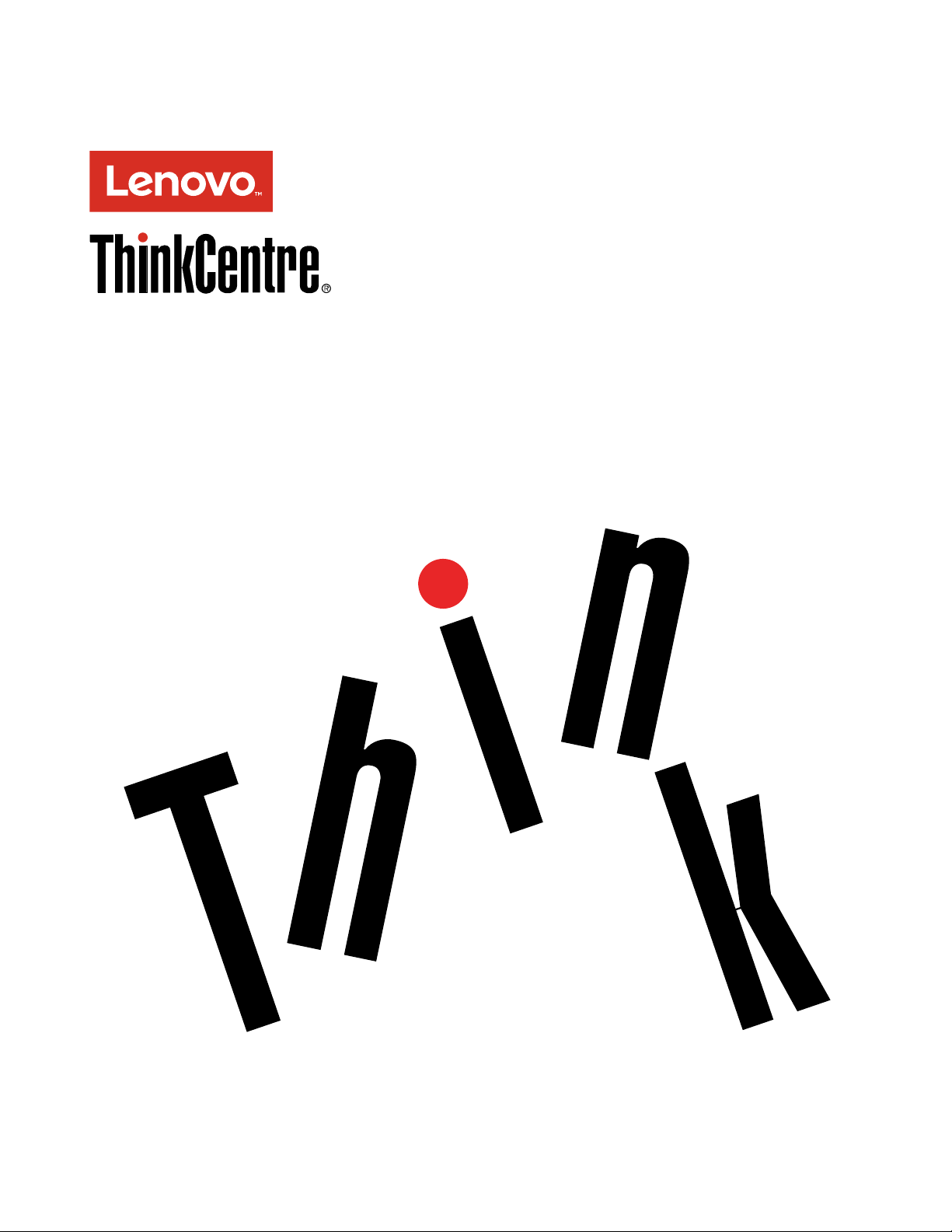
ThinkCentre X1
دﻟﯿﻞاﻟﻤﺴﺘﺨﺪم
أﻧﻮاعاﻷﺟﮭﺰة:10HTو10HUو10JXو10JYو10JWو10K0و10KEو10KF
Page 2
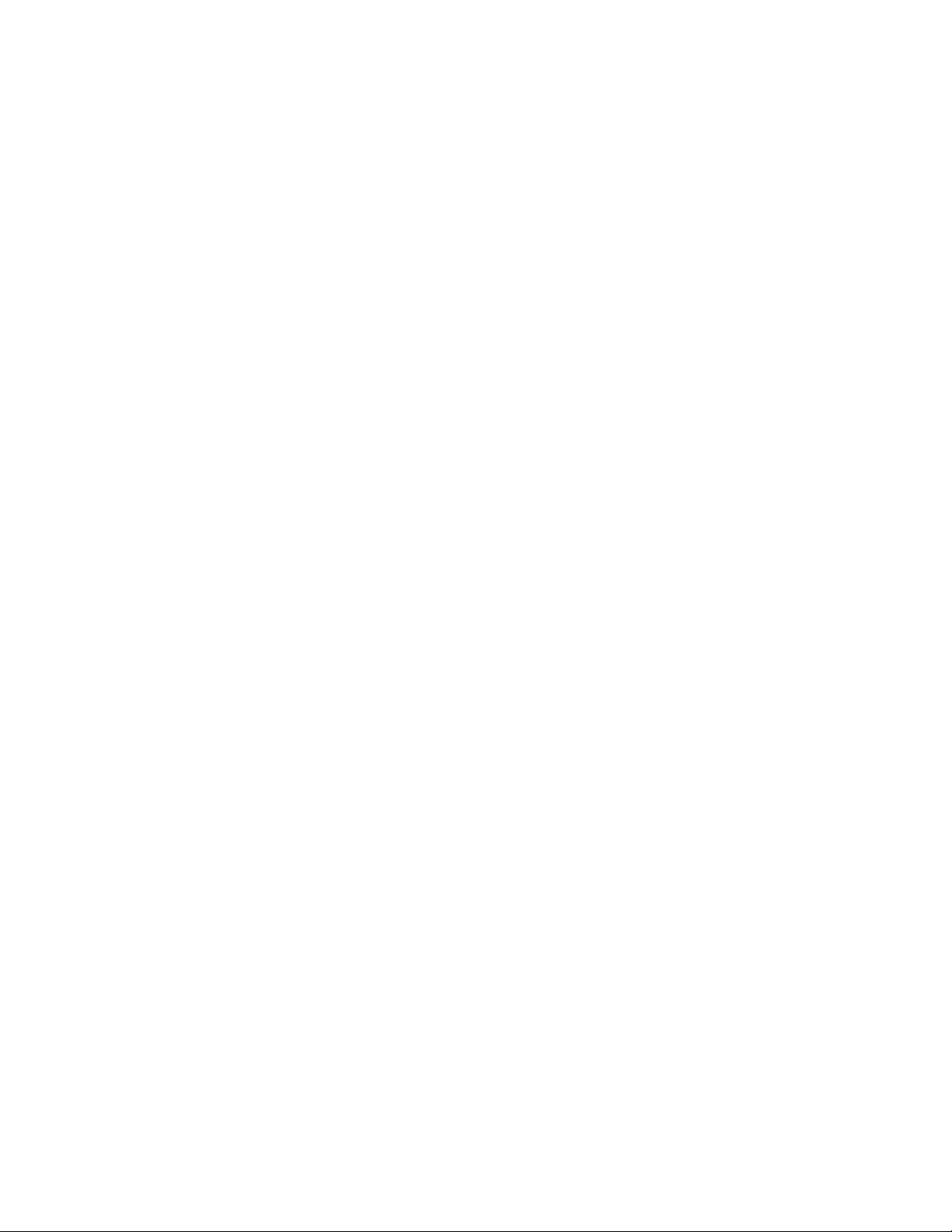
ﻣﻼﺣﻈﺔ:ﻗﺒﻞاﺳﺘﺨﺪامھﺬهاﻟﻤﻌﻠﻮﻣﺎتواﻟﻤﻨﺘﺞاﻟﺬيﺗﺪﻋﻤﮫ،ﺗﺄﻛﺪﻣﻦﻗﺮاﺀة"اﻗﺮأھﺬااﻟﺠﺰﺀأوﻻً:ﻣﻌﻠﻮﻣﺎتﻣﮭﻤﺔﺣﻮلاﻟﺴﻼﻣﺔ"ﻋﻠﻰاﻟﺼﻔﺤﺔiiiواﻟﻤﻠﺤﻖ૫
"اﻹﺷﻌﺎرات"ﻋﻠﻰاﻟﺼﻔﺤﺔ٧٣وﻓﮭﻤﮭﻤﺎ.
© Copyright Lenovo 2016, 2017.
اﻟﻄﺒﻌﺔاﻟﺮاﺑﻌﺔ)ﯾﻮﻧﯿﻮ2017(
إﺷﻌﺎراﻟﺤﻘﻮقاﻟﻤﺤﺪودةواﻟﻤﻘﯿﺪة:ﻓﻲﺣﺎﻟﺔﺗﺴﻠﯿﻢاﻟﺒﯿﺎﻧﺎتأواﻟﺒﺮاﻣﺞوﻓﻘًﺎﻟﻌﻘﺪإدارةﺧﺪﻣﺎتﻋﺎﻣﺔ"GSA"،ﯾﺨﻀﻊاﺳﺘﺨﺪاﻣﮭﺎأوﻧﺴﺨﮭﺎأواﻟﻜﺸﻒﻋﻨﮭﺎﻟﻠﻘﯿﻮداﻟﻤﺤﺪدةﻓﻲ
اﻟﻌﻘﺪرﻗﻢGS-35F-05925.
Page 3
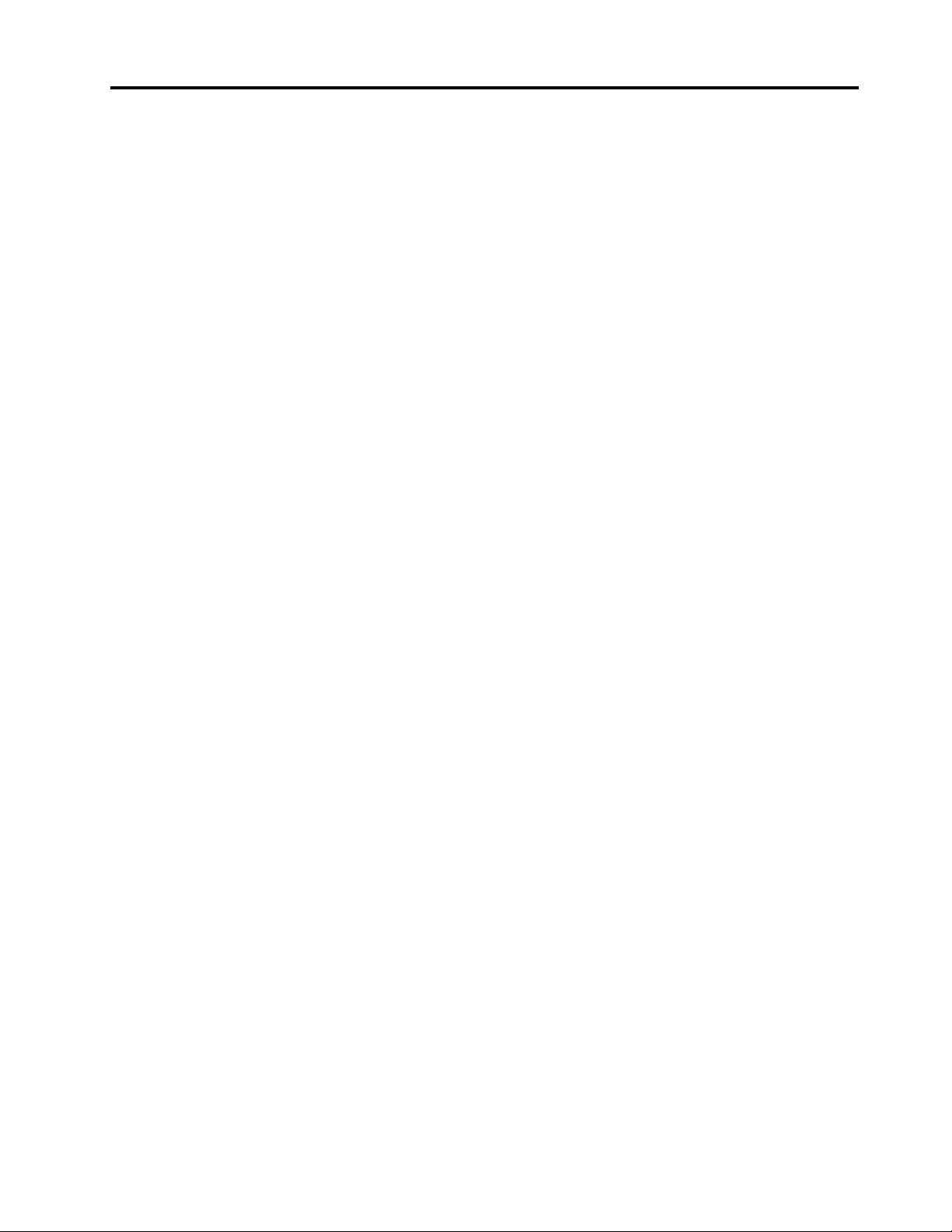
اﻟﻤﺤﺘﻮﯾﺎت
اﻟﺼﯿﺎﻧﺔ...................٢١
ﻧﺼﺎﺋﺢأﺳﺎﺳﯿﺔﻟﻠﺼﯿﺎﻧﺔ.............٢١
ﻣﻤﺎرﺳﺎتاﻟﺼﯿﺎﻧﺔاﻟﺠﯿﺪة.............٢١
ﺗﺤﺪﯾﺚاﻟﻜﻤﺒﯿﻮﺗﺮ...............٢٢
ﻧﻘﻞاﻟﻜﻤﺒﯿﻮﺗﺮ..................٢٢
اﻟﻤﻠﺤﻖ٤.اﻷﻣﺎن...............٢٥
إﻗﻔﺎلاﻟﻜﻤﺒﯿﻮﺗﺮ.................٢٥
ﺗﻮﺻﯿﻞﻗﻔﻞﻛﺒﻞﺑﺄﺳﻠﻮبKensington........٢٥
ﻋﺮضوﺗﻐﯿﯿﺮإﻋﺪاداتاﻷﻣﺎنﻓﻲﺑﺮﻧﺎﻣﺞSetup Utility.....٢٦
ﻣﻨﻊاﻟﻮﺻﻮلﻏﯿﺮاﻟﻤﺮﺧﺺإﻟﻰاﻟﻜﻤﺒﯿﻮﺗﺮ..........٢٦
اﺳﺘﺨﺪامﻣﻔﺘﺎحوﺟﻮداﻟﻐﻄﺎﺀ..............٢٦
اﺳﺘﺨﺪامﺟﺪراناﻟﺤﻤﺎﯾﺔوﻓﮭﻤﮭﺎ.............٢٦
ﺣﻤﺎﯾﺔاﻟﺒﯿﺎﻧﺎتﻣﻦاﻟﻔﯿﺮوﺳﺎت.............٢٧
ﯾﺘﻢدﻣﺞﺑﺮﻧﺎﻣﺞComputrace Agentﻓﻲاﻟﺒﺮاﻣﺞاﻟﺜﺎﺑﺘﺔ.....٢٧
Trusted Platform Module (TPM).........٢٧
اﻗﺮأھﺬااﻟﺠﺰﺀأوﻻً:ﻣﻌﻠﻮﻣﺎتﻣﮭﻤﺔﺣﻮلاﻟﺴﻼﻣﺔ...iii
ﻗﺒﻞاﺳﺘﺨﺪامھﺬااﻟﺪﻟﯿﻞ................iii
اﻟﺨﺪﻣﺔواﻟﺘﺮﻗﯿﺎت.................iii
اﻟﻮﻗﺎﯾﺔﻣﻦاﻟﻜﮭﺮﺑﺎﺀاﻟﺴﺎﻛﻨﺔ...............iv
أﺳﻼكاﻟﻄﺎﻗﺔوﻣﺤﻮﻻتاﻟﻄﺎﻗﺔ..............iv
وﺻﻒﻟﺴﻠﻚاﻟﻄﺎﻗﺔوﻣﺤﻮلاﻟﻄﺎﻗﺔاﻟﯿﺎﺑﺎﻧﻲ.........v
أﺳﻼكاﻹﻃﺎﻟﺔواﻷﺟﮭﺰةذاتاﻟﺼﻠﺔ............v
اﻟﻤﺂﺧﺬواﻟﻤﻘﺎﺑﺲ..................v
اﻷﺟﮭﺰةاﻟﺨﺎرﺟﯿﺔ.................v
اﻟﺤﺮارةوﺗﮭﻮﯾﺔاﻟﻤﻨﺘﺞ................v
ﺑﯿﺌﺔاﻟﺘﺸﻐﯿﻞ...................vi
ﺑﯿﺎنﻣﻮرداﻟﻄﺎﻗﺔ..................vi
اﻟﺘﻨﻈﯿﻒواﻟﺼﯿﺎﻧﺔ................vii
إﺷﻌﺎرﺣﻮلاﻟﻘﻄﻊاﻟﺰﺟﺎﺟﯿﺔ..............vii
إﺷﻌﺎراﻟﻮﻗﺎﯾﺔﻣﻦﻣﺨﺎﻃﺮﺳﻘﻮطاﻟﺠﮭﺎز..........vii
اﻟﻤﻠﺤﻖ١.ﻧﻈﺮةﻋﺎﻣﺔﻋﻠﻰاﻟﻤﻨﺘﺞ..........١
اﻟﻤﻠﺤﻖ٥.اﻟﺘﻜﻮﯾﻦاﻟﻤﺘﻘﺪم............٢٩
اﺳﺘﺨﺪامﺑﺮﻧﺎﻣﺞSetup Utility............٢٩
ﺑﺪﺀﺑﺮﻧﺎﻣﺞSetup Utility............٢٩
ﺗﻤﻜﯿﻦﺟﮭﺎزأوﺗﻌﻄﯿﻠﮫ.............٢٩
ﺗﻤﻜﯿﻦأوﺗﻌﻄﯿﻞﻣﯿﺰاتاﻟﺘﺸﻐﯿﻞاﻟﺘﻠﻘﺎﺋﻲ........٢٩
ﺗﻤﻜﯿﻦوﺿﻊاﻟﺘﻮاﻓﻖErP LPSأوﺗﻌﻄﯿﻠﮫ........٣٠
ﺗﻤﻜﯿﻦأوﺗﻌﻄﯿﻞﻣﯿﺰةاﻛﺘﺸﺎفﺗﻐﯿﯿﺮاﻟﺘﻜﻮﯾﻦ.......٣٠
اﺳﺘﺨﺪامﻛﻠﻤﺎتﻣﺮورﻧﻈﺎمBIOS..........٣١
ﺗﺤﺪﯾﺪﺟﮭﺎزﺑﺪﺀﺗﺸﻐﯿﻞ.............٣٢
اﻟﺨﺮوجﻣﻦﺑﺮﻧﺎﻣﺞSetup Utility.........٣٢
ﺗﺤﺪﯾﺚBIOS.................٣٣
اﻟﻤﻠﺤﻖ٦.اﺳﺘﻜﺸﺎفاﻷﺧﻄﺎﺀوإﺻﻼﺣﮭﺎوﻋﻤﻠﯿﺎت
اﻟﺘﺸﺨﯿﺺواﻻﺳﺘﺮداد.............٣٥
اﻹﺟﺮاﺀاتاﻷﺳﺎﺳﯿﺔﻟﺤﻞﻣﺸﻜﻼتاﻟﻜﻤﺒﯿﻮﺗﺮ.........٣٥
اﺳﺘﻜﺸﺎفاﻟﻤﺸﻜﻼتوإﺻﻼﺣﮭﺎ.............٣٥
ﻣﺸﻜﻼتﺑﺪﺀاﻟﺘﺸﻐﯿﻞ..............٣٥
ﻣﺸﻜﻼتاﻟﺼﻮت...............٣٦
ﻣﺸﻜﻼتﻗﺮصCD..............٣٧
ﻣﺸﻜﻼتأﻗﺮاصDVD.............٣٧
اﻟﻤﺸﺎﻛﻞاﻟﻤﺘﻘﻄﻌﺔ...............٣٨
ﻣﺸﻜﻼتأﻗﺮاصاﻟﺘﺨﺰﯾﻦ............٣٨
ﻣﺸﻜﻼتاﻟﺸﺎﺷﺔ...............٣٨
ﻣﺸﻜﻼتاﻟﺸﺒﻜﺎت...............٣٩
ﻣﺸﻜﻼتاﻷداﺀ...............٤١
ﻻﯾﻤﻜﻦاﻟﻮﺻﻮلإﻟﻰاﻟﻤﻮﺻﻞاﻟﺘﺴﻠﺴﻠﻲ........٤٢
ﻣﺸﺎﻛﻞﺗﺘﻌﻠﻖﺑﺄﺟﮭﺰةUSB............٤٢
ﻣﺸﻜﻼتاﻟﺒﺮاﻣﺞوﺑﺮاﻣﺞاﻟﺘﺸﻐﯿﻞ..........٤٣
ﻋﻤﻠﯿﺎتاﻟﺘﺸﺨﯿﺺ................٤٣
Lenovo Solution Center...........٤٣
ﻣﻌﻠﻮﻣﺎتاﻻﺳﺘﺮداد................٤٤
ﻣﻌﻠﻮﻣﺎتاﻻﺳﺘﺮدادﻟﻨﻈﺎمWindows 7........٤٤
ِ
ّ
ﻦﺑﮫﻣﯿﺰةBluetooth.......١٥
ﻣﻮاﻗﻊاﻷﺟﮭﺰة..................١
ﻣﺸﮭﺪﻟﻠﺠﺎﻧﺐاﻷﻣﺎﻣﻲ..............١
ﻣﺸﮭﺪﻟﻠﺠﺎﻧﺐاﻟﺨﻠﻔﻲ...............٣
ﻣﻜﻮﻧﺎتاﻟﻜﻤﺒﯿﻮﺗﺮ................٤
اﻷﺟﺰاﺀﻋﻠﻰﻟﻮﺣﺔاﻟﻨﻈﺎم.............٦
ﻣﻠﺼﻖﻧﻮعاﻟﺠﮭﺎزوﻃﺮازه.............٧
اﻟﺨﺼﺎﺋﺺ...................٧
اﻟﻤﻮاﺻﻔﺎت...................٩
اﻟﺒﺮاﻣﺞ...................١٠
اﻟﻮﺻﻮلإﻟﻰﺑﺮﻧﺎﻣﺞﺑﺎﻟﻜﻤﺒﯿﻮﺗﺮ...........١٠
ﺗﺜﺒﯿﺖﺑﺮﻧﺎﻣﺞﯾﻜﻮنﺟﺎھﺰًاﻟﻠﺘﺜﺒﯿﺖ..........١١
ﻣﻘﺪﻣﺔإﻟﻰﺑﺮاﻣﺞLenovo............١١
اﻟﻤﻠﺤﻖ٢.اﺳﺘﺨﺪاماﻟﻜﻤﺒﯿﻮﺗﺮ...........١٣
ﺿﺒﻂﺣﺎﻣﻞاﻟﻜﻤﺒﯿﻮﺗﺮ...............١٣
ﺿﺒﻂﺣﺎﻣﻞOrchid Tilt............١٣
ﺗﺴﺠﯿﻞاﻟﻜﻤﺒﯿﻮﺗﺮ.................١٣
ﺗﻌﯿﯿﻦﻣﺴﺘﻮىﺻﻮتاﻟﻜﻤﺒﯿﻮﺗﺮ.............١٤
إﺿﺎﻓﺔرﻣﺰإﻟﻰﻣﻨﻄﻘﺔإﻋﻼمWindows..........١٤
اﻻﺗﺼﺎلﺑﺎﻟﺸﺒﻜﺔ.................١٤
اﻻﺗﺼﺎلﺑﺸﺒﻜﺔEthernet LAN..........١٤
اﻻﺗﺼﺎلﺑﺸﺒﻜﺔLANﻻﺳﻠﻜﯿﺔ...........١٤
اﻻﺗﺼﺎلﺑﺠﮭﺎزﻣُﻤﻜ
اﻟﻤﻠﺤﻖ٣.أﻧﺖواﻟﻜﻤﺒﯿﻮﺗﺮ............١٧
ﺗﺮﺗﯿﺐﻣﺴﺎﺣﺔاﻟﻌﻤﻞ................١٧
اﻹﺿﺎﺀةودرﺟﺔاﻟﺴﻄﻮع.............١٧
دورةاﻟﮭﻮاﺀ................١٧
ﻣﻮاﻗﻊاﻟﻤﺂﺧﺬاﻟﻜﮭﺮﺑﺎﺋﯿﺔوأﻃﻮالاﻟﻜﺎﺑﻼت........١٧
اﻟﺮاﺣﺔ..................١٧
ﻣﻌﻠﻮﻣﺎتوﺻﻮلذوياﻻﺣﺘﯿﺎﺟﺎتاﻟﺨﺎﺻﺔ.........١٨
ﺗﻨﻈﯿﻒاﻟﻜﻤﺒﯿﻮﺗﺮ.................٢٠
© Copyright Lenovo 2016, 2017i
Page 4
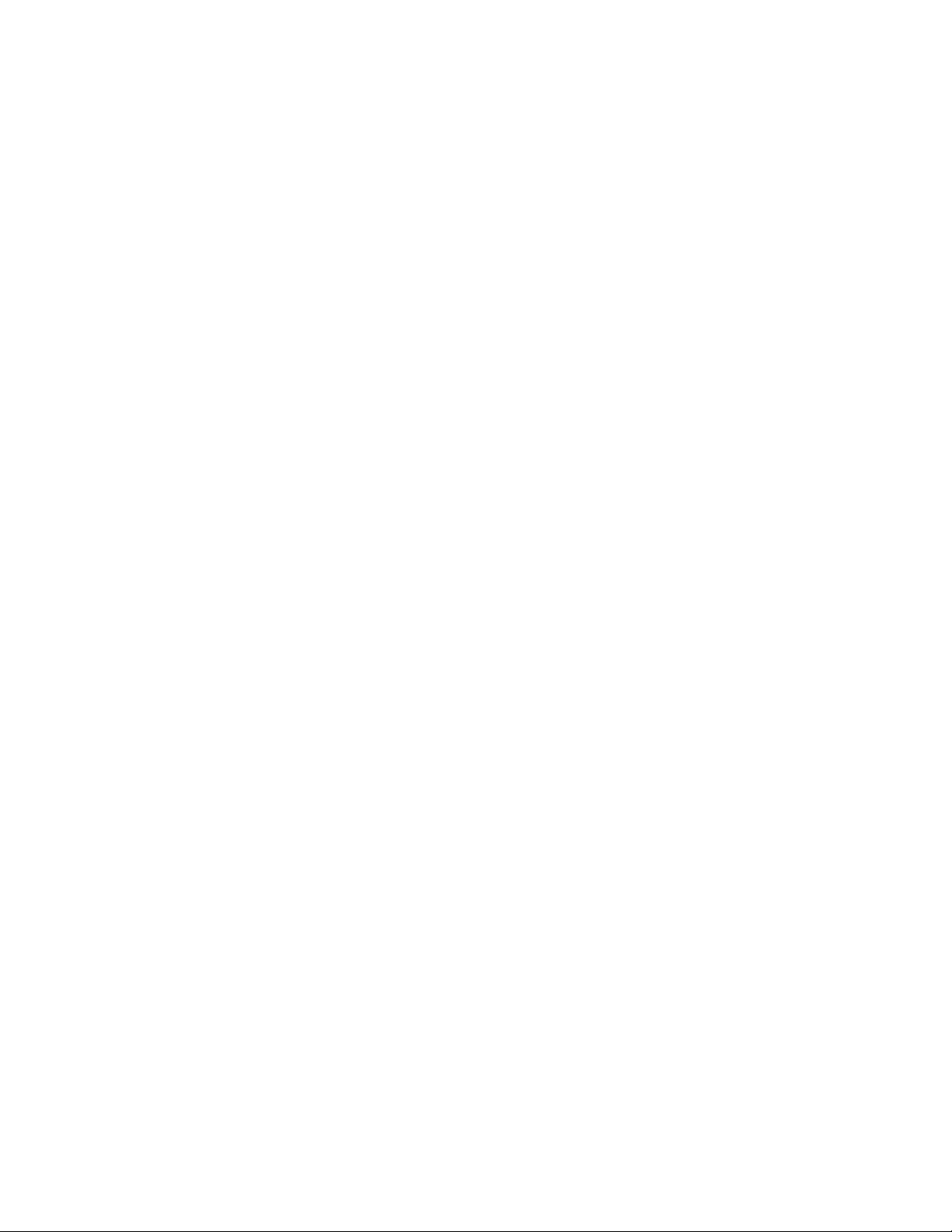
ﺗﻮﺟﯿﮫﻗﯿﻮداﺳﺘﺨﺪاماﻟﻤﻮاداﻟﺨﻄﺮة)RoHS(ﻓﻲاﻟﮭﻨﺪ......٦٩
ﺗﻮﺟﯿﮫﻗﯿﻮداﺳﺘﺨﺪاماﻟﻤﻮاداﻟﺨﻄﺮة)RoHS(ﻓﻲاﻟﺼﯿﻦ......٧٠
ﺗﻮﺟﯿﮫﻗﯿﻮداﺳﺘﺨﺪاماﻟﻤﻮاداﻟﺨﻄﺮة)RoHS(ﻓﻲﺗﺎﯾﻮان......٧٠
اﻟﻤﻠﺤﻖ૪.ﻣﻌﻠﻮﻣﺎتاﻟﻄﺮازENERGY STAR...٧١
اﻟﻤﻠﺤﻖ૫.اﻹﺷﻌﺎرات.............٧٣
اﻟﻌﻼﻣﺎتاﻟﺘﺠﺎرﯾﺔ................٧٣
ﻣﻌﻠﻮﻣﺎتاﻻﺳﺘﺮدادﻟﻨﻈﺎماﻟﺘﺸﻐﯿﻞWindows 10.....٤٥
اﻟﻤﻠﺤﻖ٧.ﺗﺮﻛﯿﺐاﻟﺠﮭﺎزأواﺳﺘﺒﺪاﻟﮫ........٤٧
اﻟﺘﻌﺎﻣﻞﻣﻊاﻷﺟﮭﺰةاﻟﺤﺴﺎﺳﺔاﺳﺘﺎﺗﯿﻜﯿًﺎ...........٤٧
ﺗﺮﻛﯿﺐاﻟﺠﮭﺎزأواﺳﺘﺒﺪاﻟﮫ..............٤٧
ﺗﺮﻛﯿﺐاﺧﺘﯿﺎراتﺧﺎرﺟﯿﺔ............٤٧
اﺳﺘﺒﺪالﻣﺤﻮلاﻟﻄﺎﻗﺔ..............٤٧
ﻧﺰعاﻟﻐﻄﺎﺀاﻟﻤﻨﺰﻟﻖ..............٤٩
اﺳﺘﺒﺪالاﻟﻐﻄﺎﺀاﻟﺴﻔﻠﻲ.............٥٠
اﺳﺘﺒﺪالوﺣﺪةاﻟﺬاﻛﺮة..............٥١
اﺳﺘﺒﺪالﺣﺎﻣﻞOrchid Tilt...........٥٢
اﺳﺘﻜﻤﺎلﻋﻤﻠﯿﺔاﺳﺘﺒﺪالاﻟﻘﻄﻊ...........٥٤
اﻟﻤﻠﺤﻖ٨.اﻟﺤﺼﻮلﻋﻠﻰاﻟﻤﻌﻠﻮﻣﺎتواﻟﻤﺴﺎﻋﺪة
واﻟﺨﺪﻣﺔ..................٥٧
ﻣﺼﺎدراﻟﻤﻌﻠﻮﻣﺎت................٥٧
اﻟﻮﺻﻮلإﻟﻰدﻟﯿﻞاﻟﻤﺴﺘﺨﺪمﺑﻠﻐﺎتﻣﺘﻌﺪدة........٥٧
ﻧﻈﺎماﻟﻤﺴﺎﻋﺪةﻟـWindows...........٥٧
اﻟﺴﻼﻣﺔواﻟﻀﻤﺎن...............٥٧
ﻣﻮﻗﻊاﻟﻮﯾﺐاﻟﺨﺎصﺑﺸﺮﻛﺔLenovo.........٥٧
ﻣﻮﻗﻊوﯾﺐدﻋﻢLenovo............٥٨
اﻷﺳﺌﻠﺔاﻟﺘﻲﯾﻜﺜﺮﺳﺆاﻟﮭﺎ.............٥٨
اﻟﻤﺴﺎﻋﺪةواﻟﺨﺪﻣﺔ................٥٨
ﻃﻠﺐاﻟﺨﺪﻣﺔ................٥٨
اﺳﺘﺨﺪامﺧﺪﻣﺎتأﺧﺮى.............٥٩
ﺷﺮاﺀﺧﺪﻣﺎتإﺿﺎﻓﯿﺔ..............٥٩
اﻟﻤﻠﺤﻖ૧.اﻟﻤﻌﻠﻮﻣﺎتاﻟﺘﻨﻈﯿﻤﯿﺔ..........٦١
إﺷﻌﺎرﺗﺼﻨﯿﻒاﻟﺼﺎدرات..............٦١
إﺷﻌﺎراتاﻻﻧﺒﻌﺎﺛﺎتاﻹﻟﻜﺘﺮوﻧﯿﺔ.............٦١
ﺑﯿﺎناﻟﺘﻮاﻓﻖﻣﻊﻣﺘﻄﻠﺒﺎتﻟﺠﻨﺔاﻻﺗﺼﺎﻻتاﻟﻔﯿﺪراﻟﯿﺔ.....٦١
ﻋﻼﻣﺔاﻟﺘﻮاﻓﻖﻣﻊأوراﺳﯿﺎ..............٦٣
اﻹﻋﻼماﻟﺼﻮﺗﻲﻟﻠﺒﺮازﯾﻞ..............٦٣
ﻣﻌﻠﻮﻣﺎتاﻟﺘﻮاﻓﻖﻣﻊاﻟﺮادﯾﻮاﻟﻼﺳﻠﻜﻲﻓﻲاﻟﻤﻜﺴﯿﻚ.......٦٣
إﺷﻌﺎراﻟﺘﺪاﺑﯿﺮاﻟﻮﻗﺎﺋﯿﺔاﻟﺨﺎﺻﺔﺑﺎﻟﺮؤﯾﺎﻓﻲﺗﺎﯾﻮان........٦٣
ﻣﻌﻠﻮﻣﺎتﺗﻨﻈﯿﻤﯿﺔإﺿﺎﻓﯿﺔ..............٦٣
اﻟﻤﻠﺤﻖ૨.ﻣﻌﻠﻮﻣﺎتﺣﻮلﻧﻔﺎﯾﺎتاﻷﺟﮭﺰةاﻟﻜﮭﺮﺑﺎﺋﯿﺔ
واﻹﻟﻜﺘﺮوﻧﯿﺔ)WEEE(وإﻋﺎدةاﻟﺘﺪوﯾﺮ.......٦٥
ﻣﻌﻠﻮﻣﺎتﻣﮭﻤﺔﺣﻮلﻧﻔﺎﯾﺎتاﻷﺟﮭﺰةاﻟﻜﮭﺮﺑﺎﺋﯿﺔواﻹﻟﻜﺘﺮوﻧﯿﺔ
)WEEE(..................٦٥
ﻣﻌﻠﻮﻣﺎتإﻋﺎدةاﻟﺘﺪوﯾﺮﻓﻲاﻟﯿﺎﺑﺎن............٦٥
ﻣﻌﻠﻮﻣﺎتإﻋﺎدةاﻟﺘﺪوﯾﺮﻟﻠﺒﺮازﯾﻞ............٦٦
ﻣﻌﻠﻮﻣﺎتإﻋﺎدةﺗﺪوﯾﺮاﻟﺒﻄﺎرﯾﺔﻓﻲﺗﺎﯾﻮان..........٦٦
ﻣﻌﻠﻮﻣﺎتإﻋﺎدةﺗﺪوﯾﺮاﻟﺒﻄﺎرﯾﺔﻓﻲاﻻﺗﺤﺎداﻷوروﺑﻲ.......٦٦
اﻟﻤﻠﺤﻖ૩.ﺗﻮﺟﯿﮫﻗﯿﻮداﺳﺘﺨﺪاماﻟﻤﻮاداﻟﺨﻄﺮة
(RoHS)..................٦٩
ﺗﻮﺟﯿﮫﻗﯿﻮداﺳﺘﺨﺪاماﻟﻤﻮاداﻟﺨﻄﺮة)RoHS(ﻓﻲاﻻﺗﺤﺎداﻷوروﺑﻲ...٦٩
ﺗﻮﺟﯿﮫﻗﯿﻮداﺳﺘﺨﺪاماﻟﻤﻮاداﻟﺨﻄﺮة)RoHS(ﻓﻲﺗﺮﻛﯿﺎ......٦٩
ﺗﻮﺟﯿﮫﻗﯿﻮداﺳﺘﺨﺪاماﻟﻤﻮاداﻟﺨﻄﺮة)RoHS(ﻓﻲأوﻛﺮاﻧﯿﺎ.....٦٩
iiوThinkCentre X1دﻟﯿﻞاﻟﻤﺴﺘﺨﺪم
Page 5
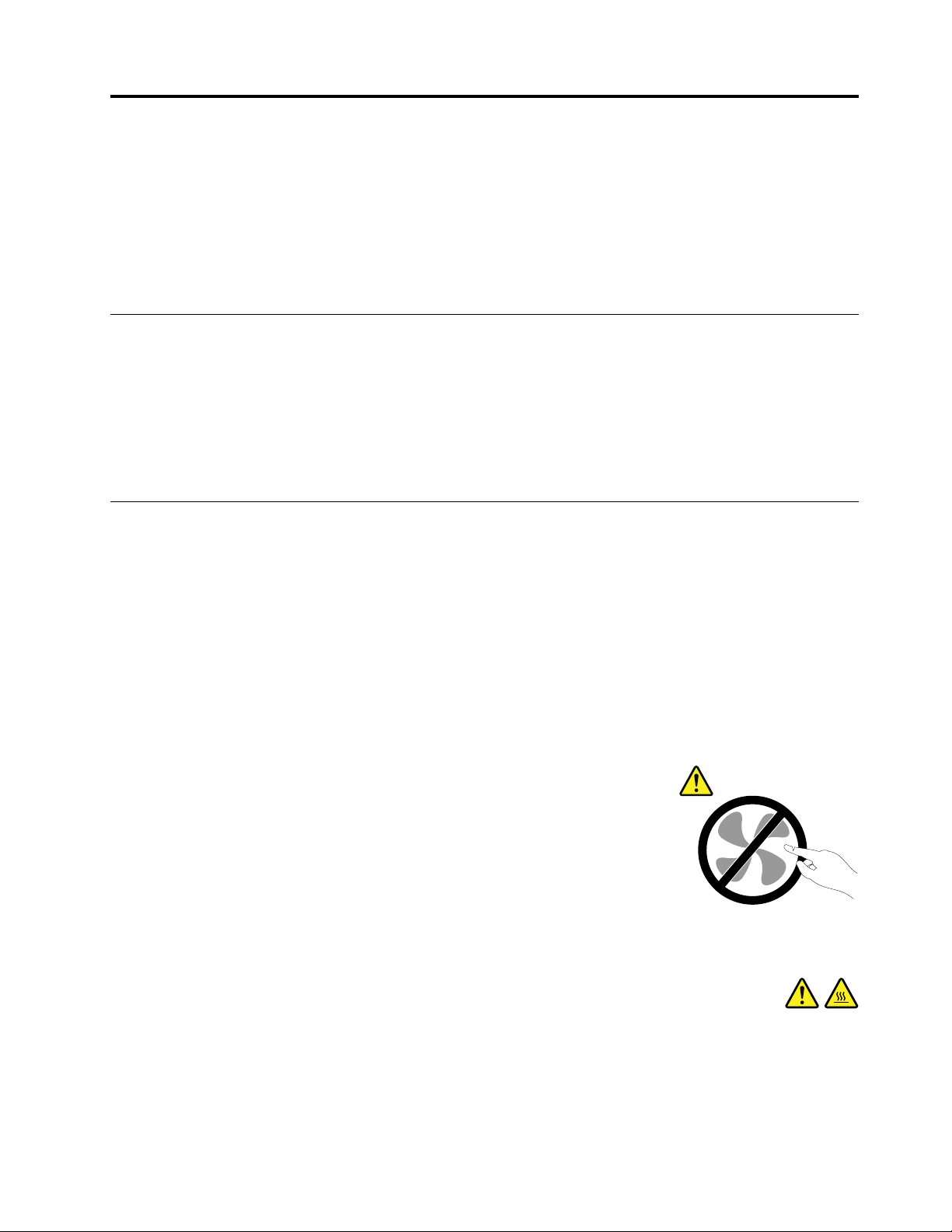
اﻗﺮأھﺬااﻟﺠﺰﺀأوﻻً:ﻣﻌﻠﻮﻣﺎتﻣﮭﻤﺔﺣﻮلاﻟﺴﻼﻣﺔ
ﺗﺤﺬﯾﺮ:
ﻗﺒﻞاﺳﺘﺨﺪاماﻟﻜﻤﺒﯿﻮﺗﺮ،ﻣﻦاﻟﻤﮭﻢأنﺗﻘﻮمﺑﻘﺮاﺀةوﻓﮭﻢﻛﻞاﻟﻤﻌﻠﻮﻣﺎتاﻷﻣﻨﯿﺔاﻟﻤﺘﻌﻠﻘﺔﺑﮭﺬااﻟﻤﻨﺘﺞ.راﺟﻊﻣﻌﻠﻮﻣﺎتاﻟﺴﻼﻣﺔاﻟﻮاردةﻓﻲھﺬااﻟﻘﺴﻢواﻟﻮاردة
ﻓﻲ"دﻟﯿﻞاﻷﻣﺎنواﻟﻀﻤﺎن"اﻟﺬياﺳﺘﻠﻤﺘﮫﻣﻊھﺬااﻟﻤﻨﺘﺞ.ﺗﺆديﻗﺮاﺀةوﻓﮭﻢﻣﻌﻠﻮﻣﺎتاﻟﺴﻼﻣﺔھﺬهإﻟﻰاﻟﺤﺪﻣﻦﻣﺨﺎﻃﺮاﻟﺘﻌﺮضﻹﺻﺎﺑﺎتﺷﺨﺼﯿﺔأو
ﻋﻠﻰاﻟﻮﯾﺐﻋﻠﻰاﻟﻌﻨﻮانhttp://www.lenovo.com/
®
Document Format (PDF)ﻣﻦﻣﻮﻗﻊاﻟﺪﻋﻢاﻟﺨﺎصﺑﺸﺮﻛﺔLenovo
UserManuals.
ﺣﺪوثﺗﻠﻒﻓﻲاﻟﻤﻨﺘﺞاﻟﺨﺎصﺑﻚ.إذاﻟﻢﯾﻜﻦﻟﺪﯾﻚﺑﻌﺪﻧﺴﺨﺔﻣﻦ"دﻟﯿﻞاﻷﻣﺎنواﻟﻀﻤﺎن"،ﻓﯿﻤﻜﻨﻚاﻟﺤﺼﻮلﻋﻠﻰإﺻﺪارﺑﺘﻨﺴﯿﻖPortable
ﻗﺒﻞاﺳﺘﺨﺪامھﺬااﻟﺪﻟﯿﻞ
ﺗﺤﺬﯾﺮ:
ﻗﺒﻞاﺳﺘﺨﺪامھﺬااﻟﺪﻟﯿﻞ،ﻣﻦاﻟﻤﮭﻢﻗﺮاﺀةوﻓﮭﻢﻛﻞاﻟﻤﻌﻠﻮﻣﺎتاﻷﻣﻨﯿﺔاﻟﻤﺘﻌﻠﻘﺔﺑﮭﺬااﻟﻤﻨﺘﺞ.راﺟﻊاﻟﻤﻌﻠﻮﻣﺎتاﻟﻮاردةﻓﻲھﺬااﻟﻘﺴﻢوﻣﻌﻠﻮﻣﺎتاﻷﻣﺎناﻟﻮاردة
ﻓﻲ"دﻟﯿﻞاﻷﻣﺎنواﻟﻀﻤﺎن"اﻟﺬياﺳﺘﻠﻤﺘﮫﻣﻊھﺬااﻟﻤﻨﺘﺞ.ﺗﺆديﻗﺮاﺀةوﻓﮭﻢﻣﻌﻠﻮﻣﺎتاﻟﺴﻼﻣﺔھﺬهإﻟﻰاﻟﺤﺪﻣﻦﻣﺨﺎﻃﺮاﻟﺘﻌﺮضﻹﺻﺎﺑﺎتﺷﺨﺼﯿﺔأو
ﺣﺪوثﺗﻠﻒﻓﻲاﻟﻤﻨﺘﺞاﻟﺨﺎصﺑﻚ.
ﻋﻠﻰاﻟﻮﯾﺐﻋﻠﻰاﻟﻌﻨﻮانhttp://www.lenovo.com/UserManuals.
®
إذاﻟﻢﯾﻜﻦﻟﺪﯾﻚﺑﻌﺪﻧﺴﺨﺔﻣﻦ"دﻟﯿﻞاﻷﻣﺎنواﻟﻀﻤﺎن"،ﻓﯿﻤﻜﻨﻚاﻟﺤﺼﻮلﻋﻠﻰإﺻﺪارﺑﺘﻨﺴﯿﻖPortable Document Format (PDF)ﻣﻦﻣﻮﻗﻊاﻟﺪﻋﻢ
اﻟﺨﺎصﺑﺸﺮﻛﺔLenovo
اﻟﺨﺪﻣﺔواﻟﺘﺮﻗﯿﺎت
ﻻﺗﺤﺎولإﺻﻼحاﻟﺠﮭﺎزﺑﻨﻔﺴﻚ،إﻻإذاﻃُﻠﺐﻣﻨﻚﻋﻤﻞذﻟﻚﻣﻦﻗﺒﻞﻣﺮﻛﺰدﻋﻢاﻟﻌﻤﻼﺀ،أوإذاذُﻛﺮذﻟﻚﻓﻲاﻟﻮﺛﯿﻘﺔ.ﯾﺠﺐاﻻﺳﺘﻌﺎﻧﺔﺑﻤﻮﻓﺮياﻟﺨﺪﻣﺔاﻟﻤﻌﺘﻤﺪﯾﻦ
ﻓﻘﻂﻹﺻﻼحاﻟﻤﻨﺘﺞاﻟﺨﺎصﺑﻚ.
ﻣﻼﺣﻈﺔ:ﯾﺴﺘﻄﯿﻊاﻟﻌﻤﯿﻞﺗﺮﻗﯿﺔﺑﻌﺾأﺟﺰاﺀﺟﮭﺎزاﻟﻜﻤﺒﯿﻮﺗﺮأواﺳﺘﺒﺪاﻟﮭﺎ.ﻋﺎدةًﻣﺎﯾﺸﺎرإﻟﻰاﻟﺘﺤﺪﯾﺜﺎتﻋﻠﻰأﻧﮭﺎاﺧﺘﯿﺎرات.ﺗﺘﻢاﻹﺷﺎرةإﻟﻰأﺟﺰاﺀاﻻﺳﺘﺒﺪال
اﻟﻤﻌﺘﻤﺪﺗﺮﻛﯿﺒﮭﺎﻣﻦﻗﺒﻞاﻟﻌﻤﻼﺀﻋﻠﻰأﻧﮭﺎوﺣﺪاتﯾﻤﻜﻦاﺳﺘﺒﺪاﻟﮭﺎﺑﻮاﺳﻄﺔاﻟﻌﻤﯿﻞأو)وﺣﺪاتCRU(.ﺗﺘﯿﺢﺷﺮﻛﺔLenovoوﺛﯿﻘﺔﺑﺎﻟﺘﻌﻠﯿﻤﺎتﺗﺸﯿﺮإﻟﻰاﻟﻮﻗﺖ
اﻟﻤﻨﺎﺳﺐاﻟﺬيﯾﺴﺘﻄﯿﻊﻓﯿﮫاﻟﻌﻤﻼﺀﺗﺮﻛﯿﺐاﺧﺘﯿﺎراتأواﺳﺘﺒﺪالوﺣﺪاتCRU.ﯾﻌﺪﺿﺮورﯾًﺎأنﺗﻠﺘﺰمﺑﺘﻨﻔﯿﺬﻛﻞاﻟﺘﻌﻠﯿﻤﺎتﻋﻨﺪﺗﺮﻛﯿﺐأواﺳﺘﺒﺪالاﻷﺟﺰاﺀ.
اﻟﺤﺎﻟﺔOffﻟﻠﻄﺎﻗﺔﻻﺗﻌﻨﻲﺑﺎﻟﻀﺮورةأنﻣﺴﺘﻮىاﻟﻔﻮﻟﺖداﺧﻞاﻟﻤﻨﺘﺞھﻮﺻﻔﺮ.ﻗﺒﻞإزاﻟﺔاﻷﻏﻄﯿﺔﻋﻦﻣﻨﺘﺞﻣﺠﮭﺰﺑﺴﻠﻚﻃﺎﻗﺔ،ﺗﺄﻛﺪداﺋﻤًﺎﻣﻦإﯾﻘﺎفﺗﺸﻐﯿﻞ
اﻟﻄﺎﻗﺔوﻣﻦﻓﺼﻞاﻟﻤﻨﺘﺞﻋﻦأيﻣﺼﺪرﻃﺎﻗﺔ.ﻓﻲﺣﺎﻟﺔوﺟﻮدأيأﺳﺌﻠﺔأواﺳﺘﻔﺴﺎراتﻟﺪﯾﻚ،اﺗﺼﻞﺑﻤﺮﻛﺰدﻋﻢاﻟﻌﻤﻼﺀ.
ﺑﺎﻟﺮﻏﻢﻣﻦﻋﺪموﺟﻮدأﺟﺰاﺀﻣﺘﺤﺮﻛﺔداﺧﻞاﻟﻜﻤﺒﯿﻮﺗﺮﺑﻌﺪﻓﺼﻞﺳﻠﻚاﻟﻄﺎﻗﺔ،ﯾﻠﺰماﻻﻟﺘﺰامﺑﺎﻟﺘﺤﺬﯾﺮاتاﻟﺘﺎﻟﯿﺔﺣﺮﺻًﺎﻋﻠﻰﺳﻼﻣﺘﻚاﻟﺸﺨﺼﯿﺔ.
ﺗﺤﺬﯾﺮ:
أﺟﺰاﺀﻣﺘﺤﺮﻛﺔﺧﻄﺮة.أﺑﻌﺪأﺻﺎﺑﻌﻚواﻷﺟﺰاﺀاﻷﺧﺮىﻣﻦﺟﺴﺪكﻋﻨﮭﺎ.
ﺗﺤﺬﯾﺮ:
أوﻗﻒﺗﺸﻐﯿﻞاﻟﻜﻤﺒﯿﻮﺗﺮﻗﺒﻞﻓﺘﺢﻏﻄﺎﺋﮫ،واﻧﺘﻈﺮﻋﺪةدﻗﺎﺋﻖﺣﺘﻰﯾﺒﺮد.
© Copyright Lenovo 2016, 2017iii
Page 6
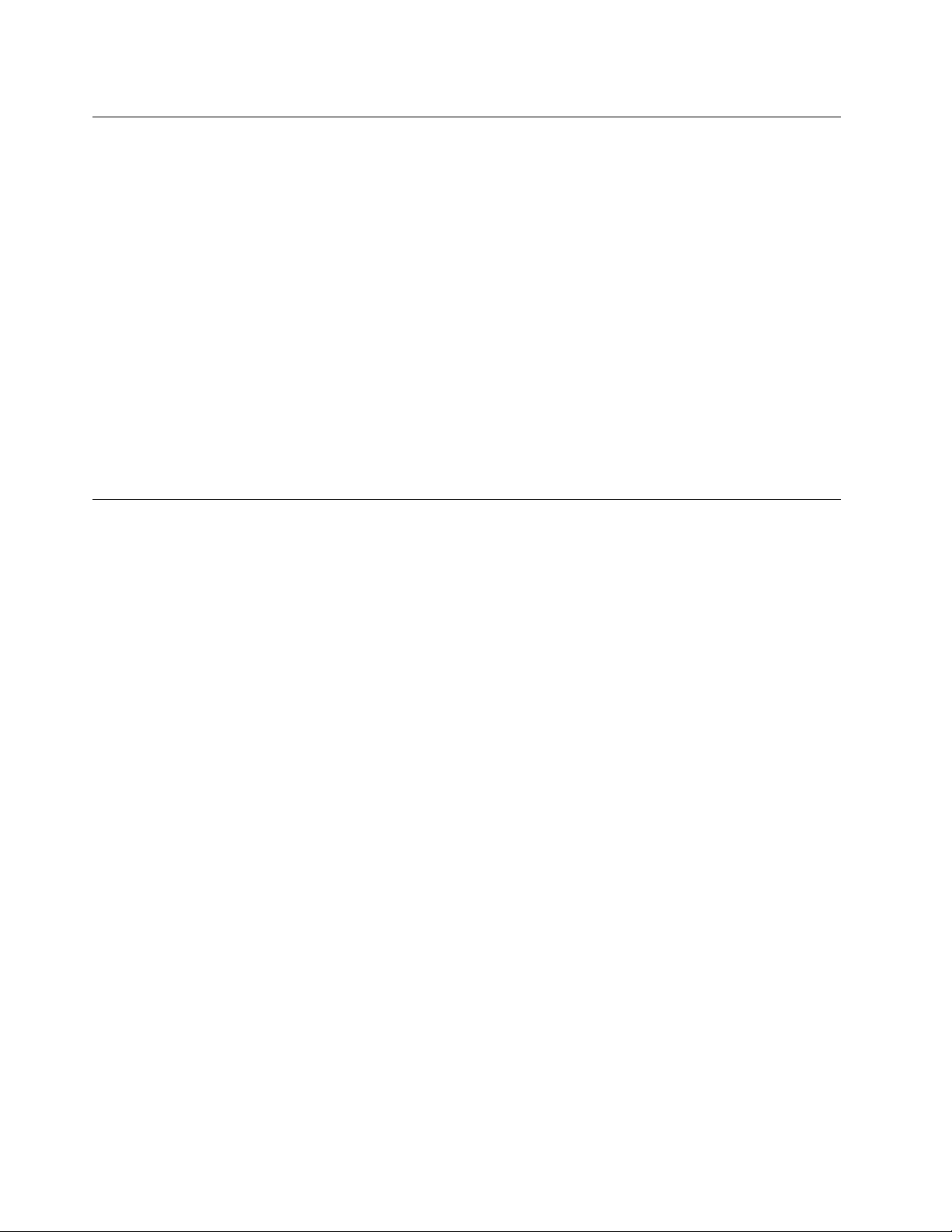
اﻟﻮﻗﺎﯾﺔﻣﻦاﻟﻜﮭﺮﺑﺎﺀاﻟﺴﺎﻛﻨﺔ
ﺑﺎﻟﺮﻏﻢﻣﻦأناﻟﻜﮭﺮﺑﺎﺀاﻻﺳﺘﺎﺗﯿﻜﯿﺔﻻﺗﻤﺜﻞأيﺿﺮرﺑﺎﻟﻨﺴﺒﺔإﻟﯿﻚ،إﻻأﻧﮭﺎﺗﻤﺜﻞﺿﺮرًاﺑﺎﻟﻐًﺎﻻﺧﺘﯿﺎراتوﻣﻜﻮﻧﺎتﺟﮭﺎزاﻟﻜﻤﺒﯿﻮﺗﺮ.اﻟﺘﻌﺎﻣﻞﻏﯿﺮاﻟﺴﻠﯿﻢﻣﻊ
اﻷﺟﺰاﺀذاتاﻟﺤﺴﺎﺳﯿﺔاﻻﺳﺘﺎﺗﯿﻜﯿﺔﯾﻤﻜﻦأيﯾﺆديإﻟﻰﺗﻠﻒاﻷﺟﺰاﺀ.ﻋﻨﺪاﻟﺮﺟﻮعﻋﻦأﺣﺪاﻻﺧﺘﯿﺎراتأوﻓﻚوﺣﺪةCRU،ﻻﺗﻘﻢﺑﻔﺘﺢاﻟﻠﻔﺔاﻟﺤﺎﻣﯿﺔ
اﻻﺳﺘﺎﺗﯿﻜﯿﺔاﻟﺘﻲﺗﺘﻀﻤﻦاﻟﺠﺰﺀﺣﺘﻰﺗﺮﺷﺪكاﻟﺘﻌﻠﯿﻤﺎتإﻟﻰﺗﺮﻛﯿﺒﮭﺎ.
ﻋﻨﺪاﻟﺘﻌﺎﻣﻞﻣﻊاﻻﺧﺘﯿﺎراتأواﻟﻮﺣﺪاتاﻟﺘﻲﯾﻤﻜﻦاﺳﺘﺒﺪاﻟﮭﺎﺑﻮاﺳﻄﺔاﻟﻌﻤﯿﻞ،أواﻟﻘﯿﺎمﺑﺄيﻋﻤﻞداﺧﻞاﻟﺤﺎﺳﺐ،اﺗﺨﺬاﻻﺣﺘﯿﺎﻃﺎتاﻟﺘﺎﻟﯿﺔﻟﺘﻔﺎديأيﺗﻠﻒﻧﺎﻧﺘﺞ
ﻣﻦاﻟﻜﮭﺮﺑﺎﺋﯿﺔاﻟﺴﺎﻛﻨﺔ:
•ﻗﻢﺑﺘﻘﻠﯿﻞﺣﺮﻛﺘﻚ.ﺣﯿﺚإﻧﮫﯾﻤﻜﻦأنﺗﺆديزﯾﺎدةاﻟﺤﺮﻛﺔإﻟﻰﺗﻜﻮﯾﻦﻣﺠﺎلﻛﮭﺮﺑﺎﺋﻲﺣﻮﻟﻚ.
•ﯾﺠﺐداﺋﻤًﺎاﻟﺘﻌﺎﻣﻞﻣﻊاﻟﻤﻜﻮﻧﺎتﺑﺤﺮصﺷﺪﯾﺪ.ﺗﻌﺎﻣﻞﻣﻊاﻟﻤﮭﺎﯾﺌﺎت،ووﺣﺪاتاﻟﺬاﻛﺮةوﻟﻮﺣﺎتاﻟﺪواﺋﺮاﻷﺧﺮىﻣﻦﺧﻼلاﻟﺤﻮاف.ﻻﺗﻘﻢﺑﻠﻤﺲداﺋﺮة
ﻛﮭﺮﺑﺎﺋﯿﺔﻣﻜﺸﻮﻓﺔ.
•ﯾﺠﺐﻣﻨﻊاﻵﺧﺮﯾﻦﻣﻦﻟﻤﺲاﻟﻤﻜﻮﻧﺎت.
•ﻋﻨﺪاﻟﻘﯿﺎمﺗﺮﻛﯿﺐاﺧﺘﯿﺎرﺣﺴﺎﺳﯿﺔاﺳﺘﺎﺗﯿﻜﯿﺔأووﺣﺪةCRU،ﯾﺠﺐأنﺗﻼﻣﺲاﻟﺤﺎوﯾﺔاﻟﺤﺎﻣﯿﺔﻟﻠﺠﺰﺀﻷيﺳﻄﺢﻣﻌﺪﻧﻲﺑﺠﮭﺎزاﻟﻜﻤﺒﯿﻮﺗﺮأوأيﺳﻄﻊ
ﻣﻌﺪﻧﻲﻏﯿﺮﻣﻄﻠﻲﻟﻤﺪةﺛﺎﻧﯿﺘﯿﻦﻋﻠﻰاﻷﻗﻞ.ﺣﯿﺚﯾﺆديذﻟﻚإﻟﻰﺗﻘﻠﯿﻞاﻟﻜﮭﺮﺑﺎﺀاﻻﺳﺘﺎﺗﯿﻜﯿﺔﻓﻲاﻟﺤﺎوﯾﺔوﺟﺴﻤﻚ.
•إذاأﻣﻜﻦ،ﻗﻢﺑﺈزاﻟﺔاﻟﺠﺰﺀاﻟﺤﺴﺎسﻟﻠﺸﺤﻨﺔاﻻﺳﺘﺎﺗﯿﻜﯿﺔﻣﻦاﻟﺤﺎوﯾﺔاﻟﺤﺎﻣﯿﺔﻟﮫ،ﺛﻢﻗﻢﺑﺘﺮﻛﯿﺒﮫﻣﺒﺎﺷﺮةًدونوﺿﻌﮫﻋﻠﻰاﻷرض.ﻓﻲﺣﺎﻟﺔﻋﺪمإﻣﻜﺎﻧﯿﺔﺗﻨﻔﯿﺬ
ذﻟﻚ،ﺿﻊاﻟﺤﺎوﯾﺔاﻟﺤﺎﻣﯿﺔﻋﻠﻰﺳﻄﺢأﻣﻠﺲوﻣﺴﺘﻮ،ﺛﻢﺿﻊاﻟﺠﺰﺀﻋﻠﯿﮫ.
•ﻻﺗﻀﻊاﻟﺠﺰﺀﻋﻠﻰﻏﻄﺎﺀاﻟﻜﻤﺒﯿﻮﺗﺮأوﻋﻠﻰأيﺳﻄﺢﻣﻌﺪﻧﻲأﺧﺮ.
أﺳﻼكاﻟﻄﺎﻗﺔوﻣﺤﻮﻻتاﻟﻄﺎﻗﺔ
اﺳﺘﺨﺪمأﺳﻼكاﻟﻄﺎﻗﺔوﻣﺤﻮﻻتاﻟﻄﺎﻗﺔاﻟﻤﺰوّدةﻣﻦﻗﺒﻞﺟﮭﺔﺗﺼﻨﯿﻊاﻟﻤﻨﺘﺞﻓﻘﻂ.ﻻﺗﺴﺘﺨﺪمأﺳﻼكﻃﺎﻗﺔاﻟﺘﯿﺎراﻟﻤﺘﺮدداﻟﺨﺎﺻﺔﺑﺄﺟﮭﺰةأﺧﺮى.
2
)ﺳﻠﻚاﻟﻄﺎﻗﺔﻣﺘﺼﻞﺑﻤﺤﻮل
2
)ﺳﻠﻚاﻟﻄﺎﻗﺔﻣﺘﺼﻞﺑﻤﺠﻤﻮﻋﺔإﻣﺪاداﻟﻄﺎﻗﺔاﻟﺪاﺧﻠﯿﺔ(أوﻧﻮعأﻓﻀﻞ.ﺑﺎﻟﻨﺴﺒﺔإﻟﻰاﻟﺒﻠﺪاناﻷﺧﺮى،ﯾﻨﺒﻐﻲ
ﯾﺠﺐأنﺗﻜﻮنأﺳﻼكاﻟﻄﺎﻗﺔﻣﺘﻮاﻓﻘﺔﻣﻊﻣﻌﺎﯾﯿﺮاﻟﺴﻼﻣﺔ.ﺑﺎﻟﻨﺴﺒﺔﻷﻟﻤﺎﻧﯿﺎ،ﯾﺠﺐأنﺗﻜﻮنH03VV-Fأو3Gأو0.75ﻣﻠﻠﯿﻤﺘﺮ
اﻟﻄﺎﻗﺔ(أوH05VV-Fأو3Gأو0.75ﻣﻠﻠﯿﻤﺘﺮ
اﺳﺘﺨﺪاماﻷﻧﻮاعاﻟﻤﻨﺎﺳﺒﺔوﻓﻖاﻟﺤﺎﺟﺔ.
ﻻﺗﻘﻢﺑﻠﻒﺳﻠﻚاﻟﻄﺎﻗﺔﺣﻮلﻣﺤﻮلﻃﺎﻗﺔأوﻋﻨﺼﺮآﺧﺮﻣﻄﻠﻘًﺎ.ﺣﯿﺚﯾﺘﺴﺒﺐﻟﻒاﻟﺴﻠﻚﺑﮭﺬهاﻟﻄﺮﯾﻘﺔﻓﻲﻗﻄﻊاﻟﺴﻠﻚأوﺗﺠﻌﺪهأوﺗﺸﻘﻘﮫ.وﺑﺎﻟﺘﺎﻟﻲﯾﻜﻮنﻣﻦ
اﻟﻤﺤﺘﻤﻞاﻟﺘﻌﺮضﻟﺨﻄﻮرةﺷﺪﯾﺪةﻣﻦاﻟﻨﺎﺣﯿﺔاﻷﻣﻨﯿﺔ.
ﻗﻢﺑﺘﻮﺟﯿﮫﻣﺴﺎراتﻛﺎﺑﻼتاﻟﻜﮭﺮﺑﺎﺀداﺋﻤًﺎﺑﺤﯿﺚﻻﯾﺘﻢاﻟﺴﯿﺮﻓﻮﻗﮭﺎأواﻟﺘﻌﺜﺮﻓﯿﮭﺎأواﻟﻀﻐﻂﻋﻠﯿﮭﺎﺑﻮاﺳﻄﺔأىﺷﻲء.
ﻗﻢﺑﺤﻤﺎﯾﺔﺳﻠﻚاﻟﻜﮭﺮﺑﺎﺀوﻣﺤﻮﻻتاﻟﻄﺎﻗﺔﻣﻦاﻟﺘﻌﺮضﻟﻠﺴﻮاﺋﻞ.ﻋﻠﻰﺳﺒﯿﻞاﻟﻤﺜﺎل،ﻻﺗﺘﺮكﺳﻠﻚاﻟﻄﺎﻗﺔاﻟﺨﺎصﺑﻚأوﻣﺤﻮلاﻟﻄﺎﻗﺔﺑﺎﻟﻘﺮبﻣﻦاﻟﺤﻮضأو
اﻟﻤﺮﺣﺎضأوﻻﺗﺘﺮﻛﮫﻋﻠﻰاﻷرضﺑﻌﺪﺗﻨﻈﯿﻔﮭﺎﺑﻤﻨﻈﻔﺎتﺳﺎﺋﻠﺔ.ﯾﻤﻜﻦأنﺗﺘﺴﺒﺐاﻟﺴﻮاﺋﻞﻓﻲﺣﺪوثداﺋﺮةﻗﺼﺮ،ﺧﺎﺻﺔإذاﺗﻢاﻟﻀﻐﻂﻋﻠﻰﺳﻠﻚاﻟﻄﺎﻗﺔأو
ﻣﺤﻮلاﻟﻄﺎﻗﺔﻧﺘﯿﺠﺔﻟﻼﺳﺘﻌﻤﺎلاﻟﺨﺎﻃﺊ.ﺑﺈﻣﻜﺎناﻟﺴﻮاﺋﻞأﯾﻀًﺎإﺣﺪاثﺗﺂﻛﻞﺗﺪرﯾﺠﻲﻷﻃﺮافﺳﻠﻚاﻟﻄﺎﻗﺔو/أوأﻃﺮافاﻟﻤﻮﺻﻼتاﻟﻤﻮﺟﻮدةﺑﻤﺤﻮلاﻟﻄﺎﻗﺔ،
ﻣﻤﺎﻗﺪﯾﺘﺴﺒﺐﻓﻲﻧﮭﺎﯾﺔاﻷﻣﺮﻓﻲزﯾﺎدةاﻟﺴﺨﻮﻧﺔ.
ﺗﺄﻛﺪﻣﻦﺗﻮﺻﯿﻞﺟﻤﯿﻊﻣﻮﺻﻼتﺳﻠﻚاﻟﻄﺎﻗﺔﺑﺈﺣﻜﺎموﺑﺸﻜﻞﺗﺎمﻓﻲاﻟﻤﻘﺎﺑﺲ.
ﻻﺗﺴﺘﺨﺪمﻣﺤﻮلاﻟﻄﺎﻗﺔاﻟﺬيﺑﮫﺗﺂﻛﻞﻋﻨﺪﺳﻦﻣﺪﺧﻞاﻟﻜﮭﺮﺑﺎﺀأواﻟﺬيارﺗﻔﻌﺖدرﺟﺔﺳﺨﻮﻧﺘﮫ)ﻋﻠﻰﺳﺒﯿﻞاﻟﻤﺜﺎلﺗﻐﯿﯿﺮﺷﻜﻞاﻟﺒﻼﺳﺘﻚ(ﻋﻨﺪﻣﺪﺧﻞاﻟﻜﮭﺮﺑﺎﺀأو
ﻓﻲأيﻣﻜﺎنﻋﻠﻰﻣﺤﻮلاﻟﻄﺎﻗﺔ.
ﻻﺗﻘﻢﺑﺎﺳﺘﺨﺪامأيأﺳﻼكﻃﺎﻗﺔﺗﻈﮭﺮﻧﻘﺎطاﻻﺗﺼﺎلاﻟﻜﮭﺮﺑﺎﺋﯿﺔﻟﮭﺎﻋﻨﺪﻛﻼاﻟﻨﮭﺎﯾﺘﯿﻦإﺷﺎراتﻟﻮﺟﻮدﺗﺂﻛﻞأوزﯾﺎدةﻓﻲدرﺟﺔاﻟﺤﺮارةأوﺗﻈﮭﺮﺣﺪوثﺗﻠﻒ
ﺑﺴﻠﻚاﻟﻄﺎﻗﺔﺑﺄيﺣﺎل.
ThinkCentre X1دﻟﯿﻞاﻟﻤﺴﺘﺨﺪم
ivو
Page 7
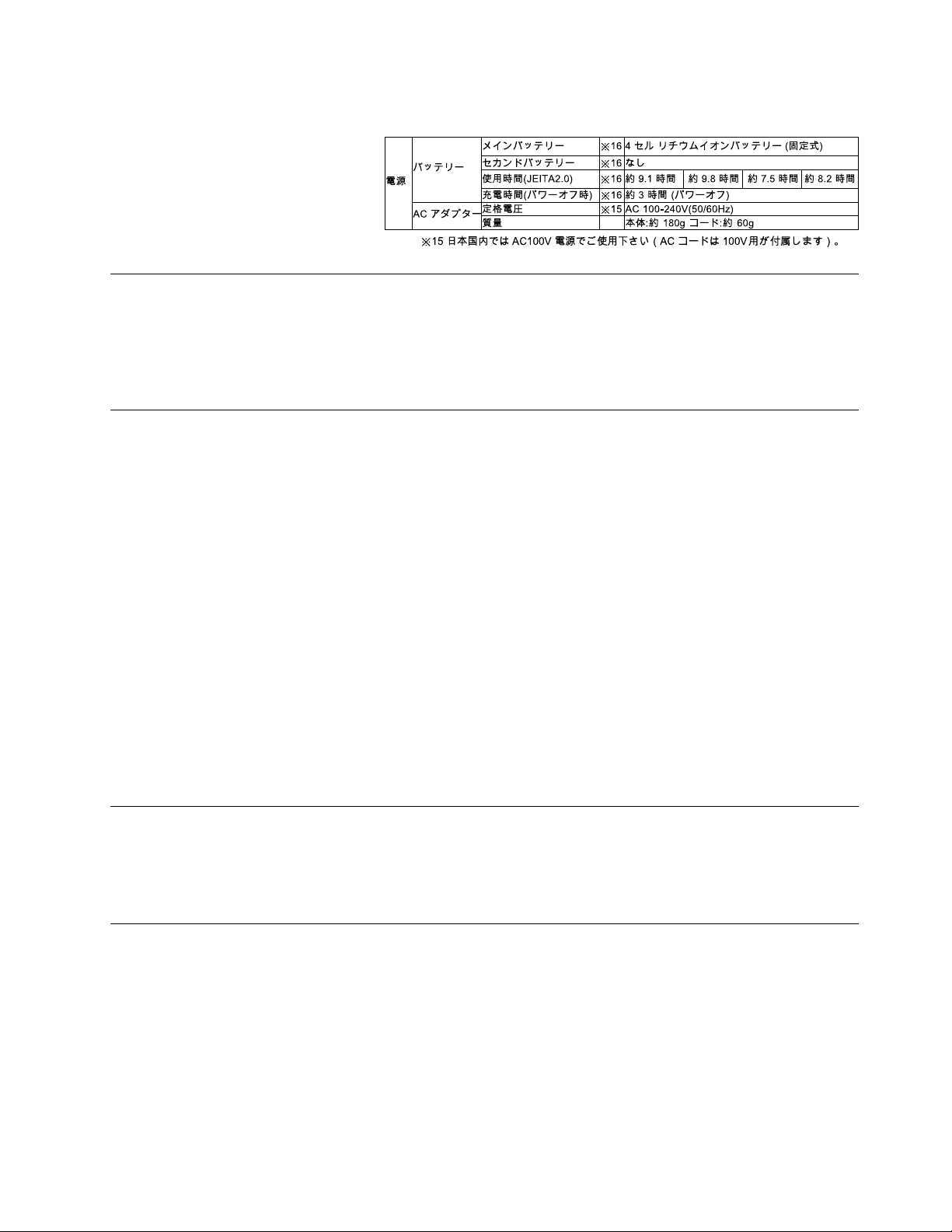
وﺻﻒﻟﺴﻠﻚاﻟﻄﺎﻗﺔوﻣﺤﻮلاﻟﻄﺎﻗﺔاﻟﯿﺎﺑﺎﻧﻲ
أﺳﻼكاﻹﻃﺎﻟﺔواﻷﺟﮭﺰةذاتاﻟﺼﻠﺔ
ﺗﺄﻛﺪﻣﻦأنأﺳﻼكاﻹﻃﺎﻟﺔوأﺟﮭﺰةاﻟﺤﻤﺎﯾﺔﻣﻦاﻻرﺗﻔﺎعاﻟﻤﻔﺎﺟﺊﻓﻲاﻟﺘﯿﺎراﻟﻜﮭﺮﺑﺎﺋﻲوﻣﻮارداﻟﻄﺎﻗﺔﻏﯿﺮاﻟﻘﺎﺑﻠﺔﻟﻼﻧﻘﻄﺎعوﻣﻘﺎﺑﺲاﻟﻄﺎﻗﺔاﻟﺘﻲﺗﺴﺘﺨﺪﻣﮭﺎ
ﺣﺎﺻﻠﺔﻋﻠﻰﺗﺼﻨﯿﻒﯾﻔﻲﺑﺎﻟﻤﺘﻄﻠﺒﺎتاﻟﻜﮭﺮﺑﺎﺋﯿﺔاﻟﺨﺎﺻﺔﺑﺎﻟﻤﻨﺘﺞ.ﻻﺗﻘﻢﺑﺰﯾﺎدةﺗﺤﻤﯿﻞھﺬهاﻷﺟﮭﺰةﻣﻄﻠﻘًﺎ.إذاﺗﻢاﺳﺘﺨﺪاماﻟﺸﺮاﺋﺢاﻟﻜﮭﺮﺑﺎﺋﯿﺔ،ﻓﯿﺠﺐأﻻﯾﺘﻌﺪى
اﻟﺤﻤﻞﻣﻌﺪلﺗﺰوﯾﺪاﻟﺸﺮﯾﺤﺔاﻟﻜﮭﺮﺑﺎﺋﯿﺔﺑﺎﻟﻄﺎﻗﺔ.ﯾﻤﻜﻨﻚاﻟﺮﺟﻮعإﻟﻰﻛﮭﺮﺑﺎﺋﻲإذاﻛﺎﻧﺖﻟﺪﯾﻚأيأﺳﺌﻠﺔﺣﻮلأﺣﻤﺎلاﻟﻄﺎﻗﺔأوﻣﺘﻄﻠﺒﺎتاﻟﻄﺎﻗﺔأوﻣﻌﺪﻻت
اﻹدﺧﺎل.
اﻟﻤﺂﺧﺬواﻟﻤﻘﺎﺑﺲ
ﻓﻲﺣﺎﻟﺔﻇﮭﻮرﺗﻠﻒأوﺗﺂﻛﻞﺑﺎﻟﻤﻘﺒﺲ)ﻣﺄﺧﺬاﻟﻄﺎﻗﺔ(اﻟﻤﺮاداﺳﺘﺨﺪاﻣﮫﻣﻊﺟﮭﺎزاﻟﻜﻤﺒﯿﻮﺗﺮ،ﻻﺗﺴﺘﺨﺪماﻟﻤﺄﺧﺬﺣﺘﻰﯾﺘﻢاﺳﺘﺒﺪاﻟﮫﺑﻮاﺳﻄﺔأﺣﺪاﻟﻔﻨﯿﯿﻦاﻟﻤﺆھﻠﯿﻦ.
ﻻﺗﻘﻢﺑﺜﻨﻲأوﺗﻐﯿﯿﺮاﻟﻤﻘﺒﺲ.إذاﺣﺪثﺗﻠﻒﺑﺎﻟﻘﺎﺑﺲ،ﻓﺎﺗﺼﻞﺑﺠﮭﺔاﻟﺘﺼﻨﯿﻊﻟﻠﺤﺼﻮلﻋﻠﻰاﻟﺒﺪﯾﻞ.
ﻻﺗﺘﺸﺎركﻓﻲاﻟﻤﺂﺧﺬاﻟﻜﮭﺮﺑﺎﺋﯿﺔﻣﻊأﺟﮭﺰةﻣﻨﺰﻟﯿﺔأوﺗﺠﺎرﯾﺔأﺧﺮىﺗﺴﺘﮭﻠﻚﻛﻤﯿﺎتﻛﺒﯿﺮةﻣﻦاﻟﻄﺎﻗﺔاﻟﻜﮭﺮﺑﺎﺋﯿﺔ؛وإﻻ،ﻓﺈناﻟﺘﯿﺎرﻏﯿﺮاﻟﻤﺴﺘﻘﺮﻗﺪﯾﺘﻠﻒﺟﮭﺎز
اﻟﻜﻤﺒﯿﻮﺗﺮأواﻟﺒﯿﺎﻧﺎتأواﻷﺟﮭﺰةاﻟﻤﺘﺼﻠﺔ.
ﺗﻜﻮنﺑﻌﺾاﻟﻤﻨﺘﺠﺎتﻣﺰودةﺑﻤﻘﺒﺲذيﺛﻼﺛﺔﺗﺸﻌﺒﺎت.ﯾﻼﺋﻢھﺬااﻟﻘﺎﺑﺲاﻟﻤﺂﺧﺬاﻟﻜﮭﺮﺑﺎﺋﯿﺔاﻟﺘﻲﺗﻢﺗﻮﺻﯿﻠﮭﺎأرﺿﯿًﺎ.ﺗﻌﺪھﺬهاﻟﺨﺎﺻﯿﺔإﺣﺪىاﻟﺨﻮاصاﻷﻣﻨﯿﺔ.
ﻻﺗﻘﻢﺑﺈﻟﻐﺎﺀﺧﺎﺻﯿﺔاﻷﻣﺎنھﺬهﺑﻤﺤﺎوﻟﺔإدراﺟﮫﻓﻲﻣﺄﺧﺬﻏﯿﺮأرﺿﻲ.إذاﺗﻌﺬرﻋﻠﯿﻚإدﺧﺎلاﻟﻤﻘﺒﺲﻓﻲاﻟﻤﺄﺧﺬ،ﻓﺎﺗﺼﻞﺑﻔﻨﻲﻛﮭﺮﺑﺎﺋﻲﻟﻠﺤﺼﻮلﻋﻠﻰﻣﺤﻮل
ﻣﺄﺧﺬﻣﻌﺘﻤﺪأوﻻﺳﺘﺒﺪالاﻟﻤﺄﺧﺬﺑﺂﺧﺮﯾﻮﻓﺮﻣﯿﺰةاﻟﺴﻼﻣﺔھﺬه.ﻻﺗﻘﻢﻣﻄﻠﻘًﺎﺑﺘﺤﻤﯿﻞاﻟﻤﺄﺧﺬاﻟﻜﮭﺮﺑﺎﺋﻲﺣﻤﻼًإﺿﺎﻓﯿًﺎ.ﻻﯾﻤﻜﻦأنﯾﺘﻌﺪىاﻟﺤﻤﻞاﻟﻌﺎمﻟﻠﻨﻈﺎمﻧﺴﺒﺔ
80ﻓﻲاﻟﻤﺌﺔﻣﻦﻣﻌﺪلاﻟﺪاﺋﺮةاﻟﻔﺮﻋﯿﺔ.اﺳﺘﺸﺮاﻟﻔﻨﻲﻟﻠﺤﺼﻮلﻋﻠﻰﻣﺰﯾﺪﻣﻦاﻟﻤﻌﻠﻮﻣﺎتإذاﻛﺎﻧﺖﻟﺪﯾﻚأﺳﺌﻠﺔﻋﻦأﺣﻤﺎلاﻟﻄﺎﻗﺔوﻣﻌﺪﻻتاﻟﺪاﺋﺮةاﻟﻔﺮﻋﯿﺔ.
ﺗﺄﻛﺪﻣﻦأناﻟﻤﺄﺧﺬاﻟﻜﮭﺮﺑﺎﺋﻲاﻟﺠﺎرياﺳﺘﺨﺪاﻣﮫﻣﻮﺻﻞﺑﻄﺮﯾﻘﺔﺳﻠﯿﻤﺔ،وﯾﻤﻜﻦاﺳﺘﺨﺪاﻣﮫﺑﺴﮭﻮﻟﺔﺑﺎﻹﺿﺎﻓﺔإﻟﻰوﺟﻮدهﺑﺎﻟﻘﺮبﻣﻦاﻟﺠﮭﺎز.ﻻﺗﻘﻢﺑﻤﺪأﺳﻼك
اﻟﻄﺎﻗﺔﺑﺎﻟﻜﺎﻣﻞﺑﻄﺮﯾﻘﺔﺗﺆديإﻟﻰاﻟﻀﻐﻂﻋﻠﻰاﻷﺳﻼك.
ﺗﺄﻛﺪﻣﻦأناﻟﻤﺄﺧﺬاﻟﻜﮭﺮﺑﺎﺋﻲﯾﺘﯿﺢاﻟﻔﻮﻟﺖواﻟﺘﯿﺎراﻟﻜﮭﺮﺑﺎﺋﻲاﻟﺼﺤﯿﺢﻟﻠﻤﻨﺘﺞاﻟﺬيﺗﻘﻮمﺑﺘﺮﻛﯿﺒﮫ.
ﻗﻢﺑﺘﻮﺻﯿﻞوﻓﺼﻞاﻷﺟﮭﺰةﻋﻦاﻟﻤﺄﺧﺬاﻟﻜﮭﺮﺑﺎﺋﻲ.
اﻷﺟﮭﺰةاﻟﺨﺎرﺟﯿﺔ
ﻻﺗﻘﻢﺑﺘﻮﺻﯿﻞأوﻓﺼﻞأيﻛﺎﺑﻼتأﺟﮭﺰةﺧﺎرﺟﯿﺔأﺧﺮىﺑﺨﻼفﻛﺎﺑﻼتاﻟﻨﺎﻗﻞاﻟﺘﺴﻠﺴﻠﻲاﻟﻌﺎﻟﻤﻲ(USB)ﻋﻨﺪﻣﺎﯾﻜﻮناﻟﻜﻤﺒﯿﻮﺗﺮﻣﺘﺼﻼًﺑﺎﻟﻄﺎﻗﺔ؛وﺑﺨﻼف
ذﻟﻚ،ﻗﺪﺗﺘﺴﺒﺐﻓﻲإﺗﻼفاﻟﻜﻤﺒﯿﻮﺗﺮ.ﻟﺘﻔﺎديأيﺗﻠﻒﻣﺤﺘﻤﻞﻟﻸﺟﮭﺰةاﻟﻤﺮﻓﻘﺔ،اﻧﺘﻈﺮﺧﻤﺲﺛﻮانٍﻋﻠﻰاﻷﻗﻞﺑﻌﺪإﻏﻼقﺟﮭﺎزاﻟﻜﻤﺒﯿﻮﺗﺮﻟﻔﺼﻞاﻷﺟﮭﺰة
اﻟﺨﺎرﺟﯿﺔ.
اﻟﺤﺮارةوﺗﮭﻮﯾﺔاﻟﻤﻨﺘﺞ
ﺗﻮﻟﺪأﺟﮭﺰةاﻟﻜﻤﺒﯿﻮﺗﺮوﻣﺤﻮﻻتاﻟﻄﺎﻗﺔواﻟﻌﺪﯾﺪﻣﻦاﻷﺟﮭﺰةاﻟﻤﻠﺤﻘﺔﺣﺮارةﻋﻨﺪﺗﺸﻐﯿﻠﮭﺎوﻋﻨﺪﺷﺤﻦاﻟﺒﻄﺎرﯾﺎت.اﺣﺮصﻋﻠﻰاﺗﺒﺎعاﻹﺟﺮاﺀاتاﻟﻮﻗﺎﺋﯿﺔ
اﻷﺳﺎﺳﯿﺔاﻟﺘﺎﻟﯿﺔدوﻣًﺎ:
•ﻻﺗﺘﺮكاﻟﻜﻤﺒﯿﻮﺗﺮأوﻣﺤﻮلاﻟﻄﺎﻗﺔأواﻟﻜﻤﺎﻟﯿﺎتﻣﻼﻣﺴﺔﻷيﺟﺰﺀﻣﻦﺟﺴﻤﻚﻟﻔﺘﺮةﻃﻮﯾﻠﺔﻋﻨﺪﻣﺎﺗﻜﻮنﻓﻌﺎﻟﺔأوﻋﺪﺷﺤﻦاﻟﺒﻄﺎرﯾﺔ.اﻟﻜﻤﺒﯿﻮﺗﺮوﻣﺤﻮل
اﻟﻄﺎﻗﺔوﻛﺜﯿﺮﻣﻦاﻟﻜﻤﺎﻟﯿﺎتﯾﻨﺘﺞﻋﻨﮭﺎﺣﺮارةﺧﻼلاﻟﺘﺸﻐﯿﻞاﻟﻌﺎدي.ﻗﺪﯾﺆدياﻟﺘﻼﻣﺲاﻟﻄﻮﯾﻞﺑﺎﻟﺠﺴﻢإﻟﻰاﻟﺸﻌﻮرﺑﻌﺪماﻟﺮاﺣﺔأوﺣﺮقاﻟﺠﻠﺪ.
•ﻻﺗﻘﻮمﺑﺸﺤﻦاﻟﺒﻄﺎرﯾﺔأوﺗﺸﻐﯿﻞاﻟﻜﻤﺒﯿﻮﺗﺮأوﻣﺤﻮلاﻟﻄﺎﻗﺔأواﻟﻜﻤﺎﻟﯿﺎتﺑﺠﺎﻧﺐﻣﻮادﻗﺎﺑﻠﺔﻟﻼﺷﺘﻌﺎلأوﺑﯿﺌﺔﺗﺸﻐﯿﻞﻗﺎﺑﻠﺔﻟﻼﻧﻔﺠﺎر.
•ﯾﺘﻢﺗﻮﻓﯿﺮﻓﺘﺤﺎتاﻟﺘﮭﻮﯾﺔ،اﻟﻤﺮاوحوﺑﺆراﻟﺤﺮارةﻣﻊاﻟﻤﻨﺘﺞﻟﻸﻣﺎنواﻟﺮاﺣﺔواﻟﺘﺸﻐﯿﻞاﻟﻤﻮﺛﻮقﺑﮫ.ﻗﺪﺗﺘﻢإﻋﺎﻗﺔھﺬهاﻟﺨﺼﺎﺋﺺﺑﺸﻜﻞﻏﯿﺮﻣﻘﺼﻮدﻣﻦ
ﺧﻼلوﺿﻊاﻟﻤﻨﺘﺞﻋﻠﻰﺳﺮﯾﺮأوأرﯾﻜﺔأوﺳﺠﺎدةأوﺳﻄﺢﻣﺮنآﺧﺮ.ﻻﺗﻘﻢﻣﻄﻠﻘًﺎﺑﺴﺪأوﺗﻐﻄﯿﺔأوﺗﻌﻄﯿﻞھﺬهاﻟﺨﻮاص.
© Copyright Lenovo 2016, 2017v
Page 8
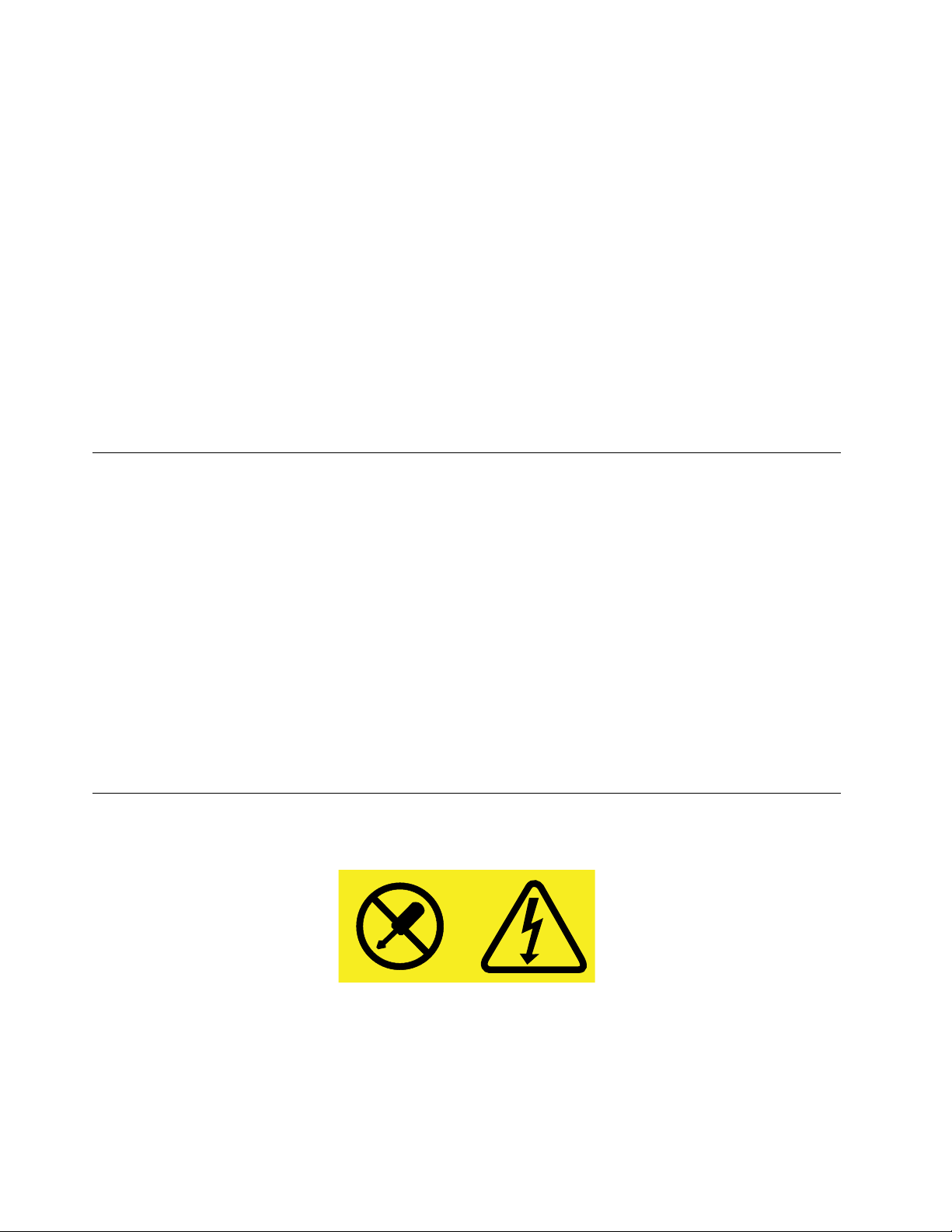
َ
ّ
ﺗﻔﻘ
ﺪﺟﮭﺎزاﻟﻜﻤﺒﯿﻮﺗﺮاﻟﻤﻮﺟﻮدﻋﻠﻰاﻟﻤﻜﺘﺐﻟﻌﺪمﺗﺮاﻛﻢاﻷﺗﺮﺑﺔﻋﻠﻰاﻷﻗﻞﻣﺮةﻛﻞﺛﻼﺛﺔأﺷﮭﺮ.ﻗﺒﻞﻓﺤﺺاﻟﻜﻤﺒﯿﻮﺗﺮ،ﻗﻢﺑﺈﯾﻘﺎفﺗﺸﻐﯿﻞاﻟﻜﮭﺮﺑﺎﺀوﻧﺰعﺳﻠﻚ
اﻟﻜﮭﺮﺑﺎﺀاﻟﺨﺎصﺑﺎﻟﻜﻤﺒﯿﻮﺗﺮﻣﻦاﻟﻤﺨﺮجاﻟﻜﮭﺮﺑﺎﺋﻲ،ﺛﻢﻗﻢﺑﺘﻨﻈﯿﻒأيﻏﺒﺎرﻣﻮﺟﻮدﻓﻲﻣﺮاﻛﺰاﻟﺘﮭﻮﯾﺔ.إذاﻻﺣﻈﺖﺗﻜﺪساﻟﻐﺒﺎر،ﻓﺘﺤﻘﻖﻣﻨﮫوﻗﻢﺑﺈزاﻟﺘﮫﻣﻦ
داﺧﻞﺟﮭﺎزاﻟﻜﻤﺒﯿﻮﺗﺮﺑﻤﺎﻓﻲذﻟﻚﻓﺘﺤﺎتاﻟﺘﮭﻮﯾﺔﻟﻤﻤﺘﺺاﻟﺤﺮارةواﻟﻤﺮاوح.ﻗﻢداﺋﻤًﺎﺑﺈﯾﻘﺎفﺗﺸﻐﯿﻞوﻓﺼﻞﻣﻘﺒﺲﺟﮭﺎزاﻟﻜﻤﺒﯿﻮﺗﺮﻗﺒﻞﻓﺘﺢاﻟﻐﻄﺎﺀ.إنأﻣﻜﻦ،
ﺣﺎولﺗﻔﺎديﺗﺸﻐﯿﻞاﻟﻜﻤﺒﯿﻮﺗﺮﻋﻠﻰﺑﻌﺪﻗﺪﻣﯿﻦﻣﻦاﻟﻤﻨﺎﻃﻖاﻟﻤﺰدﺣﻤﺔ.إذاﻛﺎنﺿﺮورﯾﺎﺗﺸﻐﯿﻞاﻟﻜﻤﺒﯿﻮﺗﺮﻓﻲأوﺑﺎﻟﻘﺮبﻣﻦاﻷﻣﺎﻛﻦﺷﺪﯾﺪةاﻻزدﺣﺎم،ﺗﻔﺤﺺ،
وإذاﺗﻄﻠﺐاﻷﻣﺮ،ﻗﻢﺑﺘﻨﻈﯿﻒاﻟﺠﮭﺎزﻋﻠﻰﻓﺘﺮاتﻣﺘﻘﺎرﺑﺔ.
ﻟﺴﻼﻣﺘﻚوﻟﻠﺤﻔﺎظﻋﻠﻰاﻷداﺀاﻷﻣﺜﻞﻟﺠﮭﺎزاﻟﻜﻤﺒﯿﻮﺗﺮ،ﯾﺠﺐاﺗﺒﺎعاﻹﺟﺮاﺀاتاﻟﻮﻗﺎﺋﯿﺔاﻷﺳﺎﺳﯿﺔاﻟﺘﺎﻟﯿﺔﺑﺠﮭﺎزاﻟﻜﻤﺒﯿﻮﺗﺮاﻟﻤﻜﺘﺒﻲ:
•اﺟﻌﻞاﻟﻐﻄﺎﺀﻣﻐﻠﻘًﺎ،ﻋﻨﺪﻣﺎﯾﻜﻮنﺟﮭﺎزاﻟﻜﻤﺒﯿﻮﺗﺮﻣﺘﺼﻼًﺑﺎﻟﻜﮭﺮﺑﺎﺀ.
•ﺗﻔﻘﺪﺑﺎﺳﺘﻤﺮاراﻟﺠﺰﺀاﻟﺨﺎرﺟﻲﻣﻦﺟﮭﺎزاﻟﻜﻤﺒﯿﻮﺗﺮﻣﻦﺣﯿﺚﺗﺮاﻛﻢاﻷﺗﺮﺑﺔ.
•ازاﻟﺔاﻷﺗﺮﺑﺔﻣﻦاﻟﻔﺘﺤﺎتوأيﺛﻘﻮبﻓﻲاﻟﻮاﺟﮭﺔاﻷﻣﺎﻣﯿﺔ.ﻗﺪﺗﻜﻮنﻋﻤﻠﯿﺎتاﻟﺘﻨﻈﯿﻒاﻟﻤﺘﺘﺎﻟﯿﺔﻣﻄﻠﻮﺑﺔﻷﺟﮭﺰةاﻟﻜﻤﺒﯿﻮﺗﺮاﻟﺘﻲﺗﻮﺟﺪﻓﻲﻣﻨﺎﻃﻖﺗﻜﺜﺮﺑﮭﺎ
اﻷﺗﺮﺑﺔأوﻓﻲاﻟﻤﻨﺎﻃﻖاﻟﻤﺰدﺣﻤﺔ.
•ﻻﺗﻘﻢﺑﺈﻋﺎﻗﺔأيﻓﺘﺤﺎتﺗﮭﻮﯾﺔأوﺳﺪھﺎ.
•ﻻﺗﻘﻢﺑﺘﺨﺰﯾﻦأوﺗﺸﻐﯿﻞاﻟﻜﻤﺒﯿﻮﺗﺮﻓﻲاﻟﻤﻔﺮوﺷﺎت،ﺣﯿﺚأنﯾﻤﻜﻦأنﯾﺆديذﻟﻚﻟﻤﻮاﺟﮭﺔﺧﻄﺮزﯾﺎدةاﻟﺤﺮارة.
•ﯾﺠﺐأﻻﺗﺘﺠﺎوزدرﺟﺔﺣﺮارةاﻟﮭﻮاﺀاﻟﻤﺘﺪﻓﻖﻓﻲاﻟﻜﻤﺒﯿﻮﺗﺮ35°ﻣﺌﻮﯾﺔ)95°ﻓﮭﺮﻧﮭﺎﯾﺖ(.
•ﻻﺗﻘﻢﺑﺘﺮﻛﯿﺐأﺟﮭﺰةﺗﻨﻘﯿﺢاﻟﮭﻮاﺀ.ﻓﻘﺪﺗﺘﻌﺎرضﺗﻠﻚاﻷﺟﮭﺰةﻣﻊاﻟﺘﺒﺮﯾﺪاﻟﻤﻨﺎﺳﺐ.
ﺑﯿﺌﺔاﻟﺘﺸﻐﯿﻞ
ﺗﺘﺮاوحدرﺟﺔﺣﺮارةﺑﯿﺌﺔاﻟﺘﺸﻐﯿﻞاﻟﻤﺜﺎﻟﯿﺔﻻﺳﺘﺨﺪاماﻟﻜﻤﺒﯿﻮﺗﺮﻣﺎﺑﯿﻦ10°ﻣﺌﻮﯾﺔ–35°ﻣﺌﻮﯾﺔ)50°ﻓﮭﺮﻧﮭﺎﯾﺖ–95°ﻓﮭﺮﻧﮭﺎﯾﺖ(ﻣﻊﻧﺴﺒﺔرﻃﻮﺑﺔﺗﺘﺮاوحﻣﺎ
ﺑﯿﻦ35%و80%.اذاﺗﻢﺗﺨﺰﯾﻦاﻟﻜﻤﺒﯿﻮﺗﺮأوﻧﻘﻠﮫﻓﻲأﻣﺎﻛﻦﺗﻘﻞﻓﯿﮭﺎدرﺟﺎتاﻟﺤﺮارةﻋﻦ10°ﻣﺌﻮﯾﺔ)50°ﻓﮭﺮﻧﮭﺎﯾﺖ(،ﻓﯿﺠﺐاﻟﺴﻤﺎحﺑﺄنﺗﺮﺗﻔﻊدرﺟﺔ
ﺣﺮارةاﻟﻜﻤﺒﯿﻮﺗﺮاﻟﺒﺎردﺗﺪرﯾﺠﯿًﺎﺑﺤﯿﺚﺗﺼﻞاﻟﻰدرﺟﺔﺣﺮارةاﻟﺘﺸﻐﯿﻞاﻟﻤﺜﺎﻟﯿﺔاﻟﺘﻲﺗﺘﺮاوحﻣﺎﺑﯿﻦ10°ﻣﺌﻮﯾﺔ–35°ﻣﺌﻮﯾﺔ)50°ﻓﮭﺮﻧﮭﺎﯾﺖ–95°ﻓﮭﺮﻧﮭﺎﯾﺖ(
ﻗﺒﻞاﺳﺘﺨﺪاﻣﮫ.ﻗﺪﺗﺴﺘﻐﺮقھﺬهاﻟﻌﻤﻠﯿﺔﺳﺎﻋﺘﯿﻦﻓﻲاﻟﻈﺮوفاﻟﻘﺼﻮى.ﻓﺸﻞاﺗﺎﺣﺔوﻗﺖﻟﻠﻜﻤﺒﯿﻮﺗﺮﺣﺘﻰﺗﺮﺗﻔﻊﺣﺮارﺗﮫإﻟﻰدرﺟﺔاﻟﺘﺸﻐﯿﻞاﻟﻤﺜﺎﻟﯿﺔﻗﺒﻞاﻻﺳﺘﺨﺪام
ﻗﺪﯾﻨﺘﺞﻋﻨﮫﺿﺮرﻻﯾﻤﻜﻦﺗﺼﺤﯿﺤﮫﻟﻠﺤﺎﺳﺐ.
إذاأﻣﻜﻦ،ﺿﻊاﻟﻜﻤﺒﯿﻮﺗﺮﻓﻲﻣﻨﻄﻘﺔﺟﺎﻓﺔوﺟﯿﺪةاﻟﺘﮭﻮﯾﺔوﻏﯿﺮﻣﻌﺮّﺿﺔﻷﺷﻌﺔاﻟﺸﻤﺲﺑﺸﻜﻞﻣﺒﺎﺷﺮ.
اﺣﺘﻔﻆﺑﺎﻷﺟﮭﺰةاﻟﻜﮭﺮﺑﺎﺋﯿﺔﻣﺜﻞاﻟﻤﺮوﺣﺔاﻟﻜﮭﺮﺑﺎﺋﯿﺔواﻟﺮادﯾﻮوﻣﻜﺒﺮاتاﻟﺼﻮتوﻣﻜﯿﻔﺎتاﻟﮭﻮاﺀواﻟﻤﯿﻜﺮووﯾﻒﺑﻌﯿﺪًاﻋﻦﺟﮭﺎزاﻟﻜﻤﺒﯿﻮﺗﺮ،ﻷناﻟﻤﺠﺎﻻت
اﻟﻤﻐﻨﺎﻃﯿﺴﯿﺔاﻟﻘﻮﯾﺔاﻟﻨﺎﺗﺠﺔﻋﻦﺗﻠﻚاﻷﺟﮭﺰةﯾﻤﻜﻦأنﺗﺘﻠﻒﺟﮭﺎزاﻟﻌﺮضواﻟﺒﯿﺎﻧﺎتاﻟﻤﻮﺟﻮدةﻋﻠﻰﻣﺤﺮكاﻷﻗﺮاصاﻟﺜﺎﺑﺘﺔ.
ﻻﺗﻘﻢﺑﻮﺿﻊأيﻣﺸﺮوﺑﺎتﻋﻠﻰأوﺑﺠﺎﻧﺐﺟﮭﺎزاﻟﻜﻤﺒﯿﻮﺗﺮأوأيﻣﻦاﻷﺟﮭﺰةاﻟﻤﺘﺼﻠﺔ.إذاﺗﻢﺳﻜﺐﺳﺎﺋﻞﻋﻠﻰأوﻓﻲﺟﮭﺎزاﻟﻜﻤﺒﯿﻮﺗﺮأواﻷﺟﮭﺰةاﻟﻤﺘﺼﻠﺔ،
ﻓﻘﺪﯾﺤﺪثﻗﺼﺮﻓﻲاﻟﺪاﺋﺮةاﻟﻜﮭﺮﺑﺎﺋﯿﺔأوأيﺷﻜﻞآﺧﺮﻣﻦأﺷﻜﺎلاﻟﺘﻠﻒ.
ﻻﺗﺄﻛﺪأوﺗﺪﺧّﻦﻓﻮقﻟﻮﺣﺔاﻟﻤﻔﺎﺗﯿﺢ.اﻟﻔﻀﻼتاﻟﺘﻲﺗﺴﻘﻂداﺧﻞﻟﻮﺣﺔاﻟﻤﻔﺎﺗﯿﺢاﻟﺨﺎﺻﺔﺑﻚﻗﺪﯾﻨﺘﺞﻋﻨﮭﺎﺗﻠﻒ.
ﺑﯿﺎنﻣﻮرداﻟﻄﺎﻗﺔ
ﻻﺗﻨﺰعاﻟﻐﻄﺎﺀﻣﻄﻠﻘًﺎﻋﻦوﺣﺪةإﻣﺪاداﻟﻄﺎﻗﺔأوأيﻗﻄﻌﺔﺗﻢوﺿﻊاﻟﻌﻼﻣﺔاﻟﺘﺎﻟﯿﺔﻋﻠﯿﮭﺎ.
ﺗﻮﺟﺪﻣﺴﺘﻮﯾﺎتﺿﺎرةﻣﻦاﻟﺠﮭﺪ،واﻟﺘﯿﺎر،واﻟﻄﺎﻗﺔداﺧﻞأيﻣﻜﻮنﯾﺤﻤﻞھﺬااﻟﻤﻠﺼﻖ.ﻻﺗﻮﺟﺪﻗﻄﻊﻗﺎﺑﻠﺔﻟﻠﺼﯿﺎﻧﺔداﺧﻞھﺬهاﻟﻤﻜﻮﻧﺎت.إذاﻛﻨﺖﺗﺸﻚﻓﻲ
وﺟﻮدﻣﺸﻜﻠﺔﻓﻲأﺣﺪﺗﻠﻚاﻷﺟﺰاﺀ،ﻓﺎﺗﺼﻞﺑﻔﻨﻲاﻟﺨﺪﻣﺔ.
ThinkCentre X1دﻟﯿﻞاﻟﻤﺴﺘﺨﺪم
viو
Page 9
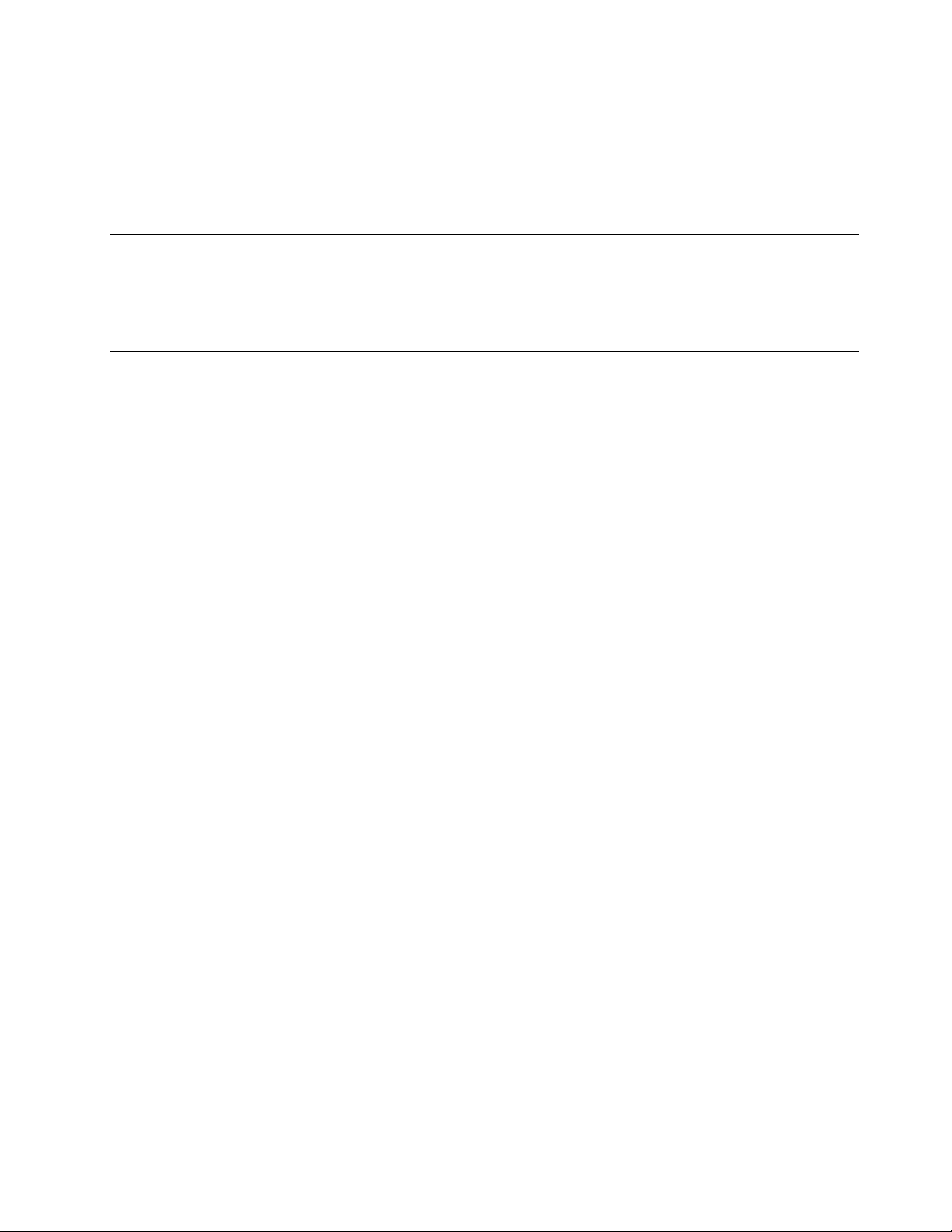
اﻟﺘﻨﻈﯿﻒواﻟﺼﯿﺎﻧﺔ
داﺋﻤﺎاﺣﺘﻔﻆﺑﺎﻟﻜﻤﺒﯿﻮﺗﺮوﻣﻜﺎناﻟﻌﻤﻞﻧﻈﯿﻒ.أﻏﻠﻖﺟﮭﺎزاﻟﻜﻤﺒﯿﻮﺗﺮ،ﺛﻢاﻓﺼﻞﺳﻠﻚاﻟﻄﺎﻗﺔﻗﺒﻞﺗﻨﻈﯿﻒﺟﮭﺎزاﻟﻜﻤﺒﯿﻮﺗﺮ.ﻻﺗﻘﻢﺑﺮشأيﺳﺎﺋﻞﻣﺒﺎﺷﺮةﻋﻠﻰ
ﺟﮭﺎزاﻟﻜﻤﺒﯿﻮﺗﺮأواﺳﺘﺨﺪامأيﻣﻨﻈﻒﯾﺤﺘﻮيﻋﻠﻰﻣﻮادﻗﺎﺑﻠﺔﻟﻼﺷﺘﻌﺎلﻟﺘﻨﻈﯿﻒﺟﮭﺎزاﻟﻜﻤﺒﯿﻮﺗﺮ.ﻗﻢﺑﺮشﻣﻨﻈﻒﻋﻠﻰﻗﻄﻌﺔﻗﻤﺎشﻧﺎﻋﻤﺔ،ﺛﻢاﻣﺴﺢأﺳﻄﺢ
ﺟﮭﺎزاﻟﻜﻤﺒﯿﻮﺗﺮ.
إﺷﻌﺎرﺣﻮلاﻟﻘﻄﻊاﻟﺰﺟﺎﺟﯿﺔ
ﺗﺤﺬﯾﺮ:
ﻗﺪﺗﻜﻮنﺑﻌﺾاﻟﻘﻄﻊاﻟﻤﻮﺟﻮدةﻓﻲاﻟﻤﻨﺘﺞﻣﺼﻨﻮﻋﺔﻣﻦاﻟﺰﺟﺎج.وﻗﺪﯾﻨﻜﺴﺮاﻟﺰﺟﺎجإذاﺳﻘﻂاﻟﻤﻨﺘﺞﻋﻠﻰﺳﻄﺢﺻﻠﺐأوﺗﻠﻘﻰﺻﺪﻣﺔﺷﺪﯾﺪة.ﻋﻨﺪﻣﺎﯾﻨﻜﺴﺮ
اﻟﺰﺟﺎج،ﻻﺗﻠﻤﺴﮫأوﺗﺤﺎولإﺧﺮاﺟﮫ.ﺗﻮﻗﻒﻋﻦاﺳﺘﺨﺪاماﻟﻤﻨﺘﺞﺣﺘﻰﯾﺘﻢاﺳﺘﺒﺪالاﻟﺰﺟﺎجﻣﻦﻗِﺒﻞﻣﻮﻇﻔﻲاﻟﺨﺪﻣﺔاﻟﻤﺪرﺑﯿﻦ.
إﺷﻌﺎراﻟﻮﻗﺎﯾﺔﻣﻦﻣﺨﺎﻃﺮﺳﻘﻮطاﻟﺠﮭﺎز
•ﺿﻊاﻟﻜﻤﺒﯿﻮﺗﺮﻋﻠﻰﻗﺎﻋﺪةﺛﺎﺑﺘﺔوﻣﻨﺨﻔﻀﺔ،أوﻗﻢﺑﺘﺜﺒﯿﺖاﻷﺛﺎثوﺿﻊاﻟﻜﻤﺒﯿﻮﺗﺮﻷﺑﻌﺪﻣﺴﺎﻓﺔﻣﻤﻜﻨﺔﻋﻠﻰاﻷﺛﺎث.
•ﺿﻊأﺟﮭﺰةاﻟﺘﺤﻜﻢﻋﻦﺑﻌﺪواﻷﻟﻌﺎبواﻟﻌﻨﺎﺻﺮاﻷﺧﺮىاﻟﺘﻲﻗﺪﺗﺴﺘﮭﻮياﻷﻃﻔﺎلﺑﻌﯿﺪًاﻋﻦاﻟﻜﻤﺒﯿﻮﺗﺮ.
•أﺑﻌﺪاﻟﻜﻤﺒﯿﻮﺗﺮواﻟﻜﺒﻼتواﻷﺳﻼكﺑﻌﯿﺪًاﻋﻦﻣﺘﻨﺎولاﻷﻃﻔﺎل.
•راﻗﺐاﻷﻃﻔﺎلﻓﻲاﻷﻣﺎﻛﻦاﻟﺘﻲﻟﻢﯾﺘﻢاﺗﺒﺎعﺗﻠﻤﯿﺤﺎتاﻟﺴﻼﻣﺔھﺬهﻓﯿﮭﺎ.
© Copyright Lenovo 2016, 2017vii
Page 10
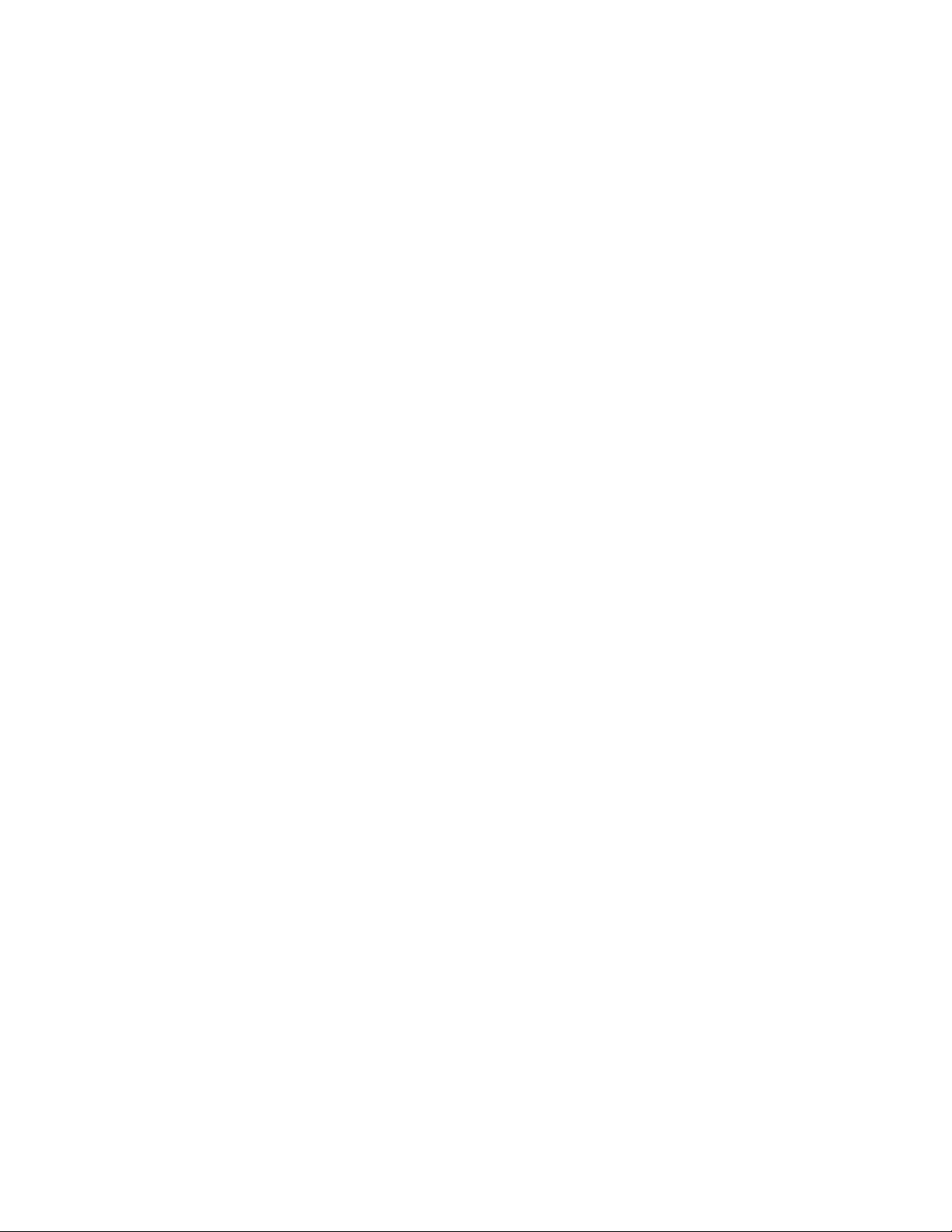
viiiوThinkCentre X1دﻟﯿﻞاﻟﻤﺴﺘﺨﺪم
Page 11
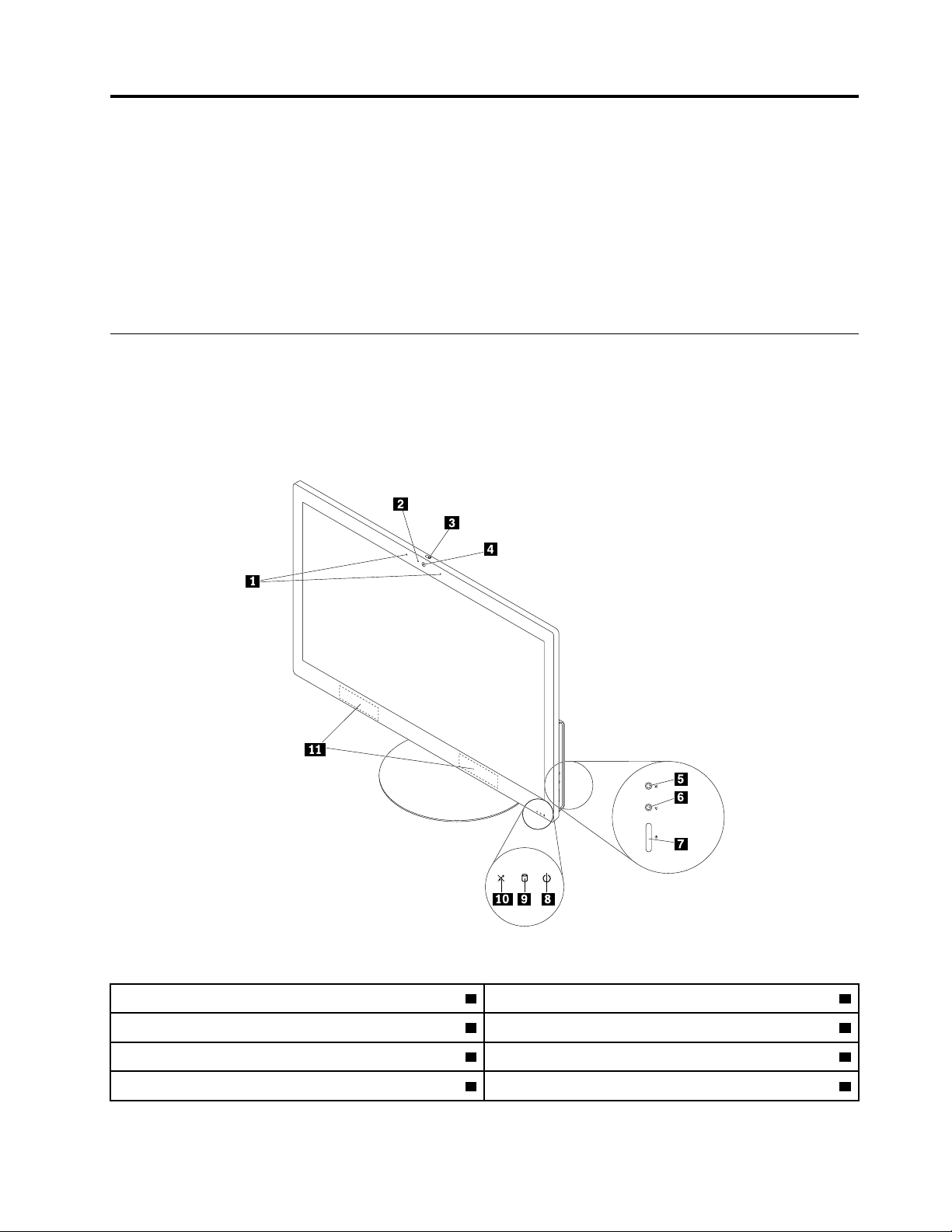
اﻟﻤﻠﺤﻖ١.ﻧﻈﺮةﻋﺎﻣﺔﻋﻠﻰاﻟﻤﻨﺘﺞ
ﯾﺘﯿﺢھﺬااﻟﻔﺼﻞﻣﻌﻠﻮﻣﺎتﻋﻦاﻟﻤﻮﺿﻮﻋﺎتاﻟﺘﺎﻟﯿﺔ:
•"ﻣﻮاﻗﻊاﻷﺟﮭﺰة"ﻋﻠﻰاﻟﺼﻔﺤﺔ١
•"اﻟﺨﺼﺎﺋﺺ"ﻋﻠﻰاﻟﺼﻔﺤﺔ٧
•"اﻟﻤﻮاﺻﻔﺎت"ﻋﻠﻰاﻟﺼﻔﺤﺔ٩
•"اﻟﺒﺮاﻣﺞ"ﻋﻠﻰاﻟﺼﻔﺤﺔ١٠
ﻣﻮاﻗﻊاﻷﺟﮭﺰة
ﯾﻮﻓﺮھﺬااﻟﻘﺴﻢﻣﻌﻠﻮﻣﺎتﺣﻮلﻣﻮاﻗﻊأﺟﮭﺰةاﻟﻜﻤﺒﯿﻮﺗﺮ.
ﻣﻼﺣﻈﺔ:ﻗﺪﺗﺨﺘﻠﻒأﺟﮭﺰةاﻟﻜﻤﺒﯿﻮﺗﺮاﺧﺘﻼﻓًﺎﻃﻔﯿﻔًﺎﻋﻤﺎھﻮﻣﻮﺿﺢﺑﺎﻟﺮﺳﻮماﻟﺘﻮﺿﯿﺤﯿﺔ.
ﻣﺸﮭﺪﻟﻠﺠﺎﻧﺐاﻷﻣﺎﻣﻲ
اﻟﺸﻜﻞ١.ﻣﺸﮭﺪﻟﻠﺠﺎﻧﺐاﻷﻣﺎﻣﻲ
2ﻣﺆﺷﺮﻧﺸﺎطاﻟﻜﺎﻣﯿﺮااﻟﻤﺪﻣﺠﺔ
8ﻣﺆﺷﺮاﻟﻄﺎﻗﺔ
© Copyright Lenovo 2016, 2017١
1اﻟﻤﯿﻜﺮوﻓﻮﻧﺎتاﻟﻤﺪﻣﺠﺔ(2)
3ﻣﻨﺰﻟﻖاﻟﺘﺤﻜﻢﻓﻲﺣﺎﺟﺰاﻟﻜﺎﻣﯿﺮااﻟﻤﺪﻣﺠﺔ4اﻟﻜﺎﻣﯿﺮااﻟﻤﺪﻣﺠﺔ
5ﻋﻨﺼﺮﺗﺤﻜﻢﻛﺘﻢ/إﻟﻐﺎﺀﻛﺘﻢﺻﻮتاﻟﻤﯿﻜﺮوﻓﻮن6ﻣﻔﺘﺎحوﺿﻊﺟﮭﺎزاﻟﻌﺮض/اﻟﻜﻤﺒﯿﻮﺗﺮ
7ﻣﻔﺘﺎحاﻟﺘﺸﻐﯿﻞ
Page 12
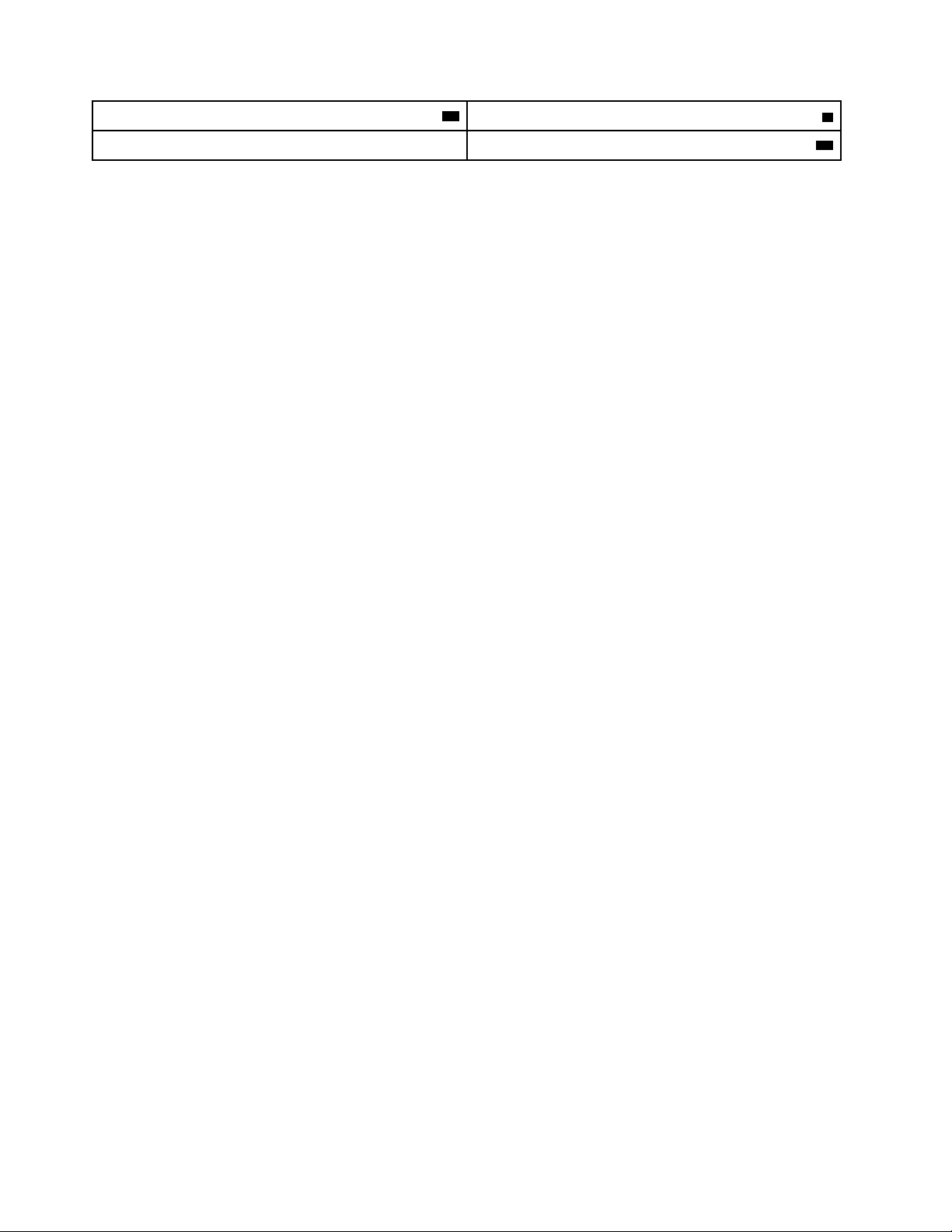
10ﻣﺆﺷﺮﻛﺘﻢﺻﻮت/إﻟﻐﺎﺀﻛﺘﻢﺻﻮتاﻟﻤﯿﻜﺮوﻓﻮن
9ﻣﺆﺷﺮﻧﺸﺎطﻣﺤﺮكأﻗﺮاصاﻟﺘﺨﺰﯾﻦ
11اﻟﺴﻤﺎﻋﺎتاﻟﺪاﺧﻠﯿﺔ(2)
•اﻟﻜﺎﻣﯿﺮااﻟﻤﺪﻣﺠﺔ
ﺗُﺴﺘﺨﺪمﻻﻟﺘﻘﺎطاﻟﺼﻮرأوﻋﻘﺪﻣﺆﺗﻤﺮاتاﻟﻔﯿﺪﯾﻮ.
•ﻣﺆﺷﺮﻧﺸﺎطاﻟﻜﺎﻣﯿﺮااﻟﻤﺪﻣﺠﺔ
ﻋﻨﺪﻣﺎﯾﻜﻮنﻣﺆﺷﺮﻧﺸﺎطاﻟﻜﺎﻣﯿﺮااﻟﻤﺪﻣﺠﺔﻣﻀﺎﺀً،ﺗﻜﻮناﻟﻜﺎﻣﯿﺮاﻗﯿﺪاﻻﺳﺘﺨﺪام.
•ﺷﺮﯾﻂﺗﻤﺮﯾﺮاﻟﺘﺤﻜﻢﻓﻲﺣﺎﺟﺰاﻟﻜﺎﻣﯿﺮااﻟﻤﺪﻣﺠﺔ
ﯾُﺴﺘﺨﺪمﻟﺘﻌﻄﯿﻞاﻟﻜﺎﻣﯿﺮااﻟﻤﺪﻣﺠﺔﺑﺸﻜﻞﻓﻌﻠﻲ.
•اﻟﻤﯿﻜﺮوﻓﻮناﻟﻤﺪﻣﺞ
ﯾُﺴﺘﺨﺪمﻟﺘﺴﺠﯿﻞاﻷﺻﻮاتأواﺳﺘﺨﺪامﺑﺮاﻣﺞاﻟﺘﻌﺮفﻋﻠﻰاﻟﻜﻼمﺑﺪوناﺳﺘﺨﺪامﻣﯿﻜﺮوﻓﻮن.
•اﻟﺴﻤﺎﻋﺎتاﻟﺪاﺧﻠﯿﺔ
ﯾﺴﺘﺨﺪمﻟﻼﺳﺘﻤﺎعإﻟﻰاﻷﺻﻮاتﻣﻦﺟﮭﺎزاﻟﻜﻤﺒﯿﻮﺗﺮدوناﺳﺘﺨﺪامﺳﻤﺎﻋﺔاﻟﺮأسأوﺳﻤﺎﻋﺎتاﻷذن.
•ﻋﻨﺼﺮﺗﺤﻜﻢﻛﺘﻢ/إﻟﻐﺎﺀﻛﺘﻢﺻﻮتاﻟﻤﯿﻜﺮوﻓﻮن
ﯾُﺴﺘﺨﺪمﻟﻜﺘﻢ/إﻟﻐﺎﺀﻛﺘﻢﺻﻮتاﻟﻤﯿﻜﺮوﻓﻮﻧﺎتاﻟﻤﺪﻣﺠﺔ.
•ﻣﺆﺷﺮﻛﺘﻢﺻﻮت/إﻟﻐﺎﺀﻛﺘﻢﺻﻮتاﻟﻤﯿﻜﺮوﻓﻮن
ﻋﻨﺪﻣﺎﯾﻜﻮنﻣﺆﺷﺮﻛﺘﻢ/إﻟﻐﺎﺀﻛﺘﻢﺻﻮتاﻟﻤﯿﻜﺮوﻓﻮنﻣﻀﺎﺀً،ﻓﮭﺬاﯾﻌﻨﻲأﻧﮫﻗﺪﺗﻢﻛﺘﻢﺻﻮتاﻟﻤﯿﻜﺮوﻓﻮنأوإﻟﻐﺎﺀﻛﺘﻤﮫ.
•زراﻟﻄﺎﻗﺔ
®
Windows
ﻹﯾﻘﺎفﺗﺸﻐﯿﻞاﻟﻜﻤﺒﯿﻮﺗﺮ.
ﯾﺴﺘﺨﺪمﻟﺘﺸﻐﯿﻞاﻟﻜﻤﺒﯿﻮﺗﺮ.ﯾﻤﻜﻨﻚاﺳﺘﺨﺪامزراﻟﻄﺎﻗﺔﻹﯾﻘﺎفﺗﺸﻐﯿﻞاﻟﻜﻤﺒﯿﻮﺗﺮﻓﻘﻂﻋﻨﺪﻣﺎﯾﺘﻌﺬرﻋﻠﯿﻚاﺳﺘﺨﺪامأيإﺟﺮاﺀإﻏﻼقMicrosoft
®
•ﻣﺆﺷﺮاﻟﻄﺎﻗﺔ
ﻋﻨﺪﻣﺎﯾﻜﻮنﻣﺆﺷﺮاﻟﻄﺎﻗﺔﻣﻀﺎﺀً،ﯾﻜﻮناﻟﻜﻤﺒﯿﻮﺗﺮﻗﯿﺪاﻟﺘﺸﻐﯿﻞ.
•ﻣﺆﺷﺮﻧﺸﺎطﻣﺤﺮكأﻗﺮاصاﻟﺘﺨﺰﯾﻦ
ﻋﻨﺪﻣﺎﯾﻜﻮنﻣﺆﺷﺮﻧﺸﺎطﻣﺤﺮكأﻗﺮاصاﻟﺘﺨﺰﯾﻦﻣﻀﺎﺀً،ﻓﮭﺬاﯾﻌﻨﻲأنﻣﺤﺮكأﻗﺮاصاﻟﺘﺨﺰﯾﻦﻗﯿﺪاﻻﺳﺘﺨﺪام.
ThinkCentre X1دﻟﯿﻞاﻟﻤﺴﺘﺨﺪم
٢
Page 13
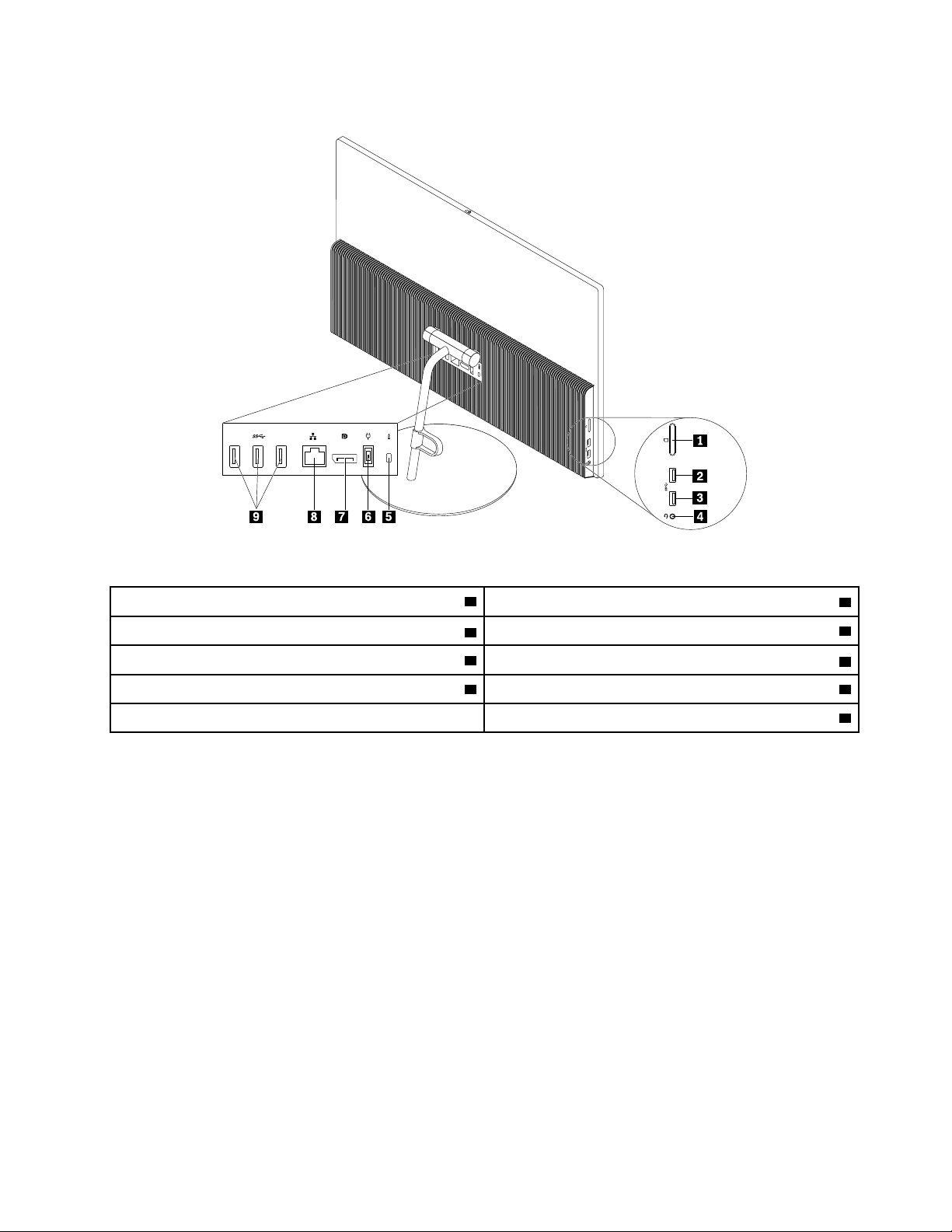
ﻣﺸﮭﺪﻟﻠﺠﺎﻧﺐاﻟﺨﻠﻔﻲ
اﻟﺸﻜﻞ٢.ﻣﺸﮭﺪﻟﻠﺠﺎﻧﺐاﻟﺨﻠﻔﻲ
2ﻣﻮﺻﻞAlways On USB 3.0)ﻣﻊاﻟﺸﺤﻦاﻟﺴﺮﯾﻊ(
4ﻣﻮﺻﻞﺳﻤﺎﻋﺔاﻟﺮأس
6ﻣﻮﺻﻞﻣﺤﻮلاﻟﻄﺎﻗﺔ
8ﻣﻮﺻﻞEthernet
®
1ﻓﺘﺤﺔﻗﺎرئاﻟﺒﻄﺎﻗﺎت)اﺧﺘﯿﺎري(
3ﻣﻮﺻﻞUSB 3.0
5ﻓﺘﺤﺔﻗﻔﻞاﻷﻣﺎن
7ﻣﻮﺻﻞDisplayPort
9ﻣﻮﺻﻼتUSB 3.0 (3)
•ﻣﻮﺻﻞAlways On USB 3.0)ﻣﻊاﻟﺸﺤﻦاﻟﺴﺮﯾﻊ(
ﯾُﺴﺘﺨﺪمﻟﺘﻮﺻﯿﻞﺟﮭﺎزﯾﺘﻄﻠﺐﻣﻮﺻﻞUSB 2.0أوUSB 3.0،ﻣﺜﻞﻟﻮﺣﺔﻣﻔﺎﺗﯿﺢأوﻣﺎوسأوﻣﺎﺳﺤﺔﺿﻮﺋﯿﺔأوﻃﺎﺑﻌﺔأوﺟﮭﺎزﻣﺴﺎﻋﺪﺷﺨﺼﻲرﻗﻤﻲ
)PDA(.ﻋﻦﻃﺮﯾﻖﺗﻮﺻﯿﻞﻣﺤﻮلﻃﺎﻗﺔﻣﺘﺮدد،ﯾﻤﻜﻨﻚﺷﺤﻦاﻟﺠﮭﺎزاﻟﺬيﺗﻢاﻛﺘﺸﺎﻓﮫﺗﻠﻘﺎﺋﯿًﺎﺣﺘﻰإذاﻛﺎناﻟﻜﻤﺒﯿﻮﺗﺮﻓﻲوﺿﻊاﻹﺳﺒﺎتأوﻓﻲﺣﺎﻟﺔإﯾﻘﺎف
ﺗﺸﻐﯿﻠﮫ.ﻟﺘﻤﻜﯿﻦوﻇﯿﻔﺔAlways On USB،اﻓﺘﺢﺑﺮﻧﺎﻣﺞPower Manager.راﺟﻊ"اﻟﻮﺻﻮلإﻟﻰﺑﺮﻧﺎﻣﺞﺑﺎﻟﻜﻤﺒﯿﻮﺗﺮ"ﻋﻠﻰاﻟﺼﻔﺤﺔ١٠.ﺑﻌﺪذﻟﻚ،
اﺗﺒﻊاﻹرﺷﺎداتاﻟﺘﻲﺗﻈﮭﺮﻋﻠﻰاﻟﺸﺎﺷﺔ.
•ﻣﻮﺻﻞﻣﺤﻮلاﻟﻄﺎﻗﺔ
ﯾُﺴﺘﺨﺪمﻟﺘﻮﺻﯿﻞﻣﺤﻮلاﻟﻄﺎﻗﺔﺑﺎﻟﻜﻤﺒﯿﻮﺗﺮﻹﻣﺪادهﺑﺎﻟﻄﺎﻗﺔ.
•ﻓﺘﺤﺔﻗﺎرئاﻟﺒﻄﺎﻗﺎت
ﯾﺴﺘﺨﺪمﻟﺤﻤﻞوﺳﯿﻂﺗﺨﺰﯾﻦﻋﻠﻰﺷﻜﻞﺑﻄﺎﻗﺔﺑﺤﯿﺚﯾﻤﻜﻦﻟﻘﺎرئاﻟﺒﻄﺎﻗﺎتﻗﺮاﺀةاﻟﺒﯿﺎﻧﺎتﻣﻦﻋﻠﻰوﺳﯿﻂاﻟﺘﺨﺰﯾﻦ.ﯾﺪﻋﻢاﻟﻜﻤﺒﯿﻮﺗﺮاﻟﺒﻄﺎﻗﺎتاﻟﺘﺎﻟﯿﺔ:
–ﺑﻄﺎﻗﺔMemory Stick
–ﺑﻄﺎﻗﺔMemory Stick PRO
–MultiMediaCard (MMC)
–MMCmobile card
–MMCplus card
–ﺑﻄﺎﻗﺔMultiMediaCardﻣﺼﻐّﺮة(RS-MMC)
–ﺑﻄﺎﻗﺔرﻗﻤﯿﺔآﻣﻨﺔ(SD)
اﻟﻤﻠﺤﻖ١.ﻧﻈﺮةﻋﺎﻣﺔﻋﻠﻰاﻟﻤﻨﺘﺞ٣
Page 14
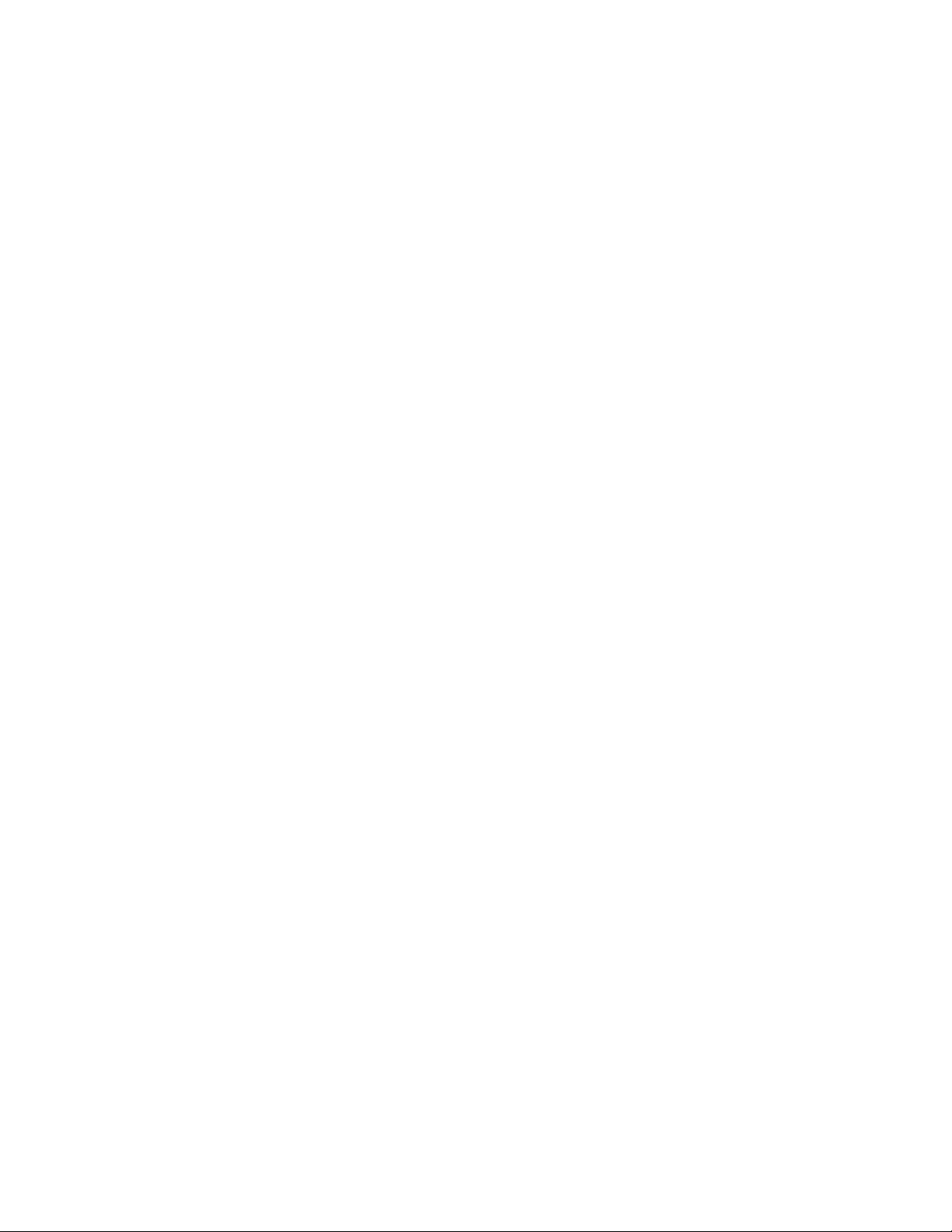
–ﺑﻄﺎﻗﺔرﻗﻤﯿﺔآﻣﻨﺔﻛﺒﯿﺮةاﻟﺴﻌﺔ)SDHC(
–ﺑﻄﺎﻗﺔرﻗﻤﯿﺔآﻣﻨﺔﻋﺎﻟﯿﺔاﻟﺴﻌﺔ(SDXC)
–ﺑﻄﺎﻗﺔxD-Picture)اﻟﻨﻮعM(
–ﺑﻄﺎﻗﺔxD-Picture)اﻟﻨﻮعH(
•ﻣﻮﺻﻞDisplayPort
ﯾُﺴﺘﺨﺪمﻹرﺳﺎلإﺷﺎراتاﻟﺼﻮتأواﻟﻔﯿﺪﯾﻮوﺗﻠﻘﯿﮭﺎ.ﯾﻤﻜﻦﺗﻮﺻﯿﻞﺟﮭﺎزﺻﻮتأوﻓﯿﺪﯾﻮآﺧﺮ)ﻋﻠﻰﺳﺒﯿﻞاﻟﻤﺜﺎل،ﺟﮭﺎزﻋﺮضﻋﺎﻟﻲاﻷداﺀ(ﺑﻤﻮﺻﻞ
DisplayPortھﺬا.
•ﻣﻮﺻﻞEthernet
ﯾُﺴﺘﺨﺪمﻟﺘﻮﺻﯿﻞﻛﺎﺑﻞEthernetﺑﺸﺒﻜﺔاﺗﺼﺎلﻣﺤﻠﯿﺔ(LAN).
ﻣﻼﺣﻈﺔ:ﻟﺘﺸﻐﯿﻞاﻟﻜﻤﺒﯿﻮﺗﺮﻓﻲﺣﺪودﻣﻌﺎﯾﯿﺮﻣﻔﻮﺿﯿﺔاﻻﺗﺼﺎﻻتاﻟﻔﯿﺪراﻟﯿﺔ(FCC)اﻟﻔﺌﺔB،اﺳﺘﺨﺪمﻛﺎﺑﻞEthernetﻣﻦاﻟﻔﺌﺔ5eأوأﻓﻀﻞ.
•ﻣﻮﺻﻞﻣﺠﻤﻮﻋﺔﺳﻤﺎﻋﺎتاﻟﺮأس
ﯾﺴﺘﺨﺪمﻟﺘﻮﺻﯿﻞﺳﻤﺎﻋﺎتاﻟﺮأسأوﺳﻤﺎﻋﺎتاﻷذنﺑﺠﮭﺎزاﻟﻜﻤﺒﯿﻮﺗﺮ.
•ﻣﻮﺻﻞاﻟﻤﯿﻜﺮوﻓﻮن
ﯾﺴﺘﺨﺪمﻟﺘﻮﺻﯿﻞﻣﯿﻜﺮوﻓﻮنﺑﺠﮭﺎزاﻟﻜﻤﺒﯿﻮﺗﺮﻟﺪﯾﻚﻋﻨﺪﻣﺎﺗﺮﻏﺐﻓﻲﺗﺴﺠﯿﻞﺻﻮتأوإذاﻛﻨﺖﺗﺴﺘﺨﺪمأيﻣﻦﺑﺮاﻣﺞاﻟﺘﻌﺮفﻋﻠﻰاﻟﻜﻼم.
•أﻣﺎن-ﻓﺘﺤﺔاﻟﻘﻔﻞ
ﯾُﺴﺘﺨﺪمﻟﺘﺜﺒﯿﺖﻗﻔﻞﻛﺎﺑﻞآﻣﻦﻣﻦﻧﻮعKensingtonﺑﺈﺣﻜﺎم.ﻟﻤﺰﯾﺪﻣﻦاﻟﻤﻌﻠﻮﻣﺎت،اﻧﻈﺮ"ﺗﻮﺻﯿﻞﻗﻔﻞﻛﺒﻞﺑﺄﺳﻠﻮبKensington"ﻋﻠﻰاﻟﺼﻔﺤﺔ٢٥.
•ﻣﻮﺻﻞUSB 3.0
ﯾﺴﺘﺨﺪمﻟﺘﻮﺻﯿﻞﺟﮭﺎزﯾﺘﻄﻠﺐوﺻﻠﺔUSB 2.0أوUSB 3.0،ﻣﺜﻞﻟﻮﺣﺔﻣﻔﺎﺗﯿﺢأوﻣﺎوسأوﻣﺎﺳﺢﺿﻮﺋﻲأوﻃﺎﺑﻌﺔأوPDA.
ﻣﻜﻮﻧﺎتاﻟﻜﻤﺒﯿﻮﺗﺮ
ﻣﻼﺣﻈﺔ:ﺗﺒﻌًﺎﻟﻄﺮازاﻟﻜﻤﺒﯿﻮﺗﺮﻟﺪﯾﻚ،ﻗﺪﻻﺗﺘﻮﻓﺮﺑﻌﺾاﻟﻤﻜﻮﻧﺎتاﻟﺘﺎﻟﯿﺔ.
ThinkCentre X1دﻟﯿﻞاﻟﻤﺴﺘﺨﺪم
٤
Page 15
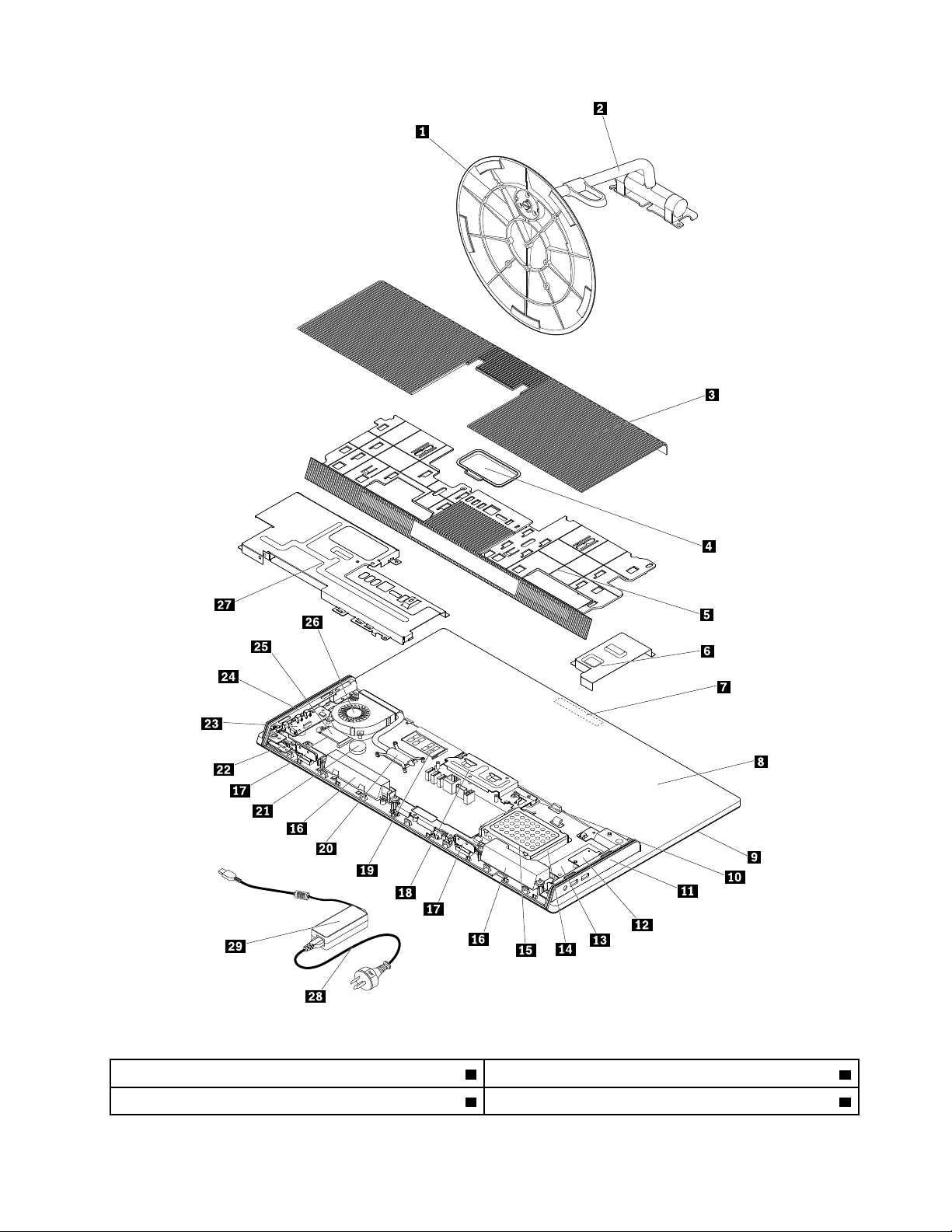
اﻟﺸﻜﻞ٣.ﻣﻜﻮﻧﺎتاﻟﻜﻤﺒﯿﻮﺗﺮ
1ﻗﺎﻋﺪةﺣﺎﻣﻞOrchid Tilt2ﺣﺎﻣﻞOrchid Tilt
4ﺣﺎﺟﺰوﺣﺪةاﻟﺬاﻛﺮة
3اﻟﻐﻄﺎﺀاﻟﻤﻨﺰﻟﻖ
اﻟﻤﻠﺤﻖ١.ﻧﻈﺮةﻋﺎﻣﺔﻋﻠﻰاﻟﻤﻨﺘﺞ٥
Page 16
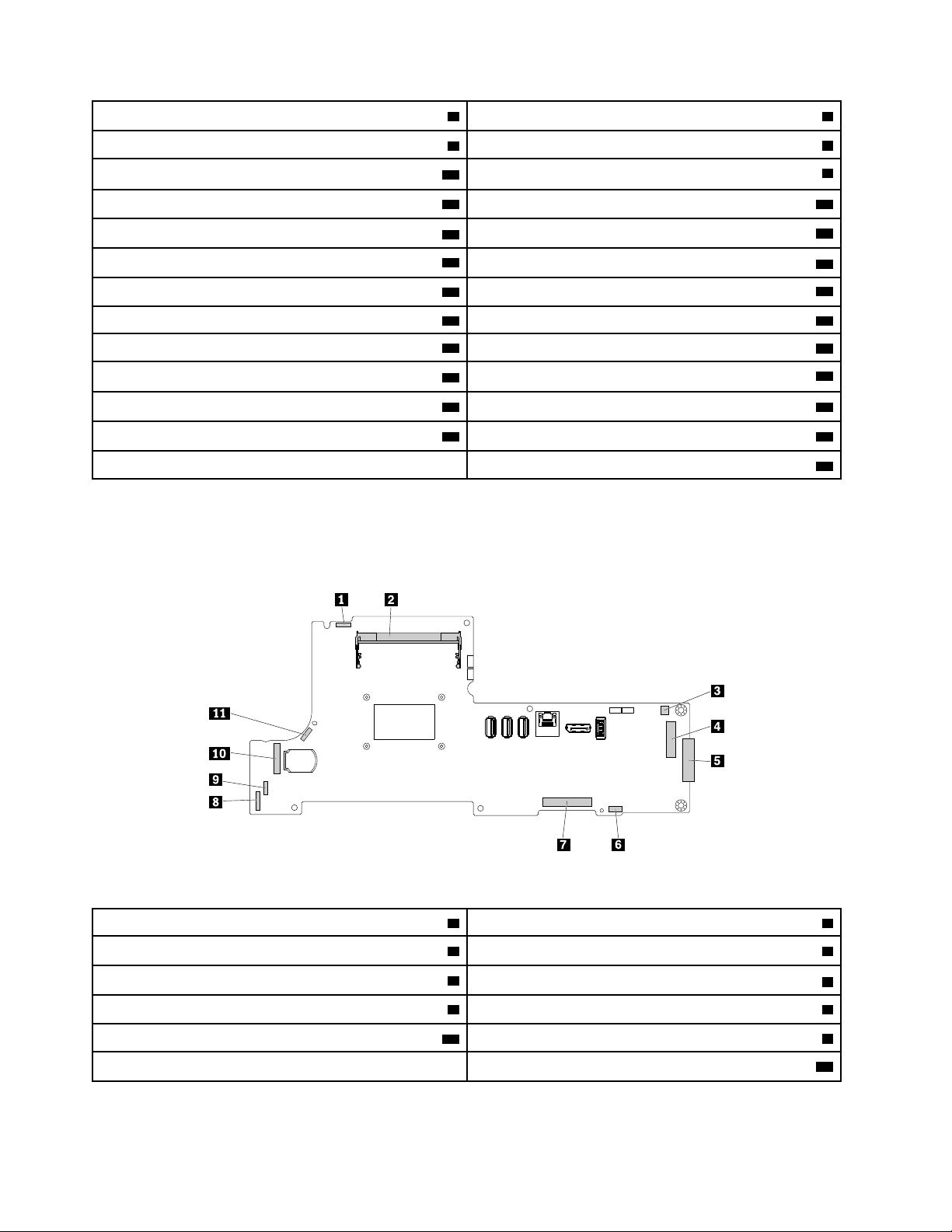
6ﺣﺎﺟﺰاﻹدﺧﺎل/اﻹﺧﺮاج
5اﻟﻐﻄﺎﺀاﻟﺴﻔﻠﻲ
8ﻏﻄﺎﺀاﻟﻜﻤﺒﯿﻮﺗﺮ
ً
ﺎﻣﻔﺘﺎحاﻹدﺧﺎل(
10ﻣﻔﺘﺎحوﺟﻮداﻟﻐﻄﺎﺀ)ﯾﺴﻤﻰأﯾﻀ
12ﻗﺎرئاﻟﺒﻄﺎﻗﺎت
14ﻣﺤﺮكأﻗﺮاصاﻟﺘﺨﺰﯾﻦ
16اﻟﺴﻤﺎﻋﺎتاﻟﺪاﺧﻠﯿﺔ(2)
18ﺣﺎﻣﻞﺗﺮﻛﯿﺐVESA
22ﻟﻮﺣﺔLED
24اﻟﻮاﺟﮭﺔاﻷﻣﺎﻣﯿﺔﻟﻠﻮﺣﺔزراﻟﺘﺤﻜﻢ
7اﻟﻜﺎﻣﯿﺮااﻟﻤﺪﻣﺠﺔ
9ﺷﺎﺷﺔLCD
11ﺣﺎﻣﻞاﻹدﺧﺎل/اﻹﺧﺮاج
13ﻟﻮﺣﺔاﻹدﺧﺎل/اﻹﺧﺮاج
15ﺣﺎﻣﻞﻣﺤﺮكأﻗﺮاصاﻟﺘﺨﺰﯾﻦ
17ھﻮاﺋﯿﺎتWi-Fi (2)
19وﺣﺪةاﻟﺬاﻛﺮة20ﻣﻨﻔﺬاﻟﺤﺮارة
21ﺑﻄﺎرﯾﺔﺧﻠﻮﯾﺔداﺋﺮﯾﺔ
23ﻟﻮﺣﺔزراﻟﺘﺤﻜﻢ
25ﺑﻄﺎﻗﺔWi-Fi26ﻣﺮوﺣﺔاﻟﻨﻈﺎم
27اﻟﺤﺎﺟﺰاﻟﻮاﻗﻲﻟﻠﻮﺣﺔاﻟﻨﻈﺎم28ﺳﻠﻚاﻟﻄﺎﻗﺔ
29ﻣﺤﻮلاﻟﻄﺎﻗﺔ
اﻷﺟﺰاﺀﻋﻠﻰﻟﻮﺣﺔاﻟﻨﻈﺎم
ﻣﻼﺣﻈﺔ:ﺑﺎﻟﻨﺴﺒﺔﻟﻸﺟﺰاﺀاﻟﻤﻌﺮوﺿﺔﻓﻲاﻟﺸﻜﻞاﻟﺘﺎﻟﻲوﻟﻜﻨﮭﺎﻟﯿﺴﺖواردةﻓﻲاﻟﺠﺪولاﻟﺘﺎﻟﻲ،اﻧﻈﺮ"ﻣﺸﮭﺪﻟﻠﺠﺎﻧﺐاﻷﻣﺎﻣﻲ"ﻋﻠﻰاﻟﺼﻔﺤﺔ١و"ﻣﺸﮭﺪ
ﻟﻠﺠﺎﻧﺐاﻟﺨﻠﻔﻲ"ﻋﻠﻰاﻟﺼﻔﺤﺔ٣.
اﻟﺸﻜﻞ٤.اﻷﺟﺰاﺀﻋﻠﻰﻟﻮﺣﺔاﻟﻨﻈﺎم
1ﻣﻮﺻﻞاﻟﻜﺎﻣﯿﺮااﻟﻤﺪﻣﺠﺔ2ﻓﺘﺤﺔاﻟﺬاﻛﺮة
4ﻣﻮﺻﻞﻟﻮﺣﺔاﻹدﺧﺎل/اﻹﺧﺮاج
6ﻣﻮﺻﻞاﻟﺴﻤﺎﻋﺎتاﻟﺪاﺧﻠﯿﺔ
10ﻓﺘﺤﺔﺑﻄﺎﻗﺔWi-Fi
3اﻟﻤﻮﺻﻞاﻟﺨﺎصﺑﻤﻔﺘﺎحاﻟﻐﻄﺎﺀ)ﻣﻮﺻﻞﻣﻔﺘﺎحاﻟﺘﺪﺧﻞ(
5ﻣﻮﺻﻞﻣﺤﺮكأﻗﺮاصاﻟﺘﺨﺰﯾﻦ
7ﻣﻮﺻﻞLCD8ﻣﻮﺻﻞﻟﻮﺣﺔزراﻟﺘﺤﻜﻢ
9ﻣﻮﺻﻞﻟﻮﺣﺔLCD
11ﻣﻮﺻﻞﻣﺮوﺣﺔاﻟﻨﻈﺎم
٦ThinkCentre X1دﻟﯿﻞاﻟﻤﺴﺘﺨﺪم
Page 17
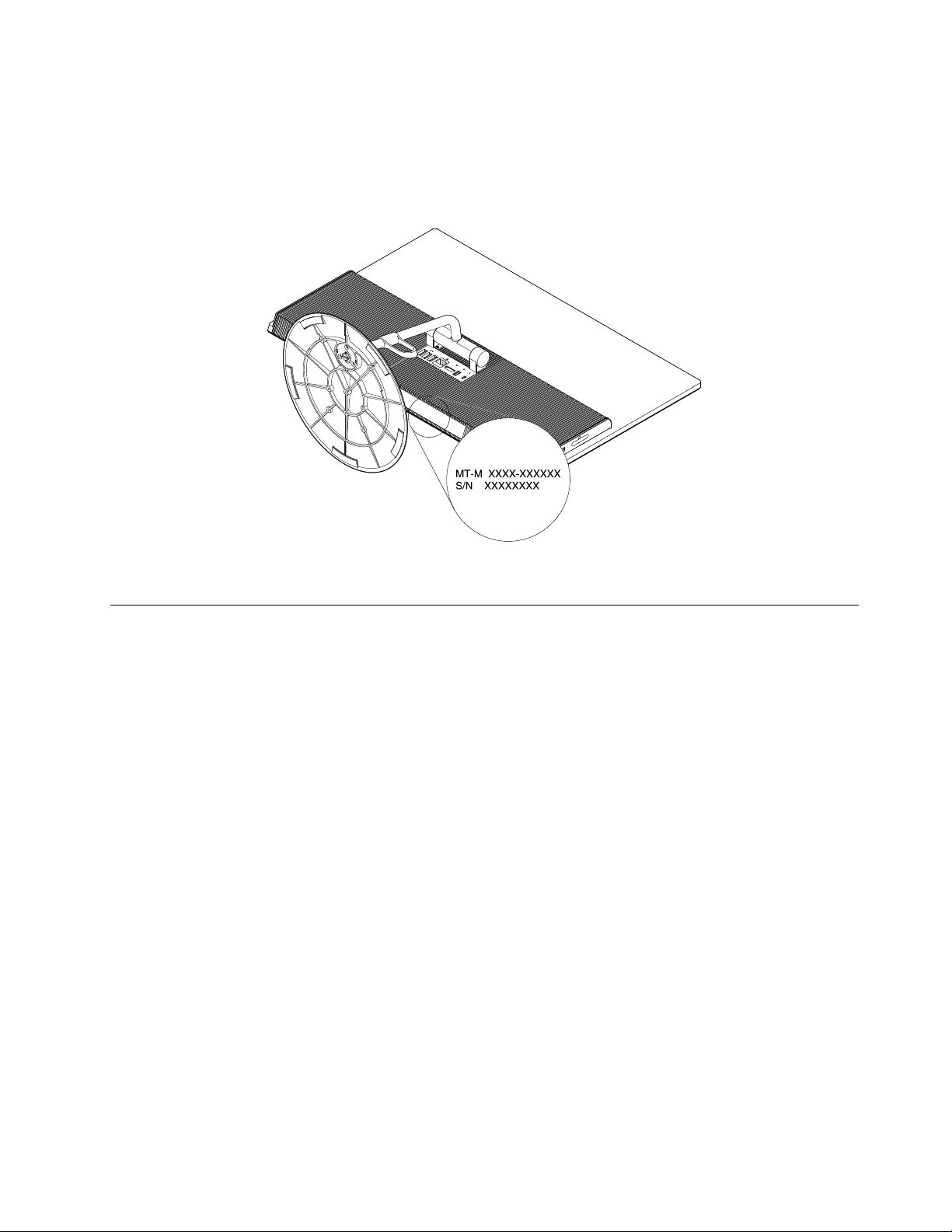
ﻣﻠﺼﻖﻧﻮعاﻟﺠﮭﺎزوﻃﺮازه
إناﻟﮭﺪفﻣﻦﻣﻠﺼﻖﻧﻮعاﻟﺠﮭﺎزوﻃﺮازهھﻮﺗﻌﺮﯾﻒاﻟﻜﻤﺒﯿﻮﺗﺮ.ﻋﻨﺪاﻻﺗﺼﺎلﺑﺸﺮﻛﺔLenovoﻟﻄﻠﺐاﻟﻤﺴﺎﻋﺪة،ﺗﻌﻤﻞﻣﻌﻠﻮﻣﺎتﻧﻮعاﻟﺠﮭﺎزوﻃﺮازهﻋﻠﻰ
ﻣﺴﺎﻋﺪةﻓﻨﻲاﻟﺪﻋﻢﻓﻲﺗﻌﺮﯾﻒاﻟﻜﻤﺒﯿﻮﺗﺮوﺑﺎﻟﺘﺎﻟﻲﺗﻮﻓﯿﺮﺧﺪﻣﺎتأﺳﺮع.
ﯾﻜﻮنﻣﻠﺼﻖﻧﻮعاﻟﺠﮭﺎزوﻃﺮازهﻣﺜﺒﺘًﺎﻋﻠﻰﺟﮭﺔاﻟﻜﻤﺒﯿﻮﺗﺮاﻟﺴﻔﻠﻰﻛﻤﺎھﻮﻣﻮﺿﺢ.
اﻟﺸﻜﻞ٥.ﻣﻠﺼﻖﻧﻮعاﻟﺠﮭﺎزوﻃﺮازه
اﻟﺨﺼﺎﺋﺺ
ﺗﻨﻄﺒﻖﻣﯿﺰاتاﻟﻜﻤﺒﯿﻮﺗﺮاﻟﺘﻲﺳﯿﺘﻢﺗﻘﺪﯾﻤﮭﺎﻓﻲھﺬااﻟﻘﺴﻢﻋﻠﻰاﻟﻌﺪﯾﺪﻣﻦاﻟﻄُﺮز.
ﻣﻌﻠﻮﻣﺎتﻋﻦاﻟﻜﻤﺒﯿﻮﺗﺮ
•ﻟﻌﺮضﻣﻌﻠﻮﻣﺎتأﺳﺎﺳﯿﺔ)ﻣﺜﻞاﻟﻤﻌﺎﻟﺞاﻟﺪﻗﯿﻖوﻣﻌﻠﻮﻣﺎتاﻟﺬاﻛﺮة(اﻟﺨﺎﺻﺔﺑﺎﻟﻜﻤﺒﯿﻮﺗﺮ،ﻗﻢﺑﻤﺎﯾﻠﻲ:
١.اﻧﻘﺮﻓﻮقاﻟﺰر"اﺑﺪأ"ﻟﻔﺘﺢﻗﺎﺋﻤﺔ"اﺑﺪأ".
٢.ﺗﺒﻌًﺎﻹﺻﺪارWindows،ﻗﻢﺑﺄﺣﺪاﻹﺟﺮاﺀاتاﻟﺘﺎﻟﯿﺔ:
–ﺑﺎﻟﻨﺴﺒﺔإﻟﻰﻧﻈﺎماﻟﺘﺸﻐﯿﻞWindows 7:اﻧﻘﺮﺑﺰراﻟﻤﺎوساﻷﯾﻤﻦﻓﻮقﻛﻤﺒﯿﻮﺗﺮ،ﺛﻢاﻧﻘﺮﻓﻮقﺧﺼﺎﺋﺺ.
–ﺑﺎﻟﻨﺴﺒﺔإﻟﻰﻧﻈﺎماﻟﺘﺸﻐﯿﻞWindows 10:اﻧﻘﺮﻓﻮقاﻹﻋﺪادات!!اﻟﻨﻈﺎم!!ﺣﻮل.
ﻣﻼﺣﻈﺔ:ﻗﺪﺗﻜﻮناﻟﺬاﻛﺮةاﻟﺘﻲﺗﻈﮭﺮﻓﻲﻧﻈﺎماﻟﺘﺸﻐﯿﻞﻋﯿﺮﻣﺘﻨﺎﺳﻘﺔﻣﻊاﻟﺬاﻛﺮةاﻻﺳﻤﯿﺔﻟﻮﺣﺪة)وﺣﺪات(اﻟﺬاﻛﺮةاﻟﻤﺮﻛﺒﺔﻓﻲاﻟﻜﻤﺒﯿﻮﺗﺮ.
َ
ﻠﺔﻋﻦاﻷﺟﮭﺰة)ﻣﺜﻞﻣﺤﺮكاﻷﻗﺮاصاﻟﻀﻮﺋﯿﺔوﻣﺤﻮﻻتاﻟﺸﺒﻜﺔ(ﻋﻠﻰﺟﮭﺎزاﻟﻜﻤﺒﯿﻮﺗﺮﻟﺪﯾﻚ،ﻗﻢﺑﻤﺎﯾﻠﻲ:
ّ
–ﺑﺎﻟﻨﺴﺒﺔإﻟﻰﻧﻈﺎماﻟﺘﺸﻐﯿﻞWindows 7:اﻧﻘﺮﻓﻮقزراﺑﺪأﻟﻔﺘﺢﻗﺎﺋﻤﺔاﺑﺪأ.اﻧﻘﺮﺑﺰراﻟﻤﺎوساﻷﯾﻤﻦﻓﻮقﻛﻤﺒﯿﻮﺗﺮﺛﻢاﻧﻘﺮﻓﻮقﺧﺼﺎﺋﺺ.
–ﺑﺎﻟﻨﺴﺒﺔإﻟﻰﻧﻈﺎماﻟﺘﺸﻐﯿﻞWindows 10:اﻧﻘﺮﺑﺰراﻟﻤﺎوساﻷﯾﻤﻦﻓﻮقزراﺑﺪأﻟﻔﺘﺢاﻟﻘﺎﺋﻤﺔاﻟﺴﯿﺎﻗﯿﺔاﺑﺪأ.
•ﻟﻌﺮضﻣﻌﻠﻮﻣﺎتﻣُﻔﺼ
١.ﺗﺒﻌًﺎﻹﺻﺪارWindows،ﻗﻢﺑﺄﺣﺪاﻹﺟﺮاﺀاتاﻟﺘﺎﻟﯿﺔ:
٢.اﻧﻘﺮﻓﻮقإدارةاﻷﺟﮭﺰة.اﻛﺘﺐﻛﻠﻤﺔﻣﺮوراﻟﻤﺴﺆولأوأدﺧﻞاﻟﺘﺄﻛﯿﺪإذاﺗﻤﺖﻣﻄﺎﻟﺒﺘﻚﺑﺬﻟﻚ.
ﻧﻈﺎمﺗﺸﻐﯿﻞﻣﺴﺒﻖاﻟﺘﺜﺒﯿﺖ
ﺗﻢﺗﺜﺒﯿﺖﻧﻈﺎماﻟﺘﺸﻐﯿﻞWindows 7أوWindows 10ﻣﺴﺒﻘًﺎﻋﻠﻰﺟﮭﺎزاﻟﻜﻤﺒﯿﻮﺗﺮﻟﺪﯾﻚ.ﻗﺪﯾﺘﻢﺗﻌﺮﯾﻒأﻧﻈﻤﺔﺗﺸﻐﯿﻞإﺿﺎﻓﯿﺔﺑﻮاﺳﻄﺔLenovoﻛﺄﻧﻈﻤﺔ
ﻣﺘﻮاﻓﻘﺔﻣﻊاﻟﻜﻤﺒﯿﻮﺗﺮ.ﻟﺘﺤﺪﯾﺪﻣﺎإذاﻛﺎنﻧﻈﺎماﻟﺘﺸﻐﯿﻞﻗﺪﺗﻢﺗﺮﺧﯿﺼﮫأواﺧﺘﺒﺎرهﺑﺎﻟﻨﺴﺒﺔإﻟﻰﻟﺘﻮاﻓﻖ،ﯾﻤﻜﻨﻚزﯾﺎرةﻣﻮﻗﻊوﯾﺐاﻟﺨﺎصﺑﻤﻮﻓﺮﻧﻈﺎماﻟﺘﺸﻐﯿﻞ.
اﻟﻤﻠﺤﻖ١.ﻧﻈﺮةﻋﺎﻣﺔﻋﻠﻰاﻟﻤﻨﺘﺞ٧
Page 18
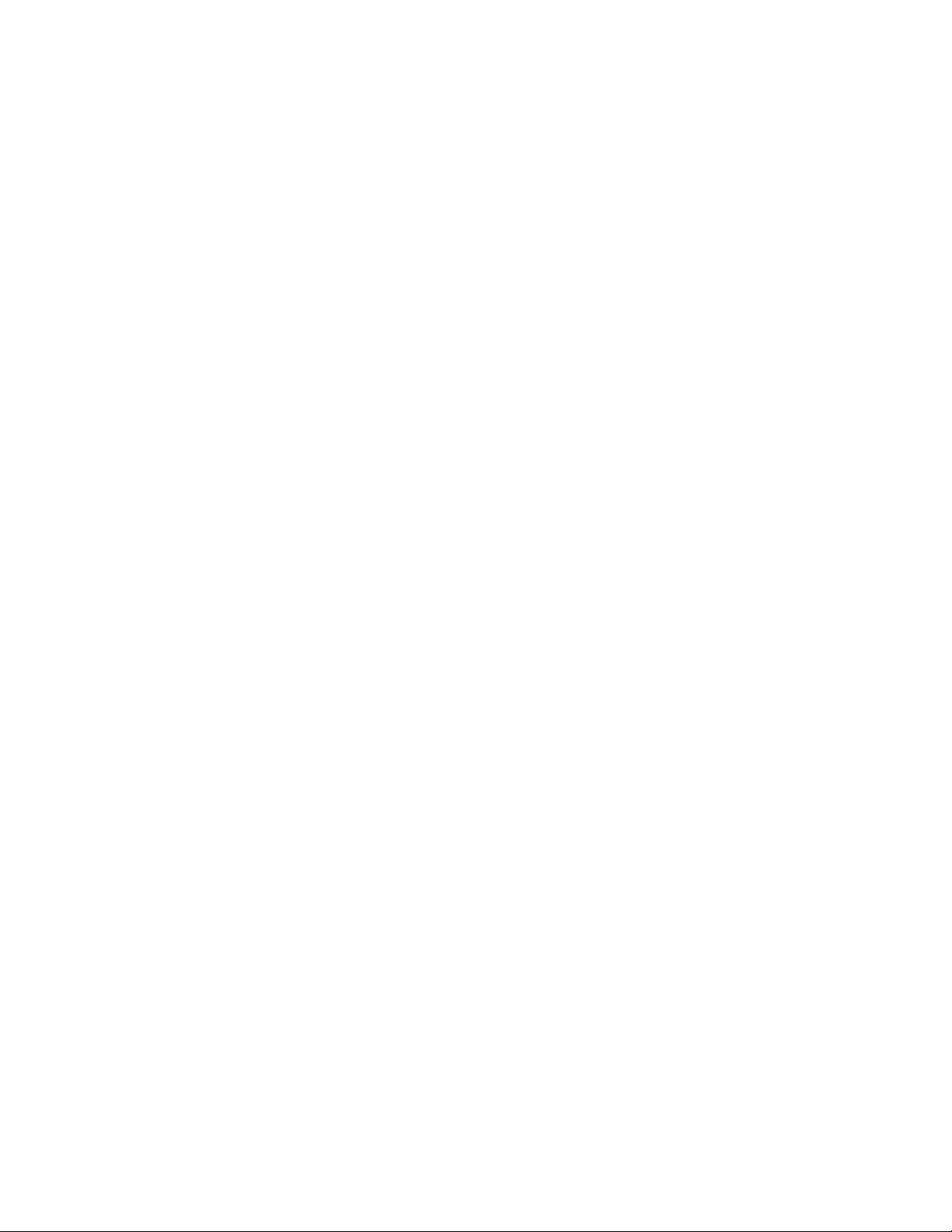
وﺣﺪةﺗﻐﺬﯾﺔاﻟﺘﯿﺎراﻟﻜﮭﺮﺑﺎﺋﻲ
ﻟﻘﺪﺗﻢﺗﺰوﯾﺪاﻟﻜﻤﺒﯿﻮﺗﺮﺑﻤﺤﻮّلﻃﺎﻗﺔﺑﻘﻮة90واط.
ﻣﺤﺮﻛﺎتأﻗﺮاصاﻟﺘﺨﺰﯾﻦ
ﯾﺪﻋﻢاﻟﻜﻤﺒﯿﻮﺗﺮﻧﻮﻋًﺎواﺣﺪًاﻣﻦﻣﺤﺮﻛﺎتأﻗﺮاصاﻟﺘﺨﺰﯾﻦ.
ﻟﻌﺮضﻣﻘﺪارﻣﺴﺎﺣﺔﻣﺤﺮكأﻗﺮاصاﻟﺘﺨﺰﯾﻦ،ﻗﻢﺑﺘﻨﻔﯿﺬﻣﺎﯾﻠﻲ:
١.ﺗﺒﻌًﺎﻹﺻﺪارWindows،ﻗﻢﺑﺄﺣﺪاﻹﺟﺮاﺀاتاﻟﺘﺎﻟﯿﺔ:
•ﺑﺎﻟﻨﺴﺒﺔإﻟﻰﻧﻈﺎماﻟﺘﺸﻐﯿﻞWindows 7:اﻧﻘﺮﻓﻮقزراﺑﺪأﻟﻔﺘﺢﻗﺎﺋﻤﺔاﺑﺪأ.اﻧﻘﺮﺑﺰراﻟﻤﺎوساﻷﯾﻤﻦﻓﻮقﻛﻤﺒﯿﻮﺗﺮﺛﻢاﻧﻘﺮﻓﻮقإدارة.
•ﺑﺎﻟﻨﺴﺒﺔإﻟﻰﻧﻈﺎماﻟﺘﺸﻐﯿﻞWindows 10:اﻧﻘﺮﺑﺰراﻟﻤﺎوساﻷﯾﻤﻦﻓﻮقزراﺑﺪأﻟﻔﺘﺢاﻟﻘﺎﺋﻤﺔاﻟﺴﯿﺎﻗﯿﺔاﺑﺪأ.
٢.اﻧﻘﺮﻓﻮقإدارةاﻷﻗﺮاص.
ﻣﯿﺰةاﻟﻔﯿﺪﯾﻮ
ﺗﺪﻋﻢﺑﻄﺎﻗﺔاﻟﺮﺳﻮﻣﺎتاﻟﻤﺪﻣﺠﺔﻣﻮﺻﻞDisplayPortﻋﻠﻰاﻟﻜﻤﺒﯿﻮﺗﺮ:
ﻣﯿﺰاتاﻟﺼﻮت
ﺗﺪﻋﻢﺑﻄﺎﻗﺔاﻟﺼﻮتاﻟﻤﺪﻣﺠﺔاﻟﻤﻮﺻﻼتاﻟﺼﻮﺗﯿﺔواﻷﺟﮭﺰةاﻟﺘﺎﻟﯿﺔﻋﻠﻰاﻟﻜﻤﺒﯿﻮﺗﺮ:
•ﻣﻮﺻﻞﻣﺠﻤﻮﻋﺔﺳﻤﺎﻋﺎتاﻟﺮأس
•اﻟﻤﯿﻜﺮوﻓﻮناﻟﻤﺪﻣﺞ
•اﻟﺴﻤﺎﻋﺔاﻟﺪاﺧﻠﯿﺔ
ﻣﯿﺰاتاﻹدﺧﺎل/اﻹﺧﺮاج(I/O)
•ﻣﻮﺻﻼتﺻﻮﺗﯿﺔ)ﻣﻮﺻﻞﺳﻤﺎﻋﺎتاﻟﺮأسوﻣﻮﺻﻞاﻟﻤﯿﻜﺮوﻓﻮن(
•ﻓﺘﺤﺔﻗﺎرئاﻟﺒﻄﺎﻗﺎت)اﺧﺘﯿﺎرﯾﺔ(
•ﻣﻮﺻﻞDisplayPort
•ﻣﻮﺻﻞEthernet
•ﻣﻮﺻﻞUSB
اﻟﺘﻮﺳﻊ
•ﻓﺘﺤﺔﻗﺎرئاﻟﺒﻄﺎﻗﺎت)اﺧﺘﯿﺎرﯾﺔ(
•ﻓﺘﺤﺔاﻟﺬاﻛﺮة
•ﻓﺘﺤﺔﻣﺤﺮكأﻗﺮاصاﻟﺘﺨﺰﯾﻦ
ﻣﯿﺰاتاﻟﺸﺒﻜﺔ
•Ethernet LAN
•ﺷﺒﻜﺔLANﻻﺳﻠﻜﯿﺔ
•Bluetooth
ﻣﯿﺰاتاﻷﻣﺎن
ﻟﻤﺰﯾﺪﻣﻦاﻟﻤﻌﻠﻮﻣﺎت،اﻧﻈﺮاﻟﻤﻠﺤﻖ٤"اﻷﻣﺎن"ﻋﻠﻰاﻟﺼﻔﺤﺔ٢٥.
ﺧﺼﺎﺋﺺإدارةاﻟﻨﻈﺎم
•إﻣﻜﺎﻧﯿﺔﺗﺨﺰﯾﻦﻧﺘﺎﺋﺞاﺧﺘﺒﺎراﻟﺠﮭﺎزpower-on self-test (POST)
•واﺟﮭﺔإدارةﺳﻄﺢاﻟﻤﻜﺘﺐ(DMI)
ThinkCentre X1دﻟﯿﻞاﻟﻤﺴﺘﺨﺪم
٨
Page 19
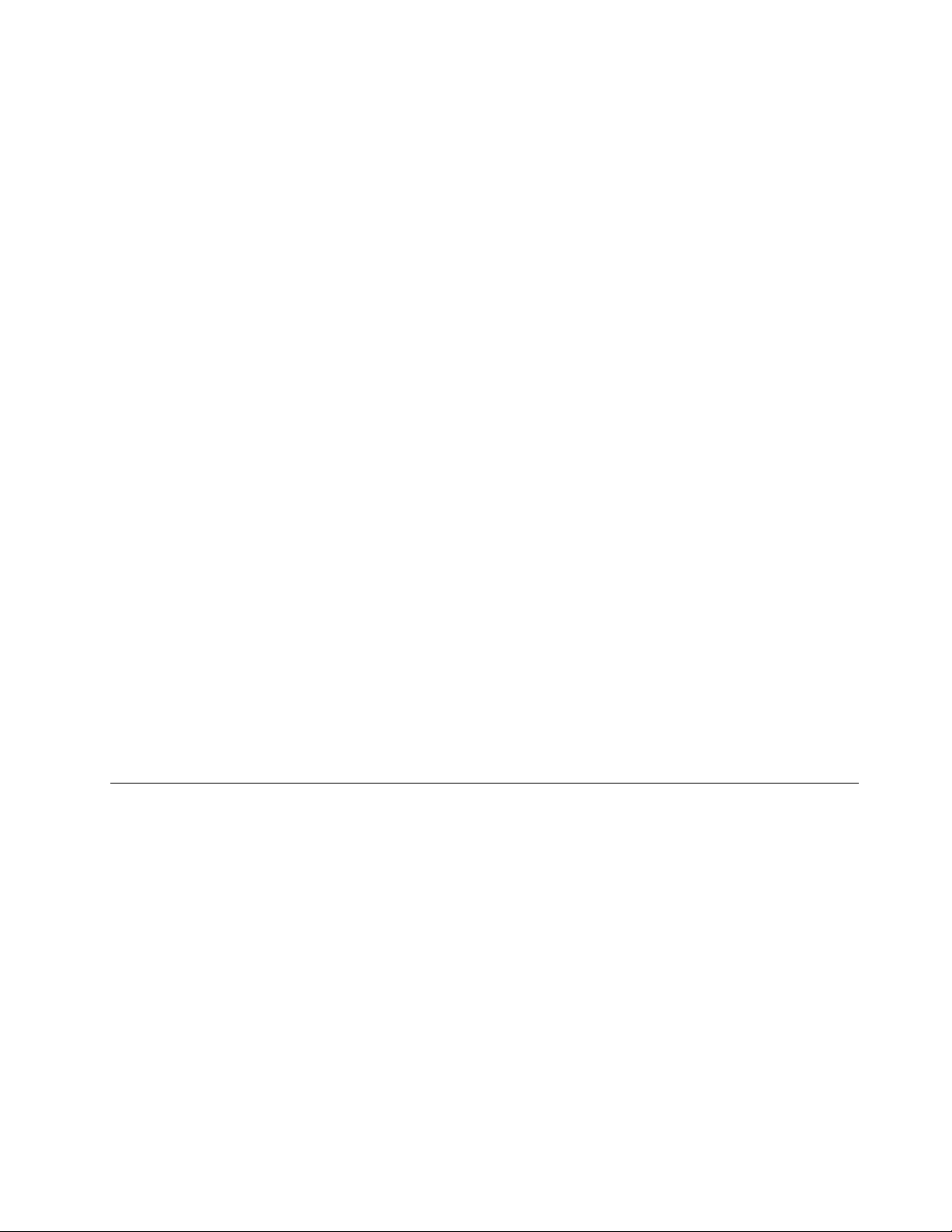
ﺗﻮﻓﺮ"واﺟﮭﺔإدارةﺳﻄﺢاﻟﻤﻜﺘﺐ"ﻣﺴﺎرًاﻣﺸﺘﺮﻛًﺎﻟﻠﻤﺴﺘﺨﺪﻣﯿﻦﯾﺴﻤﺢﻟﮭﻢﺑﺎﻟﻮﺻﻮلإﻟﻰﻣﻌﻠﻮﻣﺎتﺗﺘﻨﺎولﻛﻞﺟﻮاﻧﺐاﻟﻜﻤﺒﯿﻮﺗﺮ.وﺗﺘﻀﻤّﻦھﺬهاﻟﻤﻌﻠﻮﻣﺎت
ﻧﻮعاﻟﻤﻌﺎﻟﺞوﺗﺎرﯾﺦاﻟﺘﺜﺒﯿﺖواﻟﻄﺎﺑﻌﺎتواﻷﺟﮭﺰةاﻟﻄﺮﻓﯿﺔاﻷﺧﺮىاﻟﻤﺘﺼﻠﺔوﻣﺼﺎدراﻟﻄﺎﻗﺔوﺳﺠﻞاﻟﺼﯿﺎﻧﺔوﻏﯿﺮذﻟﻚ.
•وﺿﻊاﻟﺘﻮاﻓﻖErP LPS
ﯾﻌﻤﻞوﺿﻊﺗﻮاﻓﻖﺗﻮﺟﯿﮫاﻟﻤﻨﺘﺠﺎتاﻟﻜﮭﺮﺑﺎﺋﯿﺔ(ErP)ﺣﺎﻟﺔاﻟﻄﺎﻗﺔاﻟﺪﻧﯿﺎ(LPS)ﻋﻠﻰﺗﻘﻠﯿﻞاﺳﺘﮭﻼكاﻟﻄﺎﻗﺔاﻟﻜﮭﺮﺑﺎﺋﯿﺔﻋﻨﺪﻣﺎﯾﻜﻮناﻟﻜﻤﺒﯿﻮﺗﺮﻓﻲوﺿﻊ
اﻟﺴﻜﻮنأوإﯾﻘﺎفاﻟﺘﺸﻐﯿﻞ.ﻟﻤﺰﯾﺪﻣﻦاﻟﻤﻌﻠﻮﻣﺎت،اﻧﻈﺮ"ﺗﻤﻜﯿﻦوﺿﻊاﻟﺘﻮاﻓﻖErP LPSأوﺗﻌﻄﯿﻠﮫ"ﻋﻠﻰاﻟﺼﻔﺤﺔ٣٠.
®
Standard Manageability
•Intel
إنIntel Standard Manageabilityھﻲﺗﻘﻨﯿﺔﻗﺎﺋﻤﺔﻋﻠﻰاﻷﺟﮭﺰةواﻟﺒﺮاﻣﺞاﻟﺜﺎﺑﺘﺔﺗﺴﮭّﻞاﺳﺘﺨﺪامأﺟﮭﺰةاﻟﻜﻤﺒﯿﻮﺗﺮوﺗﺠﻌﻠﮭﺎأﻗﻞﺗﻜﻠﻔﺔﺑﺤﯿﺚﺗﺘﻤﻜﻦ
اﻟﺸﺮﻛﺎتﻣﻦﻣﺮاﻗﺒﺘﮭﺎوﺻﯿﺎﻧﺘﮭﺎوﺗﺤﺪﯾﺜﮭﺎوﺗﺮﻗﯿﺘﮭﺎوإﺻﻼﺣﮭﺎ.
•Intel Active Management Technology (AMT))ﻣﺘﻮﻓﺮةﻓﻲﺑﻌﺾاﻟﻄﺮازات(
إنﺗﻘﻨﯿﺔIntel Active Managementھﻲﺗﻘﻨﯿﺔﻗﺎﺋﻤﺔﻋﻠﻰاﻷﺟﮭﺰةواﻟﺒﺮاﻣﺞاﻟﺜﺎﺑﺘﺔﺗﺴﮭّﻞاﺳﺘﺨﺪامأﺟﮭﺰةاﻟﻜﻤﺒﯿﻮﺗﺮوﺗﺠﻌﻠﮭﺎأﻗﻞﺗﻜﻠﻔﺔﺑﺤﯿﺚﺗﺘﻤﻜﻦ
اﻟﺸﺮﻛﺎتﻣﻦﻣﺮاﻗﺒﺘﮭﺎوﺻﯿﺎﻧﺘﮭﺎوﺗﺤﺪﯾﺜﮭﺎوﺗﺮﻗﯿﺘﮭﺎوإﺻﻼﺣﮭﺎ.
•ﻣﺪﯾﺮﺗﺨﺰﯾﻦIntel Matrix
إنIntel Matrix Storage ManagerﻋﺒﺎرةﻋﻦﺑﺮﻧﺎﻣﺞﺗﺸﻐﯿﻞﺟﮭﺎزﯾﻮﻓﺮاﻟﺪﻋﻢﻟﻤﺼﻔﻮﻓﺎتSerial Advanced Technology Attachment
(SATA) Redundant Array of Independent Disks (RAID) 5 arraysوﻛﺬﻟﻚﻣﺼﻔﻮﻓﺎتSATA RAID 10ﻓﻲﻟﻮﺣﺎتأﻧﻈﻤﺔﺷﺮاﺋﺢ
ﻣﻌﯿﻨﺔﻣﻦIntelﺑﻐﺮضﺗﺤﺴﯿﻦﻣﺴﺘﻮىأداﺀاﻟﻘﺮص.
•Preboot Execution Environment (PXE)
ﺗﻤﻜّﻦﺗﻘﻨﯿﺔPreboot Execution Environmentﺑﺪﺀﺗﺸﻐﯿﻞأﺟﮭﺰةاﻟﻜﻤﺒﯿﻮﺗﺮﺑﺎﺳﺘﺨﺪامواﺟﮭﺔﺷﺒﻜﺔﺑﺸﻜﻞﻣﺴﺘﻘﻞﻋﻦﻣﺤﺮﻛﺎتأﻗﺮاصﺗﺨﺰﯾﻦ
اﻟﺒﯿﺎﻧﺎت)ﻣﺜﻞﻣﺤﺮكاﻷﻗﺮاصاﻟﺜﺎﺑﺘﺔ(أوأﻧﻈﻤﺔاﻟﺘﺸﻐﯿﻞاﻟﻤﺜﺒﺘﺔ.
•ﺑﺮاﻣﺞSystem Management (SM) Basic Input/Output System (BIOS)وSM
ﺗﺤﺪدﻣﻮاﺻﻔﺎتSMBIOSﺑﻨﻰاﻟﺒﯿﺎﻧﺎتوﻃﺮقاﻟﻮﺻﻮلاﻟﺘﻲﯾﻤﻜﻦاﺳﺘﺨﺪاﻣﮭﺎﻟﻘﺮاﺀةﺑﯿﺎﻧﺎتاﻹدارةاﻟﻤﺨﺰّﻧﺔﻓﻲBIOSاﻟﻜﻤﺒﯿﻮﺗﺮ.
•Wake on LAN
Wake on LANﻋﺒﺎرةﻋﻦﻣﻌﯿﺎرﺷﺒﻜﺎتﻛﻤﺒﯿﻮﺗﺮEthernetﯾﺘﯿﺢﺗﺸﻐﯿﻞاﻟﻜﻤﺒﯿﻮﺗﺮأوﺗﻨﺸﯿﻄﮫﻣﻦﺧﻼلرﺳﺎﻟﺔﻋﺒﺮاﻟﺸﺒﻜﺔ.وﯾﺘﻢﻋﺎدةًإرﺳﺎلاﻟﺮﺳﺎﻟﺔ
ﺑﻮاﺳﻄﺔﺑﺮﻧﺎﻣﺞﯾﻌﻤﻞﻋﻠﻰﻛﻤﺒﯿﻮﺗﺮآﺧﺮﻋﻠﻰﺷﺒﻜﺔLANﻧﻔﺴﮭﺎ.
•Wake on Ring
ﻣﯿﺰةWake on Ring،واﻟﺘﻲﯾُﺸﺎرإﻟﯿﮭﺎأﺣﯿﺎﻧًﺎﺑﺎﺳﻢWake on Modem،ﻋﺒﺎرةﻋﻦﻣﻮاﺻﻔﺎتﺗﺘﯿﺢﻷﺟﮭﺰةاﻟﻜﻤﺒﯿﻮﺗﺮواﻷﺟﮭﺰةاﻟﻤﻌﺘﻤﺪةﻣﺘﺎﺑﻌﺔ
اﻟﻌﻤﻞﻣﻦوﺿﻊاﻟﺴﻜﻮنأواﻹﺳﺒﺎت.
•Windows Management Instrumentation (WMI)
Windows Management InstrumentationﻋﺒﺎرةﻋﻦﻣﺠﻤﻮﻋﺔﻣﻦاﻟﻤﻠﺤﻘﺎتﻟﻄﺮازﺑﺮﻧﺎﻣﺞﺗﺸﻐﯿﻞWindows.ﻓﮭﻮﯾﻮﻓﺮواﺟﮭﺔﻧﻈﺎمﺗﺸﻐﯿﻞ
ﺗﻮﻓﺮﻣﻜﻮﻧﺎتاﻷﺟﮭﺰةﻣﻦﺧﻼﻟﮭﺎﻣﻌﻠﻮﻣﺎتوإﻋﻼﻣﺎت.
اﻟﻤﻮاﺻﻔﺎت
ﯾﺴﺮدھﺬااﻟﻘﺴﻢاﻟﻤﻮاﺻﻔﺎتاﻟﻤﺎدﯾﺔﻟﻠﻜﻤﺒﯿﻮﺗﺮاﻟﺨﺎصﺑﻚ.
اﻟﻤﻠﺤﻖ١.ﻧﻈﺮةﻋﺎﻣﺔﻋﻠﻰاﻟﻤﻨﺘﺞ٩
Page 20
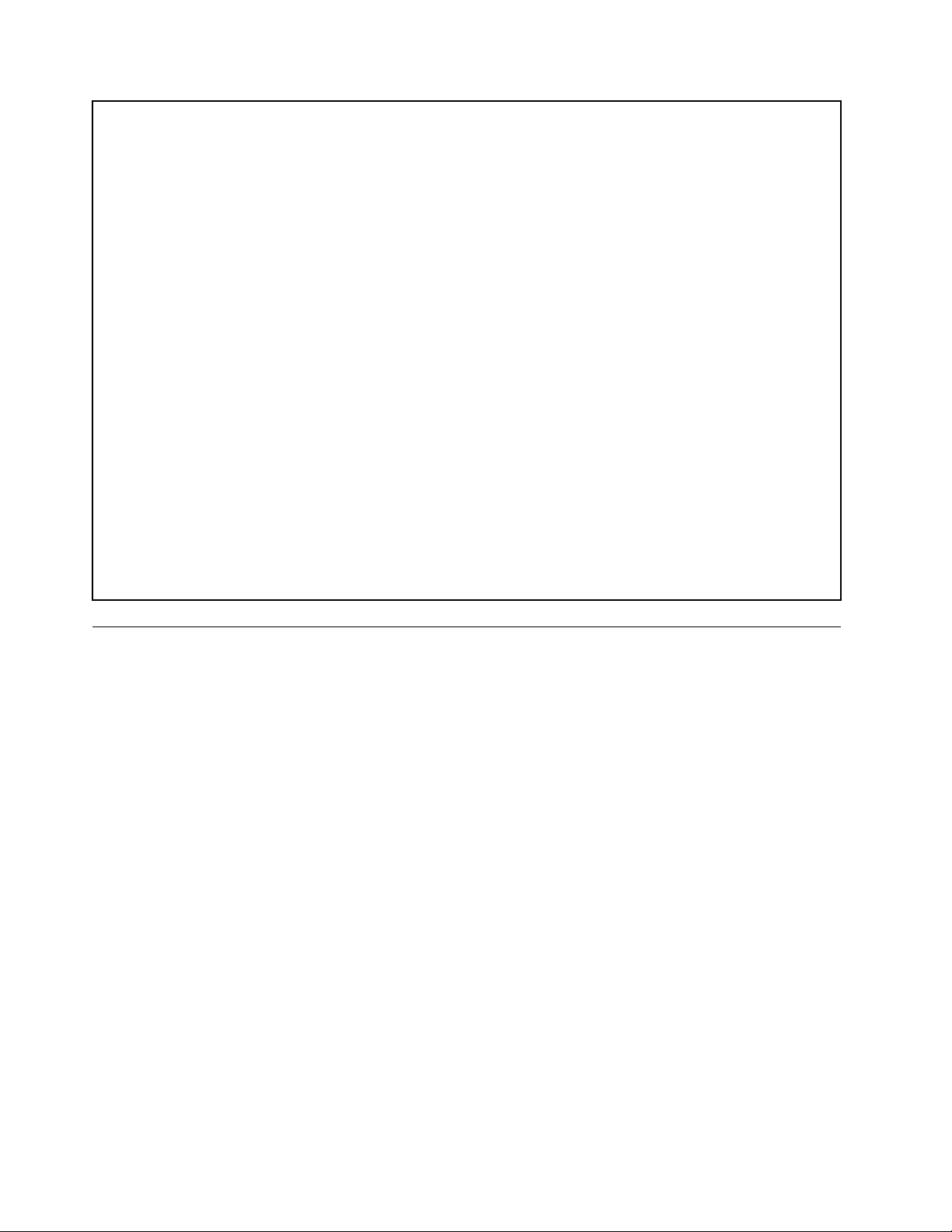
اﻷﺑﻌﺎد)ﺑﺪونﻗﺎﻋﺪةﺣﺎﻣﻞاﻟﻜﻤﺒﯿﻮﺗﺮ(
اﻟﻌﺮض:570ﻣﻢ)22.4ﺑﻮﺻﺔ(
اﻻرﺗﻔﺎع:450ﻣﻢ)17.7ﺑﻮﺻﺔ(
اﻟﻌﻤﻖ:100ﻣﻢ)3.9ﺑﻮﺻﺔ(
اﻟﻮزن)ﺑﺪوناﻟﺤﺰﻣﺔ(
اﻟﺤﺪاﻷﻗﺼﻰﻟﻠﺘﻜﻮﯾﻦﻛﻤﺎﺗﻢﺷﺤﻨﮫ:5ﻛﺠﻢ)11رﻃﻞ(
ﺑﯿﺌﺔاﻟﻌﻤﻞ
•درﺟﺔﺣﺮارةاﻟﮭﻮاﺀ:
اﻟﺘﺸﻐﯿﻞ:ﻣﻦ10°ﻣﺌﻮﯾﺔ)50°ﻓﮭﺮﻧﮭﺎﯾﺖ(إﻟﻰ35°ﻣﺌﻮﯾﺔ)95°ﻓﮭﺮﻧﮭﺎﯾﺖ(
اﻟﺘﺨﺰﯾﻦﻓﻲﻋﺒﻮةاﻟﺸﺤﻦاﻷﺻﻠﯿﺔ:ﻣﻦ-40°ﻣﺌﻮﯾﺔ)-40°ﻓﮭﺮﻧﮭﺎﯾﺖ(إﻟﻰ60°ﻣﺌﻮﯾﺔ)140°ﻓﮭﺮﻧﮭﺎﯾﺖ(
اﻟﺘﺨﺰﯾﻦﻣﻦدونﻋﺒﻮة:ﻣﻦ-10°ﻣﺌﻮﯾﺔ)14°ﻓﮭﺮﻧﮭﺎﯾﺖ(إﻟﻰ60°ﻣﺌﻮﯾﺔ)140°ﻓﮭﺮﻧﮭﺎﯾﺖ(
•اﻟﺮﻃﻮﺑﺔ:
اﻟﺘﺸﻐﯿﻞ:ﻣﻦ20%إﻟﻰ80%)ﺑﺪونﺗﻜﺜﻒ(
اﻟﺘﺨﺰﯾﻦ:ﻣﻦ20%إﻟﻰ90%)ﺑﺪونﺗﻜﺜﻒ(
•اﻻرﺗﻔﺎع:
اﻟﺘﺸﻐﯿﻞ:ﻣﻦ-15.2م)-50ﻗﺪﻣًﺎ(إﻟﻰ3 048م)10 000ﻗﺪم(
اﻟﺘﺨﺰﯾﻦ:ﻣﻦ-15.2م)-50ﻗﺪﻣًﺎ(إﻟﻰ10 668م)35 000ﻗﺪم(
إدﺧﺎلﻛﮭﺮﺑﺎﺋﻲ
اﻟﺠﮭﺪاﻟﻜﮭﺮﺑﺎﺋﻲﻟﻺدﺧﺎل:ﻣﻦ100إﻟﻰ240ﻓﻮﻟﺖﺗﯿﺎرﻣﺘﺮدد
ﺗﺮدداﻹدﺧﺎل:50/60ھﺮﺗﺰ
اﻟﺒﺮاﻣﺞ
ﯾﻮﻓﺮھﺬااﻟﻘﺴﻢﻣﻌﻠﻮﻣﺎتﻋﻦاﻟﺒﺮاﻣﺞاﻟﻤﻮﺟﻮدةﻋﻠﻰﺟﮭﺎزاﻟﻜﻤﺒﯿﻮﺗﺮ.
اﻟﻮﺻﻮلإﻟﻰﺑﺮﻧﺎﻣﺞﺑﺎﻟﻜﻤﺒﯿﻮﺗﺮ
ﻟﻠﻮﺻﻮلإﻟﻰﺑﺮﻧﺎﻣﺞﻋﻠﻰاﻟﻜﻤﺒﯿﻮﺗﺮ،ﻗﻢﺑﺘﻨﻔﯿﺬأيﻣﻤﺎﯾﻠﻲ:
•ﻣﻦﺧﺪﻣﺔاﻟﺒﺤﺚﻓﻲWindows:
١.ﺗﺒﻌًﺎﻹﺻﺪارWindows،ﻗﻢﺑﺄﺣﺪاﻹﺟﺮاﺀاتاﻟﺘﺎﻟﯿﺔ:
–ﺑﺎﻟﻨﺴﺒﺔإﻟﻰﻧﻈﺎماﻟﺘﺸﻐﯿﻞWindows 7:اﻧﻘﺮﻓﻮقزراﺑﺪأﻟﻔﺘﺢﻗﺎﺋﻤﺔاﻟﺒﺪﺀ،ﺛﻢاﻛﺘﺐاﺳﻢاﻟﺒﺮﻧﺎﻣﺞﻓﻲﻣﺮﺑﻊاﻟﺒﺤﺚ.
–ﺑﺎﻟﻨﺴﺒﺔإﻟﻰﻧﻈﺎماﻟﺘﺸﻐﯿﻞWindows 10:اﻛﺘﺐاﺳﻢاﻟﺒﺮﻧﺎﻣﺞﻓﻲﻣﺮﺑﻊاﻟﺒﺤﺚاﻟﻤﺠﺎورﻟﺰراﺑﺪأ.
٢.ﻣﻦﻧﺘﺎﺋﺞاﻟﺒﺤﺚ،اﻧﻘﺮﻓﻮقاﺳﻢاﻟﺒﺮﻧﺎﻣﺞاﻟﻤﺮﻏﻮبﻟﺘﺸﻐﯿﻠﮫ.
•ﻣﻦﻗﺎﺋﻤﺔاﺑﺪأأوﻟﻮﺣﺔاﻟﺘﺤﻜﻢ:
١.اﻧﻘﺮﻓﻮقاﻟﺰر"اﺑﺪأ"ﻟﻔﺘﺢﻗﺎﺋﻤﺔ"اﺑﺪأ".
٢.ﺗﺒﻌًﺎﻹﺻﺪارWindows،ﻗﻢﺑﺄﺣﺪاﻹﺟﺮاﺀاتاﻟﺘﺎﻟﯿﺔ:
–ﺑﺎﻟﻨﺴﺒﺔإﻟﻰﻧﻈﺎماﻟﺘﺸﻐﯿﻞWindows 7:اﻧﻘﺮﻓﻮقﻛﺎﻓﺔاﻟﺒﺮاﻣﺞﻟﻌﺮضﻗﺎﺋﻤﺔاﻟﺒﺮاﻣﺞ.ﻣﻦاﻟﻘﺎﺋﻤﺔأوﻣﻦاﻟﻤﺠﻠﺪﻓﻲاﻟﻘﺎﺋﻤﺔ،اﻧﻘﺮﻓﻮقاﺳﻢ
اﻟﺒﺮﻧﺎﻣﺞاﻟﻤﺮﻏﻮبﻟﺘﺸﻐﯿﻠﮫ.
–ﺑﺎﻟﻨﺴﺒﺔإﻟﻰﻧﻈﺎماﻟﺘﺸﻐﯿﻞWindows 10:ﻣﻦﻗﺎﺋﻤﺔاﻟﺒﺮاﻣﺞأوﻣﻦﻣﺠﻠﺪﻓﻲاﻟﻘﺎﺋﻤﺔ،اﻧﻘﺮﻓﻮقاﻟﺒﺮﻧﺎﻣﺞاﻟﻤﻄﻠﻮبﻟﺘﺸﻐﯿﻠﮫ.
٣.إذاﻟﻢﯾﻈﮭﺮاﺳﻢاﻟﺒﺮﻧﺎﻣﺞﻓﻲﻗﺎﺋﻤﺔاﺑﺪأ،ﻓﻘﻢﺑﻮاﺣﺪﻣﻤﺎﯾﻠﻲ:
–ﺑﺎﻟﻨﺴﺒﺔإﻟﻰﻧﻈﺎماﻟﺘﺸﻐﯿﻞWindows 7:اﻧﻘﺮﻓﻮقﻟﻮﺣﺔاﻟﺘﺤﻜﻢﻣﻦﻗﺎﺋﻤﺔاﺑﺪأ.
–ﺑﺎﻟﻨﺴﺒﺔإﻟﻰﻧﻈﺎماﻟﺘﺸﻐﯿﻞWindows 10:اﻧﻘﺮﻓﻮقاﻟﺰر"اﺑﺪأ"ﻟﻔﺘﺢﻗﺎﺋﻤﺔ"اﺑﺪأ"،ﺛﻢاﻧﻘﺮﻓﻮقﻧﻈﺎمWindows!!ﻟﻮﺣﺔاﻟﺘﺤﻜﻢ.
ThinkCentre X1دﻟﯿﻞاﻟﻤﺴﺘﺨﺪم
١٠
Page 21
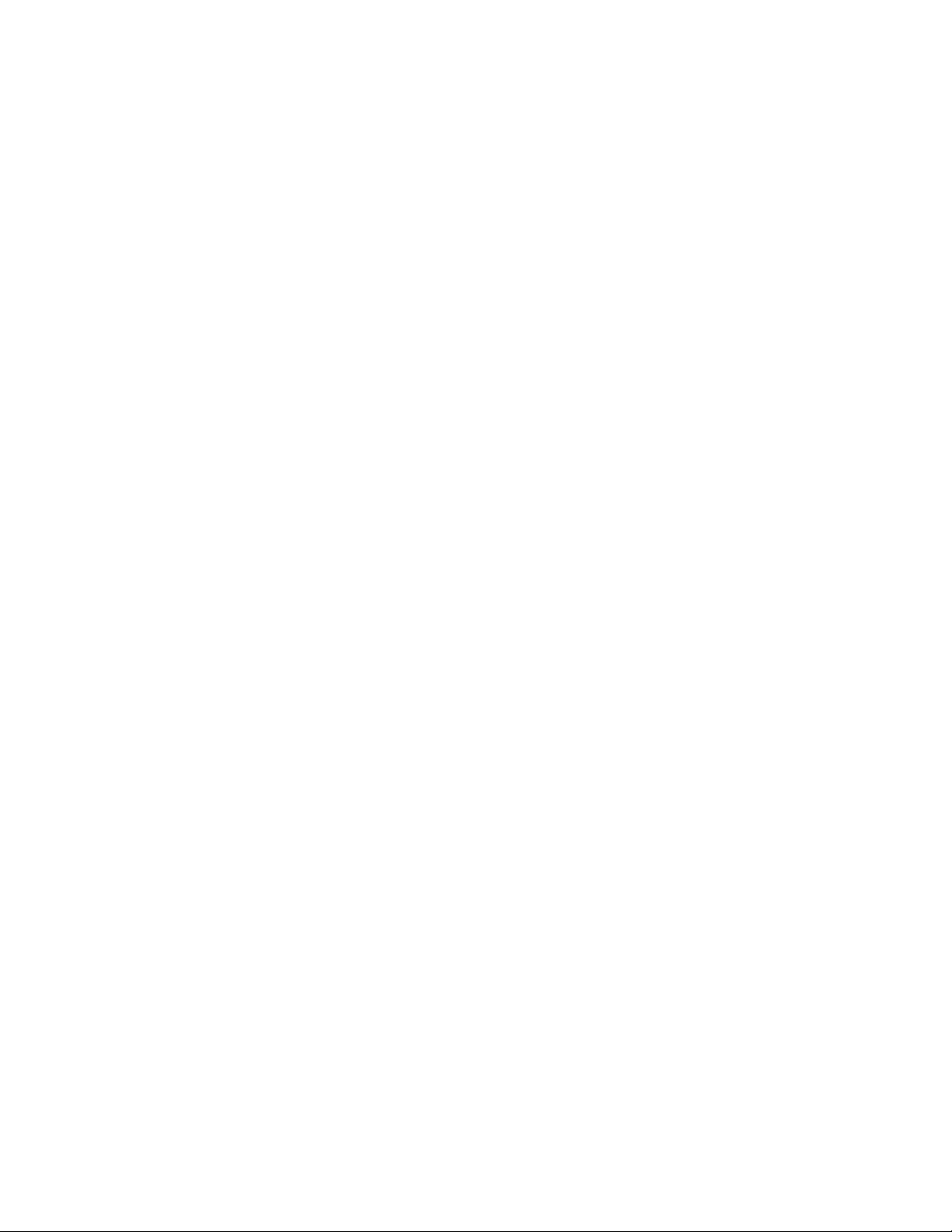
٤.اﻋﺮضﻟﻮﺣﺔاﻟﺘﺤﻜﻢﺑﺎﺳﺘﺨﺪامأﯾﻘﻮﻧﺎتﻛﺒﯿﺮةأوأﯾﻘﻮﻧﺎتﺻﻐﯿﺮة،ﺛﻢاﻧﻘﺮﻓﻮقاﺳﻢاﻟﺒﺮﻧﺎﻣﺞاﻟﻤﻄﻠﻮبﻟﺘﺸﻐﯿﻠﮫ.
ﺗﺜﺒﯿﺖﺑﺮﻧﺎﻣﺞﯾﻜﻮنﺟﺎھﺰًاﻟﻠﺘﺜﺒﯿﺖ
ﻣﻼﺣﻈﺔ:ﺑﺎﻟﻨﺴﺒﺔإﻟﻰﻧﻈﺎماﻟﺘﺸﻐﯿﻞWindows 7،ﻓﺘﺒﻌًﺎﻟﻄﺮازاﻟﻜﻤﺒﯿﻮﺗﺮﻟﺪﯾﻚ،ﻗﺪﺗﻜﻮنﺑﻌﺾﺑﺮاﻣﺞLenovoﺟﺎھﺰةﻟﺘﺜﺒﯿﺘﮭﺎ،ﻟﺬاﻓﺄﻧﺖﺑﺤﺎﺟﺔإﻟﻰﺗﺜﺒﯿﺘﮭﺎ
ﯾﺪوﯾًﺎ.ﺑﻌﺪذﻟﻚ،ﯾﻤﻜﻨﻚاﻟﻮﺻﻮلواﺳﺘﺨﺪامھﺬهاﻟﺒﺮاﻣﺞ.
ﻟﺘﺜﺒﯿﺖﺑﺮﻧﺎﻣﺞﯾﻜﻮنﺟﺎھﺰًاﻟﻠﺘﺜﺒﯿﺖ،ﻓﻘﻢﺑﻤﺎﯾﻠﻲ:
®
Tools.راﺟﻊ"اﻟﻮﺻﻮلإﻟﻰﺑﺮﻧﺎﻣﺞﺑﺎﻟﻜﻤﺒﯿﻮﺗﺮ"ﻋﻠﻰاﻟﺼﻔﺤﺔ١٠.
١.اﻓﺘﺢﺑﺮﻧﺎﻣﺞLenovo ThinkVantage
٢.اﻋﺮضرﻣﻮزاﻟﺒﺮﻧﺎﻣﺞﺑﺎﺳﺘﺨﺪامﻃﺮﯾﻘﺔﻋﺮضإﻃﺎراتﻣﺘﺠﺎﻧﺒﺔ.
٣.اﺗﺒﻊاﻹرﺷﺎداتاﻟﻤﻮﺟﻮدةأﺳﻔﻞاﻟﺮﻣﻮزﻏﯿﺮاﻟﻔﻌﺎﻟﺔﻟﺘﺤﺪﯾﺪﻣﻮﻗﻊاﻟﺮﻣﺰاﻟﺨﺎصﺑﺎﻟﺒﺮﻧﺎﻣﺞاﻟﻤﻄﻠﻮب.ﺑﻌﺪذﻟﻚ،اﻧﻘﺮﻧﻘﺮًاﻣﺰدوﺟًﺎﻓﻮقاﻟﺮﻣﺰﻟﺘﺜﺒﯿﺖ
اﻟﺒﺮﻧﺎﻣﺞ.
ﻣﻘﺪﻣﺔإﻟﻰﺑﺮاﻣﺞLenovo
ﯾﻮﻓﺮھﺬااﻟﻘﺴﻢﻣﻌﻠﻮﻣﺎتﻋﻦﺑﺮاﻣﺞLenovoاﻟﻤﺘﺎﺣﺔﻓﻲﻧﻈﺎماﻟﺘﺸﻐﯿﻞﻟﺪﯾﻚ.
ﻣﻼﺣﻈﺔ:ﺗﺒﻌًﺎﻟﻄﺮازاﻟﻜﻤﺒﯿﻮﺗﺮﻟﺪﯾﻚ،ﻗﺪﻻﺗﻜﻮناﻟﺒﺮاﻣﺞاﻟﺘﺎﻟﯿﺔﻣﺜﺒﺘﺔﺑﺸﻜﻞﻣﺴﺒﻖ.
•ﻟﻨﻈﺎمWindows 7ﻓﻘﻂ:
–Create Recovery Media
ﯾﺘﯿﺢﻟﻚﺑﺮﻧﺎﻣﺞCreate Recovery Mediaإﻣﻜﺎﻧﯿﺔاﺳﺘﻌﺎدةﻣﺤﺘﻮﯾﺎتﻣﺤﺮكاﻷﻗﺮاصاﻟﺜﺎﺑﺘﺔأوﻣﺤﺮكاﻷﻗﺮاصاﻟﻤﺨﺘﻠﻂإﻟﻰإﻋﺪاداتاﻟﻤﺼﻨﻊ
اﻻﻓﺘﺮاﺿﯿﺔ.
–Lenovo Bluetooth Lock
ﯾﻤﻜّﻨﻚﺑﺮﻧﺎﻣﺞLenovo Bluetooth LockﻣﻦاﺳﺘﺨﺪامﺟﮭﺎزBluetooth)ﻣﺜﻞاﻟﮭﺎﺗﻒاﻟﺬﻛﻲ(ﻛﻮﺣﺪةﻣﺴﺘﻨﺪةإﻟﻰاﻟﺘﻘﺎربﻟﻘﻔﻞاﻟﻜﻤﺒﯿﻮﺗﺮأو
إﻟﻐﺎﺀﻗﻔﻠﮫﺗﻠﻘﺎﺋﯿًﺎ.ﻣﻦﺧﻼلاﻟﻜﺸﻒﻋﻦاﻟﻤﺴﺎﻓﺔﺑﯿﻦاﻟﻜﻤﺒﯿﻮﺗﺮوﺟﮭﺎزBluetoothاﻟﻤﺤﺪدﻣﺴﺒﻘًﺎاﻟﺬيﺗﺤﻤﻠﮫ،ﯾﻘﻔﻞﺑﺮﻧﺎﻣﺞLenovo Bluetooth
Lockاﻟﻜﻤﺒﯿﻮﺗﺮﺗﻠﻘﺎﺋﯿًﺎﻋﻨﺪﻣﺎﺗﺒﺘﻌﺪﻋﻨﮫوﯾﻠﻐﻲﻗﻔﻠﮫﻋﻨﺪﻣﺎﺗﻌﻮد.ﺗُﻌﺪھﺬهﻃﺮﯾﻘﺔﺑﺴﯿﻄﺔﻟﺤﻤﺎﯾﺔاﻟﻜﻤﺒﯿﻮﺗﺮﻣﻦاﻟﻮﺻﻮلﻏﯿﺮاﻟﻤﺼﺮحﺑﮫﻓﻲﺣﺎلﻧﺴﯿﺖ
ﻗﻔﻞاﻟﻜﻤﺒﯿﻮﺗﺮ.
–Lenovo PowerENGAGE
ﯾﺘﯿﺢﻟﻚﺑﺮﻧﺎﻣﺞLenovo PowerENGAGEﺗﺴﺠﯿﻞاﻟﻜﻤﺒﯿﻮﺗﺮﻣﻊLenovo.
–Password Manager
ﯾﻌﻤﻞﺑﺮﻧﺎﻣﺞPassword ManagerﻋﻠﻰاﻟﺘﻘﺎطﻣﻌﻠﻮﻣﺎتاﻟﻤﺼﺎدﻗﺔوﻣﻠﺌﮭﺎﺗﻠﻘﺎﺋﯿًﺎﻟﺒﺮاﻣﺞWindowsوﻣﻮاﻗﻊاﻟﻮﯾﺐ.
–Power Manager
ﯾﻮﻓﺮﻟﻚﺑﺮﻧﺎﻣﺞPower Managerإﻣﻜﺎﻧﯿﺔاﻹدارةاﻟﻜﺎﻣﻞﻟﻄﺎﻗﺔاﻟﻜﻤﺒﯿﻮﺗﺮﺑﺼﻮرةﺳﮭﻠﺔوﻣﺮﻧﺔ.إﻧﮫﯾﻤﻜّﻨﻚﻣﻦﺿﺒﻂإﻋﺪاداتاﻟﻄﺎﻗﺔﺑﺎﻟﻜﻤﺒﯿﻮﺗﺮ
ﻟﻠﺤﺼﻮلﻋﻠﻰأﻓﻀﻞﺗﻮازنﺑﯿﻦﻣﺴﺘﻮىأداﺀاﻟﻨﻈﺎموﺗﻮﻓﯿﺮاﻟﻄﺎﻗﺔ.
®
–Rescue and Recovery
وﯾﻌﺪﺑﺮﻧﺎﻣﺞRescue and Recoveryﻣﻦﺣﻠﻮلاﻻﺳﺘﺮدادواﻻﺳﺘﺮدادﺑﻀﻐﻄﺔزرواﺣﺪة.ﻓﮭﻮﯾﺤﺘﻮيﻋﻠﻰﻣﺠﻤﻮﻋﺔﻣﻦأدواتاﻻﺳﺘﺮداداﻟﺬاﺗﻲ
ﻟﻤﺴﺎﻋﺪﺗﻚﻓﻲﺗﺸﺨﯿﺺﻣﺸﻜﻼتاﻟﻜﻤﺒﯿﻮﺗﺮواﻟﺤﺼﻮلﻋﻠﻰاﻟﻤﺴﺎﻋﺪةواﺳﺘﺮداداﻟﻨﻈﺎمﻣﻦأﻋﻄﺎﻟﮫ،ﺣﺘﻰﻋﻨﺪﺗﻌﺬرﺑﺪﺀﻧﻈﺎماﻟﺘﺸﻐﯿﻞWindows.
–System Update
ﯾﻮﻓﺮﺑﺮﻧﺎﻣﺞSystem Updateإﻣﻜﺎﻧﯿﺔاﻟﻮﺻﻮلﺑﺼﻔﺔﻣﻨﺘﻈﻤﺔإﻟﻰﺗﺤﺪﯾﺜﺎتاﻟﻨﻈﺎماﻟﺨﺎﺻﺔﺑﺎﻟﻜﻤﺒﯿﻮﺗﺮ،ﻣﺜﻞﺗﺤﺪﯾﺜﺎتﺑﺮﻧﺎﻣﺞﺗﺸﻐﯿﻞاﻟﺠﮭﺎز
وﺗﺤﺪﯾﺜﺎتاﻟﺒﺮاﻣﺞوﺗﺤﺪﯾﺜﺎتBIOS.ﯾﻘﻮماﻟﺒﺮﻧﺎﻣﺞﺑﺠﻤﻊﻣﻌﻠﻮﻣﺎتﻣﻦLenovo Help Centerﺑﺸﺄناﻟﺘﺤﺪﯾﺜﺎتاﻟﺠﺪﯾﺪةاﻟﺨﺎﺻﺔﺑﺎﻟﻜﻤﺒﯿﻮﺗﺮ
اﻟﺨﺎصﺑﻚ،ﺛﻢﯾﻘﻮمﺑﻔﺮزﻛﻞﺗﺤﺪﯾﺚوﻋﺮﺿﮫﻟﻠﺘﻨﺰﯾﻞواﻟﺘﺜﺒﯿﺖ.أﻧﺖﺗﻤﻠﻚاﻟﺘﺤﻜﻢاﻟﻜﺎﻣﻞﻓﻲاﻟﺘﺤﺪﯾﺜﺎتاﻟﺘﻲﯾﻤﻜﻦﺗﻨﺰﯾﻠﮭﺎوﺗﺜﺒﯿﺘﮭﺎ.
•ﻟﻨﻈﺎمWindows 10ﻓﻘﻂ:
–Lenovo Companion
ﯾﻨﺒﻐﻲأنﺗﻜﻮنأﻓﻀﻞﻣﯿﺰاتوإﻣﻜﺎﻧﺎتاﻟﻜﻤﺒﯿﻮﺗﺮﺳﮭﻠﺔوﻣﻔﮭﻮﻣﺔ.وھﻲﻛﺬﻟﻚﺑﺎﺳﺘﺨﺪامLenovo Companion.اﺳﺘﺨﺪامLenovo Companion
ﻟﻠﻘﯿﺎمﺑﻤﺎﯾﻠﻲ:
–ﺗﺤﺴﯿﻦأداﺀاﻟﻜﻤﺒﯿﻮﺗﺮوﻣﺮاﻗﺒﺔﺣﺎﻟﺔاﻟﻜﻤﺒﯿﻮﺗﺮوإدارةاﻟﺘﺤﺪﯾﺜﺎت.
–اﻟﻮﺻﻮلإﻟﻰدﻟﯿﻞاﻟﻤﺴﺘﺨﺪمواﻟﺘﺤﻘﻖﻣﻦﺣﺎﻟﺔاﻟﻀﻤﺎنوﻋﺮضاﻟﺒﺮاﻣﺞاﻟﻤﻠﺤﻘﺔاﻟﻤﺨﺼﺼﺔﻟﺠﮭﺎزاﻟﻜﻤﺒﯿﻮﺗﺮﻟﺪﯾﻚ.
اﻟﻤﻠﺤﻖ١.ﻧﻈﺮةﻋﺎﻣﺔﻋﻠﻰاﻟﻤﻨﺘﺞ١١
Page 22
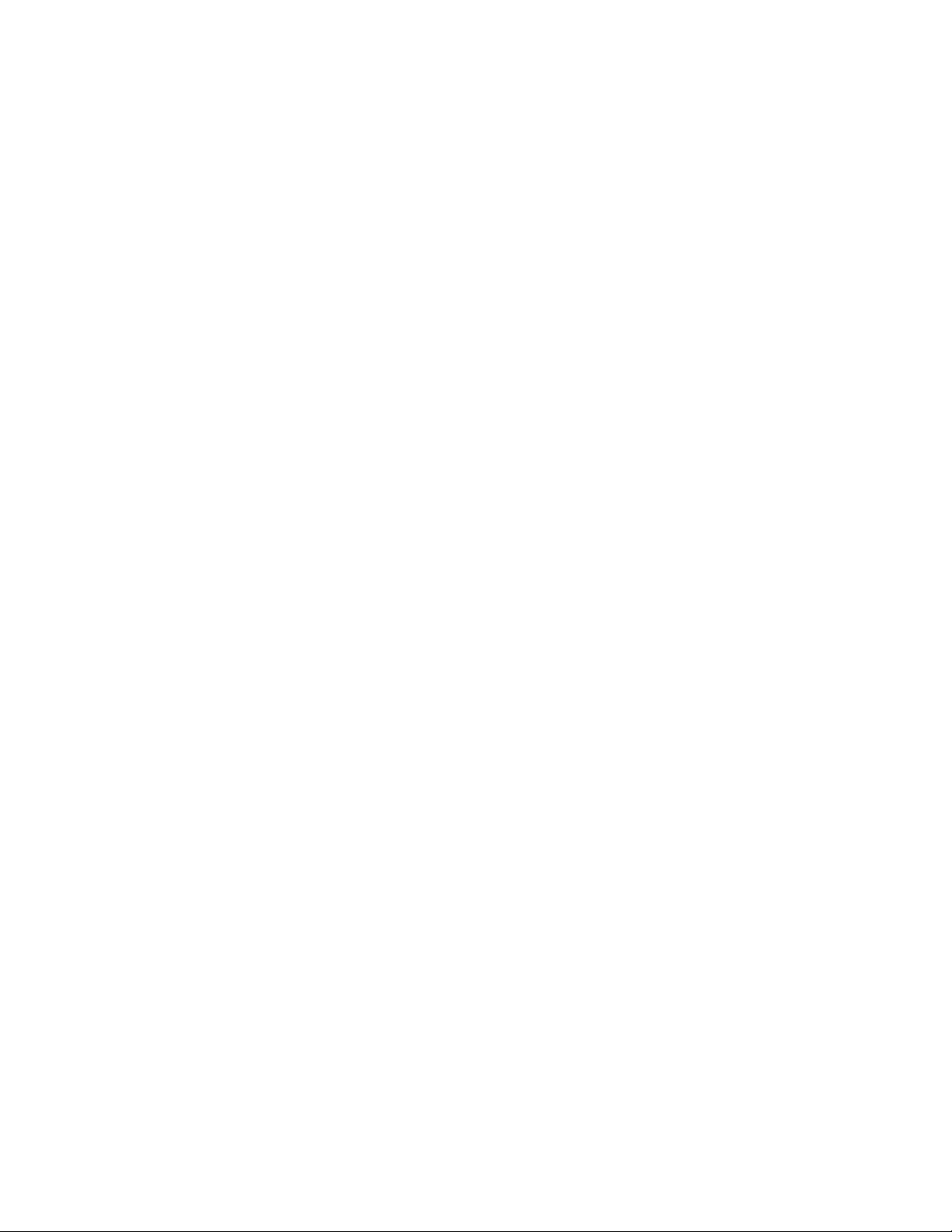
–اﻗﺮأاﻟﻤﻘﺎﻻتاﻹرﺷﺎدﯾﺔواﺳﺘﻜﺸﻒﻣﻨﺘﺪﯾﺎتLenovoواﺑﻖﻋﻠﻰﺗﻮاﺻﻞﻣﻊأﺣﺪثأﺧﺒﺎراﻟﺘﻘﻨﯿﺎتﻧﻢﺧﻼلاﻟﻤﻘﺎﻻتواﻟﻤﺪوﻧﺎتﻣﻦﻣﺼﺎدر
ﻣﻮﺛﻮﻗﺔ.
ﯾﺘﻀﻤّﻦﺗﻄﺒﯿﻖLenovo CompanionﻣﺤﺘﻮىًﺣﺼﺮﯾًﺎﻣﻦLenovoﺑﮭﺪفﻣﺴﺎﻋﺪﺗﻚﻋﻠﻰاﻟﺘﻌﺮّفﻋﻠﻰاﻟﻤﺰﯾﺪﺣﻮلﻣﺎذاﺑﺈﻣﻜﺎﻧﻚاﻟﻘﯿﺎمﺑﮫﻣﻊ
ﺟﮭﺎزاﻟﻜﻤﺒﯿﻮﺗﺮﻟﺪﯾﻚ.
–Lenovo ID
ﯾﺘﯿﺢﻟﻚﺑﺮﻧﺎﻣﺞLenovo IDإﻧﺸﺎﺀﻣﻌﺮفLenovoواﻟﻮﺻﻮلإﻟﻰﻛﺎﻓﺔﺑﺮاﻣﺞLenovoاﻟﻤﺪﻋﻮﻣﺔوﺑﻮاﺑﺎتﻣﻮاﻗﻊاﻟﻮﯾﺐذاتﻣﯿﺰةﺗﺴﺠﯿﻞ
اﻟﺪﺧﻮلاﻟﻔﺮدي.
–Lenovo Settings
ﯾﻌﺘﺒﺮﺑﺮﻧﺎﻣﺞLenovo Settingsﻣﺤﻄﺔواﺣﺪةﺑﯿﻦﯾﺪﯾﻚﻟﻠﺘﺤﻜﻢﻓﻲﻣﯿﺰاتاﻷﺟﮭﺰةواﻟﻤﺴﺘﺸﻌﺮاتواﻟﺒﺮاﻣﺞاﻟﻤﻮﺟﻮدةﺑﺠﮭﺎزاﻟﻜﻤﺒﯿﻮﺗﺮﻟﺪﯾﻚ.
ﺗﻤﻜﻨﻚLenovo Settingsﻣﻦﺗﺤﺴﯿﻦأداﺀاﻟﺠﮭﺎزﻣﻦﺧﻼلﺗﺨﺼﯿﺺاﻟﻮﻇﺎﺋﻒاﻟﺮﺋﯿﺴﯿﺔ،ﻣﺜﻞﻣﺨﻄﻄﺎتاﻟﻄﺎﻗﺔواﻟﺼﻮتواﻟﻜﺎﻣﯿﺮاوﺷﺒﻜﺎت
اﻹﻧﺘﺮﻧﺖ.
•ﺑﺎﻟﻨﺴﺒﺔإﻟﻰﻧﻈﺎماﻟﺘﺸﻐﯿﻞWindows 7وWindows 10:
–Lenovo Device ExperienceأوLenovo PC Experience
ﯾﺴﺎﻋﺪﺑﺮﻧﺎﻣﺞLenovo Device ExperienceأوLenovo PC Experienceﻓﻲأداﺀاﻟﻌﻤﻞﺑﻤﺰﯾﺪﻣﻦﺑﺴﮭﻮﻟﺔواﻷﻣﺎن.ﯾﻘﺪمھﺬااﻟﺒﺮﻧﺎﻣﺞ
وﺻﻮﻻًﺳﮭﻼًﻟﺒﺮﻧﺎﻣﺞLenovo ThinkVantage ToolsأوLenovo Toolsﺣﻮلاﻹﻋﺪاداتواﻟﻤﻌﻠﻮﻣﺎتاﻟﻤﮭﻤﺔﻋﻦﺟﮭﺎزاﻟﻜﻤﺒﯿﻮﺗﺮﻟﺪﯾﻚ
وﻣﻮﻗﻊوﯾﺐدﻋﻢLenovoوﻏﯿﺮھﺎاﻟﻤﺰﯾﺪ.
–Lenovo Display Manager
ﯾﺘﯿﺢﻟﻚﺑﺮﻧﺎﻣﺞLenovo Display Managerﺿﺒﻂدرﺟﺔاﻟﺴﻄﻮعواﻟﺘﺒﺎﯾﻦودﻗﺔاﻟﺸﺎﺷﺔﻟﺠﮭﺎزﻋﺮضاﻟﻜﻤﺒﯿﻮﺗﺮ.
–Lenovo Solution Center
ﯾﺘﯿﺢﻟﻚﺑﺮﻧﺎﻣﺞLenovo Solution Centerإﻣﻜﺎﻧﯿﺔاﺳﺘﻜﺸﺎفأﺧﻄﺎﺀاﻟﻜﻤﺒﯿﻮﺗﺮوإﺻﻼﺣﮭﺎ.ﻓﮭﻮﯾﺠﻤﻊﺑﯿﻦاﺧﺘﺒﺎراتﺗﺸﺨﯿﺼﯿﺔوﺗﺠﻤﯿﻊﻟﻤﻌﻠﻮﻣﺎت
اﻟﻨﻈﺎمواﻟﺤﺎﻟﺔاﻷﻣﻨﯿﺔوﻣﻌﻠﻮﻣﺎتاﻟﺪﻋﻢ،إﻟﻰﺟﺎﻧﺐﺗﻨﻮﯾﮭﺎتوﺗﻠﻤﯿﺤﺎتﻟﻠﺤﺼﻮلﻋﻠﻰأﻗﺼﻰأداﺀﻟﻠﻨﻈﺎم.
ThinkCentre X1دﻟﯿﻞاﻟﻤﺴﺘﺨﺪم
١٢
Page 23
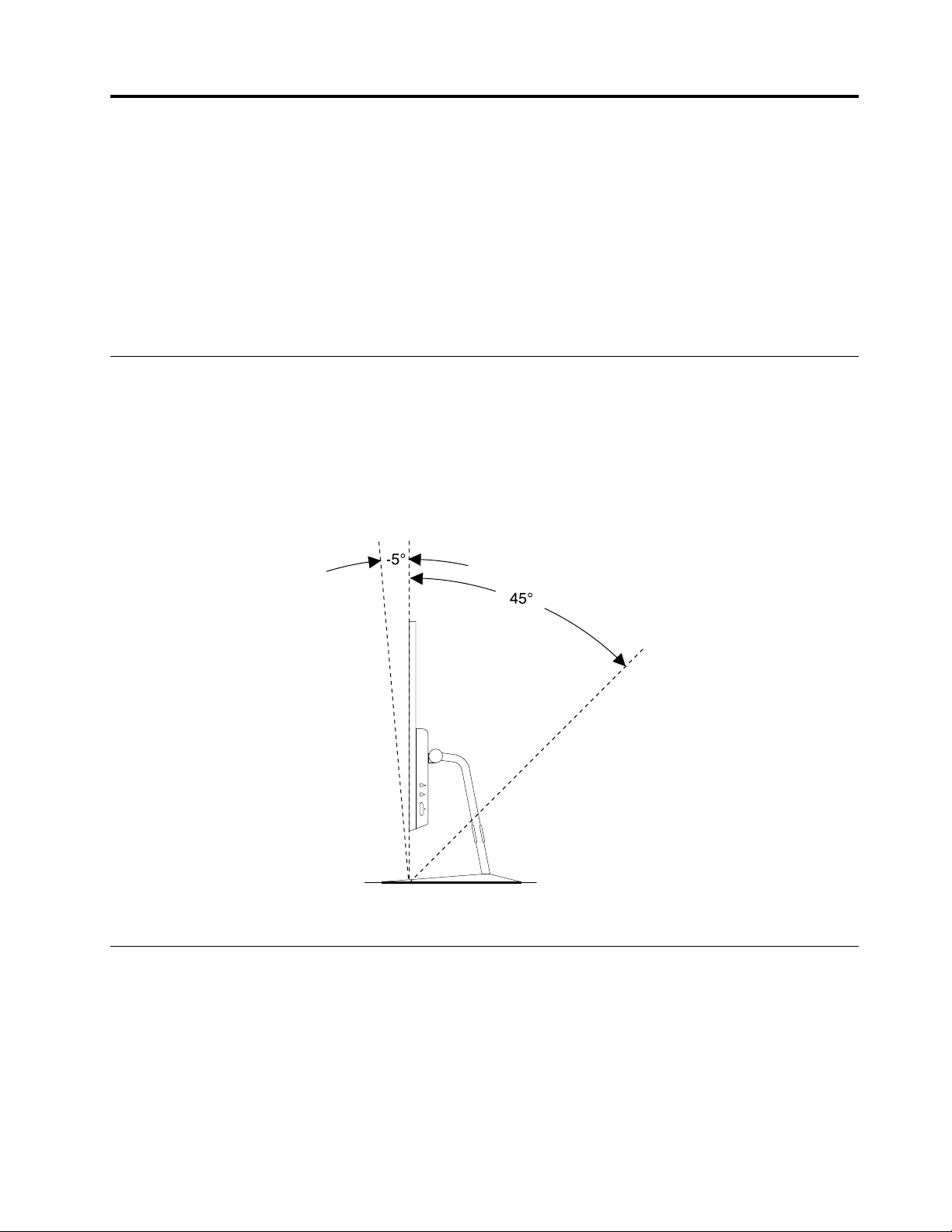
اﻟﻤﻠﺤﻖ٢.اﺳﺘﺨﺪاماﻟﻜﻤﺒﯿﻮﺗﺮ
وﯾﺤﺘﻮيھﺬااﻟﻔﺼﻞﻋﻠﻰاﻟﻤﻮﺿﻮﻋﺎتاﻟﺘﺎﻟﯿﺔ:
•"ﺿﺒﻂﺣﺎﻣﻞاﻟﻜﻤﺒﯿﻮﺗﺮ"ﻋﻠﻰاﻟﺼﻔﺤﺔ١٣
•"ﺗﺴﺠﯿﻞاﻟﻜﻤﺒﯿﻮﺗﺮ"ﻋﻠﻰاﻟﺼﻔﺤﺔ١٣
•"ﺗﻌﯿﯿﻦﻣﺴﺘﻮىﺻﻮتاﻟﻜﻤﺒﯿﻮﺗﺮ"ﻋﻠﻰاﻟﺼﻔﺤﺔ١٤
•"إﺿﺎﻓﺔرﻣﺰإﻟﻰﻣﻨﻄﻘﺔإﻋﻼمWindows"ﻋﻠﻰاﻟﺼﻔﺤﺔ١٤
•"اﻻﺗﺼﺎلﺑﺎﻟﺸﺒﻜﺔ"ﻋﻠﻰاﻟﺼﻔﺤﺔ١٤
ﺿﺒﻂﺣﺎﻣﻞاﻟﻜﻤﺒﯿﻮﺗﺮ
ﯾﻤﻜﻨﻚاﺳﺘﺨﺪامﺣﺎﻣﻞاﻟﻜﻤﺒﯿﻮﺗﺮﻟﻀﺒﻂوﺿﻊاﻟﻜﻤﺒﯿﻮﺗﺮﻓﻲاﻟﻮﺿﻊاﻷﻛﺜﺮراﺣﺔﺑﺎﻟﻨﺴﺒﺔﻟﻚ.
ﻣﻼﺣﻈﺔ:إنﺣﺎﻣﻞاﻟﻜﻤﺒﯿﻮﺗﺮاﺧﺘﯿﺎري.
ﺿﺒﻂﺣﺎﻣﻞOrchid Tilt
ﯾﻤﻜﻨﻚﺿﺒﻂاﻟﻮﺿﻊاﻟﺮأﺳﻲﻟﻠﻜﻤﺒﯿﻮﺗﺮﺑﺰاوﯾﺔﺑﯿﻦ5درﺟﺎتإﻟﻰاﻷﻣﺎمو45درﺟﺔإﻟﻰاﻟﺨﻠﻒﻛﻤﺎھﻮﻣﻮﺿﺢ.
اﻟﺸﻜﻞ٦.ﺿﺒﻂﺣﺎﻣﻞOrchid Tilt
ﺗﺴﺠﯿﻞاﻟﻜﻤﺒﯿﻮﺗﺮ
ﻋﻨﺪﺗﺴﺠﯿﻞاﻟﻜﻤﺒﯿﻮﺗﺮﻣﻊLenovo،ﻓﺈﻧﻚﺗُﺪﺧﻞاﻟﻤﻌﻠﻮﻣﺎتاﻟﻤﻄﻠﻮﺑﺔﻓﻲﻗﺎﻋﺪةﺑﯿﺎﻧﺎتLenovo.ﺗﺘﯿﺢاﻟﻤﻌﻠﻮﻣﺎتﻟﺸﺮﻛﺔLenovoاﻻﺗﺼﺎلﺑﻚﻋﻨﺪاﺳﺘﺪﻋﺎﺀ
اﻟﻤﻨﺘﺞأوﻋﻨﺪﺣﺪوثﻣﺸﻜﻠﺔﻛﺒﯿﺮةأﺧﺮىوﺗﻮﻓﯿﺮﺧﺪﻣﺔأﺳﺮعﻋﻨﺪاﻻﺗﺼﺎلﺑﺸﺮﻛﺔLenovoﻟﻠﺤﺼﻮلﻋﻠﻰاﻟﻤﺴﺎﻋﺪة.وﻋﻼوةﻋﻠﻰذﻟﻚ،ﺗﻮﻓﺮﺑﻌﺾاﻟﻤﻮاﻗﻊ
اﻣﺘﯿﺎزاتوﺧﺪﻣﺎتإﺿﺎﻓﯿﺔﻟﻠﻤﺴﺘﺨﺪﻣﯿﻦاﻟﻤﺴﺠﻠﯿﻦ.
ﻟﺘﺴﺠﯿﻞﺟﮭﺎزاﻟﻜﻤﺒﯿﻮﺗﺮﻟﺪىLenovo،ﺗﺄﻛﺪﻣﻦأناﻟﻜﻤﺒﯿﻮﺗﺮﻣﺘﺼﻞﺑﺎﻹﻧﺘﺮﻧﺖ.ﺛﻢاﻧﺘﻘﻞإﻟﻰhttp://www.lenovo.com/registerواﺗﺒﻊاﻹرﺷﺎداتاﻟﺘﻲ
ﺗﻈﮭﺮﻋﻠﻰاﻟﺸﺎﺷﺔ.
© Copyright Lenovo 2016, 2017١٣
Page 24
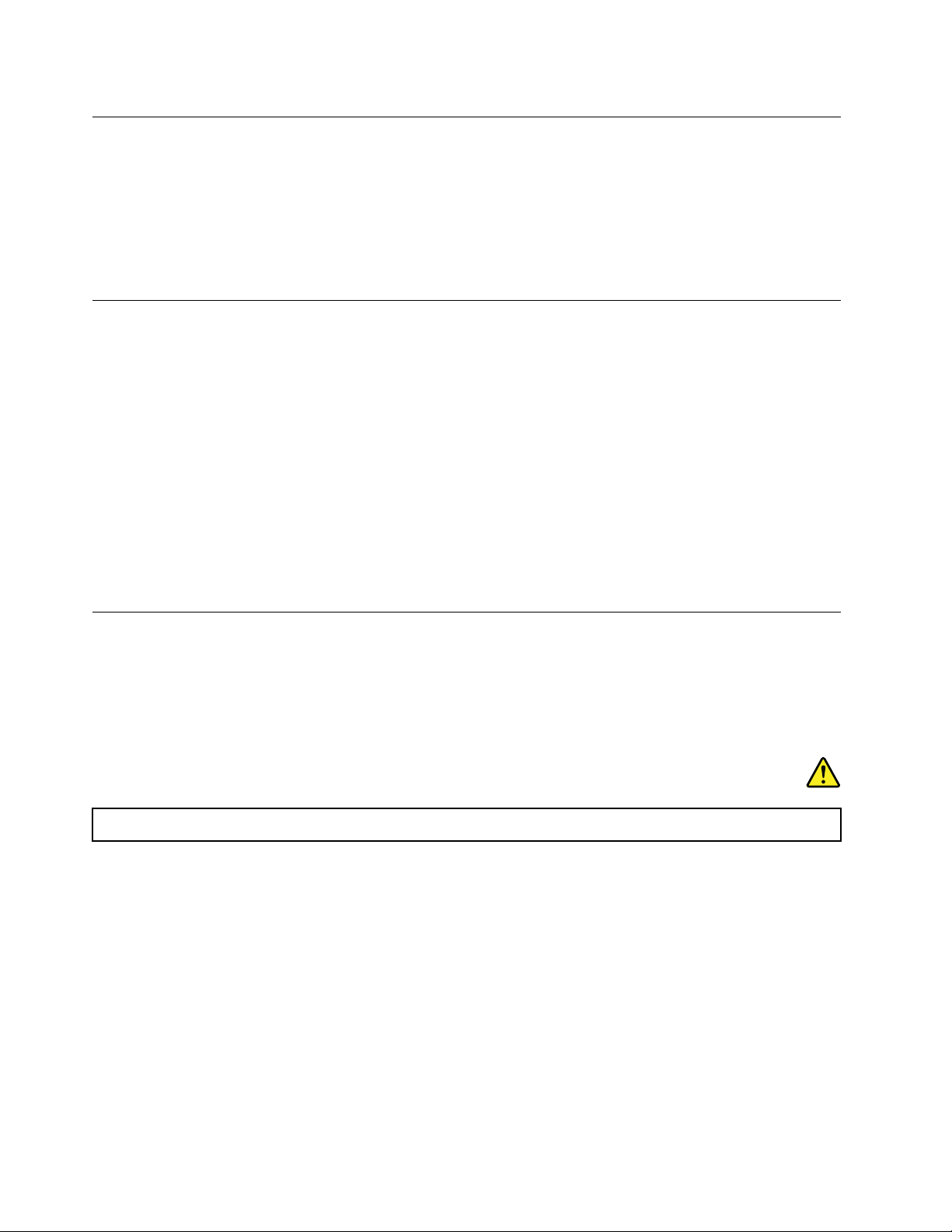
ﺗﻌﯿﯿﻦﻣﺴﺘﻮىﺻﻮتاﻟﻜﻤﺒﯿﻮﺗﺮ
ﻟﺘﻌﯿﯿﻦﻣﺴﺘﻮىﺻﻮتاﻟﻜﻤﺒﯿﻮﺗﺮ،ﻗﻢﺑﺘﻨﻔﯿﺬﻣﺎﯾﻠﻲ:
١.اﻧﻘﺮﻓﻮقرﻣﺰﻣﺴﺘﻮىاﻟﺼﻮتﻓﻲﻣﻨﻄﻘﺔإﻋﻼمﻧﻈﺎمWindowsﻋﻠﻰﺷﺮﯾﻂاﻟﻤﮭﺎم.
ﻣﻼﺣﻈﺔ:إذاﻟﻢﯾﺘﻢﻋﺮضرﻣﺰاﻟﺼﻮتﻓﻲﻣﻨﻄﻘﺔإﻋﻼمWindows،ﻓﺄﺿﻒاﻟﺮﻣﺰإﻟﻰﻣﻨﻄﻘﺔاﻹﻋﻼم.راﺟﻊ"إﺿﺎﻓﺔرﻣﺰإﻟﻰﻣﻨﻄﻘﺔإﻋﻼم
Windows"ﻋﻠﻰاﻟﺼﻔﺤﺔ١٤.
٢.اﺗﺒﻊاﻹرﺷﺎداتاﻟﻈﺎھﺮةﻋﻠﻰاﻟﺸﺎﺷﺔﻟﻀﺒﻂﻣﺴﺘﻮىاﻟﺼﻮت.اﻧﻘﺮﻓﻮقرﻣﺰاﻟﺴﻤﺎﻋﺎتﻟﻜﺘﻢاﻟﺼﻮت.
إﺿﺎﻓﺔرﻣﺰإﻟﻰﻣﻨﻄﻘﺔإﻋﻼمWindows
ﻹﺿﺎﻓﺔرﻣﺰإﻟﻰﻣﻨﻄﻘﺔإﻋﻼمWindows،ﻗﻢﺑﻤﺎﯾﻠﻲ:
١.اﻧﻘﺮﻓﻮقرﻣﺰاﻟﺴﮭﻢإﻟﻰﺟﺎﻧﺐﻣﻨﻄﻘﺔاﻹﻋﻼمﻹﻇﮭﺎراﻟﺮﻣﻮزاﻟﻤﺨﻔﯿﺔ.ﺛﻢاﻧﻘﺮﻓﻮقاﻟﺮﻣﺰاﻟﻤﻄﻠﻮبﻓﻲﻣﻨﻄﻘﺔاﻹﻋﻼمواﺳﺤﺒﮫإﻟﻰﻣﻨﻄﻘﺔاﻹﻋﻼم.
٢.إذاﻟﻢﯾﻈﮭﺮاﻟﺮﻣﺰ،ﻓﺸﻐّﻠﮫ.
a.اﻧﻘﺮﻓﻮقاﻟﺰر"اﺑﺪأ"ﻟﻔﺘﺢﻗﺎﺋﻤﺔ"اﺑﺪأ".
b.ﺗﺒﻌًﺎﻹﺻﺪارWindows،ﻗﻢﺑﺄﺣﺪاﻹﺟﺮاﺀاتاﻟﺘﺎﻟﯿﺔ:
•ﺑﺎﻟﻨﺴﺒﺔإﻟﻰﻧﻈﺎماﻟﺘﺸﻐﯿﻞWindows 7:اﻧﻘﺮﻓﻮقﻟﻮﺣﺔاﻟﺘﺤﻜﻢ.اﻋﺮضﻟﻮﺣﺔاﻟﺘﺤﻜﻢﺑﺎﺳﺘﺨﺪامرﻣﻮزﻛﺒﯿﺮةأورﻣﻮزﺻﻐﯿﺮة،ﺛﻢاﻧﻘﺮﻓﻮق
رﻣﻮزﻣﻨﻄﻘﺔاﻹﻋﻼم!!ﺗﺸﻐﯿﻞرﻣﻮزاﻟﻨﻈﺎمأوإﯾﻘﺎفﺗﺸﻐﯿﻠﮭﺎ.
•ﺑﺎﻟﻨﺴﺒﺔإﻟﻰﻧﻈﺎماﻟﺘﺸﻐﯿﻞWindows 10:اﻧﻘﺮﻓﻮقاﻹﻋﺪادات!!إﺿﻔﺎﺀﻃﺎﺑﻊﺷﺨﺼﻲ!!ﺷﺮﯾﻂاﻟﻤﮭﺎم
!!ﺗﺸﻐﯿﻞأﯾﻘﻮﻧﺎتاﻟﻨﻈﺎمأوإﯾﻘﺎفﺗﺸﻐﯿﻠﮭﺎ.
c.ﻗﻢﺑﺘﺸﻐﯿﻞاﻟﺮﻣﺰاﻟﻤﻄﻠﻮب.
٣.إذاﻟﻢﯾﻈﮭﺮاﻟﺮﻣﺰﻣﻊذﻟﻚﻓﻲﻣﻨﻄﻘﺔإﻋﻼمWindows،ﻓﻜﺮراﻟﺨﻄﻮة1.
اﻻﺗﺼﺎلﺑﺎﻟﺸﺒﻜﺔ
ﯾﻮﻓﺮھﺬااﻟﻘﺴﻢﻣﻌﻠﻮﻣﺎتﺣﻮلاﻻﺗﺼﺎلﺑﺎﻟﺸﺒﻜﺔ.إذاﺗﻌﺬرﻋﻠﯿﻚاﺗﺼﺎلاﻟﻜﻤﺒﯿﻮﺗﺮﺑﺎﻟﺸﺒﻜﺔ،ﻓﺎﻧﻈﺮ"ﻣﺸﻜﻼتاﻟﺸﺒﻜﺎت"ﻋﻠﻰاﻟﺼﻔﺤﺔ٣٩.
اﻻﺗﺼﺎلﺑﺸﺒﻜﺔEthernet LAN
ﯾﻤﻜﻨﻚﺗﻮﺻﯿﻞاﻟﻜﻤﺒﯿﻮﺗﺮﺑﺸﺒﻜﺔEthernet LANﻋﻦﻃﺮﯾﻖﺗﻮﺻﯿﻞﻛﺎﺑﻞEthernetﺑﻤﻮﺻﻞEthernet.
ﺧﻄﺮ
ﻟﺘﺠﻨﺐﻣﺨﺎﻃﺮﺣﺪوثﺻﺪﻣﺎتﻛﮭﺮﺑﺎﺋﯿﺔ،ﻻﺗﻘﻢﺑﺘﻮﺻﯿﻞﻛﺎﺑﻞاﻟﮭﺎﺗﻒﺑﻤﻮﺻﻞEthernet.
اﻻﺗﺼﺎلﺑﺸﺒﻜﺔLANﻻﺳﻠﻜﯿﺔ
ﯾﻤﻜﻨﻚﺗﻮﺻﯿﻞاﻟﻜﻤﺒﯿﻮﺗﺮﺑﺸﺒﻜﺔLANاﻟﻼﺳﻠﻜﯿﺔدوناﺳﺘﺨﺪامﻛﺎﺑﻞEthernetﻋﻦﻃﺮﯾﻖﻣﻮﺟﺎتاﻟﺮادﯾﻮﻓﻘﻂ.
ﻣﻼﺣﻈﺔ:إنﻣﯿﺰةﺷﺒﻜﺔLANاﻟﻼﺳﻠﻜﯿﺔاﺧﺘﯿﺎرﯾﺔ.
ﻹﻧﺸﺎﺀاﺗﺼﺎلﺷﺒﻜﺔLANﻻﺳﻠﻜﯿﺔ،ﻗﻢﺑﻤﺎﯾﻠﻲ:
١.ﺗﺄﻛﺪﻣﻦأنﺷﺒﻜﺔLANاﻟﻼﺳﻠﻜﯿﺔﻣﺘﺎﺣﺔوأنﻣﯿﺰةﺷﺒﻜﺔLANاﻟﻼﺳﻠﻜﯿﺔﺗﻌﻤﻞﻋﻠﻰﺟﮭﺎزاﻟﻜﻤﺒﯿﻮﺗﺮ.
٢.اﻧﻘﺮﻓﻮقرﻣﺰﺣﺎﻟﺔاﻻﺗﺼﺎلﺑﺎﻟﺸﺒﻜﺔاﻟﻼﺳﻠﻜﯿﺔﺑﻤﻨﻄﻘﺔإﻋﻼمﻧﻈﺎمWindowsﻟﻌﺮضﻗﺎﺋﻤﺔاﻟﺸﺒﻜﺎتاﻟﻼﺳﻠﻜﯿﺔاﻟﻤﺘﻮﻓﺮة.
ﻣﻼﺣﻈﺔ:إذاﻟﻢﯾﻜﻦرﻣﺰﺣﺎﻟﺔاﻻﺗﺼﺎلﺑﺎﻟﺸﺒﻜﺔاﻟﻼﺳﻠﻜﯿﺔﻣﻌﺮوﺿًﺎﻓﻲﻣﻨﻄﻘﺔإﻋﻼمWindows،ﻓﺄﺿﻒاﻟﺮﻣﺰإﻟﻰﻣﻨﻄﻘﺔاﻹﻋﻼم.راﺟﻊ"إﺿﺎﻓﺔ
رﻣﺰإﻟﻰﻣﻨﻄﻘﺔإﻋﻼمWindows"ﻋﻠﻰاﻟﺼﻔﺤﺔ١٤.
٣.اﻧﻘﺮﻓﻮقﺷﺒﻜﺔLANاﻟﻼﺳﻠﻜﯿﺔ،ﺛﻢاﻧﻘﺮﻓﻮقاﺗﺼﺎلﻻﺗﺼﺎلاﻟﻜﻤﺒﯿﻮﺗﺮﺑﮭﺎ.ﻗﻢﺑﺘﻮﻓﯿﺮاﻟﻤﻌﻠﻮﻣﺎتاﻟﻤﻄﻠﻮﺑﺔإذاﻟﺰماﻷﻣﺮ.
ThinkCentre X1دﻟﯿﻞاﻟﻤﺴﺘﺨﺪم
١٤
Page 25
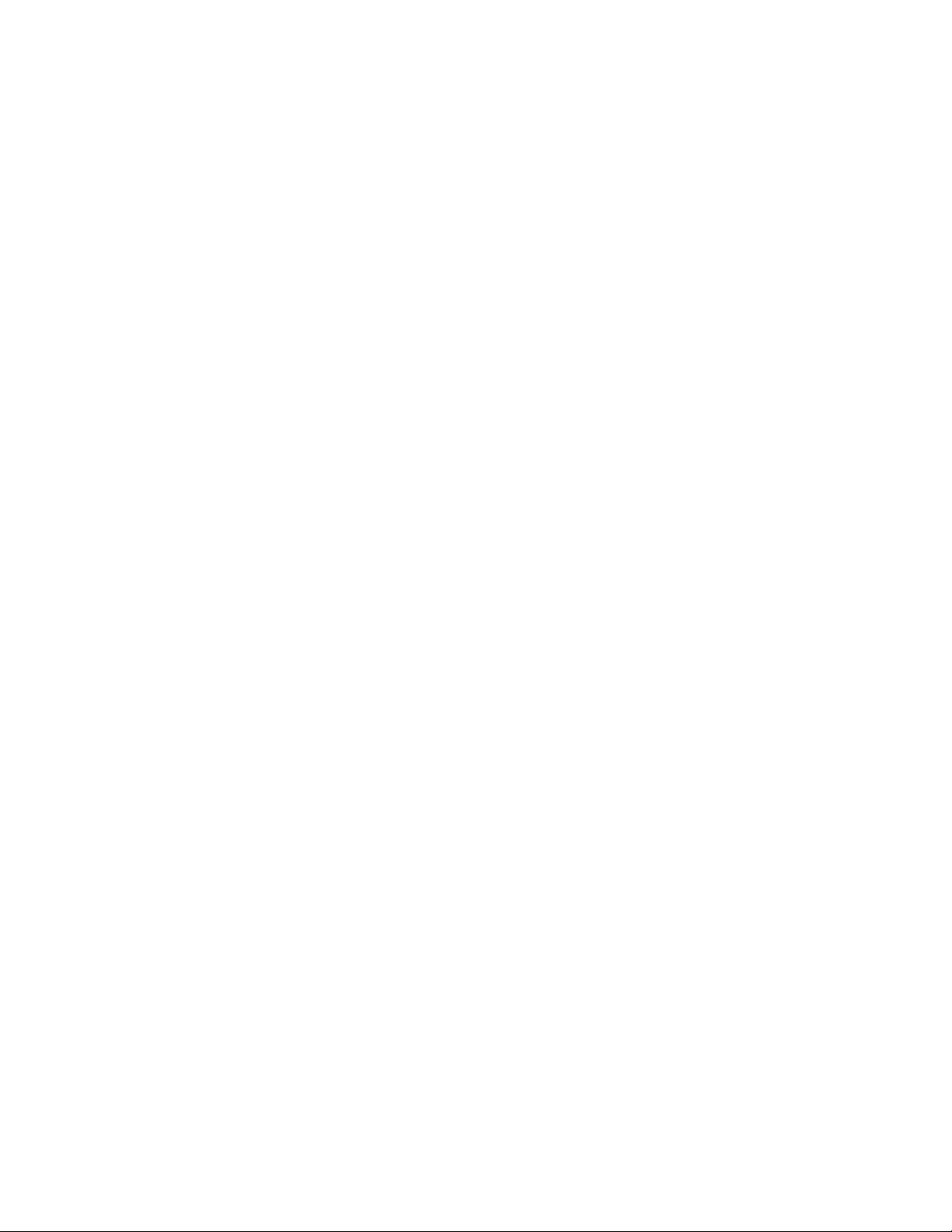
ِ
ّ
ﻦﺑﮫﻣﯿﺰةBluetooth
Bluetoothﻋﺒﺎرةﻋﻦﺗﻘﻨﯿﺔاﺗﺼﺎﻻتﻻﺳﻠﻜﯿﺔﻗﺼﯿﺮةاﻟﻤﺪى.اﺳﺘﺨﺪمﺗﻘﻨﯿﺔBluetoothﻹﻧﺸﺎﺀاﺗﺼﺎلﻻﺳﻠﻜﻲﺑﯿﻦاﻟﻜﻤﺒﯿﻮﺗﺮوﺟﮭﺎزآﺧﺮﻣﻤﻜّﻦﻻﺳﺘﺨﺪام
Bluetoothﻓﻲﻧﻄﺎقﻣﺴﺎﻓﺔﺗﺒﻠﻎﻧﺤﻮ10أﻣﺘﺎر)32.8ﻗﺪم(.
َ
ّ
ﻦﻻﺳﺘﺨﺪامBluetooth،ﻗﻢﺑﻤﺎﯾﻠﻲ:
اﻻﺗﺼﺎلﺑﺠﮭﺎزﻣُﻤﻜ
ﻣﻼﺣﻈﺔ:إنﻣﯿﺰةBluetoothاﺧﺘﯿﺎرﯾﺔ.
ﻟﻼﺗﺼﺎلﺑﺠﮭﺎزﻣُﻤﻜ
١.ﺗﺄﻛﺪﻣﻦأنﻣﯿﺰةBluetoothﺗﻌﻤﻞﻋﻠﻰﺟﮭﺎزاﻟﻜﻤﺒﯿﻮﺗﺮوأناﻟﺠﮭﺎزاﻟﻤُﻤﻜّﻦﻻﺳﺘﺨﺪامBluetoothﯾﻘﻊﻓﻲﻧﻄﺎقﻣﺴﺎﻓﺔﺗﺒﻠﻎﻧﺤﻮ10أﻣﺘﺎر)32.8
ﻗﺪم(ﻣﻦﺟﮭﺎزاﻟﻜﻤﺒﯿﻮﺗﺮ.
٢.اﻧﻘﺮﻓﻮقرﻣﺰBluetoothﻓﻲﻣﻨﻄﻘﺔإﻋﻼمﻧﻈﺎمWindowsﻋﻠﻰﺷﺮﯾﻂاﻟﻤﮭﺎم.
ﻣﻼﺣﻈﺔ:إذاﻟﻢﯾﻜﻦرﻣﺰBluetoothﻣﻌﺮوﺿًﺎﻓﻲﻣﻨﻄﻘﺔإﻋﻼمWindows،ﻓﺄﺿﻒاﻟﺮﻣﺰإﻟﻰﻣﻨﻄﻘﺔاﻹﻋﻼم.راﺟﻊ"إﺿﺎﻓﺔرﻣﺰإﻟﻰﻣﻨﻄﻘﺔ
إﻋﻼمWindows"ﻋﻠﻰاﻟﺼﻔﺤﺔ١٤.
٣.ﺗﺒﻌًﺎﻹﺻﺪارWindows،ﻗﻢﺑﺄﺣﺪاﻹﺟﺮاﺀاتاﻟﺘﺎﻟﯿﺔ:
•ﺑﺎﻟﻨﺴﺒﺔإﻟﻰﻧﻈﺎماﻟﺘﺸﻐﯿﻞWindows 7،اﻧﻘﺮﻓﻮقإﺿﺎﻓﺔﺟﮭﺎزواﺗﺒﻊاﻹرﺷﺎداتاﻟﺘﻲﺗﻈﮭﺮﻋﻠﻰاﻟﺸﺎﺷﺔ.
•ﺑﺎﻟﻨﺴﺒﺔإﻟﻰﻧﻈﺎماﻟﺘﺸﻐﯿﻞWindows 10،اﻧﻘﺮﻓﻮقإﺿﺎﻓﺔﺟﮭﺎزBluetoothواﺗﺒﻊاﻹرﺷﺎداتاﻟﺘﻲﺗﻈﮭﺮﻋﻠﻰاﻟﺸﺎﺷﺔ.
اﻟﻤﻠﺤﻖ٢.اﺳﺘﺨﺪاماﻟﻜﻤﺒﯿﻮﺗﺮ١٥
Page 26
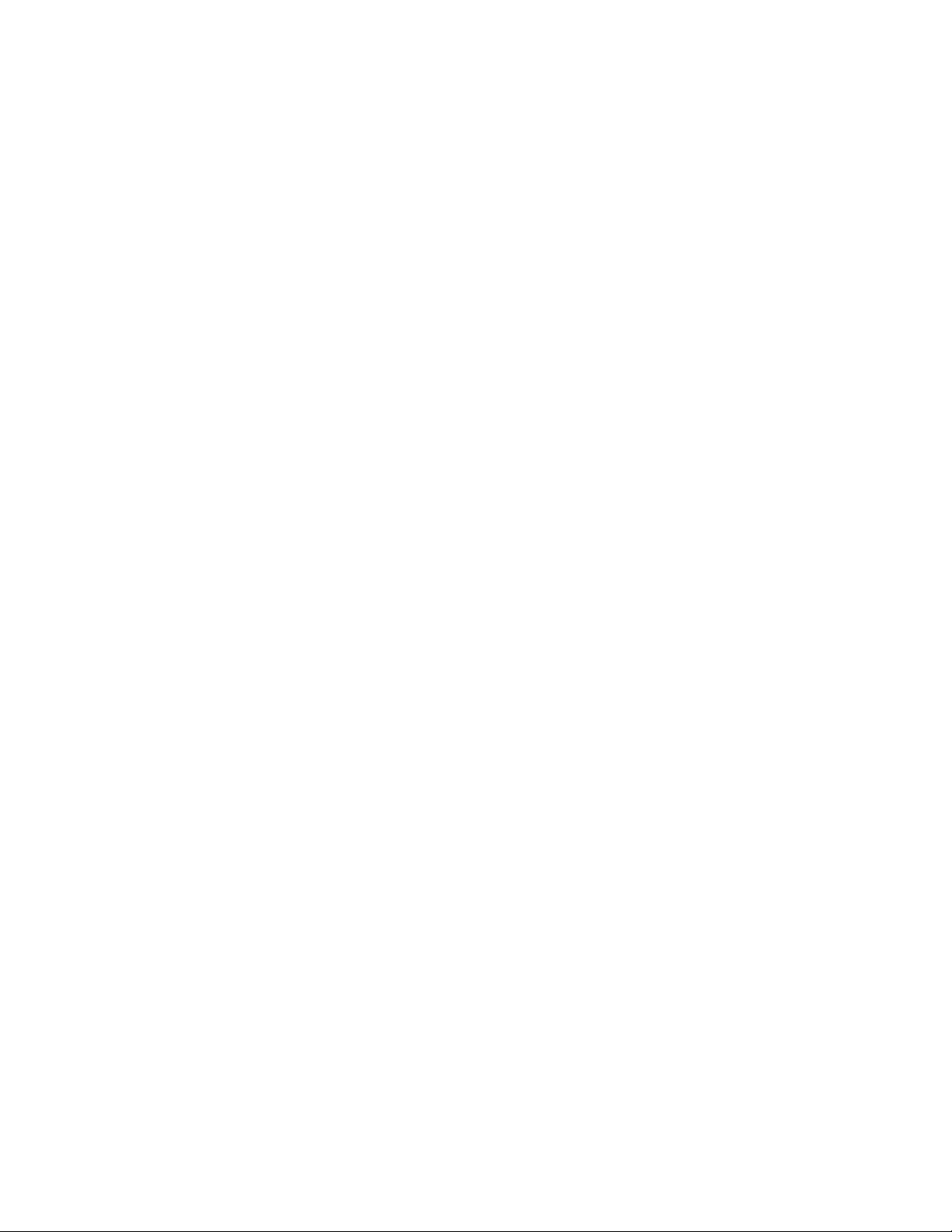
١٦ThinkCentre X1دﻟﯿﻞاﻟﻤﺴﺘﺨﺪم
Page 27
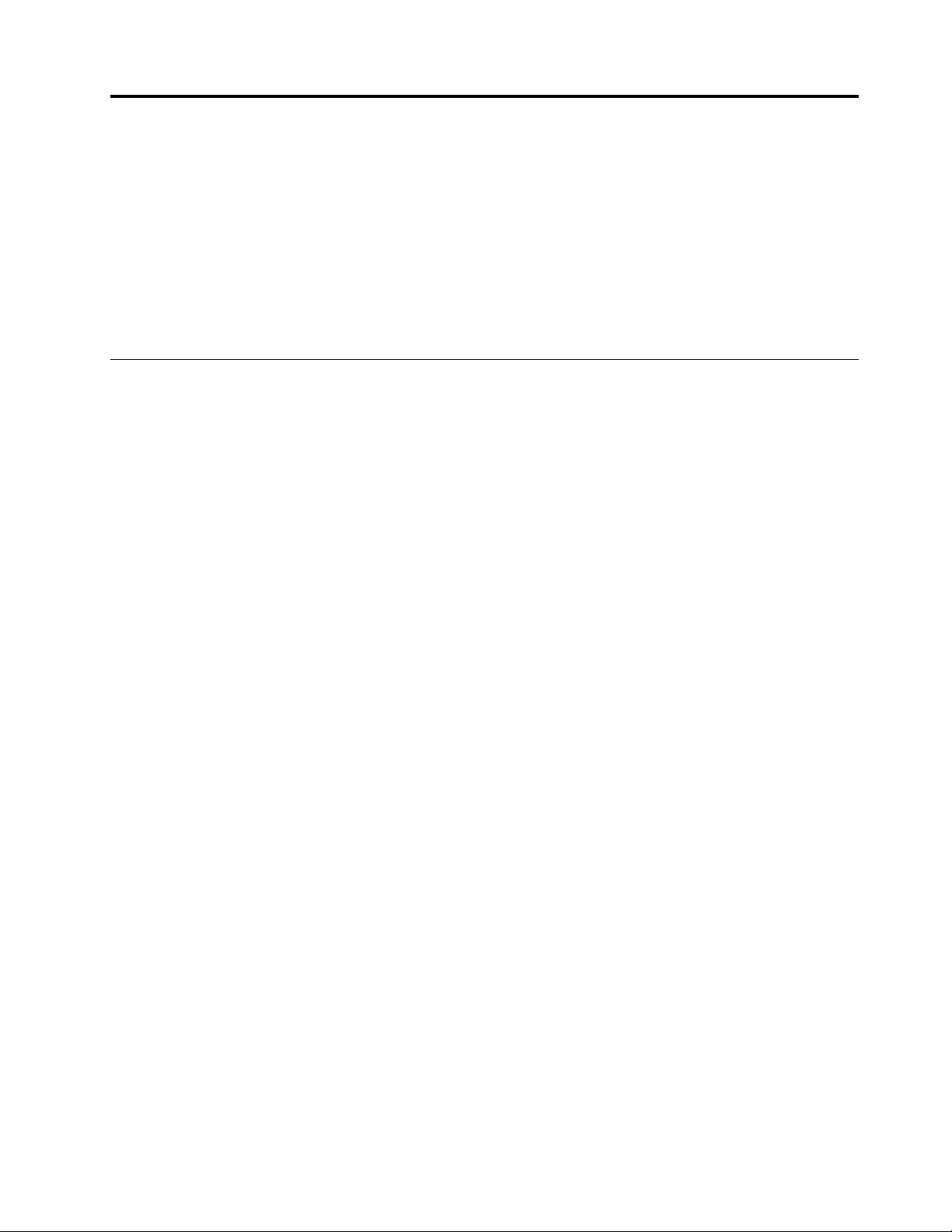
اﻟﻤﻠﺤﻖ٣.أﻧﺖواﻟﻜﻤﺒﯿﻮﺗﺮ
وﯾﺤﺘﻮيھﺬااﻟﻔﺼﻞﻋﻠﻰاﻟﻤﻮﺿﻮﻋﺎتاﻟﺘﺎﻟﯿﺔ:
•"ﺗﺮﺗﯿﺐﻣﺴﺎﺣﺔاﻟﻌﻤﻞ"ﻋﻠﻰاﻟﺼﻔﺤﺔ١٧
•"ﻣﻌﻠﻮﻣﺎتوﺻﻮلذوياﻻﺣﺘﯿﺎﺟﺎتاﻟﺨﺎﺻﺔ"ﻋﻠﻰاﻟﺼﻔﺤﺔ١٨
•"ﺗﻨﻈﯿﻒاﻟﻜﻤﺒﯿﻮﺗﺮ"ﻋﻠﻰاﻟﺼﻔﺤﺔ٢٠
•"اﻟﺼﯿﺎﻧﺔ"ﻋﻠﻰاﻟﺼﻔﺤﺔ٢١
•"ﻧﻘﻞاﻟﻜﻤﺒﯿﻮﺗﺮ"ﻋﻠﻰاﻟﺼﻔﺤﺔ٢٢
ﺗﺮﺗﯿﺐﻣﺴﺎﺣﺔاﻟﻌﻤﻞ
ﻗﻢﺑﺘﺮﺗﯿﺐﻣﺴﺎﺣﺔاﻟﻌﻤﻞﻟﺘﻨﺎﺳﺐاﺣﺘﯿﺎﺟﺎﺗﻚوﻃﺒﯿﻌﺔاﻟﻌﻤﻞاﻟﺬيﺗﻘﻮمﺑﮫ.ﯾﻮﻓﺮھﺬااﻟﻘﺴﻢﻣﻌﻠﻮﻣﺎتﻋﻦاﻟﻌﻮاﻣﻞذاتاﻟﺘﺄﺛﯿﺮﻋﻠﻰﻃﺮﯾﻘﺔﺗﺮﺗﯿﺐﻣﺴﺎﺣﺔاﻟﻌﻤﻞ
ﻟﺪﯾﻚ.
اﻹﺿﺎﺀةودرﺟﺔاﻟﺴﻄﻮع
وﺿﻌﯿﺔﺟﮭﺎزاﻟﻜﻤﺒﯿﻮﺗﺮﻟﺘﻘﻠﯿﻞاﻟﻮھﺞواﻻﻧﻌﻜﺎﺳﺎتاﻟﺼﺎدرةﻋﻦاﻷﺿﻮاﺀاﻟﻌﻠﻮﯾﺔواﻟﻨﻮاﻓﺬوﻏﯿﺮھﺎﻣﻦﻣﺼﺎدراﻟﻀﻮﺀ.ﺑﺈﻣﻜﺎناﻟﻀﻮﺀاﻟﻤﻨﻌﻜﺲﻣﻦاﻷﺳﻄﺢ
اﻟﻼﻣﻌﺔأنﯾﺘﺴﺒّﺐﻓﻲﺣﺪوثاﻧﻌﻜﺎﺳﺎتﻣﺰﻋﺠﺔﻋﻠﻰاﻟﺸﺎﺷﺔ.اﺿﺒﻂوﺿﻊﺟﮭﺎزاﻟﻜﻤﺒﯿﻮﺗﺮﺑﺤﯿﺚﯾﻜﻮنﺑﺰاوﯾﺔﻗﺎﺋﻤﺔﺑﺎﻟﻨﺴﺒﺔإﻟﻰاﻟﻨﻮاﻓﺬوﻏﯿﺮھﺎﻣﻦﻣﺼﺎدر
اﻟﻀﻮﺀ،ﻛﻠﻤﺎأﻣﻜﻦذﻟﻚ.ﻋﻨﺪاﻟﻀﺮورة،ﻗﻢﺑﺘﻘﻠﯿﻞأيإﺿﺎﺀةرأﺳﯿﺔﻣﻦﺧﻼلإﻏﻼقأيإﺿﺎﺀةأواﺳﺘﺨﺪامﻣﺼﺒﺎحﻟﮫﻗﻮةﻛﮭﺮﺑﺎﺋﯿﺔﺿﻌﯿﻔﺔﺑﺎﻟﻮاط.إذاﺗﻢ
ﺗﺮﻛﯿﺐﺟﮭﺎزاﻟﻜﻤﺒﯿﻮﺗﺮﺑﺎﻟﻘﺮبﻣﻦاﻟﻨﺎﻓﺬة،ﻓﺎﺳﺘﺨﺪماﻟﺴﺘﺎﺋﺮاﻟﻌﺎدﯾﺔأواﻟﺴﺘﺎﺋﺮاﻟﺤﺎﺟﺒﺔﻟﻠﻀﻮﺀﻟﻤﻨﻊدﺧﻮلﺿﻮﺀاﻟﺸﻤﺲ.ﯾﻤﻜﻨﻚﺿﺒﻂﻣﻔﺎﺗﯿﺢاﻟﺘﺤﻜﻢﻓﻲ
اﻟﺴﻄﻮعواﻟﺘﺒﺎﯾﻦﻋﻠﻰأﺟﮭﺰةاﻟﻜﻤﺒﯿﻮﺗﺮﻋﻨﺪﻣﺎﺗﺘﻐﯿّﺮدرﺟﺎتإﺿﺎﺀةاﻟﻐﺮﻓﺔﺧﻼلأوﻗﺎتاﻟﻨﮭﺎر.
ﻓﻲﺣﺎﻟﺔﻋﺪمإﻣﻜﺎﻧﯿﺔﺗﻔﺎدياﻻﻧﻌﻜﺎﺳﺎتأوﺿﺒﻂاﻹﺿﺎﺀة،ﯾﻤﻜﻦاﺳﺘﺨﺪامﻣﺮﺷﺢﺿﺪاﻟﺴﻄﻮعوﯾﺘﻢوﺿﻌﮫﻋﻠﻰاﻟﺸﺎﺷﺔ.ﻟﻜﻦ،ھﺬهاﻟﻤﺮﺷﺤﺎتﯾﻤﻜﻦأنﺗﺆﺛﺮ
ﻋﻠﻰدرﺟﺔوﺿﻮحاﻟﺼﻮرةاﻟﺘﻲﯾﺘﻢﻋﺮﺿﮭﺎﻣﻦﺧﻼلاﻟﺸﺎﺷﺔوﻟﺬﻟﻚﯾﺠﺐأﻻﯾﺘﻢاﺳﺘﺨﺪاﻣﮭﺎإﻻﺑﻌﺪاﺳﺘﻨﻔﺎدﻣﺤﺎوﻻتﺗﻘﻠﯿﻞدرﺟﺔاﻟﺴﻄﻮعﺑﺎﻟﻄﺮقاﻷﺧﺮى.
دورةاﻟﮭﻮاﺀ
ﯾﺆديﺗﺸﻐﯿﻞاﻟﻜﻤﺒﯿﻮﺗﺮإﻟﻰإﺣﺪاثﺳﺨﻮﻧﺔ.ﯾﺤﺘﻮياﻟﻜﻤﺒﯿﻮﺗﺮﻋﻠﻰﻣﺮوﺣﺔﺗﺠﺬباﻟﮭﻮاﺀاﻟﻨﻘﻲإﻟﻰاﻟﺪاﺧﻞوﺗﺪﻓﻊاﻟﮭﻮاﺀاﻟﺴﺎﺧﻦﻟﻠﺨﺎرجﻋﺒﺮﻓﺘﺤﺎتاﻟﺘﮭﻮﯾﺔ.ﻗﺪ
ﯾﺆدياﻧﺴﺪادﻓﺘﺤﺎتاﻟﺘﮭﻮﯾﺔإﻟﻰإﺣﺪاثﺳﺨﻮﻧﺔزاﺋﺪة،ﻣﻤﺎﻗﺪﯾﺆديإﻟﻰﺗﻠﻒأوﻗﺼﻮرﻓﻲاﻷداﺀ.ﺿﻊاﻟﻜﻤﺒﯿﻮﺗﺮوﺟﮭﺎزاﻟﻌﺮضﺑﻄﺮﯾﻘﺔﺗﻤﻨﻊﻓﯿﮭﺎأيﺟﺴﻢ
ﻣﻦﺳﺪّﻓﺘﺤﺎتاﻟﺘﮭﻮﯾﺔ،وﻋﺎدةًﻣﺎﺗﻜﻮنﻣﺴﺎﺣﺔاﻟﮭﻮاﺀﻣﻦ51ﻣﻠﻠﯿﻤﺘﺮ)ﺑﻮﺻﺘﯿﻦ(ﻛﺎﻓﯿﺔ.ﺗﺄﻛﺪأﯾﻀًﺎﻣﻦأناﻟﮭﻮاﺀاﻟﺨﺎرجﻣﻦﻓﺘﺤﺎتاﻟﺘﮭﻮﯾﺔﻏﯿﺮﻣﻮﺟﮫإﻟﻰ
اﻷﺷﺨﺎص.
ﻣﻮاﻗﻊاﻟﻤﺂﺧﺬاﻟﻜﮭﺮﺑﺎﺋﯿﺔوأﻃﻮالاﻟﻜﺎﺑﻼت
ﻗﺪﺗﺤﺪداﻟﻌﻮاﻣﻞاﻟﺘﺎﻟﯿﺔاﻟﻤﻮﺿﻊاﻟﻨﮭﺎﺋﻲﻟﻠﻜﻤﺒﯿﻮﺗﺮ:
•ﻣﻮﻗﻊاﻟﻤﺂﺧﺬاﻟﻜﮭﺮﺑﺎﺋﯿﺔ
•ﻃﻮلأﺳﻼكاﻟﻄﺎﻗﺔأوﻣﺤﻮﻻتاﻟﻄﺎﻗﺔ
•ﻃﻮلاﻟﻜﺎﺑﻼتاﻟﻤﺘﺼﻠﺔﺑﺎﻷﺟﮭﺰةاﻷﺧﺮى
ﻟﻤﺰﯾﺪﻣﻦاﻟﻤﻌﻠﻮﻣﺎتﺑﺸﺄنأﺳﻼكاﻟﻄﺎﻗﺔأوﻣﺤﻮﻻتاﻟﻄﺎﻗﺔ،اﻧﻈﺮ"أﺳﻼكاﻟﻄﺎﻗﺔوﻣﺤﻮﻻتاﻟﻄﺎﻗﺔ"ﻋﻠﻰاﻟﺼﻔﺤﺔiv.
اﻟﺮاﺣﺔ
ﺑﺎﻟﺮﻏﻢﻣﻦﻋﺪموﺟﻮدأيﻣﻮﺿﻊﻋﻤﻞﻣﺜﺎﻟﻲﻟﻜﻞﻓﺮد،إﻻأنھﻨﺎكﺑﻌﺾاﻹرﺷﺎداتاﻟﻤﻮﺿﻮﻋﺔﻟﻤﺴﺎﻋﺪﺗﻚﻓﻲاﻟﻌﺜﻮرﻋﻠﻰﻣﻮﺿﻊﯾﻨﺎﺳﺐﻣﺘﻄﻠﺒﺎﺗﻚوھﻲ
ﻛﺎﻵﺗﻲ.ﯾﻌﺘﺒﺮاﻟﺸﻜﻞاﻟﺘﺎﻟﻲﻣﺜﺎﻻًﻛﻤﺮﺟﻊﻟﻚ.
© Copyright Lenovo 2016, 2017١٧
Page 28

اﻟﺸﺎﺷﺔﺑﺤﯿﺚﯾﻜﻮناﻟﺠﺰﺀاﻟﻌﻠﻮيﻟﻠﺸﺎﺷﺔﻋﻨﺪﻣﺴﺘﻮىاﻟﻨﻈﺮأوأدﻧﻰﻣﻨﮫﺑﻘﻠﯿﻞ،وﯾﻤﻜﻨﻚﻣﺸﺎھﺪﺗﮭﺎدونأنﯾﺘﺴﺒّﺐذﻟﻚﻓﻲاﻟﺘﻮاﺀﺟﺴﻤﻚ.
http://www.lenovo.com/accessibility
•وﺿﻌﯿﺔﺟﮭﺎزاﻟﻌﺮض:ﺿﻊاﻟﺸﺎﺷﺔﻋﻠﻰﻣﺴﺎﻓﺔﺗﺴﻤﺢﺑﺎﻟﻤﺸﺎھﺪةاﻟﻤﺮﯾﺤﺔ،وﻋﺎدةﻣﺎﺗﻜﻮنﻣﻦ51إﻟﻰ61ﺳﻢ)20إﻟﻰ24ﺑﻮﺻﺔ(.وﺑﻌﺪذﻟﻚ،اﺿﺒﻂ
•وﺿﻌﯿﺔاﻟﻤﻘﻌﺪ:اﺳﺘﺨﺪمﻣﻘﻌﺪًاﺑﮫدﻋﻢﺟﯿﺪﻟﻠﻈﮭﺮوإﻣﻜﺎﻧﯿﺔﺿﺒﻂاﻻرﺗﻔﺎع.اﺿﺒﻂاﻟﻤﻘﻌﺪﺑﻤﺎﯾﻨﺎﺳﺐاﻟﻮﺿﻊاﻟﻤﺮﻏﻮبﺑﺄﻓﻀﻞﺻﻮرة.
•وﺿﻌﯿﺔاﻟﺮأس:ﺣﺎﻓﻆﻋﻠﻰوﺿﻊﻣﺮﯾﺢوﻣﺘﻮازن)ﻋﻤﻮديأورأﺳﻲ(ﻟﻠﺮأسواﻟﺮﻗﺒﺔ.
•وﺿﻊاﻟﺬراعواﻟﯿﺪ:ﺣﺎﻓﻆﻋﻠﻰاﻟﺴﺎﻋﺪﯾﻦواﻟﺮﺳﻐﯿﻦواﻟﯿﺪﯾﻦﻓﻲوﺿﻊﻣﺴﺘﺮخٍوﻣﺘﻮازن)أﻓﻘﻲ(.اﻛﺘﺐﺑﻠﻮﺣﺔاﻟﻤﻔﺎﺗﯿﺢﺑﻠﻤﺲاﻟﻤﻔﺎﺗﯿﺢﺑﺮﻓﻖ.
•وﺿﻊاﻟﺴﺎق:ﺣﺎﻓﻆﻋﻠﻰﻣﻮازاةﻓﺨﺬﯾﻚﺑﺎﻷرضواﺳﺘﻮاﺀﻗﺪﻣﯿﻚﻋﻠﻰاﻷرضأوﻋﻠﻰﻣﺴﻨﺪياﻟﻘﺪﻣﯿﻦ.
ﻗﻢﺑﺈﺟﺮاﺀﺗﻌﺪﯾﻼتﻃﻔﯿﻔﺔﻋﻠﻰوﺿﻊاﻟﻌﻤﻞﻟﻤﻨﻊاﻟﺸﻌﻮرﺑﻌﺪماﻟﺮاﺣﺔاﻟﺬيﺗﺴﺒﺒﮫﻓﺘﺮاتاﻟﻌﻤﻞاﻟﻄﻮﯾﻠﺔﻓﻲﻧﻔﺲاﻟﻤﻮﺿﻊ.وﺗﺴﺎﻋﺪﻓﺘﺮاتاﻟﺮاﺣﺔاﻟﻘﺼﯿﺮة
اﻟﻤﺘﻜﺮرةأﯾﻀًﺎﻋﻠﻰﻣﻨﻊأيﺷﻌﻮرﻃﻔﯿﻒﺑﻌﺪماﻟﺮاﺣﺔﻧﺎﺗﺞﻋﻦوﺿﻊاﻟﻌﻤﻞ.
ﻣﻌﻠﻮﻣﺎتوﺻﻮلذوياﻻﺣﺘﯿﺎﺟﺎتاﻟﺨﺎﺻﺔ
ﺗﻠﺘﺰمﺷﺮﻛﺔLenovoﺑﺘﻮﻓﯿﺮإﻣﻜﺎﻧﯿﺔوﺻﻮلﻣﺤﺴّﻨﺔإﻟﻰاﻟﻤﻌﻠﻮﻣﺎتواﻟﺘﻘﻨﯿﺎتﻟﻸﺷﺨﺎصاﻟﺬﯾﻦﯾﺸﻜﻮنﻣﻦإﻋﺎﻗﺎتﺳﻤﻌﯿﺔوﺑﺼﺮﯾﺔوﺣﺮﻛﯿﺔ.ﯾﻮﻓﺮھﺬااﻟﻘﺴﻢ
ﻣﻌﻠﻮﻣﺎتﺣﻮلاﻟﻄﺮقاﻟﺘﻲﯾﻤﻜﻦﻣﻦﺧﻼﻟﮭﺎﻣﺴﺎﻋﺪةھﺆﻻﺀاﻟﻤﺴﺘﺨﺪﻣﯿﻦﻋﻠﻰﺗﺤﻘﯿﻖاﻻﺳﺘﻔﺎدةاﻟﻘﺼﻮىﻣﻦﺗﺠﺮﺑﺔاﺳﺘﺨﺪاماﻟﻜﻤﺒﯿﻮﺗﺮ.ﯾﻤﻜﻨﻚأﯾﻀًﺎاﻟﺤﺼﻮل
ﻋﻠﻰأﺣﺪثاﻟﻤﻌﻠﻮﻣﺎتاﻟﻤﺘﻌﻠﻘﺔﺑﺈﻣﻜﺎﻧﯿﺔوﺻﻮلذوياﻻﺣﺘﯿﺎﺟﺎتاﻟﺨﺎﺻﺔﻣﻦﻣﻮﻗﻊوﯾﺐاﻟﺘﺎﻟﻲ:
ﻣﻔﺎﺗﯿﺢاﻻﺧﺘﺼﺎر
ﯾﺤﺘﻮياﻟﺠﺪولاﻟﺘﺎﻟﻲﻋﻠﻰﻣﻔﺎﺗﯿﺢاﻻﺧﺘﺼﺎراﻟﺘﻲﯾﻤﻜﻦأنﺗﺠﻌﻞﺟﮭﺎزاﻟﻜﻤﺒﯿﻮﺗﺮأﺳﮭﻞﻣﻦﺣﯿﺚاﻻﺳﺘﺨﺪام.
ﻣﻼﺣﻈﺔ:ﻗﺪﻻﺗﺘﻮﻓﺮﺑﻌﺾﻣﻔﺎﺗﯿﺢاﻻﺧﺘﺼﺎراﻟﺘﺎﻟﯿﺔ،وھﺬاﯾﺘﻮﻗﻒﻋﻠﻰﻟﻮﺣﺔاﻟﻤﻔﺎﺗﯿﺢاﻟﺘﻲﺗﺴﺘﺨﺪﻣﮭﺎ.
اﻟﻮﻇﯿﻔﺔ
ﻓﺘﺢﻣﺮﻛﺰﺳﮭﻮﻟﺔاﻟﻮﺻﻮل
ﺗﺸﻐﯿﻞﺛﺒﺎتاﻟﻤﻔﺎﺗﯿﺢأوإﯾﻘﺎفﺗﺸﻐﯿﻠﮫ
ﺗﺸﻐﯿﻞﺗﺒﺪﯾﻞاﻟﻤﻔﺎﺗﯿﺢأوإﯾﻘﺎفﺗﺸﻐﯿﻠﮫ
ﻣﻔﺘﺎحاﻻﺧﺘﺼﺎر
ﻣﻔﺘﺎحﺷﻌﺎرWindows + U
ﻣﻔﺘﺎحShiftاﻷﯾﻤﻦﻟﻤﺪةﺛﻤﺎنﺛﻮانﺗﺸﻐﯿﻞﻣﻔﺎﺗﯿﺢاﻟﺘﺼﻔﯿﺔأوإﯾﻘﺎفﺗﺸﻐﯿﻠﮭﺎ
ﻣﻔﺘﺎحShiftﺧﻤﺲﻣﺮات
ﻣﻔﺘﺎحNum Lockﻟﻤﺪةﺧﻤﺲﺛﻮان
ﻣﻔﺘﺎحAltاﻷﯾﺴﺮ+ﻣﻔﺘﺎحShiftاﻷﯾﺴﺮ+ﻣﻔﺘﺎحNum Lockﺗﺸﻐﯿﻞﻣﻔﺎﺗﯿﺢاﻟﻤﺎوسأوإﯾﻘﺎفﺗﺸﻐﯿﻠﮭﺎ
ﻣﻔﺘﺎحAltاﻷﯾﺴﺮ+ﻣﻔﺘﺎحShiftاﻷﯾﺴﺮ+PrtScn)أوPrtSc(ﺗﺸﻐﯿﻞاﻟﺘﺒﺎﯾﻦاﻟﻌﺎﻟﻲأوإﯾﻘﺎفﺗﺸﻐﯿﻠﮫ
ﻟﻤﺰﯾﺪﻣﻦاﻟﻤﻌﻠﻮﻣﺎت،اﻧﺘﻘﻞإﻟﻰhttp://windows.microsoft.com/،ﺛﻢﻗﻢﺑﺈﺟﺮاﺀاﻟﺒﺤﺚﺑﺎﺳﺘﺨﺪامأﯾًﺎﻣﻦاﻟﻜﻠﻤﺎتاﻷﺳﺎﺳﯿﺔاﻟﺘﺎﻟﯿﺔ:مفاتيح
الاختصار،مجموعاتالمفاتيح،مفاتيحالاختصار.
ﻣﺮﻛﺰﺳﮭﻮﻟﺔاﻟﻮﺻﻮل
ﺑﺈﻣﻜﺎناﻟﻤﺴﺘﺨﺪﻣﯿﻦﺗﻜﻮﯾﻦأﺟﮭﺰةاﻟﻜﻤﺒﯿﻮﺗﺮاﻟﺨﺎﺻﺔﺑﮭﻢﻟﺘﻼﺋﻢاﺣﺘﯿﺎﺟﺎﺗﮭﻢاﻟﻔﻌﻠﯿﺔواﻟﻤﻌﺮﻓﯿﺔﻣﻦﺧﻼل"ﻣﺮﻛﺰﺳﮭﻮﻟﺔاﻟﻮﺻﻮل"ﻓﻲﻧﻈﺎماﻟﺘﺸﻐﯿﻞ
Windows.
ﻻﺳﺘﺨﺪام"ﻣﺮﻛﺰﺳﮭﻮﻟﺔاﻟﻮﺻﻮل"،ﻗﻢﺑﺘﻨﻔﯿﺬﻣﺎﯾﻠﻲ:
ThinkCentre X1دﻟﯿﻞاﻟﻤﺴﺘﺨﺪم
١٨
Page 29
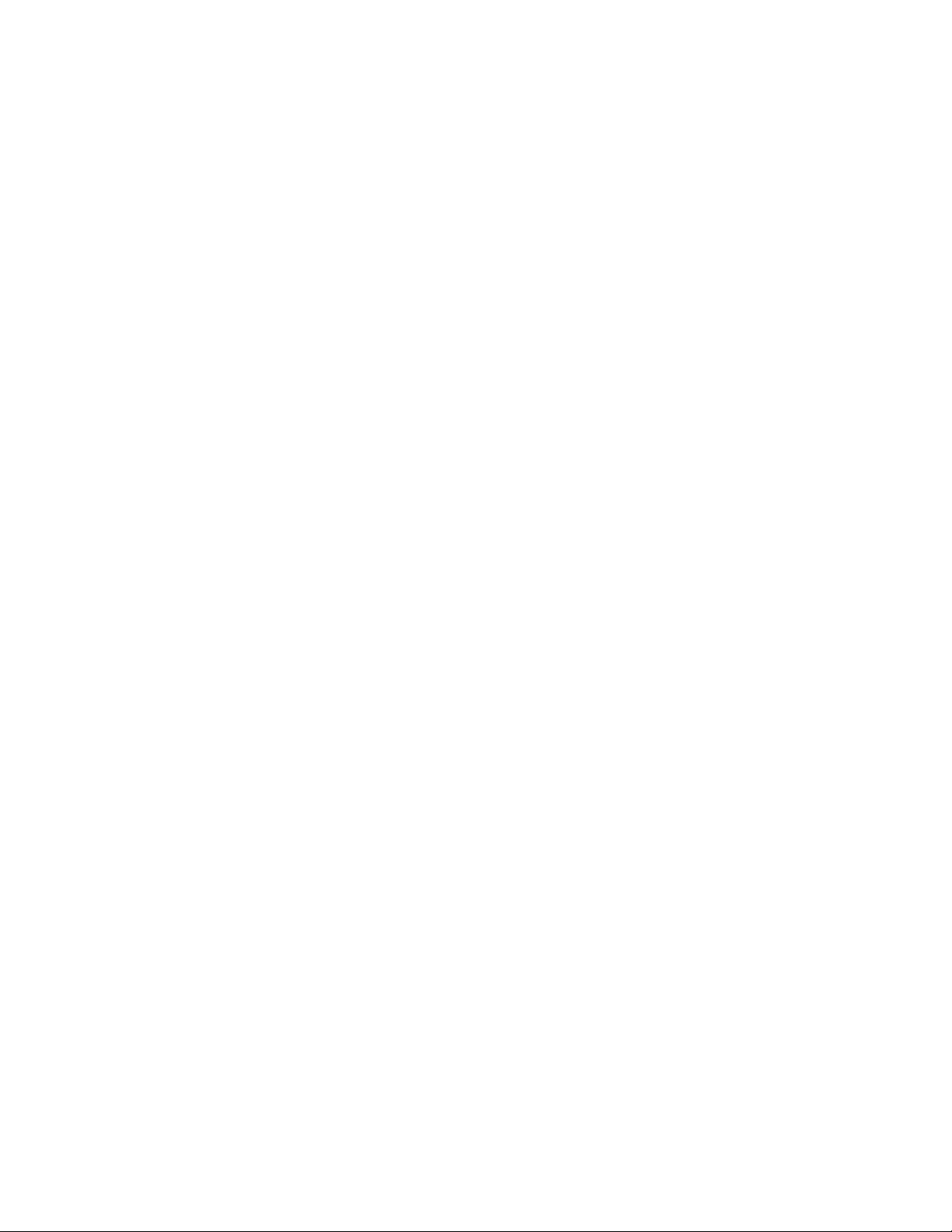
١.اﻧﻘﺮﻓﻮقاﻟﺰر"اﺑﺪأ"ﻟﻔﺘﺢﻗﺎﺋﻤﺔ"اﺑﺪأ".
٢.ﺗﺒﻌًﺎﻹﺻﺪارWindows،ﻗﻢﺑﺄﺣﺪاﻹﺟﺮاﺀاتاﻟﺘﺎﻟﯿﺔ:
•ﺑﺎﻟﻨﺴﺒﺔإﻟﻰﻧﻈﺎماﻟﺘﺸﻐﯿﻞWindows 7:اﻧﻘﺮﻓﻮقﻟﻮﺣﺔاﻟﺘﺤﻜﻢ.اﻋﺮضﻟﻮﺣﺔاﻟﺘﺤﻜﻢﺑﺎﺳﺘﺨﺪامرﻣﻮزﻛﺒﯿﺮةأورﻣﻮزﺻﻐﯿﺮة،ﺛﻢاﻧﻘﺮﻓﻮقﻣﺮﻛﺰ
ﺳﮭﻮﻟﺔاﻟﻮﺻﻮل.
•ﺑﺎﻟﻨﺴﺒﺔإﻟﻰﻧﻈﺎماﻟﺘﺸﻐﯿﻞWindows 10:اﻧﻘﺮﻓﻮقإﻋﺪادات!!ﺳﮭﻮﻟﺔاﻟﻮﺻﻮل.
٣.اﺧﺘﺮاﻷداةاﻟﻤﻨﺎﺳﺒﺔﺑﺎﺗﺒﺎعاﻹرﺷﺎداتاﻟﺘﻲﺗﻈﮭﺮﻋﻠﻰاﻟﺸﺎﺷﺔ.
ﯾﺘﻀﻤّﻦ"ﻣﺮﻛﺰﺳﮭﻮﻟﺔاﻟﻮﺻﻮل"ﺑﺸﻜﻞأﺳﺎﺳﻲاﻷدواتاﻟﺘﺎﻟﯿﺔ:
•اﻟﻤﻜﺒﺮ
إن"اﻟﻤﻜﺒﺮ"ﻋﺒﺎرةﻋﻦأداةﻣﻔﯿﺪةﺗﻘﻮمﺑﺘﻜﺒﯿﺮاﻟﺸﺎﺷﺔﺑﺎﻟﻜﺎﻣﻞأوﺟﺰﺀﻣﻦاﻟﺸﺎﺷﺔﻟﺘﻤﻜﯿﻨﻚﻣﻦرؤﯾﺔاﻟﻌﻨﺎﺻﺮﺑﺸﻜﻞأﻓﻀﻞ.
•اﻟﺮاوي
اﻟﺮاويھﻮﻗﺎرئﺷﺎﺷﺔاﻟﺬيﯾﻘﻮمﺑﻘﺮاﺀةﻣﺎﯾﺘﻢﻋﺮﺿﮫﻋﻠﻰاﻟﺸﺎﺷﺔﺑﺼﻮتﻋﺎلٍوﯾﺼﻒاﻷﺣﺪاثﻣﺜﻞرﺳﺎﺋﻞاﻟﺨﻄﺄ.
•ﻟﻮﺣﺔاﻟﻤﻔﺎﺗﯿﺢﻋﻠﻰاﻟﺸﺎﺷﺔ
إذاﻛﻨﺖﺗﻔﻀﻞﻛﺘﺎﺑﺔاﻟﺒﯿﺎﻧﺎتأوإدﺧﺎﻟﮭﺎإﻟﻰﺟﮭﺎزاﻟﻜﻤﺒﯿﻮﺗﺮﻣﻦﺧﻼلاﺳﺘﺨﺪامﻣﺎوسأوﻋﺼﺎاﻷﻟﻌﺎبأوﺟﮭﺎزإﺷﺎريآﺧﺮﺑﺪﻻًﻣﻦﻟﻮﺣﺔﻣﻔﺎﺗﯿﺢﻣﺎدﯾﺔ،
ﯾﻤﻜﻨﻚاﺳﺘﺨﺪامﻟﻮﺣﺔاﻟﻤﻔﺎﺗﯿﺢﻋﻠﻰاﻟﺸﺎﺷﺔ.ﺗﻌﺮضﻟﻮﺣﺔاﻟﻤﻔﺎﺗﯿﺢﻋﻠﻰاﻟﺸﺎﺷﺔﻟﻮﺣﺔﻣﻔﺎﺗﯿﺢﻣﺮﺋﯿﺔﺗﺤﺘﻮيﻋﻠﻰﺟﻤﯿﻊاﻟﻤﻔﺎﺗﯿﺢاﻟﻘﯿﺎﺳﯿﺔ.
•اﻟﺘﺒﺎﯾﻦاﻟﻌﺎﻟﻲ
إن"اﻟﺘﺒﺎﯾﻦاﻟﻌﺎﻟﻲ"ﻋﺒﺎرةﻋﻦﻣﯿﺰةﺗﻘﻮمﺑﺰﯾﺎدةﺗﺒﺎﯾﻦاﻷﻟﻮانﻓﻲﺑﻌﺾاﻟﻨﺺواﻟﺼﻮرﻋﻠﻰاﻟﺸﺎﺷﺔ.وﻧﺘﯿﺠﺔﻟﺬﻟﻚ،ﺗﻈﮭﺮﺗﻠﻚاﻟﻌﻨﺎﺻﺮﺑﻄﺮﯾﻘﺔﻣﻤﯿﺰة
وﯾﻜﻮنﻣﻦاﻷﺳﮭﻞاﻟﺘﻌﺮّفﻋﻠﯿﮭﺎ.
•ﻟﻮﺣﺔاﻟﻤﻔﺎﺗﯿﺢاﻟﻤﺨﺼﺼﺔ
اﺿﺒﻂإﻋﺪاداتﻟﻮﺣﺔاﻟﻤﻔﺎﺗﯿﺢﻟﻜﻲﺗﺘﻤﻜّﻦﻣﻦاﺳﺘﺨﺪامﻟﻮﺣﺔاﻟﻤﻔﺎﺗﯿﺢﺑﻄﺮﯾﻘﺔأﺳﮭﻞ.ﻋﻠﻰﺳﺒﯿﻞاﻟﻤﺜﺎل،ﯾﻤﻜﻨﻚاﺳﺘﺨﺪامﻟﻮﺣﺔاﻟﻤﻔﺎﺗﯿﺢﻟﺪﯾﻚﻟﻠﺘﺤﻜﻢﻓﻲ
اﻟﻤﺆﺷﺮوﻛﺘﺎﺑﺔﺑﻌﺾﻣﺠﻤﻮﻋﺎتاﻟﻤﻔﺎﺗﯿﺢﺑﻄﺮﯾﻘﺔأﻛﺜﺮﺳﮭﻮﻟﺔ.
•اﻟﻤﺎوساﻟﻤﺨﺼﺺ
اﺿﺒﻂإﻋﺪاداتاﻟﻤﺎوسﻟﻜﻲﺗﺘﻤﻜّﻦﻣﻦاﺳﺘﺨﺪاماﻟﻤﺎوسﺑﻄﺮﯾﻘﺔأﺳﮭﻞ.ﻋﻠﻰﺳﺒﯿﻞاﻟﻤﺜﺎل،ﯾﻤﻜﻨﻚﺗﻐﯿﯿﺮﻣﻈﮭﺮاﻟﻤﺆﺷﺮوﺟﻌﻞاﺳﺘﺨﺪاﻣﮫأﻛﺜﺮﺳﮭﻮﻟﺔﻹدارة
اﻟﻨﻮاﻓﺬﺑﺎﺳﺘﺨﺪاماﻟﻤﺎوس.
•ﺑﺎﻟﻨﺴﺒﺔإﻟﻰﻧﻈﺎماﻟﺘﺸﻐﯿﻞWindows 7:اﻧﻘﺮﻓﻮقﻟﻮﺣﺔاﻟﺘﺤﻜﻢﻣﻦﻗﺎﺋﻤﺔاﺑﺪأ.
•ﺑﺎﻟﻨﺴﺒﺔإﻟﻰﻧﻈﺎماﻟﺘﺸﻐﯿﻞWindows 10:اﻧﻘﺮﻓﻮقاﻟﺰر"اﺑﺪأ"ﻟﻔﺘﺢﻗﺎﺋﻤﺔ"اﺑﺪأ"،ﺛﻢاﻧﻘﺮﻓﻮقﻧﻈﺎمWindows!!ﻟﻮﺣﺔاﻟﺘﺤﻜﻢ.
http://www.adobe.com/accessibility.html?promoid=DJGVE
http://www.freedomscientific.com/jaws-hq.asp
اﻟﺘﻌﺮفﻋﻠﻰاﻟﻜﻼم
ﺗﺴﺎﻋﺪكﻣﯿﺰةاﻟﺘﻌﺮفﻋﻠﻰاﻟﻜﻼمﻋﻠﻰاﻟﺘﺤﻜﻢﻓﻲﺟﮭﺎزاﻟﻜﻤﺒﯿﻮﺗﺮﻋﻦﻃﺮﯾﻖاﻟﺼﻮت.
ﺑﺎﺳﺘﺨﺪامﺻﻮﺗﻚﻓﻘﻂ،ﯾﻤﻜﻨﻚﺑﺪﺀﺗﺸﻐﯿﻞاﻟﺒﺮاﻣﺞ،وﻓﺘﺢاﻟﻘﻮاﺋﻢ،واﻟﻨﻘﺮﻓﻮقاﻟﻜﺎﺋﻨﺎتاﻷﺧﺮىﻋﻠﻰاﻟﺸﺎﺷﺔ،وإﻣﻼﺀاﻟﻨﺺإﻟﻰاﻟﻤﺴﺘﻨﺪات،وﻛﺘﺎﺑﺔرﺳﺎﺋﻞاﻟﺒﺮﯾﺪ
اﻹﻟﻜﺘﺮوﻧﻲوإرﺳﺎﻟﮭﺎ.ﺟﻤﯿﻊاﻷﺷﯿﺎﺀاﻟﺘﻲﯾﻤﻜﻦﺗﻨﻔﯿﺬھﺎﺑﺎﺳﺘﺨﺪامﻟﻮﺣﺔاﻟﻤﻔﺎﺗﯿﺢواﻟﻤﺎوسﯾﻤﻜﻦاﻟﻘﯿﺎمﺑﮭﺎﺑﺎﺳﺘﺨﺪامﺻﻮﺗﻚﻓﻘﻂ.
ﻻﺳﺘﺨﺪامﻣﯿﺰة"اﻟﺘﻌﺮفﻋﻠﻰاﻟﻜﻼم"،ﻗﻢﺑﻤﺎﯾﻠﻲ:
١.ﺗﺒﻌًﺎﻹﺻﺪارWindows،ﻗﻢﺑﺄﺣﺪاﻹﺟﺮاﺀاتاﻟﺘﺎﻟﯿﺔ:
٢.اﻋﺮضﻟﻮﺣﺔاﻟﺘﺤﻜﻢﺑﺎﺳﺘﺨﺪامأﯾﻘﻮﻧﺎتﻛﺒﯿﺮةأوأﯾﻘﻮﻧﺎتﺻﻐﯿﺮة،ﺛﻢاﻧﻘﺮﻓﻮقاﻟﺘﻌﺮفﻋﻠﻰاﻟﻜﻼم.
٣.اﺗﺒﻊاﻟﺘﻌﻠﯿﻤﺎتاﻟﺘﻲﯾﺘﻢﻋﺮﺿﮭﺎﻋﻠﻰاﻟﺸﺎﺷﺔ.
ﺗﻘﻨﯿﺎتﻗﺎرئاﻟﺸﺎﺷﺔ
ﺗﺮﻛﺰﺗﻘﻨﯿﺎتﻗﺎرئاﻟﺸﺎﺷﺔﺑﺼﻔﺔأﺳﺎﺳﯿﺔﻋﻠﻰواﺟﮭﺎتاﻟﺒﺮاﻣﺞ،وأﻧﻈﻤﺔﻣﻌﻠﻮﻣﺎتاﻟﺘﻌﻠﯿﻤﺎتوﻣﺠﻤﻮﻋﺔﻣﺘﻨﻮﻋﺔﻣﻦاﻟﻤﺴﺘﻨﺪاتﻋﺒﺮاﻹﻧﺘﺮﻧﺖ.ﻟﻠﺤﺼﻮلﻋﻠﻰ
ﻣﻌﻠﻮﻣﺎتإﺿﺎﻓﯿﺔﺣﻮلﻗﺎرئاﻟﺸﺎﺷﺔ،راﺟﻊﻣﺎﯾﻠﻲ:
•اﺳﺘﺨﺪامﻣﻠﻔﺎتPDFﻣﻊﻗﺎرئاﻟﺸﺎﺷﺔ:
•اﺳﺘﺨﺪامﻗﺎرئﺷﺎﺷﺔJAWS:
اﻟﻤﻠﺤﻖ٣.أﻧﺖواﻟﻜﻤﺒﯿﻮﺗﺮ١٩
Page 30
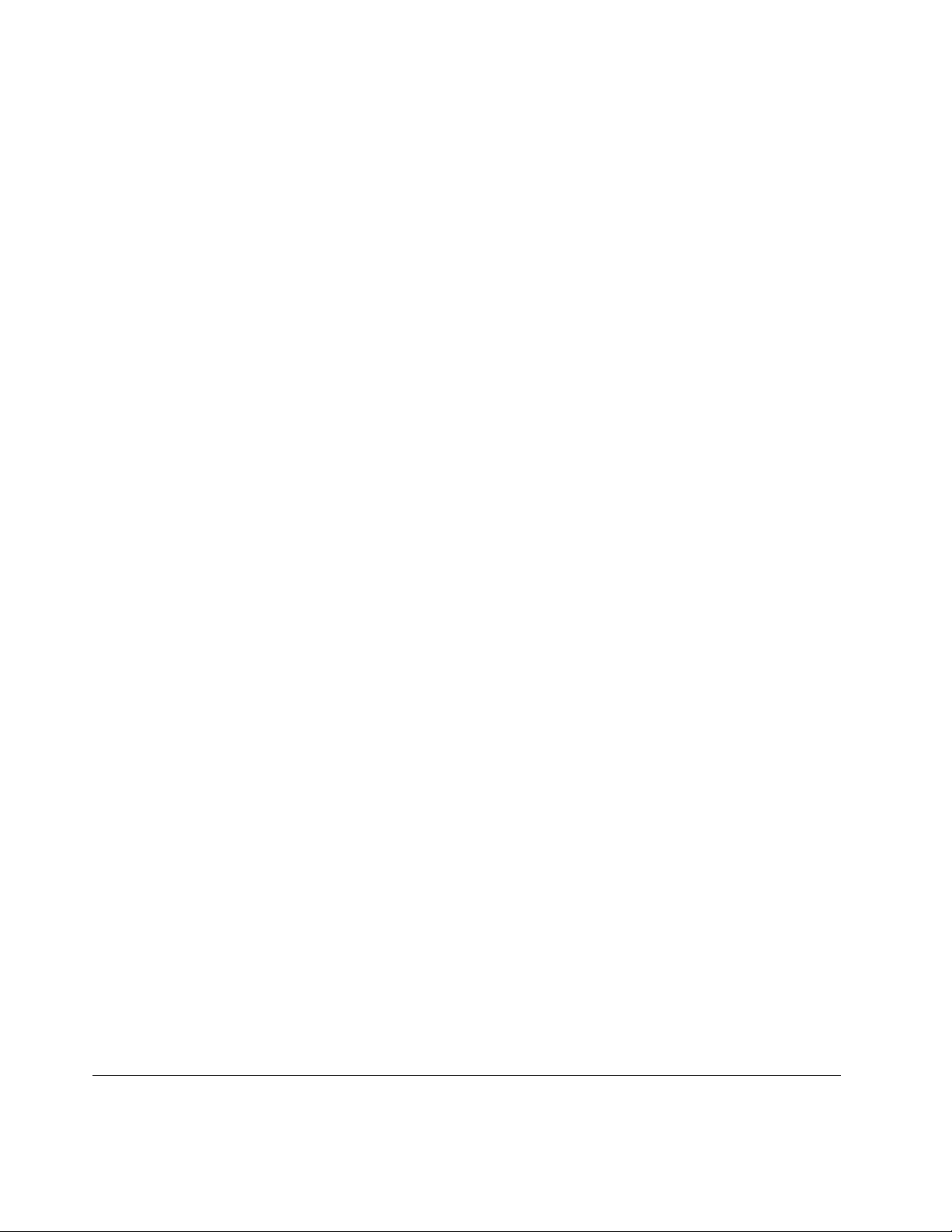
http://www.nvaccess.org/
•ﺑﺎﻟﻨﺴﺒﺔإﻟﻰﻧﻈﺎماﻟﺘﺸﻐﯿﻞWindows 7:اﻧﻘﺮﻓﻮقاﻟﺰردﻗﺔاﻟﺸﺎﺷﺔ.
•ﺑﺎﻟﻨﺴﺒﺔإﻟﻰﻧﻈﺎماﻟﺘﺸﻐﯿﻞWindows 10:اﻧﻘﺮﻓﻮقإﻋﺪاداتاﻟﻌﺮض.
١.اﻧﻘﺮﺑﺰراﻟﻤﺎوساﻷﯾﻤﻦﻓﻮقﻣﺴﺎﺣﺔﻓﺎرﻏﺔﻋﻠﻰﺳﻄﺢاﻟﻤﻜﺘﺐ.
٢.ﺗﺒﻌًﺎﻹﺻﺪارWindows،ﻗﻢﺑﺄﺣﺪاﻹﺟﺮاﺀاتاﻟﺘﺎﻟﯿﺔ:
•اﺳﺘﺨﺪامﻗﺎرئاﻟﺸﺎﺷﺔNVDA:
دﻗﺔاﻟﺸﺎﺷﺔ
ﯾﻤﻜﻨﻚﺟﻌﻞاﻟﻨﺼﻮصواﻟﺼﻮرﻋﻠﻰاﻟﺸﺎﺷﺔﺳﮭﻠﺔاﻟﻘﺮاﺀةﻣﻦﺧﻼلﺿﺒﻂدﻗﺔاﻟﺸﺎﺷﺔﻋﻠﻰاﻟﻜﻤﺒﯿﻮﺗﺮ.
ﻟﻀﺒﻂدﻗﺔاﻟﺸﺎﺷﺔ،ﻗﻢﺑﻤﺎﯾﻠﻲ:
١.اﻧﻘﺮﺑﺰراﻟﻤﺎوساﻷﯾﻤﻦﻓﻮقﻣﺴﺎﺣﺔﻓﺎرﻏﺔﻋﻠﻰﺳﻄﺢاﻟﻤﻜﺘﺐ.
٢.ﺗﺒﻌًﺎﻹﺻﺪارWindows،ﻗﻢﺑﺄﺣﺪاﻹﺟﺮاﺀاتاﻟﺘﺎﻟﯿﺔ:
٣.اﺗﺒﻊاﻟﺘﻌﻠﯿﻤﺎتاﻟﺘﻲﯾﺘﻢﻋﺮﺿﮭﺎﻋﻠﻰاﻟﺸﺎﺷﺔ.
ﻣﻼﺣﻈﺔ:ﻗﺪﯾﺆديﺗﻌﯿﯿﻦاﻟﺪﻗﺔﻋﻠﻰدرﺟﺔﻣﻨﺨﻔﻀﺔﺟﺪًاإﻟﻰﻣﻨﻊاﺳﺘﯿﻌﺎبﺑﻌﺾاﻟﻌﻨﺎﺻﺮﻋﻠﻰاﻟﺸﺎﺷﺔ.
ﺣﺠﻢﻋﻨﺼﺮﻗﺎﺑﻞﻟﻠﺘﺨﺼﯿﺺ
ﯾﻤﻜﻨﻚﺟﻌﻞﻗﺮاﺀةاﻟﻌﻨﺎﺻﺮﻋﻠﻰاﻟﺸﺎﺷﺔأﻛﺜﺮﺳﮭﻮﻟﺔﻣﻦﺧﻼلﺗﻐﯿﯿﺮﺣﺠﻢاﻟﻌﻨﺼﺮ.
•ﻟﺘﻐﯿﯿﺮﺣﺠﻢاﻟﻌﻨﺼﺮﺑﺸﻜﻞﻣﺆﻗﺖ،اﺳﺘﺨﺪمأداة"اﻟﻤﻜﺒﺮ"ﻓﻲ"ﻣﺮﻛﺰﺳﮭﻮﻟﺔاﻟﻮﺻﻮل".راﺟﻊ"ﻣﺮﻛﺰﺳﮭﻮﻟﺔاﻟﻮﺻﻮل"ﻋﻠﻰاﻟﺼﻔﺤﺔ١٨.
•ﻟﺘﻐﯿﯿﺮﺣﺠﻢﻋﻨﺼﺮﺑﺸﻜﻞداﺋﻢ،ﻗﻢﺑﻤﺎﯾﻠﻲ:
–ﻏﯿّﺮﺣﺠﻢﻛﻞاﻟﻌﻨﺎﺻﺮﻋﻠﻰاﻟﺸﺎﺷﺔ.
–ﺑﺎﻟﻨﺴﺒﺔإﻟﻰﻧﻈﺎماﻟﺘﺸﻐﯿﻞWindows 7:اﻧﻘﺮﻓﻮقدﻗﺔاﻟﺸﺎﺷﺔ!!ﺟﻌﻞاﻟﻨﺼﻮصواﻟﻌﻨﺎﺻﺮاﻷﺧﺮىأﻛﺒﺮأوأﺻﻐﺮ.
–ﺑﺎﻟﻨﺴﺒﺔإﻟﻰﻧﻈﺎماﻟﺘﺸﻐﯿﻞWindows 10:اﻧﻘﺮﻓﻮقإﻋﺪاداتاﻟﻌﺮض.
٣.ﻏﯿّﺮﺣﺠﻢاﻟﻌﻨﺼﺮﺑﺎﺗﺒﺎعاﻹرﺷﺎداتاﻟﺘﻲﺗﻈﮭﺮﻋﻠﻰاﻟﺸﺎﺷﺔ.
–ﻏﯿّﺮﺣﺠﻢﻛﻞاﻟﻌﻨﺎﺻﺮﻋﻠﻰﺻﻔﺤﺔوﯾﺐ.
اﺿﻐﻂﺑﺎﺳﺘﻤﺮارﻋﻠﻰاﻟﻤﻔﺘﺎحCtrl،ﺛﻢاﺿﻐﻂﻋﻠﻰﻣﻔﺘﺎحﻋﻼﻣﺔاﻟﺠﻤﻊ)+(ﻟﺘﻜﺒﯿﺮﺣﺠﻢاﻟﻨﺺأوﻣﻔﺘﺎحﻋﻼﻣﺔاﻟﻄﺮح)-(ﻟﺘﺼﻐﯿﺮﺣﺠﻢاﻟﻨﺺ.
–ﻏﯿّﺮﺣﺠﻢاﻟﻌﻨﺎﺻﺮﻋﻠﻰﺳﻄﺢاﻟﻤﻜﺘﺐأوﻧﺎﻓﺬة.
ﻣﻼﺣﻈﺔ:ﻗﺪﻻﺗﻌﻤﻞھﺬهاﻟﻮﻇﯿﻔﺔﻋﻠﻰﺑﻌﺾاﻟﻨﻮاﻓﺬ.
إذاﺗﻀﻤّﻦاﻟﻤﺎوسﻋﺠﻠﺔ،ﻓﺎﺿﻐﻂﺑﺎﺳﺘﻤﺮارﻋﻠﻰاﻟﻤﻔﺘﺎحCtrl،ﺛﻢﻗﻢﺑﺘﻤﺮﯾﺮاﻟﻌﺠﻠﺔﻟﺘﻐﯿﯿﺮﺣﺠﻢاﻟﻌﻨﺼﺮ.
اﻟﻤﻮﺻﻼتاﻟﻘﯿﺎﺳﯿﺔﻓﻲاﻟﺼﻨﺎﻋﺔ
ﯾﻮﻓﺮﺟﮭﺎزاﻟﻜﻤﺒﯿﻮﺗﺮﻣﻮﺻﻼتﺗﻠﺒﻲاﻟﻤﻌﺎﯾﯿﺮاﻟﺼﻨﺎﻋﯿﺔوﺗﻤﻜّﻨﻚﻣﻦﺗﻮﺻﯿﻞاﻷﺟﮭﺰةاﻟﻤﺴﺎﻋﺪة.
ﻣﻮدمﺗﺤﻮﯾﻞTTY/TDD
ﯾﺪﻋﻢﺟﮭﺎزاﻟﻜﻤﺒﯿﻮﺗﺮاﺳﺘﺨﺪاماﻟﮭﺎﺗﻒاﻟﻨﺼﻲ(TTY)أوﻣﻮدمﺗﺤﻮﯾﻞﺟﮭﺎزاﻻﺗﺼﺎﻻتاﻟﺨﺎصﺑﻔﺎﻗﺪيﺣﺎﺳﺔاﻟﺴﻤﻊ(TDD).ﯾﺠﺐﺗﻮﺻﯿﻞاﻟﻤﻮدمﺑﯿﻦ
اﻟﻜﻤﺒﯿﻮﺗﺮوھﺎﺗﻒTTY/TDD.ﺛﻢﯾﻤﻜﻨﻚﻛﺘﺎﺑﺔرﺳﺎﻟﺔﻋﻠﻰﺟﮭﺎزاﻟﻜﻤﺒﯿﻮﺗﺮوإرﺳﺎﻟﮭﺎإﻟﻰاﻟﮭﺎﺗﻒ.
اﻟﻮﺛﺎﺋﻖﺑﺘﻨﺴﯿﻘﺎتﯾﺴﮭﻞاﻟﻮﺻﻮلإﻟﯿﮭﺎ
ﺗﻮﻓﺮLenovoوﺛﺎﺋﻖإﻟﻜﺘﺮوﻧﯿﺔﺑﺘﻨﺴﯿﻘﺎتﯾﻤﻜﻦاﻟﻮﺻﻮلإﻟﯿﮭﺎﺑﺴﮭﻮﻟﺔ،ﻣﺜﻞﻣﻠﻔﺎتPDFاﻟﻤﻌﻠﻤﺔﺑﺸﻜﻞﻣﻼﺋﻢأوﻟﻐﺔﺗﺮﻣﯿﺰاﻟﻨﺺاﻟﺘﺸﻌﺒﻲ(HTML).ﻟﻘﺪﺗﻢ
ﺗﻄﻮﯾﺮوﺛﺎﺋﻖLenovoاﻹﻟﻜﺘﺮوﻧﯿﺔﻟﻀﻤﺎنإﻣﻜﺎﻧﯿﺔﻗﺮاﺀﺗﮭﺎﻣﻦﻗِﺒﻞاﻷﺷﺨﺎصاﻟﻀﻌﯿﻔﻲاﻟﺒﺼﺮﻣﻦﺧﻼلﻗﺎرئﺷﺎﺷﺔ.ﻋﻼوةًﻋﻠﻰذﻟﻚ،ﺗﺸﺘﻤﻞﻛﻞﺻﻮرة
ﻓﻲاﻟﻮﺛﺎﺋﻖﻋﻠﻰﻧﺺﺑﺪﯾﻞﻣﻼﺋﻢﻟﺘﻤﻜﯿﻦاﻟﻤﺴﺘﺨﺪﻣﯿﻦاﻟﻀﻌﯿﻔﻲاﻟﺒﺼﺮﻣﻦﻓﮭﻢاﻟﺼﻮرةﻋﻨﺪاﺳﺘﺨﺪامﻗﺎرئﺷﺎﺷﺔ.
ﺗﻨﻈﯿﻒاﻟﻜﻤﺒﯿﻮﺗﺮ
ﺗﺤﺬﯾﺮ:
ThinkCentre X1دﻟﯿﻞاﻟﻤﺴﺘﺨﺪم
٢٠
Page 31
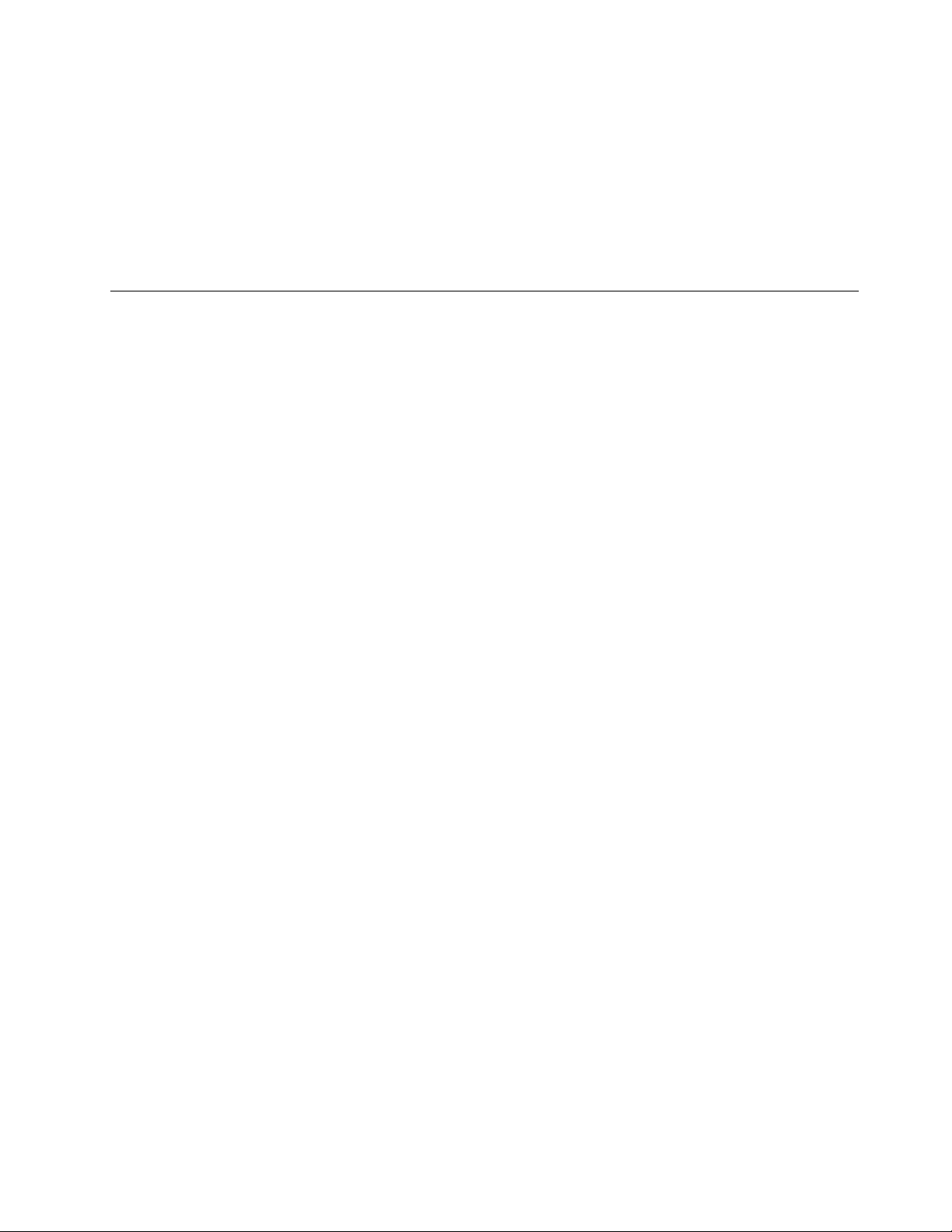
ﻗﻢﺑﺈﺧﺮاجأيوﺳﺎﺋﻂﻣﻦﻣﺤﺮﻛﺎتاﻷﻗﺮاص،ﺛﻢﻗﻢﺑﺈﯾﻘﺎفﺗﺸﻐﯿﻞﻛﺎﻓﺔاﻷﺟﮭﺰةاﻟﻤﺘﺼﻠﺔواﻟﻜﻤﺒﯿﻮﺗﺮ.ﺑﻌﺪذﻟﻚ،اﻓﺼﻞﻛﻞأﺳﻼكاﻟﻄﺎﻗﺔﻣﻦاﻟﻤﺂﺧﺬ
اﻟﻜﮭﺮﺑﺎﺋﯿﺔواﻧﺰعﻛﻞاﻟﻜﺎﺑﻼتاﻟﺘﻲﺗﻢﺗﻮﺻﯿﻠﮭﺎﺑﺎﻟﻜﻤﺒﯿﻮﺗﺮ.
ﻣﻦاﻟﻤﮭﻢﺗﻨﻈﯿﻒاﻟﻜﻤﺒﯿﻮﺗﺮﺑﺸﻜﻞدوريﻟﺤﻤﺎﯾﺔاﻷﺳﻄﺢوﺿﻤﺎناﻟﺘﺸﻐﯿﻞاﻟﺴﻠﺲ.اﺳﺘﺨﺪمﻓﻘﻂﻣﺤﺎﻟﯿﻞﺗﻨﻈﯿﻒﻣﻌﺘﺪﻟﺔوﻗﻄﻌﺔﻗﻤﺎشﻧﻈﯿﻔﺔﻟﺘﻨﻈﯿﻒاﻷﺳﻄﺢ
اﻟﻤﻄﻼةﻟﻠﻜﻤﺒﯿﻮﺗﺮ.
ﯾﺘﺴﺒﺐﺗﺮاﻛﻢاﻷﺗﺮﺑﺔﻓﻲﻣﺸﻜﻼتﻣﺮﺗﺒﻄﺔﺑﺎﻹﺿﺎﺀة،ﻟﺬﻟﻚﺗﺬﻛﺮﺗﻨﻈﯿﻒاﻟﺸﺎﺷﺔدورﯾًﺎ.اﻣﺴﺢاﻟﺴﻄﺢاﻟﺰﺟﺎﺟﻲﺑﺮﻓﻖﺑﺎﺳﺘﺨﺪامﻗﻄﻌﺔﻗﻤﺎشﺟﺎﻓﺔوﻧﺎﻋﻤﺔ
وﺧﺎﻟﯿﺔﻣﻦاﻟﻜﺘﺎنأواﻧﻔﺦﻋﻠﻰاﻟﺸﺎﺷﺔﻹزاﻟﺔاﻷوﺳﺎخواﻷﺟﺴﺎماﻷﺧﺮى.ﺗﺒﻌًﺎﻟﻨﻮعاﻟﺸﺎﺷﺔ،ﺗﻨﺎولﻗﻄﻌﺔﻗﻤﺎشﻣﺮﻃﺒﺔوﻧﺎﻋﻤﺔوﺧﺎﻟﯿﺔﻣﻦاﻟﻜﺘﺎنﻣﻊﻣﺎﺳﺢ
ﺷﺎﺷﺔاﻟﻜﺮﯾﺴﺘﺎلاﻟﺴﺎﺋﻞ)LCD(أوﻣﻨﻈﻒﺳﺎﺋﻞﻟﻠﺰﺟﺎجﺛﻢاﻣﺴﺢﺳﻄﺢاﻟﺸﺎﺷﺔ.
اﻟﺼﯿﺎﻧﺔ
ﺑﻔﻀﻞﺗﻮﺧﻲاﻟﺤﺬراﻟﺸﺪﯾﺪوإﺟﺮاﺀاﻟﺼﯿﺎﻧﺔاﻟﺪورﯾﺔ،ﺳﯿﻈﻞاﻟﻜﻤﺒﯿﻮﺗﺮﯾﻘﻮمﺑﻮﻇﺎﺋﻔﮫﺑﺸﻜﻞﻣﻮﺛﻮق.ﯾﻮﻓﺮھﺬااﻟﻘﺴﻢﻣﻌﻠﻮﻣﺎتﺣﻮلﺻﯿﺎﻧﺔﺟﮭﺎزاﻟﻜﻤﺒﯿﻮﺗﺮﻟﺪﯾﻚ
ﺣﺘﻰﯾﻮاﺻﻞاﻷداﺀﻋﻠﻰأﻋﻠﻰﻣﺴﺘﻮى.
ﻧﺼﺎﺋﺢأﺳﺎﺳﯿﺔﻟﻠﺼﯿﺎﻧﺔ
إﻟﯿﻚﺑﻌﺾاﻟﻨﻘﺎطاﻷﺳﺎﺳﯿﺔﺑﺸﺄناﻟﺤﻔﺎظﻋﻠﻰﺣﺎﻟﺔﻋﻤﻞاﻟﻜﻤﺒﯿﻮﺗﺮﺑﺸﻜﻞﺳﻠﯿﻢ:
•اﺣﺘﻔﻆﺑﺎﻟﻜﻤﺒﯿﻮﺗﺮﻓﻲﺑﯿﺌﺔﻧﻈﯿﻔﺔوﺟﺎﻓﺔ.ﺗﺄﻛﺪﻣﻦﺗﺜﺒﯿﺖاﻟﻜﻤﺒﯿﻮﺗﺮﻋﻠﻰﺳﻄﺢﻣﺴﺘﻮٍوﺛﺎﺑﺖ.
•ﻻﺗﻘﻮمﺑﺘﻐﻄﯿﺔأيﻓﺘﺤﺎتﺗﮭﻮﯾﺔ.ﻓﮭﺬهاﻟﻔﺘﺤﺎتﺗﻮﻓﺮﺗﺪﻓﻖاﻟﮭﻮاﺀﻟﺤﻤﺎﯾﺔاﻟﻜﻤﺒﯿﻮﺗﺮﻣﻦاﻟﺴﺨﻮﻧﺔاﻟﺰاﺋﺪة.
•اﺣﺘﻔﻆﺑﺎﻷﻃﻌﻤﺔواﻟﻤﺸﺮوﺑﺎتﺑﻌﯿﺪًاﻋﻦﺟﻤﯿﻊأﺟﺰاﺀاﻟﻜﻤﺒﯿﻮﺗﺮ.ﻓﻘﺪﺗﺘﺴﺒﺐﺟﺰﯾﺌﺎتاﻟﻄﻌﺎمواﻟﺴﻮاﺋﻞاﻟﻤﻨﺴﻜﺒﺔﻓﻲاﻟﺘﺼﺎقﻟﻮﺣﺔاﻟﻤﻔﺎﺗﯿﺢواﻟﻤﺎوس
وﺟﻌﻠﮭﻤﺎﻏﯿﺮﻗﺎﺑﻠﺘﯿﻦﻟﻼﺳﺘﺨﺪام.
•ﺗﺠﻨﺐﺑﻠﻞﻣﻔﺎﺗﯿﺢاﻟﻄﺎﻗﺔأوﻋﻨﺎﺻﺮاﻟﺘﺤﻜﻢاﻷﺧﺮى.ﻓﻘﺪﺗﺆدياﻟﺮﻃﻮﺑﺔإﻟﻰإﺗﻼفھﺬهاﻷﺟﺰاﺀوﺗﺘﺴﺒﺐﻓﻲﺣﺪوثﻣﺨﺎﻃﺮﻛﮭﺮﺑﺎﺋﯿﺔ.
•اﻓﺼﻞﺳﻠﻚاﻟﻄﺎﻗﺔداﺋﻤًﺎﻣﻦﺧﻼلاﻹﻣﺴﺎكﺑﺎﻟﻤﻘﺒﺲوﻟﯿﺲاﻟﺴﻠﻚ.
ﻣﻤﺎرﺳﺎتاﻟﺼﯿﺎﻧﺔاﻟﺠﯿﺪة
ﻣﻦﺧﻼلاﻟﻘﯿﺎمﺑﻤﻤﺎرﺳﺎتﺻﯿﺎﻧﺔﺟﯿﺪة،ﯾﻤﻜﻨﻚاﻟﺤﻔﺎظﻋﻠﻰﻣﺴﺘﻮىأداﺀﺟﯿﺪﻟﻠﻜﻤﺒﯿﻮﺗﺮوﺣﻤﺎﯾﺔاﻟﺒﯿﺎﻧﺎتواﻻﺳﺘﻌﺪادﻷﯾﺔﺣﺎﻟﺔﻣﻦﺣﺎﻻتﻓﺸﻞاﻟﻜﻤﺒﯿﻮﺗﺮ.
•اﺣﺮصﻋﻠﻰﺗﺤﺪﯾﺚﺑﺮاﻣﺞاﻟﻜﻤﺒﯿﻮﺗﺮوﺑﺮاﻣﺞﺗﺸﻐﯿﻞاﻷﺟﮭﺰةوﻧﻈﺎماﻟﺘﺸﻐﯿﻞﺑﺎﺳﺘﻤﺮار.راﺟﻊ"ﺗﺤﺪﯾﺚاﻟﻜﻤﺒﯿﻮﺗﺮ"ﻋﻠﻰاﻟﺼﻔﺤﺔ٢٢.
•أﻓﺮغﺳﻠﺔاﻟﻤﮭﻤﻼتﻟﺪﯾﻚﺑﺸﻜﻞﻣﻨﺘﻈﻢ.
•ﻗﻢﺑﺘﻨﻈﯿﻒﻣﺠﻠﺪاتﻋﻠﺒﺔاﻟﻮاردواﻟﻌﻨﺎﺻﺮاﻟﻤﺮﺳﻠﺔواﻟﻌﻨﺎﺻﺮاﻟﻤﺤﺬوﻓﺔﻓﻲﺗﻄﺒﯿﻖاﻟﺒﺮﯾﺪاﻹﻟﻜﺘﺮوﻧﻲﻟﺪﯾﻚﺑﺸﻜﻞﻣﻨﺘﻈﻢ.
•ﻗﻢﺑﺘﻨﻈﯿﻒﻣﻠﻔﺎتوإﻓﺮاغﻣﺴﺎﺣﺔاﻟﻘﺮصاﻟﺘﺨﺰﯾﻨﯿﺔوﻣﺴﺎﺣﺔاﻟﺬاﻛﺮةﻣﻦﺣﯿﻦﻵﺧﺮﻟﻤﻨﻊأﯾﺔﻣﺸﻜﻼتﻓﻲاﻷداﺀ.راﺟﻊ"ﻣﺸﻜﻼتاﻷداﺀ"ﻋﻠﻰاﻟﺼﻔﺤﺔ
٤١.
•اﺣﺘﻔﻆﺑﺪﻓﺘﺮﻟﻠﺴﺠﻞ.ﻗﺪﺗﺘﻀﻤﻦاﻹدﺧﺎﻻتﺗﻐﯿﯿﺮاتﻛﺒﯿﺮةﻓﻲاﻟﺒﺮاﻣﺞأواﻷﺟﮭﺰةوﺗﺤﺪﯾﺜﺎتﺑﺮاﻣﺞاﻟﺘﺸﻐﯿﻞواﻟﻤﺸﻜﻼتاﻟﺘﻲﺗﺤﺪثﺑﺸﻜﻞﻣﺘﻘﻄﻊوﻣﺎ
ﻓﻌﻠﺘﮫﻟﺤﻠﮭﺎوأﯾﺔﻣﺸﻜﻼتﺻﻐﯿﺮةأﺧﺮىﻗﺪﺗﻮاﺟﮭﻚ.ﻗﺪﯾﻌﻮدﺳﺒﺐاﻟﻤﺸﻜﻠﺔإﻟﻰﺣﺪوثﺗﻐﯿﯿﺮﻓﻲاﻷﺟﮭﺰة،أوﺣﺪوثﺗﻐﯿﯿﺮﻓﻲاﻟﺒﺮاﻣﺞ،أوأيإﺟﺮاﺀات
أﺧﺮىﻗﺪﺣﺪﺛﺖ.ﻗﺪﯾﺴﺎﻋﺪكدﻓﺘﺮﺳﺠﻞأوﻓﻨﻲاﻟﺪﻋﻢﻣﻦLenovoﻋﻠﻰﺗﺤﺪﯾﺪﺳﺒﺐاﻟﻤﺸﻜﻠﺔ.
•ﻗﻢﺑﺘﺨﺰﯾﻦاﻟﺒﯿﺎﻧﺎتاﺣﺘﯿﺎﻃﯿًﺎﻋﻠﻰﻣﺤﺮكأﻗﺮاصاﻟﺘﺨﺰﯾﻦﺑﺎﻧﺘﻈﺎم.ﯾﻤﻜﻨﻚاﺳﺘﻌﺎدةﻗﺮصاﻟﺘﺨﺰﯾﻦﻣﻦﻧﺴﺨﺔاﺣﺘﯿﺎﻃﯿﺔ.
ﻟﻠﻨﺴﺦاﻻﺣﺘﯿﺎﻃﻲﻟﻠﺒﯿﺎﻧﺎت،ﻗﻢﺑﺄﺣﺪاﻹﺟﺮاﺀاتاﻵﺗﯿﺔ:
–ﺑﺎﻟﻨﺴﺒﺔإﻟﻰﻧﻈﺎماﻟﺘﺸﻐﯿﻞWindows 7:اﻓﺘﺢﺑﺮﻧﺎﻣﺞRescue and Recovery.راﺟﻊ"اﻟﻮﺻﻮلإﻟﻰﺑﺮﻧﺎﻣﺞﺑﺎﻟﻜﻤﺒﯿﻮﺗﺮ"ﻋﻠﻰاﻟﺼﻔﺤﺔ١٠.
ﻟﻤﺰﯾﺪﻣﻦاﻟﻤﻌﻠﻮﻣﺎتﺣﻮلاﻟﻨﺴﺦاﻻﺣﺘﯿﺎﻃﻲﻟﻠﺒﯿﺎﻧﺎت،راﺟﻊﻧﻈﺎمﺗﻌﻠﯿﻤﺎتاﻟﺒﺮﻧﺎﻣﺞ.
–ﺑﺎﻟﻨﺴﺒﺔإﻟﻰﻧﻈﺎماﻟﺘﺸﻐﯿﻞWindows 10:اﻧﻘﺮﺑﺰراﻟﻤﺎوساﻷﯾﻤﻦﻓﻮقاﻟﺰراﺑﺪأﻟﻔﺘﺢﻗﺎﺋﻤﺔاﺑﺪأاﻟﺴﯿﺎﻗﯿﺔ،ﺛﻢاﻧﻘﺮﻓﻮقﻟﻮﺣﺔاﻟﺘﺤﻜﻢ.اﻋﺮضﻟﻮﺣﺔ
اﻟﺘﺤﻜﻢﺑﺎﺳﺘﺨﺪامأﯾﻘﻮﻧﺎتﻛﺒﯿﺮةأوأﯾﻘﻮﻧﺎتﺻﻐﯿﺮة،ﺛﻢاﻧﻘﺮﻓﻮقﻣﺤﻔﻮﻇﺎتاﻟﻤﻠﻔﺎت.اﺗﺒﻊاﻟﺘﻌﻠﯿﻤﺎتاﻟﺘﻲﯾﺘﻢﻋﺮﺿﮭﺎﻋﻠﻰاﻟﺸﺎﺷﺔ.
•أﻧﺸﺊوﺳﯿﻂاﺳﺘﺮدادﻓﻲأﺳﺮعوﻗﺖﻣﻤﻜﻦ.ﯾﻤﻜﻨﻚاﺳﺘﺨﺪاموﺳﯿﻂاﻻﺳﺘﺮدادﻻﺳﺘﺮدادﻧﻈﺎماﻟﺘﺸﻐﯿﻞﻟﺪﯾﻚﺣﺘﻰوإنﻟﻢﯾﻜﻦﺑﺈﻣﻜﺎﻧﻚﺑﺪﺀﻧﻈﺎمﺗﺸﻐﯿﻞ
Windows.
ﻹﻧﺸﺎﺀوﺳﯿﻂاﺳﺘﺮداد،ﻗﻢﺑﺘﻨﻔﯿﺬﻣﺎﯾﻠﻲ:
–ﺑﺎﻟﻨﺴﺒﺔإﻟﻰﻧﻈﺎماﻟﺘﺸﻐﯿﻞWindows 7:اﻓﺘﺢﺑﺮﻧﺎﻣﺞCreate Recovery Media.راﺟﻊ"اﻟﻮﺻﻮلإﻟﻰﺑﺮﻧﺎﻣﺞﺑﺎﻟﻜﻤﺒﯿﻮﺗﺮ"ﻋﻠﻰاﻟﺼﻔﺤﺔ١٠.
ﻟﻤﺰﯾﺪﻣﻦاﻟﻤﻌﻠﻮﻣﺎتﺣﻮلإﻧﺸﺎﺀوﺳﯿﻂاﺳﺘﺮداد،راﺟﻊﻧﻈﺎمﺗﻌﻠﯿﻤﺎتاﻟﺒﺮﻧﺎﻣﺞ.
اﻟﻤﻠﺤﻖ٣.أﻧﺖواﻟﻜﻤﺒﯿﻮﺗﺮ٢١
Page 32

–ﺑﺎﻟﻨﺴﺒﺔإﻟﻰﻧﻈﺎماﻟﺘﺸﻐﯿﻞWindows 10:اﻧﻘﺮﺑﺰراﻟﻤﺎوساﻷﯾﻤﻦﻓﻮقاﻟﺰراﺑﺪأﻟﻔﺘﺢﻗﺎﺋﻤﺔاﺑﺪأاﻟﺴﯿﺎﻗﯿﺔ،ﺛﻢاﻧﻘﺮﻓﻮقﻟﻮﺣﺔاﻟﺘﺤﻜﻢ.اﻋﺮضﻟﻮﺣﺔ
اﻟﺘﺤﻜﻢﺑﺎﺳﺘﺨﺪامأﯾﻘﻮﻧﺎتﻛﺒﯿﺮةأوأﯾﻘﻮﻧﺎتﺻﻐﯿﺮة،ﺛﻢاﻧﻘﺮﻓﻮقاﺳﺘﺮداد.اﺗﺒﻊاﻟﺘﻌﻠﯿﻤﺎتاﻟﺘﻲﯾﺘﻢﻋﺮﺿﮭﺎﻋﻠﻰاﻟﺸﺎﺷﺔ.
•ﺑﺎﻟﻨﺴﺒﺔإﻟﻰﻧﻈﺎماﻟﺘﺸﻐﯿﻞWindows 7،أﻧﺸﺊوﺳﯿﻂإﻧﻘﺎذﻓﻲأﺳﺮعوﻗﺖﻣﻤﻜﻦ.ﯾﻤﻜﻨﻚاﺳﺘﺨﺪاموﺳﯿﻂإﻧﻘﺎذﻟﻼﺳﺘﺮدادﻣﻦﺣﺎﻻتاﻟﺘﻌﻄّﻞاﻟﺘﻲﺗﻤﻨﻌﻚ
ﻣﻦاﻟﻮﺻﻮلإﻟﻰﻣﺴﺎﺣﺔﻋﻤﻞRescue and Recoveryﻋﻠﻰﻣﺤﺮكأﻗﺮاصاﻟﺘﺨﺰﯾﻦ.
ﻹﻧﺸﺎﺀوﺳﯿﻂإﻧﻘﺎذ،اﻓﺘﺢﺑﺮﻧﺎﻣﺞRescue and Recovery.راﺟﻊ"اﻟﻮﺻﻮلإﻟﻰﺑﺮﻧﺎﻣﺞﺑﺎﻟﻜﻤﺒﯿﻮﺗﺮ"ﻋﻠﻰاﻟﺼﻔﺤﺔ١٠.ﻟﻤﺰﯾﺪﻣﻦاﻟﻤﻌﻠﻮﻣﺎتﺣﻮل
إﻧﺸﺎﺀوﺳﯿﻂإﻧﻘﺎذ،راﺟﻊﻧﻈﺎمﺗﻌﻠﯿﻤﺎتاﻟﺒﺮﻧﺎﻣﺞ.
ﺗﺤﺪﯾﺚاﻟﻜﻤﺒﯿﻮﺗﺮ
ﻓﻲﺑﻌﺾاﻟﺤﺎﻻت،ﻗﺪﯾﻜﻮنﻣﻦاﻷﻓﻀﻞأنﯾﺘﻮاﻓﺮﻟﺪﯾﻚأﺣﺪثﻣﻠﻔﺎتﺗﺼﺤﯿﺢﻧﻈﺎماﻟﺘﺸﻐﯿﻞواﻟﺒﺮاﻣﺞوﺑﺮاﻣﺞﺗﺸﻐﯿﻞاﻟﻨﻈﺎم.ﯾﻮﻓﺮھﺬااﻟﻘﺴﻢﻣﻌﻠﻮﻣﺎتﺣﻮل
ﻛﯿﻔﯿﺔاﻟﺤﺼﻮلﻋﻠﻰآﺧﺮاﻟﺘﺤﺪﯾﺜﺎتﻟﺠﮭﺎزاﻟﻜﻤﺒﯿﻮﺗﺮ.
اﻟﺤﺼﻮلﻋﻠﻰأﺣﺪثﺑﺮاﻣﺞﺗﺸﻐﯿﻞاﻷﺟﮭﺰة
ﺗﻨﺒﯿﮫ:ﺗﺆديإﻋﺎدةﺗﺜﺒﯿﺖﺑﺮاﻣﺞﺗﺸﻐﯿﻞاﻷﺟﮭﺰةإﻟﻰﺗﻐﯿﯿﺮاﻟﺘﻜﻮﯾﻦاﻟﺤﺎﻟﻲﻟﻠﻜﻤﺒﯿﻮﺗﺮ.
ﻟﻠﺤﺼﻮلﻋﻠﻰأﺣﺪثﺑﺮاﻣﺞﺗﺸﻐﯿﻞاﻷﺟﮭﺰةﻟﻠﻜﻤﺒﯿﻮﺗﺮ،ﻗﻢﺑﺄيﻣﻤﺎﯾﻠﻲ:
•ﻗﻢﺑﺘﻨﺰﯾﻞﺑﺮاﻣﺞﺗﺸﻐﯿﻞاﻟﺠﮭﺎزاﻟﻤﺴﺒﻘﺔاﻟﺘﺜﺒﯿﺖﻋﻠﻰﺟﮭﺎزاﻟﻜﻤﺒﯿﻮﺗﺮ.اﻧﺘﻘﻞإﻟﻰhttp://www.lenovo.com/drivers.
•اﺳﺘﺨﺪمﺑﺮﻧﺎﻣﺞLenovoأوWindows Update.راﺟﻊ"اﻟﺤﺼﻮلﻋﻠﻰآﺧﺮﺗﺤﺪﯾﺜﺎتاﻟﻨﻈﺎم"ﻋﻠﻰاﻟﺼﻔﺤﺔ٢٢.
ﻣﻼﺣﻈﺔ:ﻗﺪﻻﺗﺨﻀﻊﺑﺮاﻣﺞﺗﺸﻐﯿﻞاﻷﺟﮭﺰةاﻟﻤﻘﺪﻣﺔﻣﻦWindows UpdateإﻟﻰاﻻﺧﺘﺒﺎرﻣﻦﻗﺒﻞLenovo.ﯾﻮﺻﻰﺑﺄنﺗﺤﺼﻞﻋﻠﻰﺑﺮاﻣﺞﺗﺸﻐﯿﻞ
اﻷﺟﮭﺰةﻣﻦLenovo.
اﻟﺤﺼﻮلﻋﻠﻰآﺧﺮﺗﺤﺪﯾﺜﺎتاﻟﻨﻈﺎم
ﻟﻠﺤﺼﻮلﻋﻠﻰآﺧﺮﺗﺤﺪﯾﺜﺎتاﻟﻨﻈﺎمﻟﺠﮭﺎزاﻟﻜﻤﺒﯿﻮﺗﺮ،ﺗﺄﻛﺪﻣﻦﺗﻮﺻﯿﻞاﻟﻜﻤﺒﯿﻮﺗﺮﺑﺎﻹﻧﺘﺮﻧﺖﺛﻢﻗﻢﺑﺄيﻣﻤﺎﯾﻠﻲ:
•اﺳﺘﺨﺪمأﺣﺪﺑﺮاﻣﺞLenovoاﻟﺘﺎﻟﯿﺔﻟﻠﺤﺼﻮلﻋﻠﻰﺗﺤﺪﯾﺜﺎتاﻟﻨﻈﺎم:
–ﺑﺎﻟﻨﺴﺒﺔإﻟﻰﻧﻈﺎماﻟﺘﺸﻐﯿﻞWindows 7:اﺳﺘﺨﺪمﺑﺮﻧﺎﻣﺞSystem Update.
–ﺑﺎﻟﻨﺴﺒﺔإﻟﻰﻧﻈﺎماﻟﺘﺸﻐﯿﻞWindows 10:اﺳﺘﺨﺪمﺑﺮﻧﺎﻣﺞLenovo Companion.
ﻟﻔﺘﺢﺑﺮﻧﺎﻣﺞSystem UpdateأوLenovo Companion،راﺟﻊ"اﻟﻮﺻﻮلإﻟﻰﺑﺮﻧﺎﻣﺞﺑﺎﻟﻜﻤﺒﯿﻮﺗﺮ"ﻋﻠﻰاﻟﺼﻔﺤﺔ١٠.ﻟﻤﺰﯾﺪﻣﻦاﻟﻤﻌﻠﻮﻣﺎتﺣﻮل
ﻛﯿﻔﯿﺔاﺳﺘﺨﺪاماﻟﺒﺮﻧﺎﻣﺞ،راﺟﻊﻧﻈﺎمﺗﻌﻠﯿﻤﺎتاﻟﺒﺮﻧﺎﻣﺞ.
•اﺳﺘﺨﺪمﺑﺮﻧﺎﻣﺞWindows Updateﻟﻠﺤﺼﻮلﻋﻠﻰﺗﺤﺪﯾﺜﺎتاﻟﻨﻈﺎم.
١.اﻧﻘﺮﻓﻮقاﻟﺰر"اﺑﺪأ"ﻟﻔﺘﺢﻗﺎﺋﻤﺔ"اﺑﺪأ".
٢.ﺗﺒﻌًﺎﻹﺻﺪارWindows،ﻗﻢﺑﺄﺣﺪاﻹﺟﺮاﺀاتاﻟﺘﺎﻟﯿﺔ:
–ﺑﺎﻟﻨﺴﺒﺔإﻟﻰﻧﻈﺎماﻟﺘﺸﻐﯿﻞWindows 7:اﻧﻘﺮﻓﻮقﻟﻮﺣﺔاﻟﺘﺤﻜﻢ.اﻋﺮضﻟﻮﺣﺔاﻟﺘﺤﻜﻢﺑﺎﺳﺘﺨﺪامرﻣﻮزﻛﺒﯿﺮةأورﻣﻮزﺻﻐﯿﺮة،ﺛﻢاﻧﻘﺮﻓﻮق
Windows Update.
–ﺑﺎﻟﻨﺴﺒﺔإﻟﻰﻧﻈﺎماﻟﺘﺸﻐﯿﻞWindows 10:اﻧﻘﺮﻓﻮقاﻹﻋﺪادات!!اﻟﺘﺤﺪﯾﺚواﻷﻣﺎن!!Windows Update.
٣.اﺗﺒﻊاﻟﺘﻌﻠﯿﻤﺎتاﻟﺘﻲﯾﺘﻢﻋﺮﺿﮭﺎﻋﻠﻰاﻟﺸﺎﺷﺔ.
ﻧﻘﻞاﻟﻜﻤﺒﯿﻮﺗﺮ
ﻗﺒﻞﻧﻘﻞﺟﮭﺎزاﻟﻜﻤﺒﯿﻮﺗﺮ،اﺗﺨﺬاﻻﺣﺘﯿﺎﻃﺎتاﻟﺘﺎﻟﯿﺔ:
١.اﻧﺴﺦاﻟﺒﯿﺎﻧﺎتاﺣﺘﯿﺎﻃﯿًﺎﻋﻠﻰﻣﺤﺮكأﻗﺮاصاﻟﺘﺨﺰﯾﻦ.راﺟﻊ"ﻣﻤﺎرﺳﺎتاﻟﺼﯿﺎﻧﺔاﻟﺠﯿﺪة"ﻋﻠﻰاﻟﺼﻔﺤﺔ٢١.
٢.ﻗﻢﺑﺈزاﻟﺔأيوﺳﺎﺋﻂﻣﻦﻣﺤﺮﻛﺎتاﻷﻗﺮاص،ﺛﻢﻗﻢﺑﺈﯾﻘﺎفﺗﺸﻐﯿﻞﻛﺎﻓﺔاﻷﺟﮭﺰةاﻟﻤﺘﺼﻠﺔواﻟﻜﻤﺒﯿﻮﺗﺮ.ﺑﻌﺪذﻟﻚ،اﻓﺼﻞﻛﻞأﺳﻼكاﻟﻄﺎﻗﺔﻣﻦاﻟﻤﺂﺧﺬ
اﻟﻜﮭﺮﺑﺎﺋﯿﺔواﻧﺰعﻛﻞاﻟﻜﺎﺑﻼتاﻟﺘﻲﺗﻢﺗﻮﺻﯿﻠﮭﺎﺑﺎﻟﻜﻤﺒﯿﻮﺗﺮ.
٣.إذاﻗﻤﺖﺑﺤﻔﻆﻋﻠﺐﻛﺮﺗﻮناﻟﺸﺤﻦوﻣﻮاداﻟﺘﻌﺒﺌﺔاﻷﺻﻠﯿﺔ،ﻓﺎﺳﺘﺨﺪﻣﮭﺎﻟﺘﻌﺒﺌﺔاﻟﻮﺣﺪات.أﻣﺎإذاﻛﻨﺖﺗﺴﺘﺨﺪمﻋﻠﺐﻛﺮﺗﻮنﻣﺨﺘﻠﻔﺔ،ﻓﯿﺠﺐﺗﺒﻄﯿﻦاﻟﻮﺣﺪات
ﻟﺘﺠﻨﺐﺣﺪوثﺗﻠﻒ.
ThinkCentre X1دﻟﯿﻞاﻟﻤﺴﺘﺨﺪم
٢٢
Page 33

ﻧﻘﻞاﻟﻜﻤﺒﯿﻮﺗﺮإﻟﻰﺑﻠﺪأوﻣﻨﻄﻘﺔأﺧﺮى
ﻋﻨﺪﻧﻘﻞاﻟﻜﻤﺒﯿﻮﺗﺮإﻟﻰﺑﻠﺪأوﻣﻨﻄﻘﺔأﺧﺮى،ﯾﺠﺐوﺿﻊﻣﻌﺎﯾﯿﺮاﻟﺴﻼﻣﺔاﻟﻤﺤﻠﯿﺔﻓﯿﻤﺎﯾﺘﻌﻠﻖﺑﺎﺳﺘﺨﺪاماﻟﻜﮭﺮﺑﺎﺀﻓﻲاﻻﻋﺘﺒﺎر.إذاﻛﺎناﻟﻤﺄﺧﺬاﻟﻜﮭﺮﺑﺎﺋﻲﻣﺄﺧﺬًا
ﻛﮭﺮﺑﺎﺋﯿًﺎﻣﺨﺘﻠﻔًﺎﻋﻦاﻟﻨﻮعاﻟﺬيﺗﺴﺘﺨﺪﻣﮫﺣﺎﻟﯿًﺎ،ﻓﺎﺗﺼﻞﻋﻠﻰﻣﺮﻛﺰدﻋﻢﻋﻤﻼﺀﺷﺮﻛﺔLenovoﻟﺸﺮاﺀإﻣﺎﻣﺤﻮّلﻗﺎﺑﺲﻛﮭﺮﺑﺎﺋﻲأوﺳﻠﻚﻃﺎﻗﺔﺟﺪﯾﺪ.ﻟﻼﻃﻼع
ﻋﻠﻰﻗﺎﺋﻤﺔﺑﺄرﻗﺎمھﻮاﺗﻒدﻋﻢLenovo،اﻧﺘﻘﻞإﻟﻰhttp://www.lenovo.com/support/phone.إذاﺗﻌﺬرﻋﻠﯿﻚاﻟﻌﺜﻮرﻋﻠﻰرﻗﻢھﺎﺗﻒاﻟﺪﻋﻢاﻟﺨﺎص
ﺑﺪوﻟﺘﻚأوﻣﻨﻄﻘﺘﻚ،ﻓﺎﺗﺼﻞﺑﻤﻮزعLenovo.
اﻟﻤﻠﺤﻖ٣.أﻧﺖواﻟﻜﻤﺒﯿﻮﺗﺮ٢٣
Page 34

٢٤ThinkCentre X1دﻟﯿﻞاﻟﻤﺴﺘﺨﺪم
Page 35

LenovoﺑﺎﻟﺒﺤﺚﻋﻦKensingtonﻓﻲ:
http://www.lenovo.com/support
اﻟﻤﻠﺤﻖ٤.اﻷﻣﺎن
وﯾﺤﺘﻮيھﺬااﻟﻔﺼﻞﻋﻠﻰاﻟﻤﻮﺿﻮﻋﺎتاﻟﺘﺎﻟﯿﺔ:
•"إﻗﻔﺎلاﻟﻜﻤﺒﯿﻮﺗﺮ"ﻋﻠﻰاﻟﺼﻔﺤﺔ٢٥
•"ﻋﺮضوﺗﻐﯿﯿﺮإﻋﺪاداتاﻷﻣﺎنﻓﻲﺑﺮﻧﺎﻣﺞSetup Utility"ﻋﻠﻰاﻟﺼﻔﺤﺔ٢٦
•"ﻣﻨﻊاﻟﻮﺻﻮلﻏﯿﺮاﻟﻤﺮﺧﺺإﻟﻰاﻟﻜﻤﺒﯿﻮﺗﺮ"ﻋﻠﻰاﻟﺼﻔﺤﺔ٢٦
•"اﺳﺘﺨﺪامﻣﻔﺘﺎحوﺟﻮداﻟﻐﻄﺎﺀ"ﻋﻠﻰاﻟﺼﻔﺤﺔ٢٦
•"اﺳﺘﺨﺪامﺟﺪراناﻟﺤﻤﺎﯾﺔوﻓﮭﻤﮭﺎ"ﻋﻠﻰاﻟﺼﻔﺤﺔ٢٦
•"ﺣﻤﺎﯾﺔاﻟﺒﯿﺎﻧﺎتﻣﻦاﻟﻔﯿﺮوﺳﺎت"ﻋﻠﻰاﻟﺼﻔﺤﺔ٢٧
•"ﯾﺘﻢدﻣﺞﺑﺮﻧﺎﻣﺞComputrace Agentﻓﻲاﻟﺒﺮاﻣﺞاﻟﺜﺎﺑﺘﺔ"ﻋﻠﻰاﻟﺼﻔﺤﺔ٢٧
•"Trusted Platform Module (TPM)"ﻋﻠﻰاﻟﺼﻔﺤﺔ٢٧
إﻗﻔﺎلاﻟﻜﻤﺒﯿﻮﺗﺮ
ﯾﻮﻓﺮھﺬااﻟﻘﺴﻢﻣﻌﻠﻮﻣﺎتﺣﻮلﻗﻔﻞﺟﮭﺎزاﻟﻜﻤﺒﯿﻮﺗﺮﺑﺎﺳﺘﺨﺪامأﺟﮭﺰةاﻟﻘﻔﻞﻟﻠﻤﺤﺎﻓﻈﺔﻋﻠﻰﺳﻼﻣﺔﺟﮭﺎزاﻟﻜﻤﺒﯿﻮﺗﺮ.
ﺗﻮﺻﯿﻞﻗﻔﻞﻛﺒﻞﺑﺄﺳﻠﻮبKensington
ﯾﻤﻜﻨﻚاﺳﺘﺨﺪامﻗﻔﻞاﻟﻜﺎﺑﻞﺑﺄﺳﻠﻮبKensingtonﻟﺘﺜﺒﯿﺖاﻟﻜﻤﺒﯿﻮﺗﺮﻓﻲﻣﻜﺘﺐأوﻃﺎوﻟﺔأوأيأﺛﺎثآﺧﺮﻏﯿﺮداﺋﻢ.ﯾﺘﺼﻞﻗﻔﻞاﻟﻜﺎﺑﻞﺑﻔﺘﺤﺔﻗﻔﻞاﻷﻣﺎن
اﻟﻤﻮﺟﻮدةﻓﻲاﻟﺠﺰﺀاﻟﺨﻠﻔﻲﻣﻦاﻟﻜﻤﺒﯿﻮﺗﺮ.ﺑﺤﺴﺐاﻟﻨﻮعاﻟﻤﺤﺪد،ﯾﻤﻜﻦﺗﺸﻐﯿﻞﻗﻔﻞاﻟﻜﺒﻞﺑﻮاﺳﻄﺔﻣﻔﺘﺎحأوﻣﺠﻤﻮﻋﺔﻣﻔﺎﺗﯿﺢ.ﯾﻘﻮمﻗﻔﻞاﻟﻜﺒﻞأﯾﻀًﺎﺑﺈﻗﻔﺎلاﻟﻤﻔﺎﺗﯿﺢ
اﻟﻤﺴﺘﺨﺪﻣﺔﻟﻔﺘﺢﻏﻄﺎﺀاﻟﻜﻤﺒﯿﻮﺗﺮ.ھﺬاھﻮﻧﻮعاﻟﻘﻔﻞﻧﻔﺴﮫاﻟﻤﺴﺘﺨﺪمﻣﻊاﻟﻜﺜﯿﺮﻣﻦأﺟﮭﺰةاﻟﻜﻤﺒﯿﻮﺗﺮاﻟﻤﺤﻤﻮل.ﯾﻤﻜﻨﻚﻃﻠﺐﻗﻔﻞاﻟﻜﺎﺑﻞﻣﺒﺎﺷﺮةﻣﻦﺷﺮﻛﺔ
© Copyright Lenovo 2016, 2017٢٥
Page 36

اﻟﺸﻜﻞ٧.ﻗﻔﻞاﻟﻜﺎﺑﻞﺑﺄﺳﻠﻮبKensington
ﻋﺮضوﺗﻐﯿﯿﺮإﻋﺪاداتاﻷﻣﺎنﻓﻲﺑﺮﻧﺎﻣﺞSetup Utility
ﻟﻌﺮضوﺗﻐﯿﯿﺮإﻋﺪاداتاﻷﻣﺎنﻓﻲﺑﺮﻧﺎﻣﺞSetup Utility،ﻗﻢﺑﻤﺎﯾﻠﻲ:
١.اﺑﺪأﺗﺸﻐﯿﻞﺑﺮﻧﺎﻣﺞSetup Utility.راﺟﻊ"ﺑﺪﺀﺑﺮﻧﺎﻣﺞSetup Utility"ﻋﻠﻰاﻟﺼﻔﺤﺔ٢٩.
٢.ﺣﺪدSecurity.
٣.اﺗﺒﻊاﻹرﺷﺎداتاﻟﺘﻲﺗﻈﮭﺮﯾﻤﯿﻦاﻟﺸﺎﺷﺔﻟﻌﺮضوﺗﻐﯿﯿﺮإﻋﺪاداتاﻷﻣﺎن.ﯾﻤﻜﻨﻚاﻟﺮﺟﻮعإﻟﻰ"اﺳﺘﺨﺪامﺑﺮﻧﺎﻣﺞSetup Utility"ﻋﻠﻰاﻟﺼﻔﺤﺔ٢٩
ﻟﻠﺤﺼﻮلﻋﻠﻰﻣﻌﻠﻮﻣﺎتأﺳﺎﺳﯿﺔﺣﻮلﺑﻌﺾإﻋﺪاداتاﻷﻣﺎناﻟﺮﺋﯿﺴﯿﺔ.
٤.اﺧﺮجﻣﻦﺑﺮﻧﺎﻣﺞSetup Utility.راﺟﻊ"اﻟﺨﺮوجﻣﻦﺑﺮﻧﺎﻣﺞSetup Utility"ﻋﻠﻰاﻟﺼﻔﺤﺔ٣٢.
ﻣﻨﻊاﻟﻮﺻﻮلﻏﯿﺮاﻟﻤﺮﺧﺺإﻟﻰاﻟﻜﻤﺒﯿﻮﺗﺮ
ﯾﻤﻜﻨﻚاﺳﺘﺨﺪامﻛﻠﻤﺎتﻣﺮورﻧﻈﺎمBIOSوﺣﺴﺎﺑﺎتWindowsﻟﻤﻨﻊاﻟﻮﺻﻮلﻏﯿﺮاﻟﻤﺮﺧﺺإﻟﻰاﻟﻜﻤﺒﯿﻮﺗﺮواﻟﺒﯿﺎﻧﺎت.
•ﻻﺳﺘﺨﺪامﻛﻠﻤﺎتﻣﺮورﻧﻈﺎمBIOS،اﻧﻈﺮ"اﺳﺘﺨﺪامﻛﻠﻤﺎتﻣﺮورﻧﻈﺎمBIOS"ﻋﻠﻰاﻟﺼﻔﺤﺔ٣١.
•ﻻﺳﺘﺨﺪامﺣﺴﺎﺑﺎتWindows،ﻗﻢﺑﻤﺎﯾﻠﻲ:
١.اﻧﻘﺮﻓﻮقاﻟﺰر"اﺑﺪأ"ﻟﻔﺘﺢﻗﺎﺋﻤﺔ"اﺑﺪأ".
٢.ﺗﺒﻌًﺎﻹﺻﺪارWindows،ﻗﻢﺑﺄﺣﺪاﻹﺟﺮاﺀاتاﻟﺘﺎﻟﯿﺔ:
–ﺑﺎﻟﻨﺴﺒﺔإﻟﻰﻧﻈﺎماﻟﺘﺸﻐﯿﻞWindows 7:اﻧﻘﺮﻓﻮقﻟﻮﺣﺔاﻟﺘﺤﻜﻢ!!ﺣﺴﺎﺑﺎتاﻟﻤﺴﺘﺨﺪم.
–ﺑﺎﻟﻨﺴﺒﺔإﻟﻰﻧﻈﺎماﻟﺘﺸﻐﯿﻞWindows 10:اﻧﻘﺮﻓﻮقاﻹﻋﺪادات!!ﺣﺴﺎﺑﺎت.
٣.اﺗﺒﻊاﻟﺘﻌﻠﯿﻤﺎتاﻟﺘﻲﯾﺘﻢﻋﺮﺿﮭﺎﻋﻠﻰاﻟﺸﺎﺷﺔ.
اﺳﺘﺨﺪامﻣﻔﺘﺎحوﺟﻮداﻟﻐﻄﺎﺀ
ﯾﺤﻮلﻣﻔﺘﺎحوﺟﻮداﻟﻐﻄﺎﺀدوندﺧﻮلاﻟﻜﻤﺒﯿﻮﺗﺮإﻟﻰﻧﻈﺎماﻟﺘﺸﻐﯿﻞﻓﻲﺣﺎﻟﺔﻋﺪمﺗﺮﻛﯿﺐﻏﻄﺎﺀاﻟﻜﻤﺒﯿﻮﺗﺮأوإﻏﻼﻗﮫﺑﺸﻜﻞﺻﺤﯿﺢ.
ﻟﺘﻤﻜﯿﻦﻣﻮﺻﻞﻣﻔﺘﺎحوﺟﻮداﻟﻐﻄﺎﺀﻋﻠﻰﻟﻮﺣﺔاﻟﻨﻈﺎم،ﻗﻢﺑﻤﺎﯾﻠﻲ:
١.اﺑﺪأﺗﺸﻐﯿﻞﺑﺮﻧﺎﻣﺞSetup Utility.راﺟﻊ"ﺑﺪﺀﺑﺮﻧﺎﻣﺞSetup Utility"ﻋﻠﻰاﻟﺼﻔﺤﺔ٢٩.
٢.ﺣﺪدSecurity!!Chassis Intrusion DetectionواﺿﻐﻂﻋﻠﻰﻣﻔﺘﺎحEnter.
٣.ﺣﺪدEnabledﺛﻢاﺿﻐﻂEnter.
٤.اﺧﺮجﻣﻦﺑﺮﻧﺎﻣﺞSetup Utility.راﺟﻊ"اﻟﺨﺮوجﻣﻦﺑﺮﻧﺎﻣﺞSetup Utility"ﻋﻠﻰاﻟﺼﻔﺤﺔ٣٢.
ﻋﻨﺪﻣﺎﯾﺘﻢﺗﻤﻜﯿﻦﻣﻮﺻﻞﻣﻔﺘﺎحوﺟﻮداﻟﻐﻄﺎﺀﻋﻠﻰﻟﻮﺣﺔاﻟﻨﻈﺎم،وﻓﻲﺣﺎلاﻛﺘﺸﺎفﻣﻔﺘﺎحوﺟﻮداﻟﻐﻄﺎﺀأنﻏﻄﺎﺀاﻟﻜﻤﺒﯿﻮﺗﺮﻏﯿﺮﻣﺜﺒﺖﻋﻠﻰاﻟﻨﺤﻮاﻟﺼﺤﯿﺢأو
أﻧﮫﻣﻐﻠﻖ،ﺳﺘﻈﮭﺮرﺳﺎﻟﺔﺧﻄﺄﻋﻨﺪﻣﺎﺗﻘﻮمﺑﺘﺸﻐﯿﻞاﻟﻜﻤﺒﯿﻮﺗﺮ.ﻟﺘﺠﺎوزرﺳﺎﻟﺔاﻟﺨﻄﺄوﺗﺴﺠﯿﻞاﻟﺪﺧﻮلإﻟﻰﻧﻈﺎماﻟﺘﺸﻐﯿﻞ،ﻗﻢﺑﻤﺎﯾﻠﻲ:
١.ﻗﻢﺑﺘﺮﻛﯿﺐﻏﻄﺎﺀاﻟﻜﻤﺒﯿﻮﺗﺮأوإﻏﻼﻗﮫﺑﺸﻜﻞﺻﺤﯿﺢ.
٢.اﺑﺪأﺛﻢﻗﻢﺑﺎﻟﺨﺮوجﻣﻦﺑﺮﻧﺎﻣﺞSetup Utility.اﻧﻈﺮ"ﺑﺪﺀﺑﺮﻧﺎﻣﺞSetup Utility"ﻋﻠﻰاﻟﺼﻔﺤﺔ٢٩و"اﻟﺨﺮوجﻣﻦﺑﺮﻧﺎﻣﺞSetup Utility"
ﻋﻠﻰاﻟﺼﻔﺤﺔ٣٢.
اﺳﺘﺨﺪامﺟﺪراناﻟﺤﻤﺎﯾﺔوﻓﮭﻤﮭﺎ
ﯾﻤﻜﻦأنﯾﻜﻮنﺟﺪاراﻟﺤﻤﺎﯾﺔﺟﮭﺎزًاأوﺑﺮﻧﺎﻣﺠًﺎأوﻣﺠﻤﻮﻋﺔﻣﻦاﻷﺟﮭﺰةواﻟﺒﺮاﻣﺞ،ﺣﯿﺚﯾﺘﻮﻗﻒذﻟﻚﻋﻠﻰﻣﺴﺘﻮىاﻷﻣﺎناﻟﻤﻄﻠﻮب.ﺗﻌﻤﻞﺟﺪراناﻟﺤﻤﺎﯾﺔوﻓﻘًﺎ
ﻟﻤﺠﻤﻮﻋﺔﻣﻦاﻟﻘﻮاﻋﺪﺑﻐﺮضﺗﺤﺪﯾﺪاﻻﺗﺼﺎﻻتاﻟﻮاردةواﻟﺼﺎدرةاﻟﻤﻌﺘﻤﺪة.إذاﻛﺎناﻟﻜﻤﺒﯿﻮﺗﺮﻣﺜﺒﺘًﺎﻋﻠﯿﮫﻣﺴﺒﻘًﺎﺑﺮﻧﺎﻣﺞﺟﺪارﺣﻤﺎﯾﺔ،ﻓﺴﯿﺴﺎﻋﺪﻓﻲاﻟﺤﻤﺎﯾﺔﻣﻦ
ﺗﮭﺪﯾﺪاتأﻣﺎناﻹﻧﺘﺮﻧﺖواﻟﻮﺻﻮلﻏﯿﺮاﻟﻤﺮﺧﺺوﻋﻤﻠﯿﺎتاﻻﻗﺘﺤﺎموھﺠﻤﺎتاﻹﻧﺘﺮﻧﺖ.ﻛﻤﺎأﻧﮫﯾﺤﻤﻲاﻟﺨﺼﻮﺻﯿﺔ.ﻟﻤﺰﯾﺪﻣﻦاﻟﻤﻌﻠﻮﻣﺎتﻋﻦﻛﯿﻔﯿﺔاﺳﺘﺨﺪام
ﺑﺮﻧﺎﻣﺞﺟﺪاراﻟﺤﻤﺎﯾﺔ،ارﺟﻊإﻟﻰﻧﻈﺎماﻟﻤﺴﺎﻋﺪةاﻟﺨﺎصﺑﺒﺮﻧﺎﻣﺞﺟﺪاراﻟﺤﻤﺎﯾﺔ.
ﻻﺳﺘﺨﺪامﺟﺪارﺣﻤﺎﯾﺔWindows،ﻗﻢﺑﻤﺎﯾﻠﻲ
١.ﺗﺒﻌًﺎﻹﺻﺪارWindows،ﻗﻢﺑﺄﺣﺪاﻹﺟﺮاﺀاتاﻟﺘﺎﻟﯿﺔ:
ThinkCentre X1دﻟﯿﻞاﻟﻤﺴﺘﺨﺪم
٢٦
Page 37

•ﺑﺎﻟﻨﺴﺒﺔإﻟﻰﻧﻈﺎماﻟﺘﺸﻐﯿﻞWindows 7:اﻧﻘﺮﻓﻮقﻟﻮﺣﺔاﻟﺘﺤﻜﻢﻣﻦﻗﺎﺋﻤﺔاﺑﺪأ.
•ﺑﺎﻟﻨﺴﺒﺔإﻟﻰﻧﻈﺎماﻟﺘﺸﻐﯿﻞWindows 10:اﻧﻘﺮﻓﻮقاﻟﺰر"اﺑﺪأ"ﻟﻔﺘﺢﻗﺎﺋﻤﺔ"اﺑﺪأ"،ﺛﻢاﻧﻘﺮﻓﻮقﻧﻈﺎمWindows!!ﻟﻮﺣﺔاﻟﺘﺤﻜﻢ.
٢.اﻋﺮضﻟﻮﺣﺔاﻟﺘﺤﻜﻢﺑﺎﺳﺘﺨﺪامأﯾﻘﻮﻧﺎتﻛﺒﯿﺮةأوأﯾﻘﻮﻧﺎتﺻﻐﯿﺮة،ﺛﻢاﻧﻘﺮﻓﻮقﺟﺪاراﻟﺤﻤﺎﯾﺔﻟـWindows.
٣.اﺗﺒﻊاﻟﺘﻌﻠﯿﻤﺎتاﻟﺘﻲﯾﺘﻢﻋﺮﺿﮭﺎﻋﻠﻰاﻟﺸﺎﺷﺔ.
ﺣﻤﺎﯾﺔاﻟﺒﯿﺎﻧﺎتﻣﻦاﻟﻔﯿﺮوﺳﺎت
Agent.
Trusted Platform Module (TPM)
ﻟﻘﺪﺗﻢﺗﺜﺒﯿﺖﺑﺮﻧﺎﻣﺞﻣﻜﺎﻓﺤﺔاﻟﻔﯿﺮوﺳﺎتﻋﻠﻰاﻟﻜﻤﺒﯿﻮﺗﺮﻣﺴﺒﻘًﺎوذﻟﻚﻟﻤﺴﺎﻋﺪﺗﻚﻋﻠﻰاﻟﺤﻤﺎﯾﺔﻣﻦاﻟﻔﯿﺮوﺳﺎتواﻛﺘﺸﺎﻓﮭﺎواﻟﺘﺨﻠﺺﻣﻨﮭﺎ.
ﺗﻘﺪمﺷﺮﻛﺔLenovoﻧﺴﺨﺔﻛﺎﻣﻠﺔﻣﻦﺑﺮﻧﺎﻣﺞاﻟﺤﻤﺎﯾﺔﻣﻦاﻟﻔﯿﺮوﺳﺎتﻋﻠﻰاﻟﻜﻤﺒﯿﻮﺗﺮﻣﻊاﺷﺘﺮاكﻣﺠﺎﻧﻲﻟﻤﺪة30ﯾﻮم.ﺑﻌﺪ30ﯾﻮﻣﺎ،ﯾﺠﺐأنﺗﻘﻮمﺑﺘﺠﺪﯾﺪ
اﻟﺘﺮﺧﯿﺺﻟﻼﺳﺘﻤﺮارﺑﺎﺳﺘﻼمﺗﺤﺪﯾﺜﺎتﺑﺮﻧﺎﻣﺞاﻟﺤﻤﺎﯾﺔﻣﻦاﻟﻔﯿﺮوﺳﺎت.
ﻣﻼﺣﻈﺔ:ﯾﺠﺐدوﻣًﺎﺗﺤﺪﯾﺚﻣﻠﻔﺎتﺗﻌﺮﯾﻒاﻟﻔﯿﺮوﺳﺎتﻟﻠﺤﻤﺎﯾﺔﻣﻦاﻟﻔﯿﺮوﺳﺎتاﻟﺠﺪﯾﺪة.
ﻟﻤﺰﯾﺪﻣﻦاﻟﻤﻌﻠﻮﻣﺎتﻋﻦﻛﯿﻔﯿﺔاﺳﺘﺨﺪامﺑﺮﻧﺎﻣﺞاﻟﺤﻤﺎﯾﺔﻣﻦاﻟﻔﯿﺮوﺳﺎت،ارﺟﻊإﻟﻰﻧﻈﺎماﻟﻤﺴﺎﻋﺪةاﻟﺨﺎصﺑﺒﺮﻧﺎﻣﺞاﻟﺤﻤﺎﯾﺔﻣﻦاﻟﻔﯿﺮوﺳﺎت.
ﯾﺘﻢدﻣﺞﺑﺮﻧﺎﻣﺞComputrace Agentﻓﻲاﻟﺒﺮاﻣﺞاﻟﺜﺎﺑﺘﺔ
ﺑﺮﻧﺎﻣﺞComputrace Agentﻋﺒﺎرةﻋﻦﺣﻞﻹدارةأﺻﻮلﺗﻘﻨﯿﺔاﻟﻤﻌﻠﻮﻣﺎتواﺳﺘﺮداداﻟﻜﻤﺒﯿﻮﺗﺮﺑﻌﺪﺗﻌﺮﺿﮫﻟﻠﺴﺮﻗﺔ.ﺣﯿﺚﯾﻜﺘﺸﻒھﺬااﻟﺒﺮﻧﺎﻣﺞإذاﻣﺎ
ﻛﺎﻧﺖھﻨﺎكﺗﻐﯿﯿﺮاتﺗﺘﻢﻋﻠﻰاﻟﻜﻤﺒﯿﻮﺗﺮ،ﻣﺜﻞﺗﻐﯿﯿﺮاتاﻷﺟﮭﺰةأواﻟﺒﺮاﻣﺞأوﻣﻮﻗﻊاﺗﺼﺎلاﻟﻜﻤﺒﯿﻮﺗﺮ.ﻗﺪﯾﻠﺰﻣﻚﺷﺮاﺀاﺷﺘﺮاكﻟﺘﻨﺸﯿﻂﺑﺮﻧﺎﻣﺞComputrace
وﺣﺪةTPMﻋﺒﺎرةﻋﻦﻣﻌﺎﻟﺞﺗﺸﻔﯿﺮآﻣﻦﯾﻤﻜﻨﮫﺗﺨﺰﯾﻦﻣﻔﺎﺗﯿﺢﻣﺸﻔﺮةﺗﻌﻤﻞﻋﻠﻰﺣﻤﺎﯾﺔاﻟﻤﻌﻠﻮﻣﺎتاﻟﻤﺨﺰﻧﺔﻋﻠﻰاﻟﻜﻤﺒﯿﻮﺗﺮ.
اﻟﻤﻠﺤﻖ٤.اﻷﻣﺎن٢٧
Page 38

٢٨ThinkCentre X1دﻟﯿﻞاﻟﻤﺴﺘﺨﺪم
Page 39
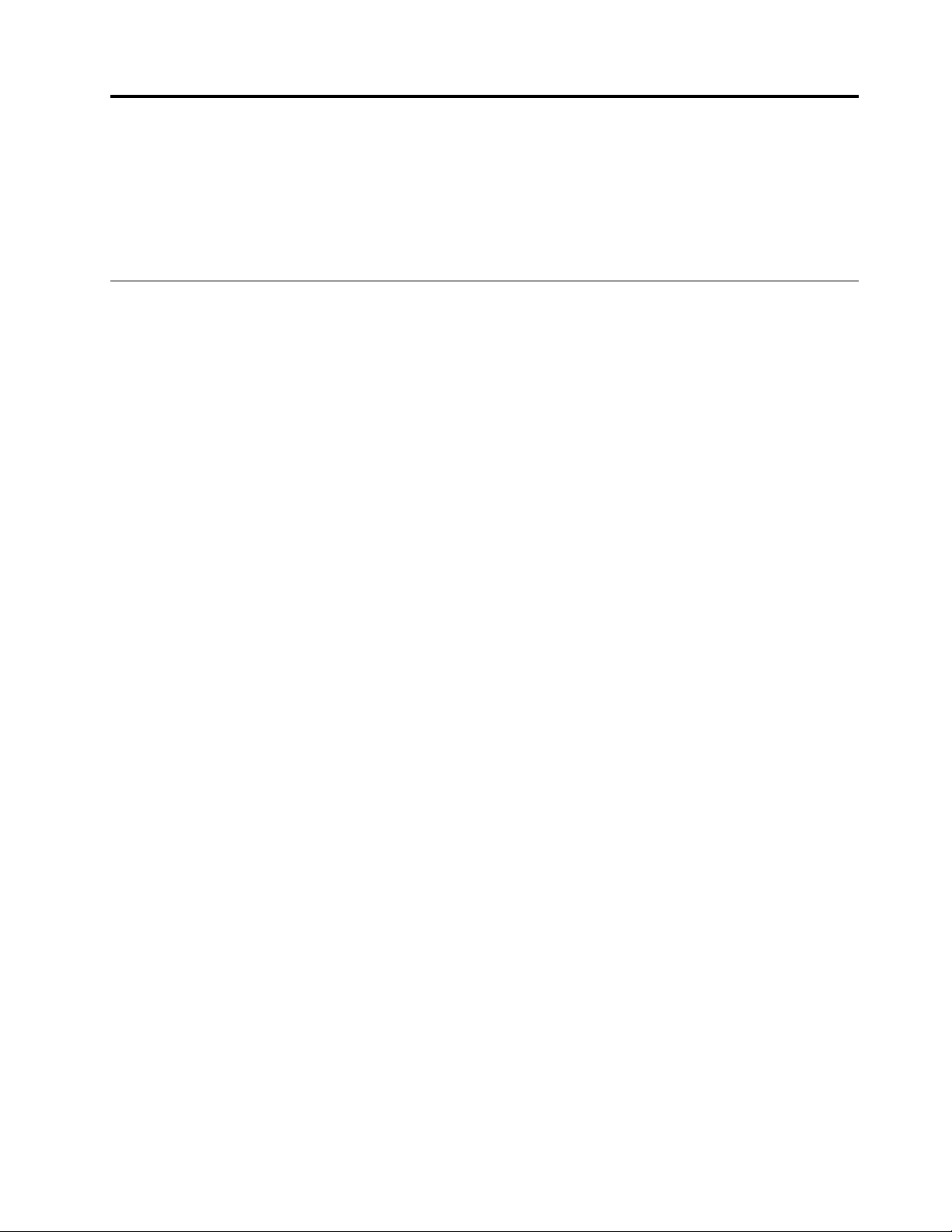
اﻟﻤﻠﺤﻖ٥.اﻟﺘﻜﻮﯾﻦاﻟﻤﺘﻘﺪم
وﯾﺤﺘﻮيھﺬااﻟﻔﺼﻞﻋﻠﻰاﻟﻤﻮﺿﻮﻋﺎتاﻟﺘﺎﻟﯿﺔ:
•"اﺳﺘﺨﺪامﺑﺮﻧﺎﻣﺞSetup Utility"ﻋﻠﻰاﻟﺼﻔﺤﺔ٢٩
•"ﺗﺤﺪﯾﺚBIOS"ﻋﻠﻰاﻟﺼﻔﺤﺔ٣٣
اﺳﺘﺨﺪامﺑﺮﻧﺎﻣﺞSetup Utility
ﯾﺴﺘﺨﺪمﺑﺮﻧﺎﻣﺞSetup Utilityﻟﻌﺮضوﺗﻐﯿﯿﺮإﻋﺪاداتاﻟﺘﻜﻮﯾﻦﻟﺠﮭﺎزاﻟﻜﻤﺒﯿﻮﺗﺮ.ﯾﻮﻓﺮھﺬااﻟﻘﺴﻢﻣﻌﻠﻮﻣﺎتﻋﻦإﻋﺪاداتاﻟﺘﻜﻮﯾﻦاﻟﺮﺋﯿﺴﯿﺔاﻟﻤﺘﺎﺣﺔﻓﻲ
اﻟﺒﺮﻧﺎﻣﺞ.
ﻣﻼﺣﻈﺔ:ﯾﻤﻜﻦﻣﻦﺧﻼلإﻋﺪاداتﻧﻈﺎماﻟﺘﺸﻐﯿﻞﺗﺠﺎوزأيإﻋﺪاداتﻣﺸﺎﺑﮭﺔﻓﻲﺑﺮﻧﺎﻣﺞSetup Utility.
ﺑﺪﺀﺑﺮﻧﺎﻣﺞSetup Utility
ﻟﺒﺪﺀﺑﺮﻧﺎﻣﺞSetup Utility،ﻗﻢﺑﻤﺎﯾﻠﻲ:
١.ﻗﻢﺑﺘﺸﻐﯿﻞاﻟﻜﻤﺒﯿﻮﺗﺮأوإﻋﺎدةﺗﺸﻐﯿﻠﮫ.
٢.ﻗﺒﻞﺗﺸﻐﯿﻞﻧﻈﺎمWindows،اﺿﻐﻂﻋﻠﻰﻣﻔﺘﺎحF1وﺣﺮرهﺑﺸﻜﻞﻣﺘﻜﺮرﺣﺘﻰﯾﻔﺘﺢﺑﺮﻧﺎﻣﺞSetup Utility.اذاﺗﻢﺗﺤﺪﯾﺪﻛﻠﻤﺔﺳﺮﯾﺔBIOS،ﻓﻠﻦ
ﯾﻌﻤﻞﺑﺮﻧﺎﻣﺞSetup Utilityﺣﺘﻰﺗﻘﻮمﺑﺈدﺧﺎلﻛﻠﻤﺔاﻟﻤﺮوراﻟﺼﺤﯿﺤﺔ.ﻟﻤﺰﯾﺪﻣﻦاﻟﻤﻌﻠﻮﻣﺎت،اﻧﻈﺮ"اﺳﺘﺨﺪامﻛﻠﻤﺎتﻣﺮورﻧﻈﺎمBIOS"ﻋﻠﻰ
اﻟﺼﻔﺤﺔ٣١.
ﻣﻼﺣﻈﺔ:ﺑﺎﻟﻨﺴﺒﺔﻟﺒﻌﺾﻃﺮازاتﻟﻮﺣﺔاﻟﻤﻔﺎﺗﯿﺢ،ﻗﺪﺗﻜﻮنﺑﺤﺎﺟﺔإﻟﻰاﻟﻀﻐﻂﻋﻠﻰﻣﻔﺘﺎﺣﻲFn+F1ﻟﻔﺘﺢﺑﺮﻧﺎﻣﺞSetup Utility.
ﻟﻌﺮضوﺗﻐﯿﯿﺮإﻋﺪاداتاﻟﺘﻜﻮﯾﻦ،اﺗﺒﻊاﻹرﺷﺎداتاﻟﺘﻲﺗﻈﮭﺮﯾﻤﯿﻦاﻟﺸﺎﺷﺔ.ﺗُﺴﺘﺨﺪماﻟﻤﻔﺎﺗﯿﺢﻟﺘﻨﻔﯿﺬاﻟﻤﮭﺎماﻟﻤﺨﺘﻠﻔﺔأﺳﻔﻞﻛﻞﺷﺎﺷﺔ.
ﺗﻤﻜﯿﻦﺟﮭﺎزأوﺗﻌﻄﯿﻠﮫ
ﯾﻮﻓﺮھﺬااﻟﻘﺴﻢﻣﻌﻠﻮﻣﺎتﻋﻦﻛﯿﻔﯿﺔﺗﻤﻜﯿﻦأوﺗﻌﻄﯿﻞوﺻﻮلاﻟﻤﺴﺘﺨﺪمﻟﻸﺟﮭﺰة)ﻣﺜﻞﻣﻮﺻﻼتUSBأوأﺟﮭﺰةاﻟﺘﺨﺰﯾﻦ(.
ﻟﺘﻤﻜﯿﻦأوﺗﻌﻄﯿﻞﺟﮭﺎز،اﺗﺒﻊاﻟﺨﻄﻮاتاﻟﺘﺎﻟﯿﺔ:
١.اﺑﺪأﺗﺸﻐﯿﻞﺑﺮﻧﺎﻣﺞSetup Utility.راﺟﻊ"ﺑﺪﺀﺑﺮﻧﺎﻣﺞSetup Utility"ﻋﻠﻰاﻟﺼﻔﺤﺔ٢٩.
٢.ﺣﺪدDevices.
٣.ﺣﺪداﻟﺠﮭﺎزاﻟﺬيﯾﺮﻏﺐﻓﻲﺗﻤﻜﯿﻨﮫأوﺗﻌﻄﯿﻠﮫﺛﻢاﺿﻐﻂﻋﻠﻰﻣﻔﺘﺎحEnter.
٤.ﺣﺪداﻹﻋﺪاداتاﻟﻤﺮﻏﻮﺑﺔﺛﻢاﺿﻐﻂﻋﻠﻰﻣﻔﺘﺎحEnter.
٥.اﺧﺮجﻣﻦﺑﺮﻧﺎﻣﺞSetup Utility.راﺟﻊ"اﻟﺨﺮوجﻣﻦﺑﺮﻧﺎﻣﺞSetup Utility"ﻋﻠﻰاﻟﺼﻔﺤﺔ٣٢.
ﺗﻤﻜﯿﻦأوﺗﻌﻄﯿﻞﻣﯿﺰاتاﻟﺘﺸﻐﯿﻞاﻟﺘﻠﻘﺎﺋﻲ
إذاﻗﻤﺖﺑﺘﻤﻜﯿﻦﻣﯿﺰاتاﻟﺘﺸﻐﯿﻞاﻟﺘﻠﻘﺎﺋﻲ،ﻓﺴﻮفﯾﻘﻮمﺟﮭﺎزاﻟﻜﻤﺒﯿﻮﺗﺮﺑﺒﺪﺀاﻟﺘﺸﻐﯿﻞﺗﻠﻘﺎﺋﯿًﺎ.
ﻟﺘﻤﻜﯿﻦأوﺗﻌﻄﯿﻞﻣﯿﺰاتاﻟﺘﺸﻐﯿﻞاﻟﺘﻠﻘﺎﺋﻲ،ﻗﻢﺑﻤﺎﯾﻠﻲ:
١.اﺑﺪأﺗﺸﻐﯿﻞﺑﺮﻧﺎﻣﺞSetup Utility.راﺟﻊ"ﺑﺪﺀﺑﺮﻧﺎﻣﺞSetup Utility"ﻋﻠﻰاﻟﺼﻔﺤﺔ٢٩.
٢.ﺣﺪدPower!!Automatic Power OnﺛﻢاﺿﻐﻂﻋﻠﻰﻣﻔﺘﺎحEnter.
٣.ﺣﺪداﻟﻤﯿﺰةاﻟﺘﻲﺗﺮﻏﺐﻓﻲﺗﻤﻜﯿﻨﮭﺎأوﺗﻌﻄﯿﮭﺎﺛﻢاﺿﻐﻂﻋﻠﻰﻣﻔﺘﺎحEnter.
٤.ﺣﺪداﻹﻋﺪاداتاﻟﻤﺮﻏﻮﺑﺔﺛﻢاﺿﻐﻂﻋﻠﻰﻣﻔﺘﺎحEnter.
٥.اﺧﺮجﻣﻦﺑﺮﻧﺎﻣﺞSetup Utility.راﺟﻊ"اﻟﺨﺮوجﻣﻦﺑﺮﻧﺎﻣﺞSetup Utility"ﻋﻠﻰاﻟﺼﻔﺤﺔ٣٢.
© Copyright Lenovo 2016, 2017٢٩
Page 40

http://www.lenovo.com/ecodeclaration
١.اﺑﺪأﺗﺸﻐﯿﻞﺑﺮﻧﺎﻣﺞSetup Utility.راﺟﻊ"ﺑﺪﺀﺑﺮﻧﺎﻣﺞSetup Utility"ﻋﻠﻰاﻟﺼﻔﺤﺔ٢٩.
٢.ﺣﺪدوﺿﻊPower!!Enhanced Power Saving ModeﺛﻢاﺿﻐﻂﻋﻠﻰﻣﻔﺘﺎحEnter.
٣.ﺗﺒﻌًﺎﻟﺘﺤﺪﯾﺪكﺧﯿﺎرإﻣﺎEnabledأوDisabled،ﻗﻢﺑﺄيﻣﻤﺎﯾﻠﻲ:
•إذاﻗﻤﺖﺑﺘﺤﺪﯾﺪEnabled،ﻓﺎﺿﻐﻂﻋﻠﻰﻣﻔﺘﺎحEnter.ﺛﻢﻗﻢﺑﺘﻌﻄﯿﻞﻣﯿﺰةWake on LAN.راﺟﻊ"ﺗﻤﻜﯿﻦأوﺗﻌﻄﯿﻞﻣﯿﺰاتاﻟﺘﺸﻐﯿﻞاﻟﺘﻠﻘﺎﺋﻲ"
ﻋﻠﻰاﻟﺼﻔﺤﺔ٢٩.
•إذاﻗﻤﺖﺑﺘﺤﺪﯾﺪDisabled،ﻓﺎﺿﻐﻂﻋﻠﻰﻣﻔﺘﺎحEnter.ﺗﺎﺑﻊإﻟﻰاﻟﺨﻄﻮةاﻟﺘﺎﻟﯿﺔ.
٤.اﺧﺮجﻣﻦﺑﺮﻧﺎﻣﺞSetup Utility.راﺟﻊ"اﻟﺨﺮوجﻣﻦﺑﺮﻧﺎﻣﺞSetup Utility"ﻋﻠﻰاﻟﺼﻔﺤﺔ٣٢.
١.اﺑﺪأﺗﺸﻐﯿﻞﺑﺮﻧﺎﻣﺞSetup Utility.راﺟﻊ"ﺑﺪﺀﺑﺮﻧﺎﻣﺞSetup Utility"ﻋﻠﻰاﻟﺼﻔﺤﺔ٢٩.
٢.ﺣﺪدPower!!After Power LossﺛﻢاﺿﻐﻂﻋﻠﻰﻣﻔﺘﺎحEnter.
٣.ﺣﺪدPower Onﺛﻢاﺿﻐﻂﻋﻠﻰﻣﻔﺘﺎحاﻹدﺧﺎل.
٤.اﺧﺮجﻣﻦﺑﺮﻧﺎﻣﺞSetup Utility.راﺟﻊ"اﻟﺨﺮوجﻣﻦﺑﺮﻧﺎﻣﺞSetup Utility"ﻋﻠﻰاﻟﺼﻔﺤﺔ٣٢.
ﺗﻤﻜﯿﻦوﺿﻊاﻟﺘﻮاﻓﻖErP LPSأوﺗﻌﻄﯿﻠﮫ
ﺗﺘﻮاﻓﻖأﺟﮭﺰةﻛﻤﺒﯿﻮﺗﺮLenovoﻣﻊﻣﺘﻄﻠﺒﺎتاﻟﺘﺼﻤﯿﻢاﻟﺒﯿﺌﯿﺔﻟﺘﺸﺮﯾﻊErP Lot 3.ﻟﻠﺤﺼﻮلﻋﻠﻰﻣﺰﯾﺪﻣﻦاﻟﻤﻌﻠﻮﻣﺎت،اذھﺐإﻟﻰ:
ﺗﺴﺘﻄﯿﻊﺗﻤﻜﯿﻦوﺿﻊاﻟﺘﻮاﻓﻖErP LPSﻓﻲﺑﺮﻧﺎﻣﺞSetup Utilityﻟﺘﻘﻠﯿﻞاﺳﺘﮭﻼكاﻟﻜﮭﺮﺑﺎﺀﻋﻨﺪﻣﺎﯾﻜﻮناﻟﻜﻤﺒﯿﻮﺗﺮﻣﺘﻮﻗﻔًﺎﻋﻦاﻟﺘﺸﻐﯿﻞأوﻓﻲوﺿﻊ
اﻟﺴﻜﻮن.
ﻟﺘﻤﻜﯿﻦوﺿﻊاﻟﺘﻮاﻓﻖErP LPSأوﺗﻌﻄﯿﻠﮫ،ﻗﻢﺑﻤﺎﯾﻠﻲ:
ﻋﻨﺪﺗﻤﻜﯿﻦوﺿﻊاﻟﺘﻮاﻓﻖErP LPS،ﯾﻤﻜﻨﻚﺗﻨﺸﯿﻂاﻟﻜﻤﺒﯿﻮﺗﺮﻣﻦﺧﻼلاﻟﻘﯿﺎمﺑﺄﺣﺪاﻹﺟﺮاﺀاتاﻟﺘﺎﻟﯿﺔ:
•اﺿﻐﻂﻋﻠﻰزراﻟﻄﺎﻗﺔ.
•ﺗﺘﯿﺢﻣﯿﺰةWake Up on Alarmﺗﻨﺸﯿﻂاﻟﻜﻤﺒﯿﻮﺗﺮﻓﻲوﻗﺖﻣﻌﯿﻦ.راﺟﻊ"ﺗﻤﻜﯿﻦأوﺗﻌﻄﯿﻞﻣﯿﺰاتاﻟﺘﺸﻐﯿﻞاﻟﺘﻠﻘﺎﺋﻲ"ﻋﻠﻰاﻟﺼﻔﺤﺔ٢٩.
•ﻗﻢﺑﺘﻤﻜﯿﻦﻣﯿﺰةAfter Power Lossﻟﺘﻨﺸﯿﻂاﻟﻜﻤﺒﯿﻮﺗﺮﻋﻨﺪاﺳﺘﺌﻨﺎفوﺣﺪةﺗﺰوﯾﺪاﻟﻄﺎﻗﺔﻟﻠﻌﻤﻞﺑﻌﺪاﻟﻔﻘﺪاناﻟﻤﻔﺎﺟﺊﻟﻠﻜﮭﺮﺑﺎﺀ.
ﻓﻲﻧﻈﺎماﻟﺘﺸﻐﯿﻞWindows 10،ﺗﺤﺘﺎجأﯾﻀًﺎإﻟﻰﺗﻌﻄﯿﻞوﻇﯿﻔﺔﺑﺪﺀاﻟﺘﺸﻐﯿﻞاﻟﺴﺮﯾﻊﻟﺘﻠﺒﯿﺔﻣﺘﻄﻠﺒﺎتوﺿﻊإﯾﻘﺎفاﻟﺘﺸﻐﯿﻞﻻﻣﺘﺜﺎلErP.
ﻟﺘﻌﻄﯿﻞوﻇﯿﻔﺔﺑﺪﺀاﻟﺘﺸﻐﯿﻞاﻟﺴﺮﯾﻊ،ﻗﻢﺑﻤﺎﯾﻠﻲ:
١.اﻧﻘﺮﻓﻮقاﻟﺰر"اﺑﺪأ"ﻟﻔﺘﺢﻗﺎﺋﻤﺔ"اﺑﺪأ"،ﺛﻢاﻧﻘﺮﻓﻮقﻧﻈﺎمWindows!!ﻟﻮﺣﺔاﻟﺘﺤﻜﻢ.
٢.ﺣﺪدﻛﺎﻓﺔﻋﻨﺎﺻﺮﻟﻮﺣﺔاﻟﺘﺤﻜﻢ!!ﺧﯿﺎراتاﻟﻄﺎﻗﺔ.
٣.ﺣﺪداﺧﺘﯿﺎرﻣﺎﺗﻔﻌﻠﮫأزراراﻟﻄﺎﻗﺔﻣﻦﻣﺮﺑﻊاﻟﺤﻮاراﻟﻤﻨﺒﺜﻖ.
٤.ﺣﺪداﻟﺨﯿﺎرﺗﻐﯿﯿﺮاﻹﻋﺪاداتﻏﯿﺮاﻟﻤﺘﻮﻓﺮةﺣﺎﻟﯿﺎً،وﻗﻢﺑﺈﻟﻐﺎﺀﺗﺤﺪﯾﺪاﻟﺨﯿﺎرﺑﺪﺀﺗﺸﻐﯿﻞﺳﺮﯾﻊﻣﻦاﻟﻘﺎﺋﻤﺔإﻋﺪاداتإﯾﻘﺎفاﻟﺘﺸﻐﯿﻞ.
ﺗﻤﻜﯿﻦأوﺗﻌﻄﯿﻞﻣﯿﺰةاﻛﺘﺸﺎفﺗﻐﯿﯿﺮاﻟﺘﻜﻮﯾﻦ
إذاﻗﻤﺖﺑﺘﻤﻜﯿﻦﻣﯿﺰةConfiguration Change Detection)اﻛﺘﺸﺎفﺗﻐﯿﯿﺮاﻟﺘﻜﻮﯾﻦ(،ﻋﻨﺪﻣﺎﯾﻜﺘﺸﻒPOSTﺗﻐﯿﯿﺮاتﻓﻲاﻟﺘﻜﻮﯾﻦﻟﺒﻌﺾاﻷﺟﮭﺰة)ﻣﺜﻞ
ﻣﺤﺮﻛﺎتأﻗﺮاصاﻟﺘﺨﺰﯾﻦأووﺣﺪاتاﻟﺬاﻛﺮة(،ﻓﺴﺘﻈﮭﺮرﺳﺎﻟﺔﺧﻄﺄﻋﻨﺪﺑﺪﺀﺗﺸﻐﯿﻞاﻟﻜﻤﺒﯿﻮﺗﺮ.
ﻟﺘﻤﻜﯿﻦأوﺗﻌﻄﯿﻞﻣﯿﺰةConfiguration Change Detection،ﻗﻢﺑﻤﺎﯾﻠﻲ:
١.اﺑﺪأﺗﺸﻐﯿﻞﺑﺮﻧﺎﻣﺞSetup Utility.راﺟﻊ"ﺑﺪﺀﺑﺮﻧﺎﻣﺞSetup Utility"ﻋﻠﻰاﻟﺼﻔﺤﺔ٢٩.
٢.ﺣﺪدSecurity!!Configuration Change DetectionواﺿﻐﻂﻋﻠﻰﻣﻔﺘﺎحEnter.
٣.ﺣﺪداﻹﻋﺪاداتاﻟﻤﺮﻏﻮﺑﺔﺛﻢاﺿﻐﻂﻋﻠﻰﻣﻔﺘﺎحEnter.
٤.اﺧﺮجﻣﻦﺑﺮﻧﺎﻣﺞSetup Utility.راﺟﻊ"اﻟﺨﺮوجﻣﻦﺑﺮﻧﺎﻣﺞSetup Utility"ﻋﻠﻰاﻟﺼﻔﺤﺔ٣٢.
ﻟﺘﺠﺎوزرﺳﺎﻟﺔاﻟﺨﻄﺄوﺗﺴﺠﯿﻞاﻟﺪﺧﻮلإﻟﻰﻧﻈﺎماﻟﺘﺸﻐﯿﻞ،ﻗﻢﺑﺄيﻣﻤﺎﯾﻠﻲ:
•اﺿﻐﻂﻋﻠﻰﻣﻔﺘﺎحF2.
ThinkCentre X1دﻟﯿﻞاﻟﻤﺴﺘﺨﺪم
٣٠
Page 41

ﻣﻼﺣﻈﺔ:ﺑﺎﻟﻨﺴﺒﺔﻟﺒﻌﺾﻃﺮازاتﻟﻮﺣﺎتاﻟﻤﻔﺎﺗﯿﺢ،ﻗﺪﺗﻜﻮنﺑﺤﺎﺟﺔإﻟﻰاﻟﻀﻐﻂﻋﻠﻰﻣﻔﺘﺎﺣﻲFn+F2ﻟﺘﺠﺎوزرﺳﺎﻟﺔاﻟﺨﻄﺄ.
•اﺑﺪأﺛﻢﻗﻢﺑﺎﻟﺨﺮوجﻣﻦﺑﺮﻧﺎﻣﺞSetup Utility.اﻧﻈﺮ"ﺑﺪﺀﺑﺮﻧﺎﻣﺞSetup Utility"ﻋﻠﻰاﻟﺼﻔﺤﺔ٢٩و"اﻟﺨﺮوجﻣﻦﺑﺮﻧﺎﻣﺞSetup Utility"ﻋﻠﻰ
اﻟﺼﻔﺤﺔ٣٢.
اﺳﺘﺨﺪامﻛﻠﻤﺎتﻣﺮورﻧﻈﺎمBIOS
ﻣﻦﺧﻼلاﺳﺘﺨﺪامﺑﺮﻧﺎﻣﺞSetup Utility،ﯾﻤﻜﻨﻚﺗﺤﺪﯾﺪﻛﻠﻤﺎتﻣﺮورﻟﻤﻨﻊاﻷﺷﺨﺎصﻏﯿﺮاﻟﻤﺼﺮحﻟﮭﻢﻣﻦاﻟﻮﺻﻮلإﻟﻰاﻟﺒﯿﺎﻧﺎتوﺟﮭﺎزاﻟﻜﻤﺒﯿﻮﺗﺮ.
ﻻﯾﺠﺐﺗﺤﺪﯾﺪأﯾﺔﻛﻠﻤﺎتﻣﺮورﻻﺳﺘﺨﺪاماﻟﻜﻤﺒﯿﻮﺗﺮ.وﻟﻜﻦ،ﯾﺆدياﺳﺘﺨﺪامﻛﻠﻤﺎتاﻟﻤﺮورإﻟﻰﺗﺤﺴﯿﻦأﻣﺎناﻟﻜﻤﺒﯿﻮﺗﺮ.إذاﻗﺮرتﺗﻌﯿﯿﻦأيﻛﻠﻤﺎتﻣﺮور،
ﻓﺎﺣﺮصﻋﻠﻰﻗﺮاﺀةاﻟﻤﻮﺿﻮﻋﺎتاﻟﺘﺎﻟﯿﺔ.
أﻧﻮاعﻛﻠﻤﺎتﻣﺮورﺑﺮﻧﺎﻣﺞSetup Utility
ﺗﺘﻮﻓﺮأﻧﻮاعﻛﻠﻤﺎتاﻟﻤﺮوراﻟﺘﺎﻟﯿﺔ:
•ﻛﻠﻤﺔﻣﺮورﺑﺪﺀاﻟﺘﺸﻐﯿﻞ
ﻋﻨﺪﺗﻌﯿﯿﻦﻛﻠﻤﺔﻣﺮورﺑﺪﺀاﻟﺘﺸﻐﯿﻞ،ﺗﺘﻢﻣﻄﺎﻟﺒﺘﻚﺑﺈدﺧﺎلﻛﻠﻤﺔﻣﺮورﺻﺎﻟﺤﺔﻓﻲﻛﻞﻣﺮةﯾﺘﻢﻓﯿﮭﺎﺗﺸﻐﯿﻞاﻟﻜﻤﺒﯿﻮﺗﺮ.ﻻﯾﻤﻜﻦاﺳﺘﺨﺪامﺟﮭﺎزاﻟﻜﻤﺒﯿﻮﺗﺮإﻟﻰ
أنﯾﺘﻢإدﺧﺎلﻛﻠﻤﺔاﻟﻤﺮوراﻟﺼﺤﯿﺤﺔ.
•ﻛﻠﻤﺔﻣﺮوراﻟﻤﺴﺆول
ﯾﺆديﺗﻌﯿﯿﻦﻛﻠﻤﺔﻣﺮورﻣﺴﺆولإﻟﻰﻣﻨﻊﺗﻐﯿﯿﺮإﻋﺪاداتاﻟﺘﻜﻮﯾﻦﺑﻮاﺳﻄﺔاﻟﻤﺴﺘﺨﺪﻣﯿﻦﻏﯿﺮاﻟﻤﻌﺘﻤﺪﯾﻦ.إذاﻛﻨﺖﻣﺴﺆوﻻًﻋﻦاﻟﺤﻔﺎظﻋﻠﻰإﻋﺪاداتاﻟﺘﻜﻮﯾﻦ
ﻟﻤﺠﻤﻮﻋﺔﻣﻦأﺟﮭﺰةاﻟﻜﻤﺒﯿﻮﺗﺮ،ﻓﻘﺪﺗﺮﻏﺐﻓﻲﺗﻌﯿﯿﻦﻛﻠﻤﺔﻣﺮورﻣﺴﺆول.
ﻋﻨﺪﺗﻌﯿﯿﻦﻛﻠﻤﺔﻣﺮورﻣﺴﺆول،ﺗﺘﻢﻣﻄﺎﻟﺒﺘﻚﺑﺈدﺧﺎلﻛﻠﻤﺔﻣﺮورﺻﺎﻟﺤﺔﻓﻲﻛﻞﻣﺮةﺗﺤﺎولﻓﯿﮭﺎاﻟﻮﺻﻮلإﻟﻰﺑﺮﻧﺎﻣﺞSetup Utility.ﻻﯾﻤﻜﻦاﻟﻮﺻﻮل
إﻟﻰﺑﺮﻧﺎﻣﺞSetup Utility،إﻻإذاﺗﻢإدﺧﺎلﻛﻠﻤﺔﻣﺮورﺻﺤﯿﺤﺔ.
ﻓﻲﺣﺎﻟﺔﺗﻌﯿﯿﻦﻛﻠﻤﺔﻣﺮورﺑﺪﺀاﻟﺘﺸﻐﯿﻞوﻛﻠﻤﺔﻣﺮوراﻟﻤﺴﺆول،ﯾﻤﻜﻨﻚإدﺧﺎلأيﻣﻨﮭﻤﺎ.وﻟﻜﻦ،ﯾﺠﺐاﺳﺘﺨﺪامﻛﻠﻤﺔﻣﺮوراﻟﻤﺴﺆولﻟﺘﻐﯿﯿﺮأيﻣﻦإﻋﺪادات
اﻟﺘﻜﻮﯾﻦ.
•ﻛﻠﻤﺔﻣﺮوراﻟﻘﺮصاﻟﺜﺎﺑﺖ
ﯾﺆديﺗﻌﯿﯿﻦﻛﻠﻤﺔﻣﺮورﻟﻠﻘﺮصاﻟﺜﺎﺑﺖإﻟﻰﻣﻨﻊاﻟﻮﺻﻮلﻏﯿﺮاﻟﻤﺼﺮحﺑﮫإﻟﻰاﻟﺒﯿﺎﻧﺎتاﻟﻤﻮﺟﻮدةﻋﻠﻰﻣﺤﺮكأﻗﺮاصاﻟﺘﺨﺰﯾﻦ.ﻋﻨﺪﺗﻌﯿﯿﻦﻛﻠﻤﺔﻣﺮور
ﻟﻠﻘﺮصاﻟﺜﺎﺑﺖ،ﺗﺘﻢﻣﻄﺎﻟﺒﺘﻚﺑﺈدﺧﺎلﻛﻠﻤﺔﻣﺮورﺻﺎﻟﺤﺔﻓﻲﻛﻞﻣﺮةﺗﺤﺎولﻓﯿﮭﺎاﻟﻮﺻﻮلإﻟﻰﻣﺤﺮكأﻗﺮاصاﻟﺘﺨﺰﯾﻦ.
ﻣﻼﺣﻈﺎت:
–ﺑﻌﺪﺗﻌﯿﯿﻦﻛﻠﻤﺔﻣﺮورﻟﻠﻘﺮصاﻟﺜﺎﺑﺖ،ﺗﺘﻢﺣﻤﺎﯾﺔاﻟﺒﯿﺎﻧﺎتاﻟﻤﻮﺟﻮدةﻋﻠﻰﻣﺤﺮكﻗﺮصاﻟﺘﺨﺰﯾﻦﺣﺘﻰﻓﻲﺣﺎﻟﺔإزاﻟﺔﻣﺤﺮكﻗﺮصاﻟﺘﺨﺰﯾﻦﻣﻦأﺣﺪ
أﺟﮭﺰةاﻟﻜﻤﺒﯿﻮﺗﺮوﺗﺮﻛﯿﺒﮫﺑﺠﮭﺎزآﺧﺮ.
–ﻓﻲﺣﺎﻟﺔﻧﺴﯿﺎنﻛﻠﻤﺔﻣﺮوراﻟﻘﺮصاﻟﺜﺎﺑﺖ،ﻟﻦﯾﻜﻮنﺑﺎﻹﻣﻜﺎنإﻋﺎدةﺗﻌﯿﯿﻦﻛﻠﻤﺔاﻟﻤﺮورأواﺳﺘﺮداداﻟﺒﯿﺎﻧﺎتﻣﻦﻣﺤﺮكﻗﺮصاﻟﺘﺨﺰﯾﻦ.
اﻋﺘﺒﺎراتﻛﻠﻤﺔاﻟﻤﺮور
ﯾﻤﻜﻦأنﺗﺘﻜﻮنﻛﻠﻤﺔاﻟﻤﺮورﻣﻦأيﻣﺠﻤﻮﻋﺔﻣﻦاﻟﺤﺮوفﺗﺼﻞﺑﺤﺪأﻗﺼﻰإﻟﻰ64ﺣﺮﻓًﺎأﺑﺠﺪﯾًﺎورﻗﻤﯿًﺎ.ﻷﺳﺒﺎبﺗﺘﻌﻠﻖﺑﺎﻷﻣﺎن،ﯾﻜﻮنﻣﻦاﻟﻤﻔﻀﻞاﺳﺘﺨﺪام
ﻛﻠﻤﺔﻣﺮورﻣﺮﻛﺒﺔﺑﺤﯿﺚﻻﯾﻤﻜﻦﺗﺨﻤﯿﻨﮭﺎﺑﺴﮭﻮﻟﺔ.
ﻣﻼﺣﻈﺔ:ﻻﺗﻌﺘﺒﺮﻛﻠﻤﺎتاﻟﻤﺮورﻓﻲﺑﺮﻧﺎﻣﺞSetup Utilityﺣﺴﺎﺳﺔﻟﺤﺎﻟﺔاﻷﺣﺮف.
ﻟﺘﻌﯿﯿﻦﻛﻠﻤﺔﻣﺮورﻗﻮﯾﺔ،ﻻﺣﻆاﻹرﺷﺎداتاﻟﺘﺎﻟﯿﺔ:
•أنﺗﺤﺘﻮيﻋﻠﻰﺛﻤﺎﻧﯿﺔﺣﺮوفﻋﻠﻰاﻷﻗﻞ
•أنﺗﺤﺘﻮيﻋﻠﻰﺣﺮفأﺑﺠﺪيواﺣﺪوﺣﺮفرﻗﻤﻲواﺣﺪﻋﻠﻰاﻷﻗﻞ
•ﯾﺠﺐأﻻﺗﻜﻮنﻋﺒﺎرةﻋﻦاﺳﻤﻚأواﺳﻢاﻟﻤﺴﺘﺨﺪم
•ﯾﺠﺐأﻻﺗﻜﻮنﻋﺒﺎرةﻋﻦﻛﻠﻤﺔﻣﻌﺘﺎدةأواﺳﻢﻣﻌﺘﺎد
•ﯾﺠﺐأنﺗﻜﻮنﻣﺨﺘﻠﻔﺔﺗﻤﺎﻣًﺎﻋﻦﻛﻠﻤﺎتاﻟﻤﺮوراﻟﺴﺎﺑﻘﺔ
ﺗﺤﺪﯾﺪوﺗﻐﯿﯿﺮوﺣﺬفﻛﻠﻤﺔﻣﺮور
ﻟﺘﺤﺪﯾﺪأوﺗﻐﯿﯿﺮأوﺣﺬفﻛﻠﻤﺔﻣﺮور،ﻗﻢﺑﻤﺎﯾﻠﻲ:
١.اﺑﺪأﺗﺸﻐﯿﻞﺑﺮﻧﺎﻣﺞSetup Utility.اﻧﻈﺮ"ﺑﺪﺀﺑﺮﻧﺎﻣﺞSetup Utility"ﻋﻠﻰاﻟﺼﻔﺤﺔ٢٩.
٢.ﺣﺪدSecurity.
اﻟﻤﻠﺤﻖ٥.اﻟﺘﻜﻮﯾﻦاﻟﻤﺘﻘﺪم٣١
Page 42

٣.ﺗﺒﻌًﺎﻟﻨﻮعﻛﻠﻤﺔاﻟﻤﺮور،ﺣﺪدSet Power-On Password،أوSet Administrator Password،أوHard Disk Passwordﺛﻢاﺿﻐﻂ
ﻋﻠﻰﻣﻔﺘﺎحEnter.
٤.اﺗﺒﻊاﻟﺘﻌﻠﯿﻤﺎتاﻟﺘﻲﺗﻈﮭﺮﻓﻲاﻟﺠﺎﻧﺐاﻟﯿﻤﯿﻦﻣﻦاﻟﺸﺎﺷﺔﻟﺘﺤﺪﯾﺪأوﺗﻐﯿﯿﺮأوﺣﺬفﻛﻠﻤﺔﻣﺮور.
ﻣﻼﺣﻈﺔ:ﯾﻤﻜﻦأنﺗﺘﻜﻮنﻛﻠﻤﺔاﻟﻤﺮورﻣﻦأيﻣﺠﻤﻮﻋﺔﻣﻦاﻟﺤﺮوفﺗﺼﻞﺑﺤﺪأﻗﺼﻰإﻟﻰ64ﺣﺮﻓًﺎأﺑﺠﺪﯾًﺎورﻗﻤﯿًﺎ.ﻟﻤﺰﯾﺪﻣﻦاﻟﻤﻌﻠﻮﻣﺎت،اﻧﻈﺮ
"اﻋﺘﺒﺎراتﻛﻠﻤﺔاﻟﻤﺮور"ﻋﻠﻰاﻟﺼﻔﺤﺔ٣١.
٥.اﺧﺮجﻣﻦﺑﺮﻧﺎﻣﺞSetup Utility.راﺟﻊ"اﻟﺨﺮوجﻣﻦﺑﺮﻧﺎﻣﺞSetup Utility"ﻋﻠﻰاﻟﺼﻔﺤﺔ٣٢.
ﺗﺤﺪﯾﺪﺟﮭﺎزﺑﺪﺀﺗﺸﻐﯿﻞ
إذاﻟﻢﯾﻘﻢاﻟﻜﻤﺒﯿﻮﺗﺮﺑﺒﺪﺀاﻟﻌﻤﻞﻣﻦأيﺟﮭﺎزﻛﻤﺎھﻮﻣﺘﻮﻗﻊ،ﯾﻤﻜﻨﻚاﺧﺘﯿﺎرﺗﻐﯿﯿﺮﺗﺴﻠﺴﻞﺑﺪﺀاﻟﺘﺸﻐﯿﻞداﺋﻤًﺎأوﺗﺤﺪﯾﺪﺟﮭﺎزﺑﺪﺀﺗﺸﻐﯿﻞﻣﺆﻗﺖ.
ﺗﻐﯿﯿﺮﺗﺴﻠﺴﻞﺟﮭﺎزﺑﺪﺀاﻟﺘﺸﻐﯿﻞداﺋﻤًﺎ
ﻟﺘﻐﯿﯿﺮﺗﺴﻠﺴﻞأﺟﮭﺰةﺑﺪﺀاﻟﺘﺸﻐﯿﻞداﺋﻤًﺎ،ﻗﻢﺑﻤﺎﯾﻠﻲ:
١.ﺑﺤﺴﺐﻧﻮعﺟﮭﺎزاﻟﺘﺨﺰﯾﻦ،ﻗﻢﺑﺄيﻣﻤﺎﯾﻠﻲ:
•إذاﻛﺎنﺟﮭﺎزاﻟﺘﺨﺰﯾﻦداﺧﻠﯿًﺎ،ﻓﺎﻧﺘﻘﻞإﻟﻰاﻟﺨﻄﻮة2.
•إذاﻛﺎنﺟﮭﺎزاﻟﺘﺨﺰﯾﻦﻗﺮﺻًﺎ،ﻓﺘﺄﻛﺪﻣﻦأناﻟﻜﻤﺒﯿﻮﺗﺮﻋﻠﻰاﻟﻮﺿﻊﺗﺸﻐﯿﻞأوﻗﻢﺑﺘﺸﻐﯿﻞاﻟﻜﻤﺒﯿﻮﺗﺮ.وﺑﻌﺪذﻟﻚ،أدﺧﻞاﻟﻘﺮصﻓﻲﻣﺤﺮكاﻷﻗﺮاص
اﻟﻀﻮﺋﻲ.
•إذاﻛﺎنﺟﮭﺎزاﻟﺘﺨﺰﯾﻦﺟﮭﺎزًاﺧﺎرﺟﯿًﺎﻏﯿﺮاﻟﻘﺮص،ﻓﻘﻢﺑﺘﻮﺻﯿﻞﺟﮭﺎزاﻟﺘﺨﺰﯾﻦﺑﺎﻟﻜﻤﺒﯿﻮﺗﺮ.
٢.اﺑﺪأﺗﺸﻐﯿﻞﺑﺮﻧﺎﻣﺞSetup Utility.اﻧﻈﺮ"ﺑﺪﺀﺑﺮﻧﺎﻣﺞSetup Utility"ﻋﻠﻰاﻟﺼﻔﺤﺔ٢٩.
٣.ﺣﺪدStartup.
٤.اﺗﺒﻊاﻹرﺷﺎداتاﻟﺘﻲﺗﻈﮭﺮﯾﻤﯿﻦاﻟﺸﺎﺷﺔﻟﺘﻐﯿﯿﺮإﻋﺪاداتﺗﺴﻠﺴﻞأﺟﮭﺰةﺑﺪﺀاﻟﺘﺸﻐﯿﻞ.
٥.اﺧﺮجﻣﻦﺑﺮﻧﺎﻣﺞSetup Utility.راﺟﻊ"اﻟﺨﺮوجﻣﻦﺑﺮﻧﺎﻣﺞSetup Utility"ﻋﻠﻰاﻟﺼﻔﺤﺔ٣٢.
ﺗﺤﺪﯾﺪﺟﮭﺎزﺑﺪﺀﺗﺸﻐﯿﻞﻣﺆﻗﺖ
ﻣﻼﺣﻈﺔ:ﻻﺗﻜﻮنﻛﻞاﻷﻗﺮاصوﻣﺤﺮﻛﺎتأﻗﺮاصاﻟﺘﺨﺰﯾﻦﻗﺎﺑﻠﺔﻟﻠﺘﻤﮭﯿﺪ.
ﻟﺘﺤﺪﯾﺪﺟﮭﺎزﺑﺪﺀﺗﺸﻐﯿﻞﻣﺆﻗﺖ،اﺗﺒﻊاﻟﺨﻄﻮاتاﻟﺘﺎﻟﯿﺔ:
١.ﺑﺤﺴﺐﻧﻮعﺟﮭﺎزاﻟﺘﺨﺰﯾﻦ،ﻗﻢﺑﺄيﻣﻤﺎﯾﻠﻲ:
•إذاﻛﺎنﺟﮭﺎزاﻟﺘﺨﺰﯾﻦداﺧﻠﯿًﺎ،ﻓﺎﻧﺘﻘﻞإﻟﻰاﻟﺨﻄﻮة2.
•إذاﻛﺎنﺟﮭﺎزاﻟﺘﺨﺰﯾﻦﻗﺮﺻًﺎ،ﻓﺘﺄﻛﺪﻣﻦأناﻟﻜﻤﺒﯿﻮﺗﺮﻋﻠﻰاﻟﻮﺿﻊﺗﺸﻐﯿﻞأوﻗﻢﺑﺘﺸﻐﯿﻞاﻟﻜﻤﺒﯿﻮﺗﺮ.وﺑﻌﺪذﻟﻚ،أدﺧﻞاﻟﻘﺮصﻓﻲﻣﺤﺮكاﻷﻗﺮاص
اﻟﻀﻮﺋﻲ.
•إذاﻛﺎنﺟﮭﺎزاﻟﺘﺨﺰﯾﻦﺟﮭﺎزًاﺧﺎرﺟﯿًﺎﻏﯿﺮاﻟﻘﺮص،ﻓﻘﻢﺑﺘﻮﺻﯿﻞﺟﮭﺎزاﻟﺘﺨﺰﯾﻦﺑﺎﻟﻜﻤﺒﯿﻮﺗﺮ.
٢.ﻗﻢﺑﺘﺸﻐﯿﻞاﻟﻜﻤﺒﯿﻮﺗﺮأوإﻋﺎدةﺗﺸﻐﯿﻠﮫ.ﻗﺒﻞﺗﺸﻐﯿﻞWindows،اﺿﻐﻂﻋﻠﻰاﻟﻤﻔﺘﺎحF12وﺣﺮرهﺑﺸﻜﻞﻣﺘﻜﺮرإﻟﻰأنﯾﺘﻢﻋﺮضﻧﺎﻓﺬةStartup
Device Menu.
ﻣﻼﺣﻈﺔ:ﺑﺎﻟﻨﺴﺒﺔﻟﺒﻌﺾﻃﺮازاتﻟﻮﺣﺎتاﻟﻤﻔﺎﺗﯿﺢ،ﻗﺪﺗﻜﻮنﺑﺤﺎﺟﺔإﻟﻰاﻟﻀﻐﻂﻋﻠﻰﻣﻔﺘﺎﺣﻲFn+F12ﻟﻌﺮضStartup Device Menu.
٣.ﺣﺪدﺟﮭﺎزاﻟﺘﺨﺰﯾﻦاﻟﻤﺮﻏﻮب،ﺛﻢاﺿﻐﻂﻋﻠﻰEnter.ﺳﯿﺘﻢﺑﺪﺀﺗﺸﻐﯿﻞﺟﮭﺎزاﻟﻜﻤﺒﯿﻮﺗﺮﻣﻦاﻟﺠﮭﺎزاﻟﺬيﻗﻤﺖﺑﺘﺤﺪﯾﺪه.
إذاﻛﻨﺖﺗﺮﻏﺐﻓﻲﺗﺤﺪﯾﺪﺟﮭﺎزﺑﺪﺀﺗﺸﻐﯿﻞداﺋﻢ،ﻓﺤﺪدEnter SetupﻣﻦStartup Device MenuﺛﻢاﺿﻐﻂﻋﻠﻰﻣﻔﺘﺎحEnterﻟﺒﺪﺀﺑﺮﻧﺎﻣﺞSetup
Utility.ﻟﻤﺰﯾﺪﻣﻦاﻟﻤﻌﻠﻮﻣﺎتﺣﻮلﻛﯿﻔﯿﺔﺗﺤﺪﯾﺪﺟﮭﺎزﺑﺪﺀﺗﺸﻐﯿﻞداﺋﻢ،اﻧﻈﺮ"ﺗﻐﯿﯿﺮﺗﺴﻠﺴﻞﺟﮭﺎزﺑﺪﺀاﻟﺘﺸﻐﯿﻞداﺋﻤًﺎ"ﻋﻠﻰاﻟﺼﻔﺤﺔ٣٢.
اﻟﺨﺮوجﻣﻦﺑﺮﻧﺎﻣﺞSetup Utility
ﻟﻠﺨﺮوجﻣﻦﺑﺮﻧﺎﻣﺞSetup Utility،ﻗﻢﺑﺄيﻣﻤﺎﯾﻠﻲ:
•اذاﻛﻨﺖﺗﺮﯾﺪﺣﻔﻆاﻹﻋﺪاداتاﻟﺠﺪﯾﺪة،اﺿﻐﻂﻋﻠﻰﻣﻔﺘﺎحF10.ﺛﻢﺣﺪدYesﻓﻲاﻟﻨﺎﻓﺬةاﻟﻤﻌﺮوﺿﺔواﺿﻐﻂﻋﻠﻰﻣﻔﺘﺎحEnter.
ﻣﻼﺣﻈﺔ:ﺑﺎﻟﻨﺴﺒﺔﻟﺒﻌﺾﻃﺮازاتﻟﻮﺣﺎتاﻟﻤﻔﺎﺗﯿﺢ،ﻗﺪﺗﻜﻮنﺑﺤﺎﺟﺔإﻟﻰاﻟﻀﻐﻂﻋﻠﻰﻣﻔﺘﺎﺣﻲFn+F10ﻟﻠﺨﺮوجﻣﻦﺑﺮﻧﺎﻣﺞSetup Utility.
ThinkCentre X1دﻟﯿﻞاﻟﻤﺴﺘﺨﺪم
٣٢
Page 43
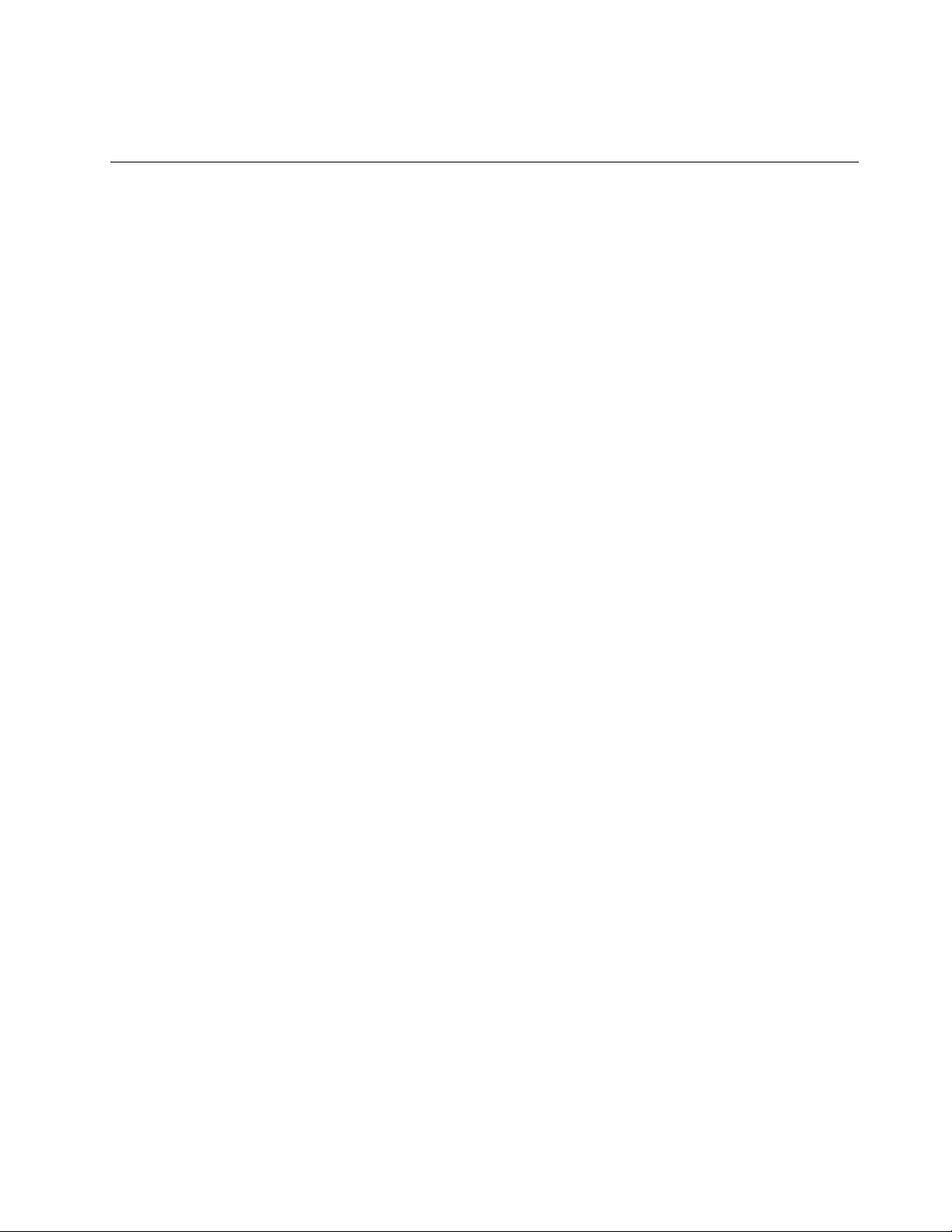
•إذاﻛﻨﺖﻻﺗﺮﯾﺪﺣﻔﻆاﻹﻋﺪاداتاﻟﺠﺪﯾﺪة،ﻓﺤﺪدExit!!Discard Changes and ExitﺛﻢاﺿﻐﻂﻋﻠﻰﻣﻔﺘﺎحEnter.ﺛﻢﺣﺪدYesﻓﻲاﻟﻨﺎﻓﺬة
اﻟﻤﻌﺮوﺿﺔواﺿﻐﻂﻋﻠﻰﻣﻔﺘﺎحEnter.
ﺗﺤﺪﯾﺚBIOS
ﻋﻨﺪﻣﺎﺗﻘﻮمﺑﺘﺜﺒﯿﺖﺑﺮﻧﺎﻣﺞﺟﺪﯾﺪأوﺟﮭﺎزأوﺑﺮﻧﺎﻣﺞﺗﺸﻐﯿﻞاﻟﺠﮭﺎز،ﻓﻘﺪﯾﺘﻢإﺧﻄﺎركﺑﺘﺤﺪﯾﺚﻧﻈﺎمBIOS.ﯾﻤﻜﻨﻚﺗﺤﺪﯾﺚﻧﻈﺎمBIOSﻣﻦﻧﻈﺎماﻟﺘﺸﻐﯿﻞﻟﺪﯾﻚ
أوﻗﺮصﺗﺤﺪﯾﺚاﻟﻔﻼش)ﻣﺪﻋﻮمﻓﻲﺑﻌﺾاﻟﻄﺮازاتﻓﻘﻂ(.
ﻟﺘﺤﺪﯾﺚﻧﻈﺎمBIOS،اﺗﺒﻊاﻟﺨﻄﻮاتاﻟﺘﺎﻟﯿﺔ:
١.اﻧﺘﻘﻞإﻟﻰhttp://www.lenovo.com/drivers.
٢.ﻗﻢﺑﺘﻨﺰﯾﻞﺑﺮﻧﺎﻣﺞﺗﺸﻐﯿﻞﺗﺤﺪﯾﺚBIOSاﻟﺨﺎصﺑﺈﺻﺪارﻧﻈﺎماﻟﺘﺸﻐﯿﻞﻟﺪﯾﻚأوإﺻﺪارﺻﻮرةISO)ﺗﺴﺘﺨﺪمﻹﻧﺸﺎﺀﻗﺮصﺗﺤﺪﯾﺚاﻟﻔﻼش(.ﺑﻌﺪذﻟﻚ،
ﻗﻢﺑﺘﻨﺰﯾﻞﺗﻌﻠﯿﻤﺎتاﻟﺘﺮﻛﯿﺐاﻟﺨﺎﺻﺔﺑﺒﺮﻧﺎﻣﺞﺗﺤﺪﯾﺚBIOSﻟﻠﻔﻼشاﻟﺬيﻗﻤﺖﺑﺘﻨﺰﯾﻠﮫ.
٣.ﻗﻢﺑﻄﺒﺎﻋﺔﺗﻌﻠﯿﻤﺎتاﻟﺘﺮﻛﯿﺐاﻟﺬيﻗﻤﺖﺑﺘﻨﺰﯾﻠﮭﺎواﺗﺒﻊاﻹرﺷﺎداتﻟﺘﺤﺪﯾﺚﻧﻈﺎمBIOS.
اﻟﻤﻠﺤﻖ٥.اﻟﺘﻜﻮﯾﻦاﻟﻤﺘﻘﺪم٣٣
Page 44

٣٤ThinkCentre X1دﻟﯿﻞاﻟﻤﺴﺘﺨﺪم
Page 45

اﻟﻤﻠﺤﻖ٦.اﺳﺘﻜﺸﺎفاﻷﺧﻄﺎﺀوإﺻﻼﺣﮭﺎوﻋﻤﻠﯿﺎتاﻟﺘﺸﺨﯿﺺواﻻﺳﺘﺮداد
ﯾﻮﻓﺮھﺬااﻟﻔﺼﻞﺣﻠﻮﻻًﻋﻦﺣﻞﻣﺸﻜﻼتاﻟﻜﻤﺒﯿﻮﺗﺮ.اﺗﺒﻊاﻟﺨﻄﻮاتاﻟﻤﻮﺟﻮدةﻓﻲاﻹﺟﺮاﺀاتاﻷﺳﺎﺳﯿﺔﻟﺤﻞﻣﺸﻜﻼتاﻟﻜﻤﺒﯿﻮﺗﺮ،واﻟﺘﻲﺗﺴﺎﻋﺪكﻋﻠﻰاﻻﺳﺘﺨﺪام
اﻟﺠﯿﺪﻟﻤﻌﻠﻮﻣﺎتاﺳﺘﻜﺸﺎفاﻷﺧﻄﺎﺀوإﺻﻼﺣﮭﺎوﻋﻤﻠﯿﺎتاﻟﺘﺸﺨﯿﺺواﻻﺳﺘﺮداد.
•"اﻹﺟﺮاﺀاتاﻷﺳﺎﺳﯿﺔﻟﺤﻞﻣﺸﻜﻼتاﻟﻜﻤﺒﯿﻮﺗﺮ"ﻋﻠﻰاﻟﺼﻔﺤﺔ٣٥
•"اﺳﺘﻜﺸﺎفاﻟﻤﺸﻜﻼتوإﺻﻼﺣﮭﺎ"ﻋﻠﻰاﻟﺼﻔﺤﺔ٣٥
•"ﻋﻤﻠﯿﺎتاﻟﺘﺸﺨﯿﺺ"ﻋﻠﻰاﻟﺼﻔﺤﺔ٤٣
•"ﻣﻌﻠﻮﻣﺎتاﻻﺳﺘﺮداد"ﻋﻠﻰاﻟﺼﻔﺤﺔ٤٤
اﻹﺟﺮاﺀاتاﻷﺳﺎﺳﯿﺔﻟﺤﻞﻣﺸﻜﻼتاﻟﻜﻤﺒﯿﻮﺗﺮ
ﯾﻮﺻﻰﺑﺄنﺗﺴﺘﺨﺪماﻹﺟﺮاﺀاﻟﺘﺎﻟﻲﻟﺤﻞاﻟﻤﺸﻜﻼتاﻟﺘﻲﺗﻮاﺟﮭﻚﻋﻨﺪاﺳﺘﺨﺪاماﻟﻜﻤﺒﯿﻮﺗﺮ:
١.ﺗﺄﻛﺪﻣﻤﺎﯾﻠﻲ:
a.أنﺗﻜﻮناﻟﻜﺎﺑﻼتاﻟﺨﺎﺻﺔﺑﺠﻤﯿﻊاﻷﺟﮭﺰةاﻟﻤﺘﺼﻠﺔﺑﺼﻮرةﺻﺤﯿﺤﺔوﻣﺤﻜﻤﺔ.
b.أنﺗﻜﻮنﺟﻤﯿﻊاﻷﺟﮭﺰةاﻟﻤﺘﺼﻠﺔاﻟﺘﻲﺗﺘﻄﻠﺐﻃﺎﻗﺔاﻟﺘﯿﺎراﻟﻤﺘﺮددﻣﺘﺼﻠﺔﺑﻤﺂﺧﺬﻛﮭﺮﺑﺎﺋﯿﺔﻧﺸﻄﺔوﻣﺆرﺿﺔﺑﺼﻮرةﺻﺤﯿﺤﺔ.
c.أنﺟﻤﯿﻊاﻷﺟﮭﺰةاﻟﻤﺘﺼﻠﺔﻣﻤﻜّﻨﺔﻓﻲإﻋﺪاداتBIOSاﻟﺨﺎﺻﺔﺑﺎﻟﻜﻤﺒﯿﻮﺗﺮ.راﺟﻊ"ﺗﻤﻜﯿﻦﺟﮭﺎزأوﺗﻌﻄﯿﻠﮫ"ﻋﻠﻰاﻟﺼﻔﺤﺔ٢٩.
إذاﻟﻢﺗﻔﯿﺪھﺬهاﻹﺟﺮاﺀاتﻓﻲﺣﻞاﻟﻤﺸﻜﻠﺔ،ﻓﺘﺎﺑﻊإﻟﻰاﻟﺨﻄﻮةاﻟﺘﺎﻟﯿﺔ.
٢.اﺳﺘﺨﺪمﺑﺮﻧﺎﻣﺞﻟﻤﻜﺎﻓﺤﺔاﻟﻔﯿﺮوﺳﺎتﻟﻤﻌﺮﻓﺔﻣﺎإذاﻛﺎناﻟﻜﻤﺒﯿﻮﺗﺮﻗﺪﺗﻌﺮضﻹﺻﺎﺑﺔﺑﻔﯿﺮوسأمﻻ.إذااﻛﺘﺸﻒاﻟﺒﺮﻧﺎﻣﺞوﺟﻮدﻓﯿﺮوس،ﻓﺄزلاﻟﻔﯿﺮوس.
إذاﻟﻢﯾﺤﻞﺑﺮﻧﺎﻣﺞﻣﻜﺎﻓﺤﺔاﻟﻔﯿﺮوﺳﺎتاﻟﻤﺸﻜﻠﺔ،ﻓﺘﺎﺑﻊإﻟﻰاﻟﺨﻄﻮةاﻟﺘﺎﻟﯿﺔ.
٣.اذھﺐإﻟﻰ"اﺳﺘﻜﺸﺎفاﻟﻤﺸﻜﻼتوإﺻﻼﺣﮭﺎ"ﻋﻠﻰاﻟﺼﻔﺤﺔ٣٥واﺗﺒﻊاﻹرﺷﺎداتاﻟﺨﺎﺻﺔﺑﻨﻮعاﻟﻤﺸﻜﻠﺔاﻟﺘﻲﺗﻮاﺟﮭﻚ.إذاﻟﻢﺗﻔﯿﺪﺗﻌﻠﯿﻤﺎتاﺳﺘﻜﺸﺎف
اﻷﺧﻄﺎﺀوإﺻﻼﺣﮭﺎﻓﻲﺣﻞاﻟﻤﺸﻜﻠﺔ،ﻓﺘﺎﺑﻊإﻟﻰاﻟﺨﻄﻮةاﻟﺘﺎﻟﯿﺔ.
٤.ﻗﻢﺑﺘﺸﻐﯿﻞاﻟﺒﺮﻧﺎﻣﺞاﻟﺘﺸﺨﯿﺼﻲ.راﺟﻊ"ﻋﻤﻠﯿﺎتاﻟﺘﺸﺨﯿﺺ"ﻋﻠﻰاﻟﺼﻔﺤﺔ٤٣.إذاﻟﻢﯾﺤﻞاﻟﺒﺮﻧﺎﻣﺞاﻟﺘﺸﺨﯿﺼﻲاﻟﻤﺸﻜﻠﺔ،ﻓﺘﺎﺑﻊإﻟﻰاﻟﺨﻄﻮةاﻟﺘﺎﻟﯿﺔ.
٥.اﺳﺘﺮدادﻧﻈﺎماﻟﺘﺸﻐﯿﻞ.راﺟﻊ"ﻣﻌﻠﻮﻣﺎتاﻻﺳﺘﺮداد"ﻋﻠﻰاﻟﺼﻔﺤﺔ٤٤.
٦.إذاﻟﻢﺗﻔﯿﺪأيﻣﻦھﺬهاﻹﺟﺮاﺀاتﻓﻲﺣﻞاﻟﻤﺸﻜﻠﺔ،ﻓﺎﺗﺼﻞﺑﻤﺮﻛﺰدﻋﻢﻋﻤﻼﺀﺷﺮﻛﺔLenovo.ﻟﻼﻃﻼعﻋﻠﻰﻗﺎﺋﻤﺔﺑﺄرﻗﺎمھﻮاﺗﻒدﻋﻢLenovo،
اﻧﺘﻘﻞإﻟﻰhttp://www.lenovo.com/support/phone.ﻟﻤﺰﯾﺪﻣﻦاﻟﻤﻌﻠﻮﻣﺎتﻋﻦاﻟﻤﺴﺎﻋﺪةواﻟﺨﺪﻣﺔواﻟﻤﺴﺎﻋﺪةاﻟﻔﻨﯿﺔ،اﻧﻈﺮاﻟﻤﻠﺤﻖ٨"اﻟﺤﺼﻮل
ﻋﻠﻰاﻟﻤﻌﻠﻮﻣﺎتواﻟﻤﺴﺎﻋﺪةواﻟﺨﺪﻣﺔ"ﻋﻠﻰاﻟﺼﻔﺤﺔ٥٧.
اﺳﺘﻜﺸﺎفاﻟﻤﺸﻜﻼتوإﺻﻼﺣﮭﺎ
ﺗﻨﺒﯿﮫ:ﻻﺗﻔﺘﺢاﻟﻜﻤﺒﯿﻮﺗﺮأوﺗﺤﺎولإﺻﻼﺣﮫﻗﺒﻞﻗﺮاﺀةوﻓﮭﻢ"اﻗﺮأھﺬااﻟﺠﺰﺀأوﻻً:ﻣﻌﻠﻮﻣﺎتﻣﮭﻤﺔﺣﻮلاﻟﺴﻼﻣﺔ"ﻓﻲھﺬااﻟﻤﺴﺘﻨﺪ.
اﺳﺘﺨﺪمﻣﻌﻠﻮﻣﺎتاﺳﺘﻜﺸﺎفاﻟﻤﺸﻜﻼتوإﺻﻼﺣﮭﺎﻟﻠﻌﺜﻮرﻋﻠﻰﺣﻠﻮلﻟﻠﻤﺸﻜﻼتاﻟﺘﻲﻟﮭﺎأﻋﺮاضﻣﺤﺪدة.
ﻣﺸﻜﻼتﺑﺪﺀاﻟﺘﺸﻐﯿﻞ
ﯾﻮﻓﺮھﺬااﻟﻘﺴﻢﺣﻠﻮﻻًﻟﻠﻤﺸﻜﻼتاﻟﻤﺘﻌﻠﻘﺔﺑﺒﺪﺀاﻟﺘﺸﻐﯿﻞ.
ﻟﻢﯾﺒﺪأاﻟﻜﻤﺒﯿﻮﺗﺮﻓﻲﺑﺪﺀاﻟﺘﺸﻐﯿﻞﻋﻨﺪاﻟﻀﻐﻂﻋﻠﻰﻣﻔﺘﺎحاﻟﻄﺎﻗﺔ
اﻟﺤﻞ:ﺗﺄﻛﺪﻣﻦأن:
•ﺳﻠﻚاﻟﻜﮭﺮﺑﺎﺀﺗﻢﺗﻮﺻﯿﻠﮫﺑﻄﺮﯾﻘﺔﺻﺤﯿﺤﺔﺑﺎﻟﺠﺰﺀاﻟﺨﻠﻔﻲﻣﻦاﻟﺤﺎﺳﺐوﺑﻤﺨﺮجﻛﮭﺮﺑﺎﺋﻲﻓﻌﺎل.
•إذاﻛﺎنﺑﺎﻟﻜﻤﺒﯿﻮﺗﺮﻣﻔﺘﺎحﻃﺎﻗﺔﺛﺎﻧﻮيﻓﻲاﻟﺠﺰﺀاﻟﺨﻠﻔﻲ،ﻓﺘﺄﻛﺪﻣﻦﺗﺸﻐﯿﻠﮫ.
•ﻣﺆﺷﺮاﻟﻜﮭﺮﺑﺎﺀﻓﻲﻣﻘﺪﻣﺔاﻟﺤﺎﺳﺐﯾﻌﻤﻞ.
•اﻟﺠﮭﺪاﻟﻜﮭﺮﺑﺎﺋﻲﻟﻠﻜﻤﺒﯿﻮﺗﺮﯾﻄﺎﺑﻖاﻟﺠﮭﺪاﻟﻜﮭﺮﺑﺎﺋﻲاﻟﻤﺘﺎحﻓﻲاﻟﻤﺄﺧﺬاﻟﻜﮭﺮﺑﺎﺋﻲﻓﻲاﻟﺒﻠﺪأواﻟﻤﻨﻄﻘﺔﺣﯿﺚﺗﺘﻮاﺟﺪ.
© Copyright Lenovo 2016, 2017٣٥
Page 46

ﻓﺸﻞﻧﻈﺎماﻟﺘﺸﻐﯿﻞﻓﻲﺑﺪﺀاﻟﺘﺸﻐﯿﻞ
اﻟﺤﻞ:ﺗﺄﻛﺪﻣﻦاﺣﺘﻮاﺀﺗﺴﻠﺴﻞﺑﺪﺀاﻟﺘﺸﻐﯿﻞﻋﻠﻰاﻟﺠﮭﺎزاﻟﺬيﯾﻮﺟﺪﺑﮫﻧﻈﺎماﻟﺘﺸﻐﯿﻞ.ﻋﺎدةﻣﺎﯾﻜﻮنﻧﻈﺎماﻟﺘﺸﻐﯿﻞﻣﻮﺟﻮداﻋﻠﻰﻣﺤﺮكأﻗﺮاصاﻟﺘﺨﺰﯾﻦ.ﻟﻤﺰﯾﺪ
ﻣﻦاﻟﻤﻌﻠﻮﻣﺎت،اﻧﻈﺮ"ﺗﻐﯿﯿﺮﺗﺴﻠﺴﻞﺟﮭﺎزﺑﺪﺀاﻟﺘﺸﻐﯿﻞداﺋﻤًﺎ"ﻋﻠﻰاﻟﺼﻔﺤﺔ٣٢.
ﻗﯿﺎماﻟﻜﻤﺒﯿﻮﺗﺮﺑﺈﺻﺪارﺻﻔﯿﺮﻋﺪةﻣﺮاتﻗﺒﻞﺑﺪﺀﻧﻈﺎماﻟﺘﺸﻐﯿﻞ
اﻟﺤﻞ:ﺗﺄﻛﺪﻋﺪموﺟﻮدأيﻣﻔﺎﺗﯿﺢﻣﻠﺘﺼﻘﺔ.
ﻣﺸﻜﻼتاﻟﺼﻮت
ﯾﻮﻓﺮھﺬااﻟﻘﺴﻢﺣﻠﻮﻻًﻟﻠﻤﺸﻜﻼتاﻟﻤﺘﻌﻠﻘﺔﺑﺎﻟﺼﻮت.
ﻻﯾﻮﺟﺪﺻﻮتﻓﻲﻧﻈﺎمﺗﺸﻐﯿﻞWindows
اﻟﺤﻠﻮل:
•إذاﻛﻨﺖﺗﺴﺘﺨﺪمﻣﻜﺒﺮاتﺻﻮتﺧﺎرﺟﯿﺔﻣﺰوّدةﺑﺎﻟﻄﺎﻗﺔوﻓﯿﮭﺎﻋﻨﺼﺮﺗﺤﻜﻢﺗﺸﻐﯿﻞ/إﯾﻘﺎفﺗﺸﻐﯿﻞ،ﻓﺘﺄﻛﺪﻣﻦاﻷﻣﻮراﻟﺘﺎﻟﯿﺔ:
–ﺗﻢﺗﻌﯿﯿﻦﻋﻨﺼﺮﺗﺤﻜﻢﺗﺸﻐﯿﻞ/إﯾﻘﺎفإﻟﻰاﻟﻮﺿﻊﺗﺸﻐﯿﻞ.
–ﺗﻮﺻﯿﻞﻛﺒﻞاﻟﻄﺎﻗﺔﻓﻲﻣﻜﺒﺮاﻟﺼﻮتﺑﻤﺄﺧﺬﻛﮭﺮﺑﺎﺋﻲﻣﺆرضوﯾﻌﻤﻞﺑﺸﻜﻞﺻﺤﯿﺢ.
•إذاﻛﺎﻧﺖاﻟﺴﻤﺎﻋﺎتاﻟﺨﺎرﺟﯿﺔﺗﺸﺘﻤﻞﻋﻠﻰﻣﻔﺘﺎحﻟﻠﺘﺤﻜﻢﻓﻲﻣﺴﺘﻮىاﻟﺼﻮت،ﻓﺘﺄﻛﺪﻣﻦﻋﺪمﺗﻌﯿﯿﻦﻣﺴﺘﻮىاﻟﺼﻮتﻋﻠﻰدرﺟﺔﻣﻨﺨﻔﻀﺔﻟﻠﻐﺎﯾﺔ.
•اﻧﻘﺮﻓﻮقرﻣﺰﻣﺴﺘﻮىاﻟﺼﻮتﻓﻲﻣﻨﻄﻘﺔإﻋﻼمﻧﻈﺎمWindowsﻋﻠﻰﺷﺮﯾﻂاﻟﻤﮭﺎم.ﺗﺄﻛﺪﻣﻦﻋﺪمﺗﺤﺪﯾﺪإﻋﺪاداتﻛﺘﻢﺻﻮتاﻟﺴﻤﺎﻋﺎتوﻋﺪمﺗﻌﯿﯿﻦأي
ﻣﻦإﻋﺪاداتﻣﺴﺘﻮىاﻟﺼﻮتﻋﻠﻰدرﺟﺔﻣﻨﺨﻔﻀﺔﻟﻠﻐﺎﯾﺔ.
ﻣﻼﺣﻈﺔ:إذاﻟﻢﯾﺘﻢﻋﺮضرﻣﺰاﻟﺼﻮتﻓﻲﻣﻨﻄﻘﺔإﻋﻼمWindows،ﻓﺄﺿﻒاﻟﺮﻣﺰإﻟﻰﻣﻨﻄﻘﺔاﻹﻋﻼم.راﺟﻊ"إﺿﺎﻓﺔرﻣﺰإﻟﻰﻣﻨﻄﻘﺔإﻋﻼم
Windows"ﻋﻠﻰاﻟﺼﻔﺤﺔ١٤.
•ﺗﺸﺘﻤﻞﺑﻌﺾاﻟﻄﺮزﻋﻠﻰﻟﻮﺣﺔﺻﻮتأﻣﺎﻣﯿﺔﯾﻤﻜﻦاﺳﺘﺨﺪاﻣﮭﺎﻟﻀﺒﻂﻣﺴﺘﻮىاﻟﺼﻮت.إذاﻛﺎﻧﺖﻟﺪﯾﻚﻟﻮﺣﺔﺻﻮتأﻣﺎﻣﯿﺔ،ﻓﺘﺄﻛﺪﻣﻦﻋﺪمﺗﻌﯿﯿﻦﻣﺴﺘﻮى
اﻟﺼﻮتﻋﻠﻰدرﺟﺔﻣﻨﺨﻔﻀﺔﻟﻠﻐﺎﯾﺔ.
•ﺗﺄﻛﺪأناﻟﺴﻤﺎﻋﺎتاﻟﺨﺎرﺟﯿﺔ)وﺳﻤﺎﻋﺎتاﻟﺮأسﻓﻲﺣﺎﻟﺔاﺳﺘﺨﺪاﻣﮭﺎ(ﻣﺘﺼﻠﺔﺑﻤﻮﺻﻞاﻟﺼﻮتاﻟﺼﺤﯿﺢاﻟﻤﻮﺟﻮدﺑﺎﻟﻜﻤﺒﯿﻮﺗﺮ.ﺗﺄﺗﻲﻣﻌﻈﻢﻛﺎﺑﻼتاﻟﺴﻤﺎﻋﺎت
ﻣﻠﻮﻧﺔﺑﺄﻛﻮادﻟﺘﺘﻄﺎﺑﻖﻣﻊاﻟﻤﻮﺻﻞ.
ﻣﻼﺣﻈﺔ:ﻋﻨﺪﺗﻮﺻﯿﻞﻛﺎﺑﻼتاﻟﺴﻤﺎﻋﺔاﻟﺨﺎرﺟﯿﺔأوﺳﻤﺎﻋﺔاﻟﺮأسﺑﻤﻮﺻﻞاﻟﺼﻮت،ﯾﺘﻢﺗﻌﻄﯿﻞاﻟﺴﻤﺎﻋﺔاﻟﺪاﺧﻠﯿﺔ،إنوﺟﺪت.ﻓﻲﻣﻌﻈﻢاﻟﺤﺎﻻت،ﻓﻲﺣﺎﻟﺔ
ﺗﺜﺒﯿﺖﻣﺤﻮّلﺻﻮتﻓﻲإﺣﺪىﻓﺘﺤﺎتاﻟﺘﻮﺳﻌﺔ،ﯾﺘﻢﺗﻌﻄﯿﻞوﻇﯿﻔﺔاﻟﺼﻮتاﻟﻤﻀﻤﻨﺔﻓﻲﻟﻮﺣﺔاﻟﻨﻈﺎم.وﺑﺎﻟﺘﺎﻟﻲ،ﯾﻤﻜﻨﻚاﺳﺘﺨﺪامﻣﻮﺻﻼتاﻟﺼﻮتﻋﻠﻰ
ﻣﺤﻮلاﻟﺼﻮت.
•ﺗﺄﻛﺪأناﻟﺒﺮﻧﺎﻣﺞاﻟﺬيﺗﻘﻮمﺑﺘﺸﻐﯿﻠﮫﻣﺼﻤﻢﻟﻼﺳﺘﺨﺪامﻓﻲﻧﻈﺎماﻟﺘﺸﻐﯿﻞMicrosoft Windows.إذاﻛﺎناﻟﺒﺮﻧﺎﻣﺞﻣﺼﻤﻤًﺎﺑﺤﯿﺚﯾﺘﻢﺗﺸﻐﯿﻠﮫﻓﻲDOS،
ﻓﻠﻦﯾﺴﺘﺨﺪمﻣﯿﺰةاﻟﺼﻮتﻓﻲWindows.ﯾﺠﺐأنﯾﻜﻮناﻟﺒﺮﻧﺎﻣﺞﻣﻜﻮّﻧًﺎﻻﺳﺘﺨﺪامﻣﺤﺎﻛﺎةSoundBlaster ProأوSoundBlaster.
•ﺗﺄﻛﺪﻣﻦﺗﺜﺒﯿﺖﺑﺮاﻣﺞﺗﺸﻐﯿﻞأﺟﮭﺰةاﻟﺼﻮتﺑﺼﻮرةﺻﺤﯿﺤﺔ.
اﻟﺼﻮتﯾﺄﺗﻲﻣﻦﺳﻤﺎﻋﺔﺧﺎرﺟﯿﺔواﺣﺪةﻓﻘﻂ
اﻟﺤﻠﻮل:
•ﺗﺄﻛﺪﻣﻦإدﺧﺎلﻛﺎﺑﻞاﻟﺴﻤﺎﻋﺔﺣﺘﻰﻧﮭﺎﯾﺘﮫﻓﻲاﻟﻤﻮﺻﻞاﻟﻤﻮﺟﻮدﻋﻠﻰاﻟﻜﻤﺒﯿﻮﺗﺮ.
•ﺗﺄﻛﺪﻣﻦﺗﻮﺻﯿﻞاﻟﻜﺎﺑﻞاﻟﺬيﯾﺼﻞاﻟﺴﻤﺎﻋﺔاﻟﯿﺴﺮىﺑﺎﻟﺴﻤﺎﻋﺔاﻟﯿﻤﻨﻰﺗﻮﺻﯿﻼًﺟﯿﺪًا.
•ﺗﺒﻌًﺎﻹﺻﺪارWindows،ﻗﻢﺑﺄﺣﺪاﻹﺟﺮاﺀاتاﻟﺘﺎﻟﯿﺔ:
–ﺑﺎﻟﻨﺴﺒﺔإﻟﻰﻧﻈﺎماﻟﺘﺸﻐﯿﻞWindows 7:اﻧﻘﺮﻓﻮقرﻣﺰﻣﺴﺘﻮىاﻟﺼﻮتﻓﻲﻣﻨﻄﻘﺔإﻋﻼمﻧﻈﺎمWindowsﻋﻠﻰﺷﺮﯾﻂاﻟﻤﮭﺎم.ﺛﻢاﻧﻘﺮﻓﻮقرﻣﺰ
اﻟﺴﻤﺎﻋﺎتاﻟﻤﻮﺟﻮدﺑﺎﻟﺠﺰﺀاﻟﻌﻠﻮيﻣﻦﻋﻨﺼﺮاﻟﺘﺤﻜﻢﻓﻲاﻟﺼﻮت.
–ﺑﺎﻟﻨﺴﺒﺔإﻟﻰﻧﻈﺎماﻟﺘﺸﻐﯿﻞWindows 10:اﻧﻘﺮﺑﺰراﻟﻤﺎوساﻷﯾﻤﻦﻓﻮقرﻣﺰﻣﺴﺘﻮىاﻟﺼﻮتﻓﻲﻣﻨﻄﻘﺔإﻋﻼمﻧﻈﺎمWindowsﻋﻠﻰﺷﺮﯾﻂاﻟﻤﮭﺎم.
ﺑﻌﺪذﻟﻚ،اﻧﻘﺮﻓﻮقﻓﺘﺢﺧﺎﻟﻂﻣﺴﺘﻮىاﻟﺼﻮت،وﺣﺪداﻟﺴﻤﺎﻋﺔاﻟﻤﻄﻠﻮﺑﺔ.
ﻣﻼﺣﻈﺔ:إذاﻟﻢﯾﺘﻢﻋﺮضرﻣﺰاﻟﺼﻮتﻓﻲﻣﻨﻄﻘﺔإﻋﻼمWindows،ﻓﺄﺿﻒاﻟﺮﻣﺰإﻟﻰﻣﻨﻄﻘﺔاﻹﻋﻼم.راﺟﻊ"إﺿﺎﻓﺔرﻣﺰإﻟﻰﻣﻨﻄﻘﺔإﻋﻼم
Windows"ﻋﻠﻰاﻟﺼﻔﺤﺔ١٤.
ﺑﻌﺪذﻟﻚ،اﻧﻘﺮﻓﻮقﻋﻼﻣﺔاﻟﺘﺒﻮﯾﺐاﻟﻤﺴﺘﻮﯾﺎتوﺗﺄﻛﺪﻣﻦﺗﻌﯿﯿﻦإﻋﺪاداتاﻟﺘﻮازنﺑﺼﻮرةﺻﺤﯿﺤﺔ.
ThinkCentre X1دﻟﯿﻞاﻟﻤﺴﺘﺨﺪم
٣٦
Page 47

ﻣﺸﻜﻼتﻗﺮصCD
ﯾﻮﻓﺮھﺬااﻟﻘﺴﻢﺣﻠﻮﻻًﻟﻠﻤﺸﻜﻼتاﻟﻤﺘﻌﻠﻘﺔﺑﺎﻷﻗﺮاصاﻟﻤﻀﻐﻮﻃﺔ.
ﻗﺮصCDأوDVDﻻﯾﻌﻤﻞ
اﻟﺤﻠﻮل:
•إذاﺗﻢﺗﺮﻛﯿﺐﻋﺪةﻣﺤﺮﻛﺎتأﻗﺮاصCDأوDVD)أوﻣﺠﻤﻮﻋﺔﻣﻦﻣﺤﺮﻛﺎتأﻗﺮاصCDوDVD(،ﻓﺤﺎولإدﺧﺎلاﻟﻘﺮصﻓﻲﻣﺤﺮكأﻗﺮاصآﺧﺮ.
ﻓﻲﺑﻌﺾاﻟﺤﺎﻻت،ﯾﺘﻢﺗﻮﺻﯿﻞﻣﺤﺮكأﻗﺮاصواﺣﺪﻓﻘﻂﺑﺎﻟﻨﻈﺎماﻟﻔﺮﻋﻲﻟﻠﺼﻮت.
•ﺗﺄﻛﺪﻣﻦإدﺧﺎلاﻟﻘﺮصﺑﺼﻮرةﺻﺤﯿﺤﺔ،ﻋﻠﻰأنﯾﻜﻮناﻟﻮﺟﮫاﻟﺬيﯾﺤﻤﻞاﻟﻤﻠﺼﻖﻷﻋﻠﻰ.
•ﺗﺄﻛﺪﻣﻦﻧﻈﺎﻓﺔاﻟﻘﺮصاﻟﺬيﺗﺴﺘﺨﺪﻣﮫ.ﻹزاﻟﺔاﻟﻐﺒﺎرأوﺑﺼﻤﺎتاﻷﺻﺎﺑﻊ،اﻣﺴﺢاﻟﻘﺮصﺑﺎﺳﺘﺨﺪامﻗﻄﻌﺔﻗﻤﺎشﻧﻈﯿﻔﺔوﻧﺎﻋﻤﺔﻣﻦاﻟﻮﺳﻂإﻟﻰاﻟﺨﺎرج.ﻓﻘﺪ
ﯾﺆديﻣﺴﺢاﻟﻘﺮصﺑﺤﺮﻛﺎتداﺋﺮﯾﺔإﻟﻰﻓﻘﺪاﻟﺒﯿﺎﻧﺎت.
•ﺗﺄﻛﺪﻣﻦﻋﺪموﺟﻮدﺧﺪوشأوﺗﻠﻒﺑﺎﻟﻘﺮصاﻟﻤﺴﺘﺨﺪم.ﺣﺎولإدﺧﺎلﻗﺮصآﺧﺮﺗﺮىأﻧﮫﺳﻠﯿﻢ.إذاﻟﻢﺗﺘﻤﻜﻦﻣﻦاﻟﻘﺮاﺀةﻣﻦﻗﺮصﺳﻠﯿﻢ،ﻓﻤﻦاﻟﻤﺤﺘﻤﻞأن
ﺗﻜﻮناﻟﻤﺸﻜﻠﺔاﻟﺘﻲﺗﻮاﺟﮭﮭﺎﺳﺒﺒﮭﺎﻣﺤﺮكاﻷﻗﺮاصاﻟﻀﻮﺋﯿﺔأوﺗﻮﺻﯿﻼتاﻟﻜﺎﺑﻼتﺑﻤﺤﺮكاﻷﻗﺮاص.ﺗﺄﻛﺪﻣﻦﺗﻮﺻﯿﻞﻛﺎﺑﻞاﻟﻄﺎﻗﺔوﻛﺎﺑﻞاﻹﺷﺎرة
ﺑﻤﺤﺮكاﻷﻗﺮاصﺑﺈﺣﻜﺎم.
ﯾﺘﻌﺬراﺳﺘﺨﺪاموﺳﯿﻂاﺳﺘﺮدادﻗﺎﺑﻞﻟﻠﺘﻤﮭﯿﺪ،ﻣﺜﻞProduct Recovery CD،ﻟﺒﺪﺀﺗﺸﻐﯿﻞاﻟﻜﻤﺒﯿﻮﺗﺮ
اﻟﺤﻞ:ﺗﺄﻛﺪﻣﻦوﺟﻮدﻣﺤﺮكاﻷﻗﺮاصاﻟﻤﻀﻐﻮﻃﺔأوﻣﺤﺮكأﻗﺮاصDVDﻓﻲﺗﺴﻠﺴﻞﺑﺪﺀاﻟﺘﺸﻐﯿﻞﻗﺒﻞﻣﺤﺮكﻗﺮصاﻟﺘﺨﺰﯾﻦ.راﺟﻊ"ﺗﺤﺪﯾﺪﺟﮭﺎزﺑﺪﺀ
ﺗﺸﻐﯿﻞﻣﺆﻗﺖ"ﻋﻠﻰاﻟﺼﻔﺤﺔ٣٢ﻟﻼﻃﻼعﻋﻠﻰﻣﻌﻠﻮﻣﺎتﻋﻦﻋﺮضﺗﺴﻠﺴﻞﺑﺪﺀاﻟﺘﺸﻐﯿﻞوﺗﻐﯿﯿﺮه.ﻻﺣﻆأنﺑﻌﺾاﻟﻄﺮزﺑﮭﺎﺗﺴﻠﺴﻞﺑﺪﺀﺗﺸﻐﯿﻞﯾﺘﻢﺗﻌﯿﯿﻨﮫ
ﺑﺸﻜﻞداﺋﻢوﻻﯾﻤﻜﻦﺗﻐﯿﯿﺮه.
ﻣﺸﻜﻼتأﻗﺮاصDVD
ﯾﻮﻓﺮھﺬااﻟﻘﺴﻢﺣﻠﻮﻻًﻟﻠﻤﺸﻜﻼتاﻟﻤﺘﻌﻠﻘﺔﺑﺄﻗﺮاصDVD.
ﺗﻈﮭﺮﺷﺎﺷﺔﺳﻮداﺀﺑﺪﻻًﻣﻦﻓﯿﺪﯾﻮDVD
اﻟﺤﻠﻮل:
•أﻋﺪﺗﺸﻐﯿﻞﺑﺮﻧﺎﻣﺞﻣﺸﻐﻞأﻗﺮاصDVD.
•ﺟﺮّباﺳﺘﺨﺪامدﻗﺔﺷﺎﺷﺔأوﻋﻤﻖﻟﻮنأﻗﻞ.
•أﻏﻠﻖأيﻣﻠﻔﺎتﻣﻔﺘﻮﺣﺔﺛﻢأﻋﺪﺗﺸﻐﯿﻞاﻟﻜﻤﺒﯿﻮﺗﺮ.
ﻻﯾﺘﻢﺗﺸﻐﯿﻞﻓﯿﻠﻢDVD
اﻟﺤﻠﻮل:
•ﺗﺄﻛﺪأنﺳﻄﺢاﻟﻘﺮصﻧﻈﯿﻒوﻻﯾﺤﺘﻮيﻋﻠﻰﺧﺪوش.
•ﺗﺤﻘﻖﻣﻦاﻟﻘﺮصأواﻟﺤﺰﻣﺔوﻓﻘًﺎﻟﻠﺮﻣﻮزاﻟﺨﺎﺻﺔﺑﺎﻟﻤﻨﻄﻘﺔ.ﻗﺪﯾﻠﺰﻣﻚﺷﺮاﺀﻗﺮصﺑﺪونرﻣﻮزﻟﻠﻤﻨﻄﻘﺔاﻟﺘﻲﺗﺴﺘﺨﺪماﻟﻜﻤﺒﯿﻮﺗﺮﻓﯿﮭﺎ.
ﻻﯾﻮﺟﺪﺻﻮتأوھﻨﺎكﺻﻮتﻣﺘﻘﻄﻊأﺛﻨﺎﺀﺗﺸﻐﯿﻞﻓﯿﻠﻢDVD
اﻟﺤﻠﻮل:
•ﺗﺤﻘﻖﻣﻦإﻋﺪاداتﻋﻨﺎﺻﺮاﻟﺘﺤﻜﻢﻓﻲﻣﺴﺘﻮىاﻟﺼﻮتاﻟﻤﻮﺟﻮدةﻋﻠﻰاﻟﻜﻤﺒﯿﻮﺗﺮواﻟﺴﻤﺎﻋﺎت.
•ﺗﺄﻛﺪأنﺳﻄﺢاﻟﻘﺮصﻧﻈﯿﻒوﻻﯾﺤﺘﻮيﻋﻠﻰﺧﺪوش.
•اﻓﺤﺺﺟﻤﯿﻊﺗﻮﺻﯿﻼتاﻟﻜﺎﺑﻼتاﻟﻤﻮﺻﻠﺔإﻟﻰواﻟﻘﺎدﻣﺔﻣﻦاﻟﺴﻤﺎﻋﺎت.
•اﺳﺘﺨﺪمﻗﺎﺋﻤﺔDVDاﻟﺨﺎﺻﺔﺑﺎﻟﻔﯿﺪﯾﻮﻟﺘﺤﺪﯾﺪﻣﺎدةﺻﻮﺗﯿﺔﻣﺨﺘﻠﻔﺔ.
اﻟﺘﺸﻐﯿﻞﺑﻄﻲءﺟﺪًاأوﻣﺘﻘﻄﻊ
اﻟﺤﻠﻮل:
•ﻗﻢﺑﺘﻌﻄﯿﻞاﻟﺒﺮاﻣﺞاﻟﺘﻲﺗﻌﻤﻞﻓﻲاﻟﺨﻠﻔﯿﺔ،ﻣﺜﻞﺑﺮﻧﺎﻣﺞﻣﻜﺎﻓﺤﺔاﻟﻔﯿﺮوﺳﺎتأوﻣﻮﺿﻮﻋﺎتﺳﻄﺢاﻟﻤﻜﺘﺐ.
•ﺗﺄﻛﺪﻣﻦﺗﻌﯿﯿﻦدﻗﺔاﻟﻔﯿﺪﯾﻮإﻟﻰأﻗﻞﻣﻦ1152×864ﺑﻜﺴﻞ.
اﻟﻤﻠﺤﻖ٦.اﺳﺘﻜﺸﺎفاﻷﺧﻄﺎﺀوإﺻﻼﺣﮭﺎوﻋﻤﻠﯿﺎتاﻟﺘﺸﺨﯿﺺواﻻﺳﺘﺮداد٣٧
Page 48
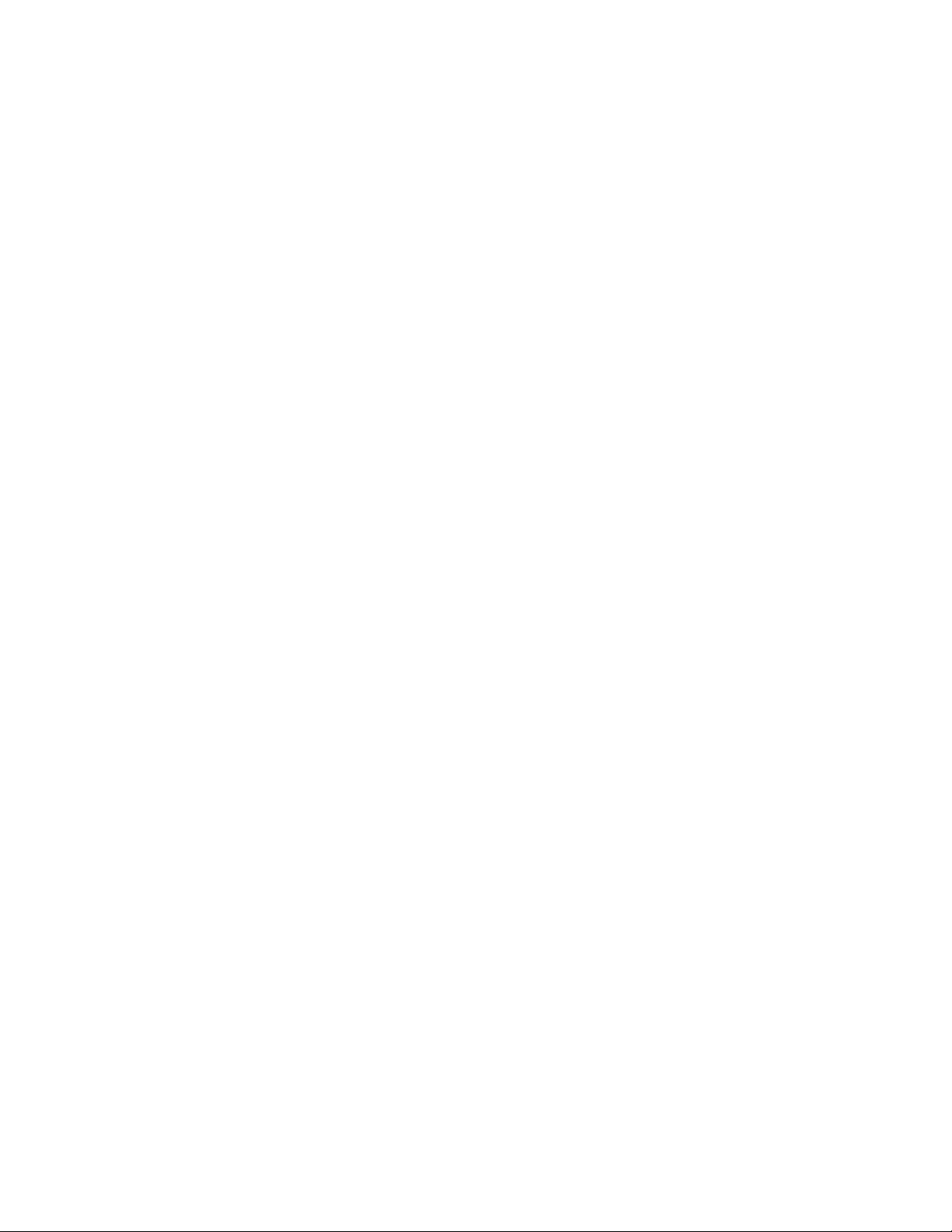
رﺳﺎﻟﺔ"ﻗﺮصﻏﯿﺮﺻﺎﻟﺢ"أو"ﻟﻢﯾﺘﻢاﻟﻌﺜﻮرﻋﻠﻰﻗﺮص"
اﻟﺤﻠﻮل:
•ﺗﺄﻛﺪأنﻗﺮصDVDﻣﻮﺟﻮدداﺧﻞﻣﺤﺮكاﻷﻗﺮاصﻣﻊاﺗﺠﺎهاﻟﺠﺎﻧﺐاﻟﻤﻀﻲءﻣﻦاﻟﻘﺮصﻷﺳﻔﻞ.
•ﺗﺄﻛﺪﻣﻦﺗﻌﯿﯿﻦدﻗﺔاﻟﻔﯿﺪﯾﻮإﻟﻰأﻗﻞﻣﻦ1152×864ﺑﻜﺴﻞ.
•ﻓﻲأﺟﮭﺰةاﻟﻜﻤﺒﯿﻮﺗﺮاﻟﻤﺰودةﺑﻤﺤﺮكأﻗﺮاصCD-ROMأوCD-RWﺑﺎﻹﺿﺎﻓﺔإﻟﻰﻣﺤﺮكأﻗﺮاصDVD-ROM،ﺗﺄﻛﺪأنﻗﺮصDVDﻣﻮﺟﻮد
ﻓﻲﻣﺤﺮكاﻷﻗﺮاصاﻟﺬيﯾﺤﻤﻞاﺳﻢ"DVD".
اﻟﻤﺸﺎﻛﻞاﻟﻤﺘﻘﻄﻌﺔ
ﺑﻌﺾاﻟﻤﺸﻜﻼتﺗﺤﺪثﻋﻠﻰﻓﺘﺮاتﻣﺘﺒﺎﻋﺪةﻓﻘﻂوﯾﺼﻌﺐﺗﻜﺮارھﺎ.
اﻟﺤﻠﻮل:
•ﺗﺄﻛﺪأنﺟﻤﯿﻊاﻟﻜﺎﺑﻼتواﻷﺳﻼكﻣﺘﺼﻠﺔﺑﺈﺣﻜﺎمﺑﺎﻟﻜﻤﺒﯿﻮﺗﺮواﻷﺟﮭﺰةاﻟﻤﺘﺼﻠﺔ.
•ﺗﺄﻛﺪﻣﻦﻋﺪمﺳﺪﺷﺒﻜﺔاﻟﻤﺮوﺣﺔأﺛﻨﺎﺀﺗﺸﻐﯿﻞاﻟﻜﻤﺒﯿﻮﺗﺮ)وﺟﻮدﻣﺠﺮىھﻮاﺀﺣﻮلاﻟﺸﺒﻜﺔ(،وأناﻟﻤﺮاوحﺗﻌﻤﻞ.ﻓﻔﻲﺣﺎﻟﺔاﻧﺤﺴﺎراﻟﮭﻮاﺀاﻟﻤﺘﺪﻓﻖأوﻓﻲ
ﺣﺎﻟﺔﻋﺪمﺗﺸﻐﯿﻞاﻟﻤﺮوﺣﺔ،ﻗﺪﺗﺰداددرﺟﺔﺣﺮارةاﻟﻜﻤﺒﯿﻮﺗﺮ.
•ﻓﻲﺣﺎﻟﺔﺗﺮﻛﯿﺐأﺟﮭﺰةواﺟﮭﺔﻧﻈﺎمﻛﻤﺒﯿﻮﺗﺮﺻﻐﯿﺮ)SCSI(،ﺗﺄﻛﺪﻣﻦإﻧﮭﺎﺀاﻟﺠﮭﺎزاﻟﺨﺎرﺟﻲاﻷﺧﯿﺮﻓﻲﻛﻞﺳﻠﺴﻠﺔﻣﻦﺳﻼﺳﻞSCSIﺑﺸﻜﻞﺻﺤﯿﺢ.
ﻟﻤﺰﯾﺪﻣﻦاﻟﻤﻌﻠﻮﻣﺎت،راﺟﻊوﺛﺎﺋﻖSCSI.
ﻣﺸﻜﻼتأﻗﺮاصاﻟﺘﺨﺰﯾﻦ
ﺣﺪداﻟﻌﺮضﻣﻦاﻟﻘﺎﺋﻤﺔاﻟﺘﺎﻟﯿﺔ:
•"ﺑﻌﺾأوﺟﻤﯿﻊﻣﺤﺮﻛﺎتأﻗﺮاصاﻟﺘﺨﺰﯾﻦاﻟﺜﺎﺑﺘﺔﻣﻔﻘﻮدةﻣﻦﺑﺮﻧﺎﻣﺞSetup Utility"ﻋﻠﻰاﻟﺼﻔﺤﺔ٣٨
•"رﺳﺎﻟﺔ"No Operating System Found"أوﻋﺪمﺑﺪﺀاﻟﻨﻈﺎمﻣﻦﻣﺤﺮكﻗﺮصاﻟﺘﺨﺰﯾﻦاﻟﺼﺤﯿﺢ"ﻋﻠﻰاﻟﺼﻔﺤﺔ٣٨
ﺑﻌﺾأوﺟﻤﯿﻊﻣﺤﺮﻛﺎتأﻗﺮاصاﻟﺘﺨﺰﯾﻦاﻟﺜﺎﺑﺘﺔﻣﻔﻘﻮدةﻣﻦﺑﺮﻧﺎﻣﺞSetup Utility
اﻟﻌﺮض:ﺑﻌﺾأوﺟﻤﯿﻊﻣﺤﺮﻛﺎتأﻗﺮاصاﻟﺘﺨﺰﯾﻦاﻟﺜﺎﺑﺘﺔﻣﻔﻘﻮدةﻣﻦﺑﺮﻧﺎﻣﺞSetup Utility
اﻟﺤﻠﻮل:
•ﺗﺄﻛﺪﻣﻦﺗﻮﺻﯿﻞﺟﻤﯿﻊﻛﺎﺑﻼتإﺷﺎرةﻣﺤﺮكﻗﺮصاﻟﺘﺨﺰﯾﻦوﻛﺎﺑﻼتاﻟﻄﺎﻗﺔﺑﺸﻜﻞﺻﺤﯿﺢ.
•ﺗﺄﻛﺪﻣﻦﺗﻜﻮﯾﻦﺟﮭﺎزاﻟﻜﻤﺒﯿﻮﺗﺮﺑﺸﻜﻞﺻﺤﯿﺢﻟﺪﻋﻢﻣﺤﺮﻛﺎتأﻗﺮاصاﻟﺘﺨﺰﯾﻦ.
–إذاﻛﺎنﺟﮭﺎزاﻟﻜﻤﺒﯿﻮﺗﺮﻣﺜﺒﺘًﺎوﯾﺤﺘﻮيﻋﻠﻰﺧﻤﺴﺔﻣﺤﺮﻛﺎتأﻗﺮاصﺗﺨﺰﯾﻦSATAﻣﺮﻛّﺒﺔ،ﻓﺘﺄﻛﺪﻣﻦﺗﺮﻛﯿﺐوﺣﺪةﺗﻤﻜﯿﻦﻣﺤﺮكأﻗﺮاصاﻟﺘﺨﺰﯾﻦ
SATA)ﻣﻦﻣﺤﺮكإﻟﻰﺧﻤﺴﺔﻣﺤﺮﻛﺎتأﻗﺮاصﺗﺨﺰﯾﻦ(.
–إذاﻛﺎنﺟﮭﺎزاﻟﻜﻤﺒﯿﻮﺗﺮﯾﺤﺘﻮيﻋﻠﻰﻣﺤﺮﻛﺎتأﻗﺮاصﺗﺨﺰﯾﻦSASﻣﺮﻛّﺒﺔ،ﻓﺘﺄﻛﺪﻣﻦﺗﺮﻛﯿﺐوﺣﺪةﺗﻤﻜﯿﻦﻣﺤﺮكأﻗﺮاصاﻟﺘﺨﺰﯾﻦSAS)ﻣﻦ
ﻣﺤﺮكإﻟﻰﺧﻤﺴﺔﻣﺤﺮﻛﺎتأﻗﺮاصﺗﺨﺰﯾﻦ(أوﺗﺮﻛﯿﺐﻣﺤﻮلLSI MegaRAID SAS.
رﺳﺎﻟﺔ"No Operating System Found"أوﻋﺪمﺑﺪﺀاﻟﻨﻈﺎمﻣﻦﻣﺤﺮكﻗﺮصاﻟﺘﺨﺰﯾﻦاﻟﺼﺤﯿﺢ
اﻟﻌﺮض:رﺳﺎﻟﺔ"No Operating System Found"أوﻋﺪمﺑﺪﺀاﻟﻨﻈﺎمﻣﻦﻣﺤﺮكﻗﺮصاﻟﺘﺨﺰﯾﻦاﻟﺼﺤﯿﺢ
اﻟﺤﻠﻮل:
•ﺗﺄﻛﺪﻣﻦﺗﻮﺻﯿﻞﺟﻤﯿﻊﻛﺎﺑﻼتإﺷﺎرةﻣﺤﺮكﻗﺮصاﻟﺘﺨﺰﯾﻦوﻛﺎﺑﻼتاﻟﻄﺎﻗﺔﺑﺸﻜﻞﺻﺤﯿﺢ.
•ﺗﺄﻛﺪﻣﻦﺳﺮدﻣﺤﺮكﻗﺮصاﻟﺘﺨﺰﯾﻦاﻟﺬيﯾﺒﺪأﻣﻨﮫﺗﺸﻐﯿﻞﺟﮭﺎزاﻟﻜﻤﺒﯿﻮﺗﺮﻛﺄولﺟﮭﺎزﺑﺪﺀﺗﺸﻐﯿﻞﻓﻲﺑﺮﻧﺎﻣﺞSetup Utility.ارﺟﻊإﻟﻰ"ﺗﻐﯿﯿﺮﺗﺴﻠﺴﻞ
ﺟﮭﺎزﺑﺪﺀاﻟﺘﺸﻐﯿﻞداﺋﻤًﺎ"ﻋﻠﻰاﻟﺼﻔﺤﺔ٣٢.
ﻣﻼﺣﻈﺔ:ﻓﻲﺣﺎﻻتﻧﺎدرة،ﻗﺪﯾﺘﻠﻒﻣﺤﺮكﻗﺮصاﻟﺘﺨﺰﯾﻦﻣﻊﻧﻈﺎماﻟﺘﺸﻐﯿﻞ.ﻓﻲﻣﺜﻞھﺬهاﻟﺤﺎﻻت،ﻗﺪﺗﺤﺘﺎجإﻟﻰاﺳﺘﺒﺪالﻣﺤﺮكﻗﺮصاﻟﺘﺨﺰﯾﻦ.
ﻣﺸﻜﻼتاﻟﺸﺎﺷﺔ
ﯾﻮﻓﺮھﺬااﻟﻘﺴﻢﺣﻠﻮﻻًﻟﻠﻤﺸﻜﻼتاﻟﻤﺘﻌﻠﻘﺔﺑﺎﻟﺸﺎﺷﺔ.
ThinkCentre X1دﻟﯿﻞاﻟﻤﺴﺘﺨﺪم
٣٨
Page 49

اﻟﺸﺎﺷﺔﺧﺎﻟﯿﺔﺑﯿﻨﻤﺎاﻟﻜﻤﺒﯿﻮﺗﺮﻓﻲوﺿﻊاﻟﺘﺸﻐﯿﻞ
اﻟﺤﻠﻮل:
•اﻟﺠﮭﺪاﻟﻜﮭﺮﺑﺎﺋﻲﻟﻠﻜﻤﺒﯿﻮﺗﺮﯾﻄﺎﺑﻖاﻟﺠﮭﺪاﻟﻜﮭﺮﺑﺎﺋﻲاﻟﻤﺘﺎحﻓﻲاﻟﻤﺄﺧﺬاﻟﻜﮭﺮﺑﺎﺋﻲﻓﻲاﻟﺒﻠﺪأواﻟﻤﻨﻄﻘﺔﺣﯿﺚﺗﺘﻮاﺟﺪ.
•اﺿﻐﻂﻋﻠﻰأيﻣﻔﺘﺎحﻟﻠﺨﺮوجﻣﻦﺷﺎﺷﺔاﻟﺘﻮﻗﻒ.
•اﺿﻐﻂﻋﻠﻰزراﻟﺘﺸﻐﯿﻞﻻﺳﺘﺌﻨﺎفﺗﺸﻐﯿﻞاﻟﻜﻤﺒﯿﻮﺗﺮﻣﻦوﺿﻊاﻟﺴﻜﻮنأواﻹﺳﺒﺎت.
•ﺗﻢﺗﻌﯿﯿﻦدرﺟﺔاﻹﺿﺎﺀةواﻟﺘﺒﺎﯾﻦﺑﻨﺤﻮﺻﺤﯿﺢ.
•ﺗﺼﺒﺢاﻟﺸﺎﺷﺔﻓﺎرﻏﺔﻋﻨﺪﻣﺎأﺑﺪأﻓﻲﺗﺸﻐﯿﻞﺑﻌﺾﺑﺮاﻣﺞاﻟﺘﻄﺒﯿﻘﺎتوأﻗﻮمﺑﺘﺜﺒﯿﺖﺑﺮاﻣﺞﺗﺸﻐﯿﻞاﻟﺠﮭﺎزاﻟﺨﺎﺻﺔﺑﺒﺮاﻣﺞاﻟﺘﻄﺒﯿﻘﺎت.راﺟﻊاﻟﻮﺛﺎﺋﻖاﻟﺨﺎﺻﺔ
ﺑﺒﺮﻧﺎﻣﺞاﻟﺘﻄﺒﯿﻖاﻟﺬيﯾﺘﻀﻤﻦاﻟﻤﺸﻜﻠﺔﻟﻤﻌﺮﻓﺔﻣﺎإذاﻛﺎﻧﺖھﻨﺎكأيﺑﺮاﻣﺞﺗﺸﻐﯿﻞأﺟﮭﺰةﻣﻄﻠﻮﺑﺔ.
اﻟﺼﻮرةﺗﻈﮭﺮﻣﮭﺘﺰة
اﻟﺤﻠﻮل:
•رﺑﻤﺎﺗﺄﺛﺮتاﻟﺸﺎﺷﺔﺑﺘﺪاﺧﻞﻣﻦﺟﮭﺎزﻗﺮﯾﺐﻣﻨﮭﺎ.اﻟﻤﺠﺎﻻتاﻟﻤﻐﻨﺎﻃﯿﺴﯿﺔﺣﻮلاﻷﺟﮭﺰة،ﻣﺜﻞاﻟﻤﺤﻮﻻتواﻷﺟﮭﺰةوﻣﺼﺎﺑﯿﺢاﻟﻔﻠﻮرﺳﻨﺖواﻟﺸﺎﺷﺎت
اﻷﺧﺮىاﻟﺘﻲﻗﺪﺗﺘﺴﺒﺐﻓﻲﺣﺪوثاﻟﻤﺸﻜﻠﺔ.أﺑﻌﺪأيﻣﺼﺒﺎحﻓﻠﻮرﺳﻨﺖأوأﯾﺔأﺟﮭﺰةأﺧﺮىﺗﻨﺘﺞﻣﺠﺎﻻتﻣﻐﻨﺎﻃﯿﺴﯿﺔﻋﻦاﻟﺸﺎﺷﺔ.وإذاﻟﻢﯾﻌﻤﻞھﺬاﻋﻠﻰ
ﺣﻞاﻟﻤﺸﻜﻠﺔ،ﻓﻘﻢﺑﺈﯾﻘﺎفﺗﺸﻐﯿﻞاﻟﻜﻤﺒﯿﻮﺗﺮ.ﺛﻢاﺿﺒﻂﻣﻮﺿﻊﺟﮭﺎزاﻟﻜﻤﺒﯿﻮﺗﺮواﻷﺟﮭﺰةاﻷﺧﺮىﺑﺤﯿﺚﺗﻜﻮناﻟﻤﺴﺎﻓﺔﺑﯿﻨﮭﺎ305ﻣﻠﻢ)12ﺑﻮﺻﺔ(ﻋﻠﻰ
اﻷﻗﻞ.ﻗﻢﺑﺘﺸﻐﯿﻞاﻟﻜﻤﺒﯿﻮﺗﺮ.
•أﻋﺪﺗﻌﯿﯿﻦﻣﻌﺪلاﻟﺘﺤﺪﯾﺚاﻟﻤﺪﻋﻮمﻣﻦاﻟﻜﻤﺒﯿﻮﺗﺮ.
١.اﻧﻘﺮﺑﺰراﻟﻤﺎوساﻷﯾﻤﻦﻓﻮقﻣﺴﺎﺣﺔﻓﺎرﻏﺔﻋﻠﻰﺳﻄﺢاﻟﻤﻜﺘﺐ.
٢.ﺗﺒﻌًﺎﻹﺻﺪارWindows،ﻗﻢﺑﺄﺣﺪاﻹﺟﺮاﺀاتاﻟﺘﺎﻟﯿﺔ:
–ﺑﺎﻟﻨﺴﺒﺔإﻟﻰﻧﻈﺎماﻟﺘﺸﻐﯿﻞWindows 7:اﻧﻘﺮﻓﻮقدﻗﺔاﻟﺸﺎﺷﺔ!!إﻋﺪاداتﻣﺘﻘﺪﻣﺔ.
–ﺑﺎﻟﻨﺴﺒﺔإﻟﻰﻧﻈﺎماﻟﺘﺸﻐﯿﻞWindows 10:اﻧﻘﺮﻓﻮقإﻋﺪاداتاﻟﻌﺮض.ﻣﻦﻋﻼﻣﺔﺗﺒﻮﯾﺐﺟﮭﺎزاﻟﻌﺮض،اﻧﻘﺮﻓﻮقإﻋﺪاداتاﻟﻌﺮضاﻟﻤﺘﻘﺪﻣﺔ
!!ﻋﺮضﺧﺼﺎﺋﺺاﻟﻤﺤﻮّل.
٣.اﻧﻘﺮﻓﻮقﻋﻼﻣﺔﺗﺒﻮﯾﺐﺟﮭﺎزاﻟﻌﺮضﺛﻢأﻋﺪﺗﻌﯿﯿﻦﻣﻌﺪلاﻟﺘﺤﺪﯾﺚﻋﻠﻰأﻋﻠﻰﻣﻌﺪلﻏﯿﺮﻣﺘﺪاﺧﻞ.
أﻟﻮاناﻟﺼﻮرةﻏﯿﺮﺻﺤﯿﺤﺔ
اﻟﺤﻞ:ﻗﺪﺗﺘﺄﺛﺮاﻟﺸﺎﺷﺔﺑﺎﻟﺘﺸﻮﯾﺶاﻟﻨﺎﺗﺞﻋﻦاﻷﺟﮭﺰةاﻟﻘﺮﯾﺒﺔ.أﺑﻌﺪأيﻣﺼﺒﺎحﻓﻠﻮرﺳﻨﺖأوأﯾﺔأﺟﮭﺰةأﺧﺮىﺗﻨﺘﺞﻣﺠﺎﻻتﻣﻐﻨﺎﻃﯿﺴﯿﺔﻋﻦاﻟﺸﺎﺷﺔ.إذااﺳﺘﻤﺮت
اﻟﻤﺸﻜﻠﺔ،ﻓﻘﻢﺑﺘﻨﻔﯿﺬﻣﺎﯾﻠﻲ:
١.ﻗﻢﺑﺈﯾﻘﺎفﺗﺸﻐﯿﻞاﻟﻜﻤﺒﯿﻮﺗﺮ.
٢.اﺿﺒﻂﻣﻮﺿﻊﺟﮭﺎزاﻟﻜﻤﺒﯿﻮﺗﺮواﻷﺟﮭﺰةاﻷﺧﺮىﺑﺤﯿﺚﺗﻜﻮناﻟﻤﺴﺎﻓﺔﺑﯿﻨﮭﺎ305ﻣﻠﻢ)12ﺑﻮﺻﺔ(ﻋﻠﻰاﻷﻗﻞ.
٣.ﻗﻢﺑﺘﺸﻐﯿﻞاﻟﻜﻤﺒﯿﻮﺗﺮ.
ﻣﺸﻜﻼتاﻟﺸﺒﻜﺎت
ﯾﻮﻓﺮھﺬااﻟﻘﺴﻢﺣﻠﻮﻻًﻟﻠﻤﺸﻜﻼتاﻟﻤﺘﻌﻠﻘﺔﺑﺎﺗﺼﺎﻻتاﻟﺸﺒﻜﺎت.
ﻣﺸﻜﻼتﺷﺒﻜﺔEthernet LAN
اﻟﻜﻤﺒﯿﻮﺗﺮﻻﯾﺴﺘﻄﯿﻊاﻻﺗﺼﺎلﺑﺸﺒﻜﺔEthernet LAN
اﻟﺤﻠﻮل:
•ﻗﻢﺑﺘﻮﺻﯿﻞاﻟﻜﺒﻞﻣﻦﻣﻮﺻﻞEthernetﺑﻤﻮﺻﻞRJ45ﺑﻠﻮﺣﺔاﻟﻮﺻﻼت.
•ﻗﻢﺑﺘﻤﻜﯿﻦﻣﯿﺰةEthernet LANﻓﻲﺑﺮﻧﺎﻣﺞSetup Utility.راﺟﻊ"ﺑﺪﺀﺑﺮﻧﺎﻣﺞSetup Utility"ﻋﻠﻰاﻟﺼﻔﺤﺔ٢٩.ﺑﻌﺪذﻟﻚ،اﺗﺒﻊاﻹرﺷﺎداتاﻟﺘﻲ
ﺗﻈﮭﺮﻋﻠﻰاﻟﺸﺎﺷﺔ.
•ﻗﻢﺑﺘﻤﻜﯿﻦﻣﺤﻮلEthernet LAN.
١.ﺗﺒﻌًﺎﻹﺻﺪارWindows،ﻗﻢﺑﺄﺣﺪاﻹﺟﺮاﺀاتاﻟﺘﺎﻟﯿﺔ:
–ﺑﺎﻟﻨﺴﺒﺔإﻟﻰﻧﻈﺎماﻟﺘﺸﻐﯿﻞWindows 7:اﻧﻘﺮﻓﻮقﻟﻮﺣﺔاﻟﺘﺤﻜﻢﻣﻦﻗﺎﺋﻤﺔاﺑﺪأ.
–ﺑﺎﻟﻨﺴﺒﺔإﻟﻰﻧﻈﺎماﻟﺘﺸﻐﯿﻞWindows 10:اﻧﻘﺮﻓﻮقاﻟﺰر"اﺑﺪأ"ﻟﻔﺘﺢﻗﺎﺋﻤﺔ"اﺑﺪأ"،ﺛﻢاﻧﻘﺮﻓﻮقﻧﻈﺎمWindows!!ﻟﻮﺣﺔاﻟﺘﺤﻜﻢ.
اﻟﻤﻠﺤﻖ٦.اﺳﺘﻜﺸﺎفاﻷﺧﻄﺎﺀوإﺻﻼﺣﮭﺎوﻋﻤﻠﯿﺎتاﻟﺘﺸﺨﯿﺺواﻻﺳﺘﺮداد٣٩
Page 50

٢.اﻋﺮضﻟﻮﺣﺔاﻟﺘﺤﻜﻢﺑﺎﺳﺘﺨﺪامأﯾﻘﻮﻧﺎتﻛﺒﯿﺮةأوأﯾﻘﻮﻧﺎتﺻﻐﯿﺮة،ﺛﻢاﻧﻘﺮﻓﻮقﻣﺮﻛﺰاﻟﺸﺒﻜﺔواﻟﻤﺸﺎرﻛﺔ!!ﺗﻐﯿﯿﺮإﻋﺪاداتاﻟﻤﺤﻮل.
٣.اﻧﻘﺮﺑﺰراﻟﻤﺎوساﻷﯾﻤﻦﻓﻮقرﻣﺰﻣﺤﻮلEthernet LANﺛﻢاﻧﻘﺮﻓﻮقﺗﻤﻜﯿﻦ.
•ﻗﻢﺑﺘﺤﺪﯾﺚأوإﻋﺎدةﺗﺜﺒﯿﺖﺑﺮﻧﺎﻣﺞﺗﺸﻐﯿﻞEthernet LAN.راﺟﻊ"ﺗﺤﺪﯾﺚاﻟﻜﻤﺒﯿﻮﺗﺮ"ﻋﻠﻰاﻟﺼﻔﺤﺔ٢٢.
•ﻗﻢﺑﺘﺜﺒﯿﺖﺟﻤﯿﻊﺑﺮاﻣﺞﺷﺒﻜﺔاﻻﺗﺼﺎلاﻟﻼزﻣﺔﻟﺒﯿﺌﺔاﻟﺸﺒﻜﺔاﻟﺨﺎﺻﺔﺑﻚ.ﺗﺤﻘﻖﻣﻦﻣﺴﺆولﺷﺒﻜﺔLANﻟﻤﻌﺮﻓﺔﺑﺮاﻣﺞاﻟﺸﺒﻜﺎتاﻟﻤﻄﻠﻮﺑﺔ.
•ﻗﻢﺑﺘﻌﯿﯿﻦﻧﻔﺲوﺿﻊاﻻزدواجﻟﻤﻨﻔﺬاﻟﻤﻔﺘﺎحواﻟﻤﺤﻮل.إذاﻗﻤﺖﺑﺘﻜﻮﯾﻦﻣﺤﻮلﻟﻼزدواجاﻟﻜﺎﻣﻞ،ﻓﺘﺄﻛﺪﻣﻦﺗﻜﻮﯾﻦﻣﻨﻔﺬاﻟﻤﻔﺘﺎحﻟﻼزدواجاﻟﻜﺎﻣﻞأﯾﻀًﺎ.ﻓﻘﺪ
ﯾﺆديﺗﻌﯿﯿﻦوﺿﻊاﻻزدواجﺑﺸﻜﻞﺧﺎﻃﺊإﻟﻰاﻧﺨﻔﺎضﻣﺴﺘﻮىاﻷداﺀأوﻓﻘﺪاناﻟﺒﯿﺎﻧﺎتأواﻻﺗﺼﺎﻻت.
ﻃﺮازاﻟﻜﻤﺒﯿﻮﺗﺮﻟﺪيّﯾﺪﻋﻢﻣﻌﯿﺎرGigabit Ethernetوﺳﺮﻋﺔاﻻﺗﺼﺎلاﻟﺘﻲأﺳﺘﺨﺪﻣﮭﺎھﻲ1000ﻣﯿﺠﺎﺑﺖﻓﻲاﻟﺜﺎﻧﯿﺔوﻣﻊذﻟﻚﯾﻔﺸﻞاﻻﺗﺼﺎلأوﺗﺤﺪث
أﺧﻄﺎﺀ
اﻟﺤﻞ:ﻗﻢﺑﺘﻮﺻﯿﻞﻛﺒﻞاﻟﺸﺒﻜﺔﺑﻤﻮﺻﻞEthernetﺑﺎﺳﺘﺨﺪامأﺳﻼكﻣﻦاﻟﻔﺌﺔاﻟﺨﺎﻣﺴﺔوﻟﻮﺣﺔوﺻﻼت/ﻣﻔﺘﺎح100 BASE-T)وﻟﯿﺲ100 BASE-X(.
ﻃﺮازاﻟﻜﻤﺒﯿﻮﺗﺮﻟﺪيّﯾﺪﻋﻢﻣﻌﯿﺎرGigabit Ethernet،وﻟﻜﻦﻻﯾﻤﻜﻦﺗﻮﺻﯿﻠﮫﺑﺎﻟﺸﺒﻜﺔﺑﺴﺮﻋﺔ1000ﻣﯿﺠﺎﺑﺖﻓﻲاﻟﺜﺎﻧﯿﺔ،ﺑﻞﻓﻘﻂﺑﺴﺮﻋﺔ100ﻣﯿﺠﺎﺑﺖ
ﻓﻲاﻟﺜﺎﻧﯿﺔ
اﻟﺤﻠﻮل:
•ﺟﺮّباﺳﺘﺨﺪامﻛﺎﺑﻞآﺧﺮ.
•ﻗﻢﺑﺘﻌﯿﯿﻦﻃﺮفاﻟﻮﺻﻠﺔﻋﻠﻰوﺿﻊاﻟﺘﻔﺎوضاﻟﺘﻠﻘﺎﺋﻲ.
•ﻗﻢﺑﺘﻌﯿﯿﻦاﻟﻤﻔﺘﺎحﻟﻜﻲﯾﻜﻮنﻣﺘﻮاﻓﻘًﺎﻣﻊاﻟﻤﻌﯿﺎر802.3ab)ﺟﯿﺠﺎﺑﺖﻋﺒﺮاﻟﻨﺤﺎس(.
ﻣﯿﺰةWake on LANﻻﺗﻌﻤﻞ
اﻟﺤﻞ:ﻗﻢﺑﺘﻤﻜﯿﻦﻣﯿﺰةWake On LAN (WOL)ﻓﻲﺑﺮﻧﺎﻣﺞSetup Utility.راﺟﻊ"ﺑﺪﺀﺑﺮﻧﺎﻣﺞSetup Utility"ﻋﻠﻰاﻟﺼﻔﺤﺔ٢٩.ﺑﻌﺪذﻟﻚ،اﺗﺒﻊ
اﻹرﺷﺎداتاﻟﺘﻲﺗﻈﮭﺮﻋﻠﻰاﻟﺸﺎﺷﺔ.
ﻣﺸﻜﻠﺔﺷﺒﻜﺔLANاﻟﻼﺳﻠﻜﯿﺔ
ﻣﻼﺣﻈﺔ:إنﻣﯿﺰةﺷﺒﻜﺔLANاﻟﻼﺳﻠﻜﯿﺔاﺧﺘﯿﺎرﯾﺔ.
ﻣﯿﺰةﺷﺒﻜﺔLANﻻﺳﻠﻜﯿﺔﻻﺗﻌﻤﻞ
اﻟﺤﻠﻮل:
•ﻗﻢﺑﺘﻤﻜﯿﻦﻣﯿﺰةﺷﺒﻜﺔLANﻻﺳﻠﻜﯿﺔﻓﻲﺑﺮﻧﺎﻣﺞSetup Utility.راﺟﻊ"ﺑﺪﺀﺑﺮﻧﺎﻣﺞSetup Utility"ﻋﻠﻰاﻟﺼﻔﺤﺔ٢٩.ﺑﻌﺪذﻟﻚ،اﺗﺒﻊاﻹرﺷﺎدات
اﻟﺘﻲﺗﻈﮭﺮﻋﻠﻰاﻟﺸﺎﺷﺔ.
•ﺑﺎﻟﻨﺴﺒﺔإﻟﻰﻧﻈﺎماﻟﺘﺸﻐﯿﻞWindows 10:ﻗﻢﺑﺘﻤﻜﯿﻦﻣﯿﺰةﺷﺒﻜﺔLANاﻟﻼﺳﻠﻜﯿﺔﻓﻲإﻋﺪاداتWindows.اﻧﻘﺮﻓﻮقزرﺑﺪﺀﻟﻔﺘﺢﻗﺎﺋﻤﺔاﻟﺒﺪﺀ،ﺛﻢاﻧﻘﺮ
ﻓﻮقاﻹﻋﺪادات!!اﻟﺸﺒﻜﺔواﻹﻧﺘﺮﻧﺖ!!Wi-Fi.ﻗﻢﺑﺘﺸﻐﯿﻞﻣﯿﺰةWi-Fi.
•ﻗﻢﺑﺘﻤﻜﯿﻦﻣﺤﻮلﺷﺒﻜﺔLANاﻟﻼﺳﻠﻜﯿﺔ.
١.ﺗﺒﻌًﺎﻹﺻﺪارWindows،ﻗﻢﺑﺄﺣﺪاﻹﺟﺮاﺀاتاﻟﺘﺎﻟﯿﺔ:
–ﺑﺎﻟﻨﺴﺒﺔإﻟﻰﻧﻈﺎماﻟﺘﺸﻐﯿﻞWindows 7:اﻧﻘﺮﻓﻮقﻟﻮﺣﺔاﻟﺘﺤﻜﻢﻣﻦﻗﺎﺋﻤﺔاﺑﺪأ.
–ﺑﺎﻟﻨﺴﺒﺔإﻟﻰﻧﻈﺎماﻟﺘﺸﻐﯿﻞWindows 10:اﻧﻘﺮﻓﻮقاﻟﺰر"اﺑﺪأ"ﻟﻔﺘﺢﻗﺎﺋﻤﺔ"اﺑﺪأ"،ﺛﻢاﻧﻘﺮﻓﻮقﻧﻈﺎمWindows!!ﻟﻮﺣﺔاﻟﺘﺤﻜﻢ.
٢.اﻋﺮضﻟﻮﺣﺔاﻟﺘﺤﻜﻢﺑﺎﺳﺘﺨﺪامأﯾﻘﻮﻧﺎتﻛﺒﯿﺮةأوأﯾﻘﻮﻧﺎتﺻﻐﯿﺮة،ﺛﻢاﻧﻘﺮﻓﻮقﻣﺮﻛﺰاﻟﺸﺒﻜﺔواﻟﻤﺸﺎرﻛﺔ!!ﺗﻐﯿﯿﺮإﻋﺪاداتاﻟﻤﺤﻮل.
٣.اﻧﻘﺮﺑﺰراﻟﻤﺎوساﻷﯾﻤﻦﻓﻮقرﻣﺰﻣﺤﻮلLANاﻟﻼﺳﻠﻜﻲﺛﻢاﻧﻘﺮﻓﻮقﺗﻤﻜﯿﻦ.
•ﻗﻢﺑﺘﺤﺪﯾﺚأوإﻋﺎدةﺗﺜﺒﯿﺖﺑﺮﻧﺎﻣﺞﺗﺸﻐﯿﻞLANاﻟﻼﺳﻠﻜﯿﺔ.راﺟﻊ"ﺗﺤﺪﯾﺚاﻟﻜﻤﺒﯿﻮﺗﺮ"ﻋﻠﻰاﻟﺼﻔﺤﺔ٢٢.
ﻣﺸﻜﻼتBluetooth
ﻣﻼﺣﻈﺔ:إنﻣﯿﺰةBluetoothاﺧﺘﯿﺎرﯾﺔ.
ﻣﯿﺰةBluetoothﻻﺗﻌﻤﻞ
اﻟﺤﻠﻮل:
•ﻗﻢﺑﺘﻤﻜﯿﻦﻣﯿﺰةBluetoothﻓﻲﺑﺮﻧﺎﻣﺞSetup Utility.راﺟﻊ"ﺑﺪﺀﺑﺮﻧﺎﻣﺞSetup Utility"ﻋﻠﻰاﻟﺼﻔﺤﺔ٢٩.ﺑﻌﺪذﻟﻚ،اﺗﺒﻊاﻹرﺷﺎداتاﻟﺘﻲﺗﻈﮭﺮ
ﻋﻠﻰاﻟﺸﺎﺷﺔ.
•ﻗﻢﺑﺘﺸﻐﯿﻞرادﯾﻮBluetooth.
ThinkCentre X1دﻟﯿﻞاﻟﻤﺴﺘﺨﺪم
٤٠
Page 51

١.ﺗﺒﻌًﺎﻹﺻﺪارWindows،ﻗﻢﺑﺄﺣﺪاﻹﺟﺮاﺀاتاﻟﺘﺎﻟﯿﺔ:
–ﺑﺎﻟﻨﺴﺒﺔإﻟﻰﻧﻈﺎماﻟﺘﺸﻐﯿﻞWindows 7:اﻧﻘﺮﻓﻮقزراﺑﺪأﻟﻔﺘﺢﻗﺎﺋﻤﺔاﺑﺪأ.اﻧﻘﺮﺑﺰراﻟﻤﺎوساﻷﯾﻤﻦﻓﻮقﻛﻤﺒﯿﻮﺗﺮﺛﻢاﻧﻘﺮﻓﻮقﺧﺼﺎﺋﺺ.
–ﺑﺎﻟﻨﺴﺒﺔإﻟﻰﻧﻈﺎماﻟﺘﺸﻐﯿﻞWindows 10:اﻧﻘﺮﺑﺰراﻟﻤﺎوساﻷﯾﻤﻦﻓﻮقزراﺑﺪأﻟﻔﺘﺢاﻟﻘﺎﺋﻤﺔاﻟﺴﯿﺎﻗﯿﺔاﺑﺪأ.
٢.اﻧﻘﺮﻓﻮقإدارةاﻷﺟﮭﺰة.اﻛﺘﺐﻛﻠﻤﺔﻣﺮوراﻟﻤﺴﺆولأوأدﺧﻞاﻟﺘﺄﻛﯿﺪإذاﺗﻤﺖﻣﻄﺎﻟﺒﺘﻚﺑﺬﻟﻚ.
٣.اﻧﻘﺮﺑﺰراﻟﻤﺎوساﻷﯾﻤﻦﻓﻮقأﺟﮭﺰةرادﯾﻮBluetoothاﻟﻤﻄﻠﻮﺑﺔﺿﻤﻦBluetoothأوأﺟﮭﺰةرادﯾﻮBluetooth،ﺛﻢﻗﻢﺑﻮاﺣﺪﻣﻤﺎﯾﻠﻲ:
–ﺑﺎﻟﻨﺴﺒﺔإﻟﻰﻧﻈﺎماﻟﺘﺸﻐﯿﻞWindows 7:اﻧﻘﺮﻓﻮقﺗﻤﻜﯿﻦ.
–ﺑﺎﻟﻨﺴﺒﺔإﻟﻰﻧﻈﺎماﻟﺘﺸﻐﯿﻞWindows 10:اﻧﻘﺮﻓﻮقﺗﻤﻜﯿﻦاﻟﺠﮭﺎز.
•ﻗﻢﺑﺘﻤﻜﯿﻦﻣﺤﻮلBluetooth.
١.ﺗﺒﻌًﺎﻹﺻﺪارWindows،ﻗﻢﺑﺄﺣﺪاﻹﺟﺮاﺀاتاﻟﺘﺎﻟﯿﺔ:
–ﺑﺎﻟﻨﺴﺒﺔإﻟﻰﻧﻈﺎماﻟﺘﺸﻐﯿﻞWindows 7:اﻧﻘﺮﻓﻮقﻟﻮﺣﺔاﻟﺘﺤﻜﻢﻣﻦﻗﺎﺋﻤﺔاﺑﺪأ.
–ﺑﺎﻟﻨﺴﺒﺔإﻟﻰﻧﻈﺎماﻟﺘﺸﻐﯿﻞWindows 10:اﻧﻘﺮﻓﻮقاﻟﺰر"اﺑﺪأ"ﻟﻔﺘﺢﻗﺎﺋﻤﺔ"اﺑﺪأ"،ﺛﻢاﻧﻘﺮﻓﻮقﻧﻈﺎمWindows!!ﻟﻮﺣﺔاﻟﺘﺤﻜﻢ.
٢.اﻋﺮضﻟﻮﺣﺔاﻟﺘﺤﻜﻢﺑﺎﺳﺘﺨﺪامأﯾﻘﻮﻧﺎتﻛﺒﯿﺮةأوأﯾﻘﻮﻧﺎتﺻﻐﯿﺮة،ﺛﻢاﻧﻘﺮﻓﻮقﻣﺮﻛﺰاﻟﺸﺒﻜﺔواﻟﻤﺸﺎرﻛﺔ!!ﺗﻐﯿﯿﺮإﻋﺪاداتاﻟﻤﺤﻮل.
٣.اﻧﻘﺮﺑﺰراﻟﻤﺎوساﻷﯾﻤﻦﻓﻮقرﻣﺰﻣﺤﻮلBluetoothﺛﻢاﻧﻘﺮﻓﻮقﺗﻤﻜﯿﻦ.
•ﻗﻢﺑﺘﺤﺪﯾﺚأوإﻋﺎدةﺗﺜﺒﯿﺖﺑﺮﻧﺎﻣﺞﺗﺸﻐﯿﻞBluetooth.راﺟﻊ"ﺗﺤﺪﯾﺚاﻟﻜﻤﺒﯿﻮﺗﺮ"ﻋﻠﻰاﻟﺼﻔﺤﺔ٢٢.
ﻻﯾﺮدﺻﻮتﻣﻦﻣﺠﻤﻮﻋﺔﺳﻤﺎﻋﺔرأسBluetoothأوﺳﻤﺎﻋﺎتاﻟﺮأس
اﻟﺤﻞ:ﻗﻢﺑﺘﻌﯿﯿﻦﻣﺠﻤﻮﻋﺔﺳﻤﺎﻋﺔرأسBluetoothأوﺳﻤﺎﻋﺎتاﻟﺮأسﻋﻠﻰأﻧﮭﺎاﻟﺠﮭﺎزاﻻﻓﺘﺮاﺿﻲ.
١.ﻗﻢﺑﺈﻧﮭﺎﺀاﻟﺘﻄﺒﯿﻖاﻟﺬيﯾﺴﺘﺨﺪمﺟﮭﺎزاﻟﺼﻮت)ﻋﻠﻰﺳﺒﯿﻞاﻟﻤﺜﺎل،Windows Media Player(.
٢.اﻧﻘﺮﺑﺰراﻟﻤﺎوساﻷﯾﻤﻦﻓﻮقرﻣﺰﻣﺴﺘﻮىاﻟﺼﻮتﻓﻲﻣﻨﻄﻘﺔإﻋﻼمﻧﻈﺎمWindowsﻋﻠﻰﺷﺮﯾﻂاﻟﻤﮭﺎم.
ﻣﻼﺣﻈﺔ:إذاﻟﻢﯾﺘﻢﻋﺮضرﻣﺰاﻟﺼﻮتﻓﻲﻣﻨﻄﻘﺔإﻋﻼمWindows،ﻓﺄﺿﻒاﻟﺮﻣﺰإﻟﻰﻣﻨﻄﻘﺔاﻹﻋﻼم.راﺟﻊ"إﺿﺎﻓﺔرﻣﺰإﻟﻰﻣﻨﻄﻘﺔإﻋﻼم
Windows"ﻋﻠﻰاﻟﺼﻔﺤﺔ١٤.
٣.اﻧﻘﺮﻓﻮقأﺟﮭﺰةاﻟﺘﺸﻐﯿﻞ.
٤.إذاﻛﻨﺖﺗﺴﺘﺨﺪمﻣﻠﻒﺗﻌﺮﯾﻒﺳﻤﺎﻋﺔاﻟﺮأس،ﻓﺤﺪدﺟﮭﺎزﺻﻮتﺳﻤﺎﻋﺎترأسﻻﺳﻠﻜﯿﺔBluetoothﺛﻢاﻧﻘﺮﻓﻮقﺗﻌﯿﯿﻦﻛﺎﻓﺘﺮاﺿﻲ.إذاﻛﻨﺖﺗﺴﺘﺨﺪم
ﻣﻠﻒﺗﻌﺮﯾﻒAV،ﻓﺤﺪدﺻﻮتﺳﺘﺮﯾﻮﺛﻢاﻧﻘﺮﻓﻮقﺗﻌﯿﯿﻦﻛﺎﻓﺘﺮاﺿﻲ.
٥.اﺿﻐﻂﻣﻮاﻓﻖ.
ﻣﺸﻜﻼتاﻷداﺀ
ﯾﻮﻓﺮھﺬااﻟﻘﺴﻢﺣﻠﻮﻻًﻟﻠﻤﺸﻜﻼتاﻟﻤﺘﻌﻠﻘﺔﺑﺄداﺀاﻟﻜﻤﺒﯿﻮﺗﺮ.
ﻋﺪدھﺎﺋﻞﻣﻦاﻟﻤﻠﻔﺎتاﻟﻤﻘﺴﻤﺔ
اﻟﺤﻞ:اﺳﺘﺨﺪمﻣﯿﺰةإﻟﻐﺎﺀﺗﺠﺰﺋﺔاﻟﻘﺮصأوﺗﺤﺴﯿﻦأداﺀاﻟﻘﺮصﺑﻨﻈﺎماﻟﺘﺸﻐﯿﻞWindowsﻟﺘﻨﻈﯿﻒاﻟﻤﻠﻔﺎت.
ﻣﻼﺣﻈﺔ:ﻗﺪﺗﺴﺘﻐﺮقﻋﻤﻠﯿﺔإﻟﻐﺎﺀﺗﺠﺰﺋﺔاﻟﻘﺮصﻓﺘﺮةﺗﺼﻞإﻟﻰﺑﻀﻊﺳﺎﻋﺎت،ﺗﺒﻌًﺎﻟﺤﺠﻢﻣﺤﺮﻛﺎتأﻗﺮاصاﻟﺘﺨﺰﯾﻦوﻛﻤﯿﺔاﻟﺒﯿﺎﻧﺎتاﻟﻤﺨﺰﻧﺔﻋﻠﯿﮭﺎ.
١.أﻏﻠﻖأيﺑﺮاﻣﺞوﻧﻮاﻓﺬﻣﻔﺘﻮﺣﺔ.
٢.اﻧﻘﺮﻓﻮقاﻟﺰر"اﺑﺪأ"ﻟﻔﺘﺢﻗﺎﺋﻤﺔ"اﺑﺪأ".
٣.ﺗﺒﻌًﺎﻹﺻﺪارWindows،ﻗﻢﺑﺄﺣﺪاﻹﺟﺮاﺀاتاﻟﺘﺎﻟﯿﺔ:
•ﺑﺎﻟﻨﺴﺒﺔإﻟﻰﻧﻈﺎماﻟﺘﺸﻐﯿﻞWindows 7:اﻧﻘﺮﻓﻮقﻛﻤﺒﯿﻮﺗﺮ.
•ﺑﺎﻟﻨﺴﺒﺔإﻟﻰﻧﻈﺎماﻟﺘﺸﻐﯿﻞWindows 10:اﻧﻘﺮﻓﻮقﻧﻈﺎمWindows!!ﻣﺴﺘﻜﺸﻒاﻟﻤﻠﻔﺎت!!ھﺬااﻟﻜﻤﺒﯿﻮﺗﺮ.
٤.اﻧﻘﺮﺑﺰراﻟﻤﺎوساﻷﯾﻤﻦﻓﻮقﻣﺤﺮكاﻷﻗﺮاصCﺛﻢاﻧﻘﺮﻓﻮقﺧﺼﺎﺋﺺ.
٥.اﻧﻘﺮﻓﻮقﻋﻼﻣﺔاﻟﺘﺒﻮﯾﺐأدوات.
٦.ﺗﺒﻌًﺎﻹﺻﺪارWindows،ﻗﻢﺑﺄﺣﺪاﻹﺟﺮاﺀاتاﻟﺘﺎﻟﯿﺔ:
•ﺑﺎﻟﻨﺴﺒﺔإﻟﻰﻧﻈﺎماﻟﺘﺸﻐﯿﻞWindows 7:اﻧﻘﺮﻓﻮقإﻟﻐﺎﺀاﻟﺘﺠﺰﺋﺔاﻵن.
•ﺑﺎﻟﻨﺴﺒﺔإﻟﻰﻧﻈﺎماﻟﺘﺸﻐﯿﻞWindows 10:اﻧﻘﺮﻓﻮقﺗﺤﺴﯿﻦ.ﺣﺪدﻣﺤﺮكاﻷﻗﺮاصاﻟﻤﻄﻠﻮب،ﺛﻢاﻧﻘﺮﻓﻮقﺗﺤﺴﯿﻦ.
اﻟﻤﻠﺤﻖ٦.اﺳﺘﻜﺸﺎفاﻷﺧﻄﺎﺀوإﺻﻼﺣﮭﺎوﻋﻤﻠﯿﺎتاﻟﺘﺸﺨﯿﺺواﻻﺳﺘﺮداد٤١
Page 52

٧.اﺗﺒﻊاﻟﺘﻌﻠﯿﻤﺎتاﻟﺘﻲﯾﺘﻢﻋﺮﺿﮭﺎﻋﻠﻰاﻟﺸﺎﺷﺔ.
ﻣﺴﺎﺣﺔﻗﺮصاﻟﺘﺨﺰﯾﻦاﻟﻔﺎرﻏﺔﻏﯿﺮﻛﺎﻓﯿﺔ
اﻟﺤﻠﻮل:ﻗﻢﺑﺘﻮﻓﯿﺮﻣﺴﺎﺣﺔﺧﺎﻟﯿﺔﻋﻠﻰﻣﺤﺮكأﻗﺮاصاﻟﺘﺨﺰﯾﻦ.
•ﻗﻢﺑﺘﻨﻈﯿﻒﻣﺠﻠﺪاتﻋﻠﺒﺔاﻟﻮاردواﻟﻌﻨﺎﺻﺮاﻟﻤﺮﺳﻠﺔواﻟﻌﻨﺎﺻﺮاﻟﻤﺤﺬوﻓﺔﻓﻲﺗﻄﺒﯿﻖاﻟﺒﺮﯾﺪاﻹﻟﻜﺘﺮوﻧﻲﻟﺪﯾﻚﺑﺸﻜﻞﻣﻨﺘﻈﻢ.
•ﻗﻢﺑﺘﻨﻈﯿﻒﻣﺤﺮكاﻷﻗﺮاصC.
١.اﻧﻘﺮﻓﻮقاﻟﺰر"اﺑﺪأ"ﻟﻔﺘﺢﻗﺎﺋﻤﺔ"اﺑﺪأ".
٢.ﺗﺒﻌًﺎﻹﺻﺪارWindows،ﻗﻢﺑﺄﺣﺪاﻹﺟﺮاﺀاتاﻟﺘﺎﻟﯿﺔ:
–ﺑﺎﻟﻨﺴﺒﺔإﻟﻰﻧﻈﺎماﻟﺘﺸﻐﯿﻞWindows 7:اﻧﻘﺮﻓﻮقﻛﻤﺒﯿﻮﺗﺮ.
–ﺑﺎﻟﻨﺴﺒﺔإﻟﻰﻧﻈﺎماﻟﺘﺸﻐﯿﻞWindows 10:اﻧﻘﺮﻓﻮقﻧﻈﺎمWindows!!ﻣﺴﺘﻜﺸﻒاﻟﻤﻠﻔﺎت!!ھﺬااﻟﻜﻤﺒﯿﻮﺗﺮ.
٣.اﻧﻘﺮﺑﺰراﻟﻤﺎوساﻷﯾﻤﻦﻓﻮقﻣﺤﺮكاﻷﻗﺮاصCﺛﻢاﻧﻘﺮﻓﻮقﺧﺼﺎﺋﺺ.
٤.ﺗﺤﻘﻖﻣﻦﻣﻘﺪاراﻟﻤﺴﺎﺣﺔاﻟﻔﺎرﻏﺔﺛﻢاﻧﻘﺮﻓﻮقﺗﻨﻈﯿﻒاﻟﻘﺮص.
٥.ﯾﺘﻢﻋﺮضﻗﺎﺋﻤﺔﺑﻔﺌﺎتاﻟﻤﻠﻔﺎتﻏﯿﺮاﻟﻀﺮورﯾﺔ.ﺣﺪدﻛﻞﻓﺌﺔﻣﻠﻔﺎتﺗﺮﯾﺪﺣﺬﻓﮭﺎ،ﺛﻢاﻧﻘﺮﻓﻮقﻣﻮاﻓﻖ.
•ﻗﻢﺑﺈﯾﻘﺎفﺗﺸﻐﯿﻞﻣﯿﺰاتWindowsأوإزاﻟﺔﺑﻌﺾاﻟﺒﺮاﻣﺞﻏﯿﺮاﻟﻀﺮورﯾﺔ.
١.ﺗﺒﻌًﺎﻹﺻﺪارWindows،ﻗﻢﺑﺄﺣﺪاﻹﺟﺮاﺀاتاﻟﺘﺎﻟﯿﺔ:
–ﺑﺎﻟﻨﺴﺒﺔإﻟﻰﻧﻈﺎماﻟﺘﺸﻐﯿﻞWindows 7:اﻧﻘﺮﻓﻮقﻟﻮﺣﺔاﻟﺘﺤﻜﻢﻣﻦﻗﺎﺋﻤﺔاﺑﺪأ.
–ﺑﺎﻟﻨﺴﺒﺔإﻟﻰﻧﻈﺎماﻟﺘﺸﻐﯿﻞWindows 10:اﻧﻘﺮﻓﻮقاﻟﺰر"اﺑﺪأ"ﻟﻔﺘﺢﻗﺎﺋﻤﺔ"اﺑﺪأ"،ﺛﻢاﻧﻘﺮﻓﻮقﻧﻈﺎمWindows!!ﻟﻮﺣﺔاﻟﺘﺤﻜﻢ.
٢.اﻋﺮضﻟﻮﺣﺔاﻟﺘﺤﻜﻢﺑﺎﺳﺘﺨﺪامأﯾﻘﻮﻧﺎتﻛﺒﯿﺮةأوأﯾﻘﻮﻧﺎتﺻﻐﯿﺮة،ﺛﻢاﻧﻘﺮﻓﻮقاﻟﺒﺮاﻣﺞواﻟﻤﯿﺰات.
٣.ﻗﻢﺑﺄيﻣﻤﺎﯾﻠﻲ:
–ﻹﯾﻘﺎفﺗﺸﻐﯿﻞﺑﻌﺾﻣﯿﺰاتWindows،اﻧﻘﺮﻓﻮقﺗﺸﻐﯿﻞﻣﯿﺰاتWindowsأوإﯾﻘﺎفﺗﺸﻐﯿﻠﮭﺎ.اﺗﺒﻊاﻟﺘﻌﻠﯿﻤﺎتاﻟﺘﻲﯾﺘﻢﻋﺮﺿﮭﺎﻋﻠﻰ
اﻟﺸﺎﺷﺔ.
–ﻹزاﻟﺔﺑﻌﺾاﻟﺒﺮاﻣﺞﻏﯿﺮاﻟﻀﺮورﯾﺔ،ﺣﺪداﻟﺒﺮﻧﺎﻣﺞاﻟﺬيﺗﺮﻏﺐﻓﻲإزاﻟﺘﮫ،ﺛﻢاﻧﻘﺮﻓﻮقإزاﻟﺔﺗﺜﺒﯿﺖ/ﺗﻐﯿﯿﺮأوإزاﻟﺔﺗﺜﺒﯿﺖ.
ﻣﺴﺎﺣﺔذاﻛﺮةﻓﺎرﻏﺔﻏﯿﺮﻛﺎﻓﯿﺔ
اﻟﺤﻠﻮل:
•اﻧﻘﺮﺑﺰراﻟﻤﺎوساﻷﯾﻤﻦﻓﻮقﻣﺴﺎﺣﺔﻓﺎرﻏﺔﻋﻠﻰﺷﺮﯾﻂاﻟﻤﮭﺎمواﻓﺘﺢﻣﺪﯾﺮاﻟﻤﮭﺎم.وﺑﻌﺪذﻟﻚ،ﻗﻢﺑﺈﻧﮭﺎﺀﺑﻌﺾاﻟﻤﮭﺎماﻟﺘﻲﻟﻢﺗﻘﻮمﺑﺘﻨﻔﯿﺬھﺎ.
•ﻗﻢﺑﺘﺮﻛﯿﺐوﺣﺪاتذاﻛﺮةإﺿﺎﻓﯿﺔ.ﻟﺸﺮاﺀوﺣﺪاتاﻟﺬاﻛﺮة،اذھﺐإﻟﻰ
http://www.lenovo.com.
ﻻﯾﻤﻜﻦاﻟﻮﺻﻮلإﻟﻰاﻟﻤﻮﺻﻞاﻟﺘﺴﻠﺴﻠﻲ
اﻟﺤﻠﻮل:
•ﻗﻢﺑﺘﻮﺻﯿﻞاﻟﻜﺒﻞاﻟﺘﺴﻠﺴﻠﻲﺑﺎﻟﻤﻮﺻﻞاﻟﺘﺴﻠﺴﻠﻲاﻟﻤﻮﺟﻮدﺑﺎﻟﻜﻤﺒﯿﻮﺗﺮوﺑﺎﻟﺠﮭﺎزاﻟﺘﺴﻠﺴﻠﻲ.إذاﻛﺎناﻟﺠﮭﺎزاﻟﺘﺴﻠﺴﻠﻲﯾﺸﺘﻤﻞﻋﻠﻰﺳﻠﻚﻃﺎﻗﺔﺧﺎصﺑﮫ،ﻓﻘﻢ
ﺑﺘﻮﺻﯿﻞاﻟﺴﻠﻚﺑﻤﺄﺧﺬﻛﮭﺮﺑﺎﺋﻲﻣﺆرض.
•ﻗﻢﺑﺘﺸﻐﯿﻞاﻟﺠﮭﺎزاﻟﺘﺴﻠﺴﻠﻲوﺗﻮﺻﯿﻠﮫﺑﺎﻟﺸﺒﻜﺔ.
•ﻗﻢﺑﺘﺜﺒﯿﺖأيﺑﺮاﻣﺞﺗﻄﺒﯿﻘﺎتﻣﺮﻓﻘﺔﻣﻊاﻟﺠﮭﺎزاﻟﺘﺴﻠﺴﻠﻲ.راﺟﻊاﻟﻮﺛﺎﺋﻖاﻟﻤﺮﻓﻘﺔﺑﺎﻟﺠﮭﺎزاﻟﺘﺴﻠﺴﻠﻲﻟﻠﺤﺼﻮلﻋﻠﻰﻣﺰﯾﺪﻣﻦاﻟﻤﻌﻠﻮﻣﺎت.
•إذاﻗﻤﺖﺑﺈﺿﺎﻓﺔﻣﺤﻮلﻣﻮﺻﻞﺗﺴﻠﺴﻠﻲواﺣﺪ،ﻓﻘﻢﺑﺘﺮﻛﯿﺐاﻟﻤﺤﻮلﺑﺼﻮرةﺻﺤﯿﺤﺔ.
ﻣﺸﺎﻛﻞﺗﺘﻌﻠﻖﺑﺄﺟﮭﺰةUSB
ﯾﻮﻓﺮھﺬااﻟﻘﺴﻢﺣﻠﻮﻻًﻟﻠﻤﺸﻜﻼتاﻟﻤﺘﻌﻠﻘﺔﺑﺄﺟﮭﺰةUSB.
ﯾﺘﻌﺬّراﻟﻮﺻﻮلإﻟﻰﺟﮭﺎزUSB
اﻟﺤﻠﻮل:
ThinkCentre X1دﻟﯿﻞاﻟﻤﺴﺘﺨﺪم
٤٢
Page 53
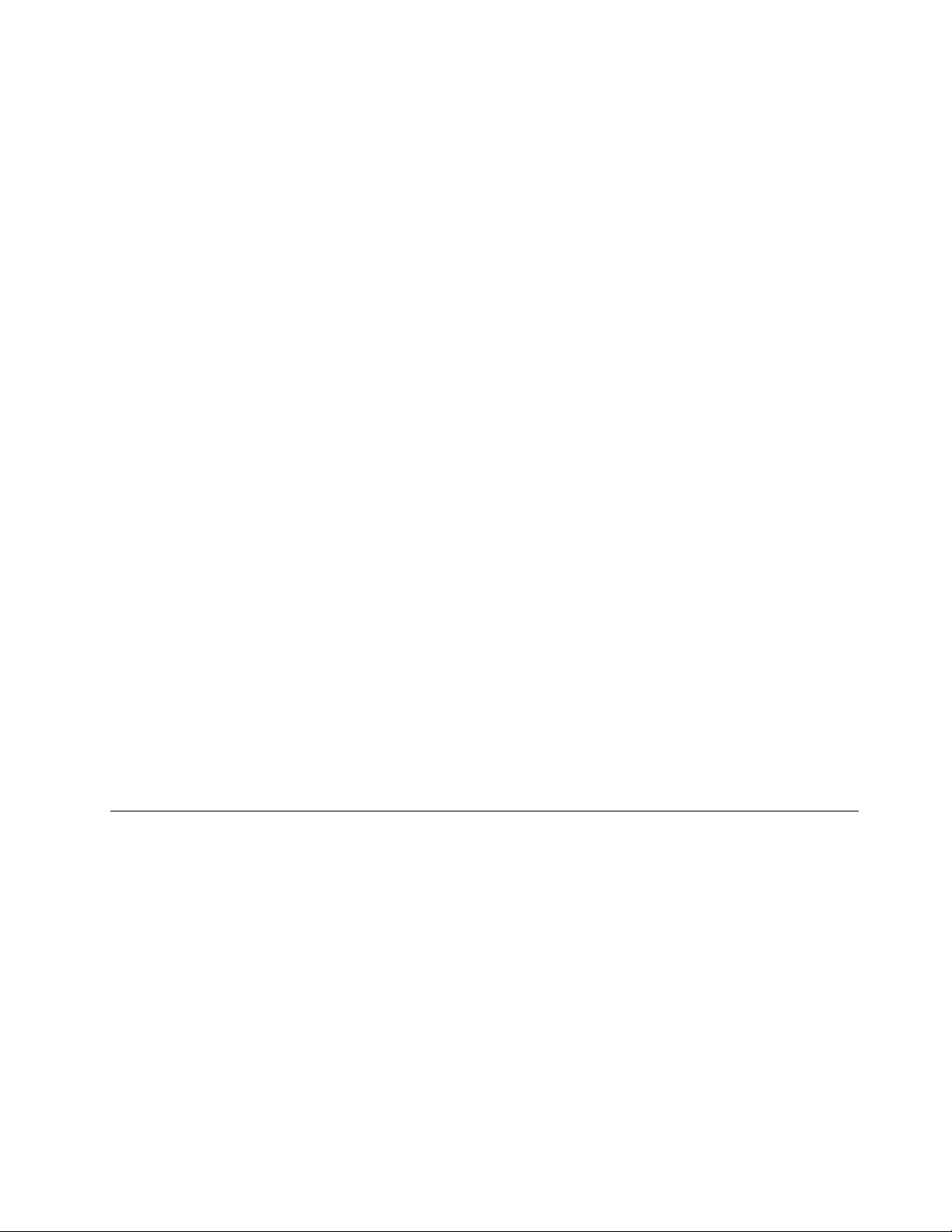
•ﻗﻢﺑﺘﻮﺻﯿﻞﻛﺒﻞUSBﻣﻦﻣﻮﺻﻞUSBﺑﺠﮭﺎزUSB.إذاﻛﺎنﺟﮭﺎزUSBﯾﺸﺘﻤﻞﻋﻠﻰﺳﻠﻚﻃﺎﻗﺔﺧﺎصﺑﮫ،ﻓﻘﻢﺑﺘﻮﺻﯿﻞاﻟﺴﻠﻚﺑﻤﺄﺧﺬﻛﮭﺮﺑﺎﺋﻲ
ﻣﺆرض.
•ﻗﻢﺑﺘﺸﻐﯿﻞﺟﮭﺎزUSBوﺗﻮﺻﯿﻠﮫﺑﺎﻟﺸﺒﻜﺔ.
•ﻗﻢﺑﺘﺜﺒﯿﺖأيﺑﺮاﻣﺞﺗﺸﻐﯿﻞأﺟﮭﺰةأوﺑﺮاﻣﺞﺗﻄﺒﯿﻘﺎتﻣﺮﻓﻘﺔﻣﻊﺟﮭﺎزUSB.راﺟﻊاﻟﻮﺛﺎﺋﻖاﻟﻤﺮﻓﻘﺔﺑﺠﮭﺎزUSBﻟﻠﺤﺼﻮلﻋﻠﻰﻣﺰﯾﺪﻣﻦاﻟﻤﻌﻠﻮﻣﺎت.
•اﻓﺼﻞﻣﻮﺻﻞUSBوأﻋﺪﺗﻮﺻﯿﻠﮫﻹﻋﺎدةﺗﻌﯿﯿﻦﺟﮭﺎزUSB.
ﯾﺘﻌﺬّرﻋﻠﻲّﺑﺘﺜﺒﯿﺖﻧﻈﺎماﻟﺘﺸﻐﯿﻞWindows 7ﺑﺎﺳﺘﺨﺪامﺟﮭﺎزUSBﺧﺎرﺟﻲ
اﻟﺤﻞ:اذھﺐإﻟﻰhttp://www.lenovo.com/supportﻟﺘﻨﺰﯾﻞﻛﻞﺑﺮاﻣﺞﺗﺸﻐﯿﻞUSBوﺗﺜﺒﯿﺘﮭﺎ.
ﻣﺸﻜﻼتاﻟﺒﺮاﻣﺞوﺑﺮاﻣﺞاﻟﺘﺸﻐﯿﻞ
ﯾﻮﻓﺮھﺬااﻟﻘﺴﻢﺣﻠﻮﻻًﻟﻠﻤﺸﻜﻼتاﻟﻤﺘﻌﻠﻘﺔﺑﺎﻟﺒﺮاﻣﺞوﺑﺮاﻣﺞاﻟﺘﺸﻐﯿﻞ.
ﺑﺎﻟﻨﺴﺒﺔﻟﺒﻌﺾاﻟﺒﺮاﻣﺞ،ﯾﺘﻌﺬرﻓﺮزاﻟﺘﻮارﯾﺦﺑﺎﻟﺘﺮﺗﯿﺐاﻟﺼﺤﯿﺢ
اﻟﺤﻞ:اﺳﺘﺨﺪﻣﺖﺑﻌﺾاﻟﺒﺮاﻣﺞاﻟﺘﻲﺗﻢﺗﻄﻮﯾﺮھﺎﻗﺒﻞاﻟﻌﺎم2000آﺧﺮرﻗﻤﯿﻦﻓﻘﻂﻣﻦاﻟﻌﺎمﻟﻔﺮزاﻟﺘﻮارﯾﺦ،وﺑﺎﻓﺘﺮاضأنأولرﻗﻤﯿﻦھﻤﺎ19.ﻓﺒﺎﻟﺘﺎﻟﻲ،ﻻ
ﯾﻤﻜﻦﻓﺮزاﻟﺘﻮارﯾﺦﺑﺎﻟﺘﺮﺗﯿﺐاﻟﺼﺤﯿﺢﻓﻲھﺬهاﻷﯾﺎم.ﺗﺤﻘﻖﻣﻦاﻟﺠﮭﺔاﻟﻤﺼﻨﻌﺔﻟﻠﺒﺮﻧﺎﻣﺞﻟﻤﻌﺮﻓﺔﻣﺎإذاﻛﺎﻧﺖھﻨﺎكﺗﺤﺪﯾﺜﺎتﻣﺘﻮﻓﺮة.ﺗﻮﻓﺮاﻟﻜﺜﯿﺮﻣﻦﺟﮭﺎت
ﺗﺼﻨﯿﻊاﻟﺒﺮاﻣﺞاﻟﺘﺤﺪﯾﺜﺎتﻣﻦﺧﻼلﻣﻮﻗﻊاﻟﻮﯾﺐاﻟﻌﺎﻟﻤﻲ.
ﺑﻌﺾﺑﺮاﻣﺞاﻟﺘﻄﺒﯿﻘﺎتﻻﺗﻌﻤﻞﺑﺎﻟﺸﻜﻞاﻟﻤﺘﻮﻗﻊ
اﻟﺤﻠﻮل:
١.ﺗﺤﻘﻖﻣﺎإذاﻛﺎﻧﺖاﻟﻤﺸﻜﻼتﻧﺎﺟﻤﺔﻋﻦأﺣﺪﺑﺮاﻣﺞاﻟﺘﻄﺒﯿﻘﺎت.
a.ﺗﺄﻛﺪﻣﻦﺗﻮاﻓﻖاﻟﺒﺮﻧﺎﻣﺞﻣﻊاﻟﻜﻤﺒﯿﻮﺗﺮ.راﺟﻊاﻟﻤﻌﻠﻮﻣﺎتاﻟﻤﺮﻓﻘﺔﻣﻊاﻟﺒﺮﻧﺎﻣﺞﻟﻠﺤﺼﻮلﻋﻠﻰﻣﺰﯾﺪﻣﻦاﻟﻤﻌﻠﻮﻣﺎت.
b.ﺗﺄﻛﺪﻣﻦﻋﻤﻞاﻟﺒﺮاﻣﺞاﻷﺧﺮىﺑﺸﻜﻞﺻﺤﯿﺢﻋﻠﻰاﻟﻜﻤﺒﯿﻮﺗﺮ.
c.ﺗﺄﻛﺪﻣﻦﻋﻤﻞاﻟﺒﺮﻧﺎﻣﺞاﻟﺬيﺗﺴﺘﺨﺪﻣﮫﻋﻠﻰﻛﻤﺒﯿﻮﺗﺮآﺧﺮ.
٢.إذاﻛﺎﻧﺖاﻟﻤﺸﻜﻼتﻧﺎﺟﻤﺔﻋﻦأﺣﺪﺑﺮاﻣﺞاﻟﺘﻄﺒﯿﻘﺎت:
•راﺟﻊاﻟﻮﺛﺎﺋﻖاﻟﻤﻄﺒﻮﻋﺔاﻟﻤﺮﻓﻘﺔﻣﻊاﻟﺒﺮﻧﺎﻣﺞأوﻧﻈﺎماﻟﻤﺴﺎﻋﺪةﺑﺎﻟﺒﺮﻧﺎﻣﺞ.
•ﻗﻢﺑﺘﺤﺪﯾﺚاﻟﺒﺮﻧﺎﻣﺞ.راﺟﻊ"ﺗﺤﺪﯾﺚاﻟﻜﻤﺒﯿﻮﺗﺮ"ﻋﻠﻰاﻟﺼﻔﺤﺔ٢٢.
•ﻗﻢﺑﺈﻟﻐﺎﺀﺗﺜﺒﯿﺖاﻟﺒﺮﻧﺎﻣﺞوأﻋﺪﺗﺜﺒﯿﺘﮫ.ﻟﺘﻨﺰﯾﻞﺑﺮﻧﺎﻣﺞﯾﻜﻮنﻗﺪﺗﻢﺗﺜﺒﯿﺘﮫﻣﺴﺒﻘًﺎﻋﻠﻰاﻟﻜﻤﺒﯿﻮﺗﺮ،اﻧﺘﻘﻞإﻟﻰhttp://www.lenovo.com/support
واﺗﺒﻊاﻹرﺷﺎداتاﻟﺘﻲﺗﻈﮭﺮﻋﻠﻰاﻟﺸﺎﺷﺔ.
Lenovo Solution Center
اﻟﺠﮭﺎزﻻﯾﻌﻤﻞﺑﺼﻮرةﻃﺒﯿﻌﯿﺔﺑﺴﺒﺐﻣﺸﻜﻼتﻓﻲﺑﺮﻧﺎﻣﺞﺗﺸﻐﯿﻞاﻟﺠﮭﺎز
اﻟﺤﻞ:ﺗﺤﺪﯾﺚﺑﺮﻧﺎﻣﺞﺗﺸﻐﯿﻞاﻟﺠﮭﺎز.راﺟﻊ"ﺗﺤﺪﯾﺚاﻟﻜﻤﺒﯿﻮﺗﺮ"ﻋﻠﻰاﻟﺼﻔﺤﺔ٢٢.
ﻋﻤﻠﯿﺎتاﻟﺘﺸﺨﯿﺺ
ﻣﻼﺣﻈﺔ:إذاﻛﻨﺖﺗﺴﺘﺨﺪمﻧﻈﺎمﺗﺸﻐﯿﻞWindowsآﺧﺮﺑﺨﻼفWindows 7أوWindows 10،ﻓﺎﻧﺘﻘﻞإﻟﻰhttp://www.lenovo.com/diags
ﻟﻠﺤﺼﻮلﻋﻠﻰﻣﻌﻠﻮﻣﺎتاﻟﺘﺸﺨﯿﺺاﻟﺨﺎﺻﺔﺑﺎﻟﻜﻤﺒﯿﻮﺗﺮ.
ﯾُﺴﺘﺨﺪماﻟﺒﺮﻧﺎﻣﺞاﻟﺘﺸﺨﯿﺼﻲﻻﺧﺘﺒﺎرﻣﻜﻮﻧﺎتأﺟﮭﺰةاﻟﻜﻤﺒﯿﻮﺗﺮ.وﺑﺈﻣﻜﺎناﻟﺒﺮﻧﺎﻣﺞاﻟﺘﺸﺨﯿﺼﻲأﯾﻀًﺎاﻹﺑﻼغﻋﻦاﻹﻋﺪاداتاﻟﺘﻲﯾﺘﺤﻜﻢﻓﯿﮭﺎﻧﻈﺎماﻟﺘﺸﻐﯿﻞواﻟﺘﻲ
ﺗﺘﺪاﺧﻞﻣﻊاﻟﺘﺸﻐﯿﻞاﻟﺼﺤﯿﺢﻟﻠﻜﻤﺒﯿﻮﺗﺮ.
ﯾﻌﺘﺒﺮﺑﺮﻧﺎﻣﺞLenovo Solution Centerھﻮﺑﺮﻧﺎﻣﺞﺗﺸﺨﯿﺼﻲﺗﻢﺗﺜﺒﯿﺘﮫﻣُﺴﺒﻘًﺎﻋﻠﻰﺟﮭﺎزاﻟﻜﻤﺒﯿﻮﺗﺮ.وﯾﺘﯿﺢﻟﻚاﻟﺒﺮﻧﺎﻣﺞإﻣﻜﺎﻧﯿﺔاﺳﺘﻜﺸﺎفاﻷﺧﻄﺎﺀ
وإﺻﻼﺣﮭﺎوﺣﻞﻣﺸﻜﻼتاﻟﻜﻤﺒﯿﻮﺗﺮ.ﻓﮭﻮﯾﺠﻤﻊﺑﯿﻦاﺧﺘﺒﺎراتﺗﺸﺨﯿﺼﯿﺔوﺗﺠﻤﯿﻊﻟﻤﻌﻠﻮﻣﺎتاﻟﻨﻈﺎمواﻟﺤﺎﻟﺔاﻷﻣﻨﯿﺔوﻣﻌﻠﻮﻣﺎتاﻟﺪﻋﻢ،إﻟﻰﺟﺎﻧﺐﺗﻨﻮﯾﮭﺎت
وﺗﻠﻤﯿﺤﺎتﻟﻠﺤﺼﻮلﻋﻠﻰأﻗﺼﻰأداﺀﻟﻠﻨﻈﺎم.
ﻟﻔﺘﺢﺑﺮﻧﺎﻣﺞLenovo Solution Center،اﻧﻈﺮ"اﻟﻮﺻﻮلإﻟﻰﺑﺮﻧﺎﻣﺞﺑﺎﻟﻜﻤﺒﯿﻮﺗﺮ"ﻋﻠﻰاﻟﺼﻔﺤﺔ١٠.ﻟﻤﺰﯾﺪﻣﻦاﻟﻤﻌﻠﻮﻣﺎتﺣﻮلﻛﯿﻔﯿﺔاﺳﺘﺨﺪاماﻟﺒﺮﻧﺎﻣﺞ،
راﺟﻊﻧﻈﺎمﺗﻌﻠﯿﻤﺎتاﻟﺒﺮﻧﺎﻣﺞ.
اﻟﻤﻠﺤﻖ٦.اﺳﺘﻜﺸﺎفاﻷﺧﻄﺎﺀوإﺻﻼﺣﮭﺎوﻋﻤﻠﯿﺎتاﻟﺘﺸﺨﯿﺺواﻻﺳﺘﺮداد٤٣
Page 54

إذاﻟﻢﺗﺘﻤﻜﻦﻣﻦﻋﺰلاﻟﻤﺸﻜﻠﺔوإﺻﻼﺣﮭﺎﺑﻨﻔﺴﻚﺑﻌﺪﺗﺸﻐﯿﻞﺑﺮﻧﺎﻣﺞLenovo Solution Center،ﻓﺎﺣﻔﻆﻣﻠﻔﺎتاﻟﺴﺠﻼتاﻟﺘﻲﺗﻢإﻧﺸﺎؤھﺎﺑﻮاﺳﻄﺔاﻟﺒﺮﻧﺎﻣﺞ
واﻃﺒﻌﮭﺎ.ﻓﻘﺪﺗﺤﺘﺎجإﻟﻰﻣﻠﻔﺎتاﻟﺴﺠﻞﻋﻨﺪﻣﺎﺗﺘﺤﺪثإﻟﻰأﺣﺪﻣﻤﺜﻠﻲاﻟﺪﻋﻢاﻟﺘﻘﻨﻲﻟﺸﺮﻛﺔLenovo.
ﻣﻌﻠﻮﻣﺎتاﻻﺳﺘﺮداد
ﯾﻮﻓﺮھﺬااﻟﻘﺴﻢﺗﻌﻠﯿﻤﺎتﻋﻦﻛﯿﻔﯿﺔاﺳﺘﺮدادﻧﻈﺎماﻟﺘﺸﻐﯿﻞ.
ﻣﻼﺣﻈﺔ:إذاﻟﻢﯾﻌﻤﻞاﻟﺠﮭﺎزﻋﻠﻰاﻟﻨﺤﻮاﻟﺼﺤﯿﺢﺑﻌﺪاﺳﺘﺮدادﻧﻈﺎماﻟﺘﺸﻐﯿﻞ،ﻓﻘﻢﺑﺘﺤﺪﯾﺚﺑﺮﻧﺎﻣﺞﺗﺸﻐﯿﻞاﻟﺠﮭﺎز.راﺟﻊ"ﺗﺤﺪﯾﺚاﻟﻜﻤﺒﯿﻮﺗﺮ"ﻋﻠﻰاﻟﺼﻔﺤﺔ٢٢.
ﻣﻌﻠﻮﻣﺎتاﻻﺳﺘﺮدادﻟﻨﻈﺎمWindows 7
ﻻﺳﺘﺮدادﻧﻈﺎمﺗﺸﻐﯿﻞWindows 7،اﺳﺘﺨﺪماﻟﺤﻠﻮلاﻟﺘﺎﻟﯿﺔ:
•اﺳﺘﺨﺪمﺣﻠﻮلاﻻﺳﺘﺮدادﻣﻦWindows
–اﺳﺘﺨﺪماﺳﺘﻌﺎدةاﻟﻨﻈﺎمﻻﺳﺘﻌﺎدةﻣﻠﻔﺎتاﻟﻨﻈﺎمواﻹﻋﺪاداتإﻟﻰﻧﻘﻄﺔﺳﺎﺑﻘﺔ.
١.اﻧﻘﺮﻓﻮقاﻟﺰر"اﺑﺪأ"ﻟﻔﺘﺢﻗﺎﺋﻤﺔ"اﺑﺪأ".
٢.اﻧﻘﺮﻓﻮقﻟﻮﺣﺔاﻟﺘﺤﻜﻢ.اﻋﺮضﻟﻮﺣﺔاﻟﺘﺤﻜﻢﺑﺎﺳﺘﺨﺪامأﯾﻘﻮﻧﺎتﻛﺒﯿﺮةأوأﯾﻘﻮﻧﺎتﺻﻐﯿﺮة،ﺛﻢاﻧﻘﺮﻓﻮقاﺳﺘﺮداد!!ﻓﺘﺢاﺳﺘﻌﺎدةاﻟﻨﻈﺎم.
٣.اﺗﺒﻊاﻟﺘﻌﻠﯿﻤﺎتاﻟﺘﻲﯾﺘﻢﻋﺮﺿﮭﺎﻋﻠﻰاﻟﺸﺎﺷﺔ.
–اﺳﺘﺨﺪمﺑﯿﺌﺔاﺳﺘﺮدادWindowsﻋﻦﻃﺮﯾﻖإﺟﺮاﺀأيﻣﻤﺎﯾﻠﻲ:
–ﺑﻌﺪﻓﺸﻞﻣﺤﺎوﻻتﺗﻤﮭﯿﺪﻣﺘﻌﺪدةوﻣﺘﺘﺎﻟﯿﺔ،ﻗﺪﺗﺒﺪأﺑﯿﺌﺔاﺳﺘﺮدادWindowsﺗﻠﻘﺎﺋﯿًﺎ.اﺗﺒﻊاﻹرﺷﺎداتاﻟﺘﻲﺗﻈﮭﺮﻋﻠﻰاﻟﺸﺎﺷﺔﻻﺧﺘﯿﺎرﺣﻞاﻻﺳﺘﺮداد
اﻟﺴﻠﯿﻢ.
–ﻗﻢﺑﺘﺸﻐﯿﻞاﻟﻜﻤﺒﯿﻮﺗﺮأوإﻋﺎدةﺗﺸﻐﯿﻠﮫ.ﺛﻢاﺿﻐﻂﻋﻠﻰﻣﻔﺘﺎحF8وﺣﺮرهﺑﺸﻜﻞﻣﺘﻜﺮرﺣﺘﻰﺗﻈﮭﺮﻧﺎﻓﺬةAdvanced Boot Options.ﺣﺪد
إﺻﻼحاﻟﻜﻤﺒﯿﻮﺗﺮ،واﺿﻐﻂﻋﻠﻰﻣﻔﺘﺎحEnter،واﺗﺒﻊاﻹرﺷﺎداتاﻟﺘﻲﺗﻈﮭﺮﻋﻠﻰاﻟﺸﺎﺷﺔﻻﺧﺘﯿﺎرﺣﻞاﻻﺳﺘﺮداداﻟﻤﻨﺎﺳﺐ.
ﻣﻼﺣﻈﺔ:ﺑﺎﻟﻨﺴﺒﺔﻟﺒﻌﺾﻃﺮازاتﻟﻮﺣﺔاﻟﻤﻔﺎﺗﯿﺢ،ﻗﺪﺗﻜﻮنﺑﺤﺎﺟﺔإﻟﻰاﻟﻀﻐﻂﻋﻠﻰﻣﻔﺘﺎﺣﻲFn+F8ﻟﻔﺘﺢﻧﺎﻓﺬةAdvanced Boot Options.
•اﺳﺘﺨﺪمﺑﺮﻧﺎﻣﺞRescue and RecoveryﻻﺳﺘﻌﺎدةﻣﺤﺮكأﻗﺮاصاﻟﺘﺨﺰﯾﻦﻣﻦﻧﺴﺨﺔاﺣﺘﯿﺎﻃﯿﺔأوﻻﺳﺘﻌﺎدةﻣﺤﺮكاﻷﻗﺮاصCإﻟﻰإﻋﺪاداتاﻟﻤﺼﻨﻊ
اﻻﻓﺘﺮاﺿﯿﺔ.
ﻣﻼﺣﻈﺎت:
–ﺗﺒﻌًﺎﻟﻄﺮازاﻟﻜﻤﺒﯿﻮﺗﺮ،ﻗﺪﻻﯾﻜﻮناﻟﺒﺮﻧﺎﻣﺞRescue and Recoveryﻣﺜﺒﺘًﺎﺑﺸﻜﻞﻣﺴﺒﻖ.إﻧﻚﺗﺤﺘﺎجإﻟﻰﺗﺜﺒﯿﺘﮫﯾﺪوﯾًﺎﻓﻲوﻗﺖﺳﺎﺑﻖ.
–إذاﻛﻨﺖﺗﺴﺘﺨﺪمﺑﺮﻧﺎﻣﺞRescue and Recoveryﻻﺳﺘﻌﺎدةﻣﺤﺮكأﻗﺮاصاﻟﺘﺨﺰﯾﻦﻣﻦﻧﺴﺨﺔاﺣﺘﯿﺎﻃﯿﺔ،ﻓﺘﺄﻛﺪﻣﻦأﻧﻚأﺟﺮﯾﺖﻧﺴﺨﺔاﺣﺘﯿﺎﻃﯿﺔ
ﻟﻠﺒﯿﺎﻧﺎتﻓﻲوﻗﺖﺳﺎﺑﻖﺑﺎﺳﺘﺨﺪامھﺬااﻟﺒﺮﻧﺎﻣﺞ.
ﻻﺳﺘﺨﺪامﺑﺮﻧﺎﻣﺞRescue and Recovery،ﻗﻢﺑﺄيﻣﻤﺎﯾﻠﻲ:
–اﻓﺘﺢﺑﺮﻧﺎﻣﺞﺑﺮﻧﺎﻣﺞRescue and Recovery.راﺟﻊ"اﻟﻮﺻﻮلإﻟﻰﺑﺮﻧﺎﻣﺞﺑﺎﻟﻜﻤﺒﯿﻮﺗﺮ"ﻋﻠﻰاﻟﺼﻔﺤﺔ١٠.ﻟﻤﺰﯾﺪﻣﻦاﻟﻤﻌﻠﻮﻣﺎتﺣﻮلﻛﯿﻔﯿﺔ
اﺳﺘﺨﺪاماﻟﺒﺮﻧﺎﻣﺞ،راﺟﻊﻧﻈﺎمﺗﻌﻠﯿﻤﺎتاﻟﺒﺮﻧﺎﻣﺞ.
–اﻓﺘﺢﻣﺴﺎﺣﺔﻋﻤﻞRescue and Recovery.
١.ﻗﻢﺑﺈﯾﻘﺎفﺗﺸﻐﯿﻞاﻟﻜﻤﺒﯿﻮﺗﺮ.اﺿﻐﻂﻣﻊاﻻﺳﺘﻤﺮارﻋﻠﻰﻣﻔﺘﺎحEnterﺛﻢﻗﻢﺑﺘﺸﻐﯿﻞاﻟﻜﻤﺒﯿﻮﺗﺮ.ﻗﻢﺑﺘﺤﺮﯾﺮﻣﻔﺘﺎحEnterﻋﻨﺪﻇﮭﻮرﻗﺎﺋﻤﺔ
Startup Interrupt.ﺛﻢاﺿﻐﻂﻋﻠﻰﻣﻔﺘﺎحF11ﻟﻔﺘﺢﻣﺴﺎﺣﺔﻋﻤﻞRescue and Recovery.
٢.إذاﻓﺸﻠﺖﻓﻲﻓﺘﺢﻣﺴﺎﺣﺔﻋﻤﻞRescue and Recovery،ﻓﺎﺳﺘﺨﺪموﺳﯿﻂإﻧﻘﺎذﺗﻜﻮنﻗﺪﻗﻤﺖﺑﺈﻧﺸﺎﺋﮫﻣﺴﺒﻘًﺎﻟﺤﻞاﻟﻤﺸﻜﻠﺔ.ﺣﺪدوﺳﯿﻂاﻹﻧﻘﺎذ
ﻋﻨﺪﻗﯿﺎماﻟﺠﮭﺎزﺑﺎﻟﺘﻤﮭﯿﺪ.راﺟﻊ"ﺗﺤﺪﯾﺪﺟﮭﺎزﺑﺪﺀﺗﺸﻐﯿﻞﻣﺆﻗﺖ"ﻋﻠﻰاﻟﺼﻔﺤﺔ٣٢.ﻋﻨﺪﺑﺪﺀوﺳﯿﻂاﻹﻧﻘﺎذ،ﺳﯿﺘﻢﻓﺘﺢﻣﺴﺎﺣﺔﻋﻤﻞRescue
and Recovery.اﺗﺒﻊاﻟﺘﻌﻠﯿﻤﺎتاﻟﺘﻲﯾﺘﻢﻋﺮﺿﮭﺎﻋﻠﻰاﻟﺸﺎﺷﺔ.
•اﺳﺘﺨﺪموﺳﯿﻂاﺳﺘﺮدادﺗﻜﻮنﻗﺪﻗﻤﺖﺑﺈﻧﺸﺎﺋﮫﻣﺴﺒﻘًﺎﺑﺎﺳﺘﺨﺪامﺑﺮﻧﺎﻣﺞCreate Recovery MediaﻻﺳﺘﻌﺎدةاﻟﻘﺮصCﻓﻘﻂأوﻗﺮصﺗﺨﺰﯾﻦﻛﺎﻣﻞﻋﻠﻰ
إﻋﺪاداتاﻟﻤﺼﻨﻊاﻻﻓﺘﺮاﺿﯿﺔ.
ﻣﻼﺣﻈﺔ:ﻹﻧﺸﺎﺀوﺳﯿﻂاﺳﺘﺮداد،اﻧﻈﺮ"ﻣﻤﺎرﺳﺎتاﻟﺼﯿﺎﻧﺔاﻟﺠﯿﺪة"ﻋﻠﻰاﻟﺼﻔﺤﺔ٢١.
١.ﺣﺪدوﺳﯿﻂاﻻﺳﺘﺮدادﻋﻠﻰأﻧﮫﺟﮭﺎزﺑﺪﺀاﻟﺘﺸﻐﯿﻞ.راﺟﻊ"ﺗﺤﺪﯾﺪﺟﮭﺎزﺑﺪﺀﺗﺸﻐﯿﻞﻣﺆﻗﺖ"ﻋﻠﻰاﻟﺼﻔﺤﺔ٣٢.
٢.اﺗﺒﻊاﻹرﺷﺎداتاﻟﺘﻲﺗﻈﮭﺮﻋﻠﻰاﻟﺸﺎﺷﺔﻻﺧﺘﯿﺎرﺣﻞاﻻﺳﺘﺮداداﻟﺴﻠﯿﻢ.
•اﺳﺘﺨﺪامﻣﺠﻤﻮﻋﺔﻗﺮصاﻻﺳﺘﺮداداﻟﻤﻘﺪﻣﺔﻣﻦLenovoﻻﺳﺘﻌﺎدةﻗﺮصاﻟﺘﺨﺰﯾﻦﺑﺎﻟﻜﺎﻣﻞإﻟﻰإﻋﺪاداتاﻟﻤﺼﻨﻊاﻻﻓﺘﺮاﺿﯿﺔ.
ThinkCentre X1دﻟﯿﻞاﻟﻤﺴﺘﺨﺪم
٤٤
Page 55
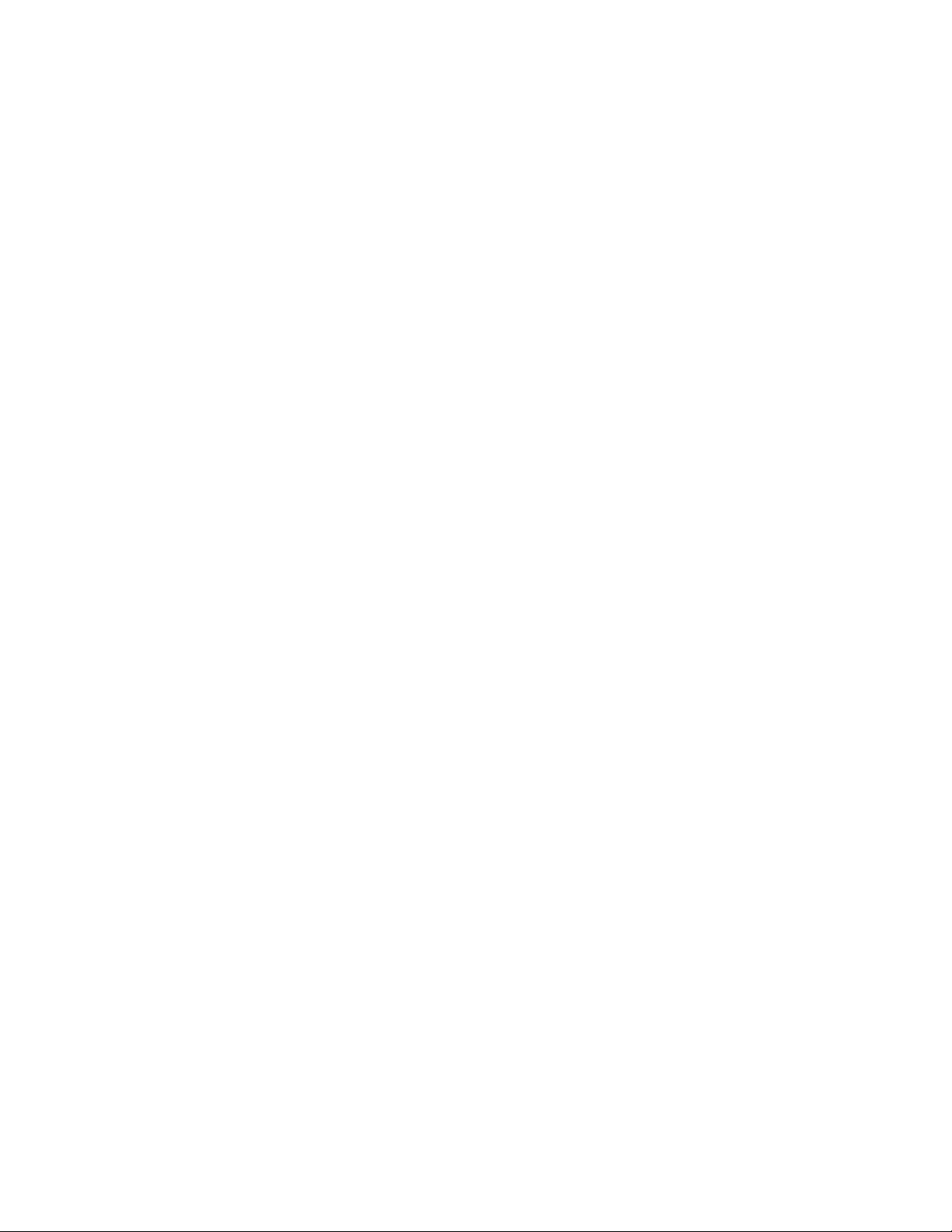
–إذاﻛﺎنﺟﮭﺎزاﻟﻜﻤﺒﯿﻮﺗﺮﻣﺰودًاﺑﻤﺠﻤﻮﻋﺔﻗﺮصاﺳﺘﺮداد،ﻓﺎﺗﺒﻊاﻹرﺷﺎداتاﻟﻤﺮﻓﻘﺔﺑﻤﺠﻤﻮﻋﺔاﻟﻘﺮص.
–إذاﻟﻢﯾﻜﻦﺟﮭﺎزاﻟﻜﻤﺒﯿﻮﺗﺮﻣﺮﻓﻖﺑﮫﻣﺠﻤﻮﻋﺔﻗﺮصاﻻﺳﺘﺮداد،ﻓﺎﺗﺼﻞﺑﻤﺮﻛﺰدﻋﻢﻋﻤﻼﺀﺷﺮﻛﺔLenovoﻟﻄﻠﺐﻣﺠﻤﻮﻋﺔﻗﺮصاﻻﺳﺘﺮداد.راﺟﻊ
"ﻃﻠﺐاﻟﺨﺪﻣﺔ"ﻋﻠﻰاﻟﺼﻔﺤﺔ٥٨.
ﻣﻌﻠﻮﻣﺎتاﻻﺳﺘﺮدادﻟﻨﻈﺎماﻟﺘﺸﻐﯿﻞWindows 10
ﻻﺳﺘﺮدادﻧﻈﺎمﺗﺸﻐﯿﻞWindows 10،اﺳﺘﺨﺪماﻟﺤﻠﻮلاﻟﺘﺎﻟﯿﺔ:
•اﺳﺘﺨﺪمﺣﻠﻮلاﻻﺳﺘﺮدادﻣﻦWindows.
–اﺳﺘﺨﺪمﺣﻠﻮلاﻻﺳﺘﺮدادﻓﻲإﻋﺪاداتWindows.
١.اﻧﻘﺮﻓﻮقاﻟﺰر"اﺑﺪأ"ﻟﻔﺘﺢﻗﺎﺋﻤﺔ"اﺑﺪأ".
٢.اﻧﻘﺮﻓﻮقاﻹﻋﺪادات!!اﻟﺘﺤﺪﯾﺚواﻷﻣﺎن!!اﺳﺘﺮداد.
٣.اﺧﺘﺮﺣﻞاﻻﺳﺘﺮداداﻟﻤﻨﺎﺳﺐﻋﻦﻃﺮﯾﻖاﺗﺒﺎعاﻹرﺷﺎداتاﻟﺘﻲﺗﻈﮭﺮﻋﻠﻰاﻟﺸﺎﺷﺔ.
–اﺳﺘﺨﺪماﺳﺘﻌﺎدةاﻟﻨﻈﺎمﻻﺳﺘﻌﺎدةﻣﻠﻔﺎتاﻟﻨﻈﺎمواﻹﻋﺪاداتإﻟﻰﻧﻘﻄﺔﺳﺎﺑﻘﺔ.
١.اﻧﻘﺮﻓﻮقاﻟﺰر"اﺑﺪأ"ﻟﻔﺘﺢﻗﺎﺋﻤﺔ"اﺑﺪأ"،ﺛﻢاﻧﻘﺮﻓﻮقﻧﻈﺎمWindows!!ﻟﻮﺣﺔاﻟﺘﺤﻜﻢ.
٢.اﻋﺮضﻟﻮﺣﺔاﻟﺘﺤﻜﻢﺑﺎﺳﺘﺨﺪامأﯾﻘﻮﻧﺎتﻛﺒﯿﺮةأوأﯾﻘﻮﻧﺎتﺻﻐﯿﺮة،ﺛﻢاﻧﻘﺮﻓﻮقاﺳﺘﺮداد!!ﻓﺘﺢاﺳﺘﻌﺎدةاﻟﻨﻈﺎم.
٣.اﺗﺒﻊاﻟﺘﻌﻠﯿﻤﺎتاﻟﺘﻲﯾﺘﻢﻋﺮﺿﮭﺎﻋﻠﻰاﻟﺸﺎﺷﺔ.
–اﺳﺘﺨﺪمأداةﻣﺤﻔﻮﻇﺎتاﻟﻤﻠﻔﺎتﻻﺳﺘﻌﺎدةاﻟﻤﻠﻔﺎتﻣﻦﻧﺴﺨﺔاﺣﺘﯿﺎﻃﯿﺔ.
ﻣﻼﺣﻈﺔ:إذاﻛﻨﺖﺗﺴﺘﺨﺪمأداةﻣﺤﻔﻮﻇﺎتاﻟﻤﻠﻔﺎتﻻﺳﺘﻌﺎدةاﻟﻤﻠﻔﺎتﻣﻦﻧﺴﺨﺔاﺣﺘﯿﺎﻃﯿﺔ،ﻓﺘﺄﻛﺪﻣﻦأﻧﻚأﺟﺮﯾﺖﻧﺴﺨﺔاﺣﺘﯿﺎﻃﯿﺔﻟﻠﺒﯿﺎﻧﺎتﻓﻲوﻗﺖﺳﺎﺑﻖ
ﺑﺎﺳﺘﺨﺪامھﺬهاﻷداة.
١.اﻧﻘﺮﻓﻮقاﻟﺰر"اﺑﺪأ"ﻟﻔﺘﺢﻗﺎﺋﻤﺔ"اﺑﺪأ"،ﺛﻢاﻧﻘﺮﻓﻮقﻧﻈﺎمWindows!!ﻟﻮﺣﺔاﻟﺘﺤﻜﻢ.
٢.اﻋﺮضﻟﻮﺣﺔاﻟﺘﺤﻜﻢﺑﺎﺳﺘﺨﺪامأﯾﻘﻮﻧﺎتﻛﺒﯿﺮةأوأﯾﻘﻮﻧﺎتﺻﻐﯿﺮة،ﺛﻢاﻧﻘﺮﻓﻮقﻣﺤﻔﻮﻇﺎتاﻟﻤﻠﻔﺎت!!اﺳﺘﻌﺎدةاﻟﻤﻠﻔﺎتاﻟﺸﺨﺼﯿﺔ.
٣.اﺗﺒﻊاﻟﺘﻌﻠﯿﻤﺎتاﻟﺘﻲﯾﺘﻢﻋﺮﺿﮭﺎﻋﻠﻰاﻟﺸﺎﺷﺔ.
–اﺳﺘﺨﺪمﺑﯿﺌﺔاﺳﺘﺮدادWindowsﻋﻦﻃﺮﯾﻖإﺟﺮاﺀأيﻣﻤﺎﯾﻠﻲ:
–ﺑﻌﺪﻓﺸﻞﻣﺤﺎوﻻتﺗﻤﮭﯿﺪﻣﺘﻌﺪدةوﻣﺘﺘﺎﻟﯿﺔ،ﻗﺪﺗﺒﺪأﺑﯿﺌﺔاﺳﺘﺮدادWindowsﺗﻠﻘﺎﺋﯿًﺎ.اﺗﺒﻊاﻹرﺷﺎداتاﻟﺘﻲﺗﻈﮭﺮﻋﻠﻰاﻟﺸﺎﺷﺔﻻﺧﺘﯿﺎرﺣﻞاﻻﺳﺘﺮداد
اﻟﺴﻠﯿﻢ.
–ﺣﺪدوﺳﯿﻂاﺳﺘﺮدادأﻧﺸﺄﺗﮫﻓﻲوﻗﺖﺳﺎﺑﻖﺑﺎﺳﺘﺨﺪامأداةWindowsﻛﺠﮭﺎزﻟﺒﺪﺀاﻟﺘﺸﻐﯿﻞ.راﺟﻊ"ﺗﺤﺪﯾﺪﺟﮭﺎزﺑﺪﺀﺗﺸﻐﯿﻞﻣﺆﻗﺖ"ﻋﻠﻰاﻟﺼﻔﺤﺔ
٣٢.ﺛﻢاﺗﺒﻊاﻹرﺷﺎداتاﻟﺘﻲﺗﻈﮭﺮﻋﻠﻰاﻟﺸﺎﺷﺔﻻﺧﺘﯿﺎرﺣﻞاﺳﺘﺮدادﺳﻠﯿﻢ.
ﻣﻼﺣﻈﺔ:ﻹﻧﺸﺎﺀوﺳﯿﻂاﺳﺘﺮداد،اﻧﻈﺮ"ﻣﻤﺎرﺳﺎتاﻟﺼﯿﺎﻧﺔاﻟﺠﯿﺪة"ﻋﻠﻰاﻟﺼﻔﺤﺔ٢١.
•اﺳﺘﺨﺪمﻣﻔﺘﺎحUSBﻟﻼﺳﺘﺮداداﻟﻤﻘﺪمﻣﻦLenovoﻻﺳﺘﻌﺎدةﻣﺤﺮكأﻗﺮاصاﻟﺘﺨﺰﯾﻦﺑﺎﻟﻜﺎﻣﻞإﻟﻰإﻋﺪاداتاﻟﻤﺼﻨﻊاﻻﻓﺘﺮاﺿﯿﺔ.
–إذاﻛﺎنﺟﮭﺎزاﻟﻜﻤﺒﯿﻮﺗﺮﻣﺰودًاﺑﻤﻔﺘﺎحUSBﻟﻼﺳﺘﺮداد،ﻓﺎﺗﺒﻊاﻹرﺷﺎداتاﻟﻤﺮﻓﻘﺔﺑﻤﻔﺘﺎحUSBﻟﻼﺳﺘﺮداد.
–إذاﻟﻢﯾﺘﻢﺗﺰوﯾﺪاﻟﻜﻤﺒﯿﻮﺗﺮﺑﻤﻔﺘﺎحUSBﻟﻼﺳﺘﺮداد،ﻓﺎﺗﺼﻞﺑﻤﺮﻛﺰدﻋﻢﻋﻤﻼﺀﺷﺮﻛﺔLenovoﻟﻄﻠﺐﻣﻔﺘﺎحUSBﻟﻼﺳﺘﺮداد.راﺟﻊ"ﻃﻠﺐاﻟﺨﺪﻣﺔ"
ﻋﻠﻰاﻟﺼﻔﺤﺔ٥٨.
اﻟﻤﻠﺤﻖ٦.اﺳﺘﻜﺸﺎفاﻷﺧﻄﺎﺀوإﺻﻼﺣﮭﺎوﻋﻤﻠﯿﺎتاﻟﺘﺸﺨﯿﺺواﻻﺳﺘﺮداد٤٥
Page 56

٤٦ThinkCentre X1دﻟﯿﻞاﻟﻤﺴﺘﺨﺪم
Page 57

اﻟﻤﻠﺤﻖ٧.ﺗﺮﻛﯿﺐاﻟﺠﮭﺎزأواﺳﺘﺒﺪاﻟﮫ
وﯾﺤﺘﻮيھﺬااﻟﻔﺼﻞﻋﻠﻰاﻟﻤﻮﺿﻮﻋﺎتاﻟﺘﺎﻟﯿﺔ:
•"اﻟﺘﻌﺎﻣﻞﻣﻊاﻷﺟﮭﺰةاﻟﺤﺴﺎﺳﺔاﺳﺘﺎﺗﯿﻜﯿًﺎ"ﻋﻠﻰاﻟﺼﻔﺤﺔ٤٧
•"ﺗﺮﻛﯿﺐاﻟﺠﮭﺎزأواﺳﺘﺒﺪاﻟﮫ"ﻋﻠﻰاﻟﺼﻔﺤﺔ٤٧
اﻟﺘﻌﺎﻣﻞﻣﻊاﻷﺟﮭﺰةاﻟﺤﺴﺎﺳﺔاﺳﺘﺎﺗﯿﻜﯿًﺎ
ﻻﺗﻔﺘﺢاﻟﻌﺒﻮةاﻟﻮاﻗﯿﺔﻣﻦاﻟﺸﺤﻨﺎتاﻟﻜﮭﺮﺑﺎﺋﯿﺔاﻟﺴﺎﻛﻨﺔاﻟﺘﻲﺗﺤﺘﻮيﻋﻠﻰاﻟﻘﻄﻌﺔاﻟﺠﺪﯾﺪةإﻻﺑﻌﺪإزاﻟﺔاﻟﻘﻄﻌﺔاﻟﺘﺎﻟﻔﺔواﻟﺘﺄﻛﺪﻣﻦأﻧﻚأﺻﺒﺤﺖﺟﺎھﺰًاﻟﺘﺮﻛﯿﺐ
اﻟﻘﻄﻌﺔاﻟﺠﺪﯾﺪة.ﺑﺎﻟﺮﻏﻢﻣﻦأناﻟﻜﮭﺮﺑﺎﺀاﻻﺳﺘﺎﺗﯿﻜﯿﺔﻻﺗﻤﺜﻞأيﺿﺮرﻋﻠﯿﻚإﻻأﻧﮭﺎﺗﻤﺜﻞﺿﺮرًاﺑﺎﻟﻐًﺎﻋﻠﻰﻣﻜﻮﻧﺎتوأﺟﺰاﺀﺟﮭﺎزاﻟﻜﻤﺒﯿﻮﺗﺮ.
ﻋﻨﺪاﻟﺘﻌﺎﻣﻞﻣﻊاﻷﺟﺰاﺀوﻣﻜﻮﻧﺎتﺟﮭﺎزاﻟﻜﻤﺒﯿﻮﺗﺮاﻷﺧﺮى،ﯾﻌﺪﺿﺮورﯾًﺎأنﺗﻀﻊﻓﻲاﻻﻋﺘﺒﺎراﻻﺣﺘﯿﺎﻃﺎتاﻟﺘﺎﻟﯿﺔﻟﺘﺠﻨﺐﺣﺪوثﺗﻠﻒﻛﮭﺮﺑﺎﺋﻲاﺳﺘﺎﺗﯿﻜﻲ:
•ﻗﻢﺑﺘﻘﻠﯿﻞﺣﺮﻛﺘﻚ.ﺣﯿﺚإﻧﮫﯾﻤﻜﻦأنﺗﺆديزﯾﺎدةاﻟﺤﺮﻛﺔإﻟﻰﺗﻜﻮﯾﻦﻣﺠﺎلﻛﮭﺮﺑﺎﺋﻲﺣﻮﻟﻚ.
•ﯾﺠﺐداﺋﻤًﺎاﻟﺘﻌﺎﻣﻞﻣﻊاﻟﻤﻜﻮﻧﺎتواﻷﺟﺰاﺀاﻷﺧﺮىﻣﻦﺟﮭﺎزاﻟﻜﻤﺒﯿﻮﺗﺮﺑﺤﺮصﺷﺪﯾﺪ.أﻣﺴﻚﺑﻄﺎﻗﺎتPCI/PCI-Expressووﺣﺪاتاﻟﺬاﻛﺮةوﻟﻮﺣﺎت
اﻟﻨﻈﺎمواﻟﻤﻌﺎﻟﺠﺎتاﻟﺪﻗﯿﻘﺔﻣﻦاﻟﺤﻮاف.ﻻﺗﻘﻢﻣﻄﻠﻘًﺎﺑﻠﻤﺲأيداﺋﺮةﻛﮭﺮﺑﺎﺋﯿﺔﻣﻜﺸﻮﻓﺔ.
•ﻗﻢﺑﻤﻨﻊاﻷﺷﺨﺎصاﻵﺧﺮﯾﻦﻣﻦﻟﻤﺲاﻷﺟﺰاﺀوﻣﻜﻮﻧﺎتﺟﮭﺎزاﻟﻜﻤﺒﯿﻮﺗﺮاﻷﺧﺮى.
•دعاﻟﻌﺒﻮةاﻟﻮاﻗﯿﺔﻣﻦاﻟﺸﺤﻨﺎتاﻟﻜﮭﺮﺑﺎﺋﯿﺔاﻟﺴﺎﻛﻨﺔاﻟﺘﻲﺗﺤﺘﻮيﻋﻠﻰاﻟﻘﻄﻌﺔﺗﻼﻣﺲﻏﻄﺎﺀﻓﺘﺤﺔاﻟﺘﻮﺳﻌﺔاﻟﻤﻌﺪﻧﯿﺔأوأيﺳﻄﺢﻣﻌﺪﻧﻲآﺧﺮﻏﯿﺮﻣﻄﻠﻲﻋﻠﻰ
اﻟﻜﻤﺒﯿﻮﺗﺮﻟﻤﺪةﺛﺎﻧﯿﺘﯿﻦﻋﻠﻰاﻷﻗﻞ.ﯾﺆديھﺬااﻷﻣﺮإﻟﻰﺧﻔﺾﻛﻤﯿﺔاﻟﻜﮭﺮﺑﺎﺀاﻟﺴﺎﻛﻨﺔﻣﻦاﻟﻌﺒﻮةوﺟﺴﻤﻚﻗﺒﻞﺗﺮﻛﯿﺐﻗﻄﻌﺔﺟﺪﯾﺪةأواﺳﺘﺒﺪاﻟﮭﺎ.
•إذاأﻣﻜﻦ،أﺧﺮجاﻟﻘﻄﻌﺔاﻟﺠﺪﯾﺪةﻣﻦاﻟﻌﺒﻮةاﻟﻮاﻗﯿﺔﻣﻦاﻟﺸﺤﻨﺎتاﻟﻜﮭﺮﺑﺎﺋﯿﺔاﻟﺴﺎﻛﻨﺔوﻗﻢﺑﺘﺮﻛﯿﺒﮭﺎﻣﺒﺎﺷﺮةًﻓﻲاﻟﻜﻤﺒﯿﻮﺗﺮدونوﺿﻊاﻟﻘﻄﻌﺔﻋﻠﻰأيﺳﻄﺢ.إذا
ﺗﻌﺬراﻟﻘﯿﺎمﺑﺬﻟﻚ،ﺿﻊاﻟﻌﺒﻮةاﻟﻮاﻗﯿﺔﻣﻦاﻟﺸﺤﻨﺎتاﻟﻜﮭﺮﺑﺎﺋﯿﺔاﻟﺴﺎﻛﻨﺔاﻟﺨﺎﺻﺔﺑﺎﻟﻘﻄﻌﺔﻋﻠﻰﺳﻄﺢﻣﺴﺘﻮوﻧﺎﻋﻢﺛﻢﺿﻊاﻟﻘﻄﻌﺔﻋﻠﯿﮭﺎ.
•ﻻﺗﻀﻊاﻟﻘﻄﻌﺔﻋﻠﻰﻏﻄﺎﺀاﻟﻜﻤﺒﯿﻮﺗﺮأوﻋﻠﻰأيﺳﻄﺢﻣﻌﺪﻧﻲآﺧﺮ.
ﺗﺮﻛﯿﺐاﻟﺠﮭﺎزأواﺳﺘﺒﺪاﻟﮫ
ﯾﺘﯿﺢھﺬااﻟﻘﺴﻢاﻟﺘﻌﻠﯿﻤﺎتاﻟﺘﻲﺗﻮﺿﺢﻛﯿﻔﯿﺔﺗﺮﻛﯿﺐأواﺳﺘﺒﺪالأﺟﮭﺰةاﻟﻜﻤﺒﯿﻮﺗﺮ.ﯾﻤﻜﻨﻚزﯾﺎدةإﻣﻜﺎﻧﯿﺎتاﻟﻜﻤﺒﯿﻮﺗﺮوﺻﯿﺎﻧﺘﮫﺑﺘﺮﻛﯿﺐأواﺳﺘﺒﺪالأﺟﮭﺰة.
ﺗﻨﺒﯿﮫ:ﻻﺗﻔﺘﺢاﻟﻜﻤﺒﯿﻮﺗﺮأوﺗﺤﺎولإﺻﻼﺣﮫﻗﺒﻞﻗﺮاﺀةوﻓﮭﻢ"اﻗﺮأھﺬااﻟﺠﺰﺀأوﻻً:ﻣﻌﻠﻮﻣﺎتﻣﮭﻤﺔﺣﻮلاﻟﺴﻼﻣﺔ"ﻋﻠﻰاﻟﺼﻔﺤﺔiii.
ﻣﻼﺣﻈﺎت:
•إنﺑﻌﺾﻗﻄﻊاﻷﺟﮭﺰةﻓﻲھﺬااﻟﻘﺴﻢاﺧﺘﯿﺎرﯾﺔ.
•ﯾﺠﺐاﺳﺘﺨﺪامأﺟﺰاﺀاﻟﺤﺎﺳﺐاﻟﻤﺘﺎﺣﺔﻣﻦﺧﻼلLenovoﻓﻘﻂ.
•ﻋﻨﺪﺗﺮﻛﯿﺐأواﺳﺘﺒﺪالأﺣﺪاﻻﺧﺘﯿﺎرات،اﺗﺒﻊاﻟﺘﻌﻠﯿﻤﺎتاﻟﻤﻨﺎﺳﺒﺔاﻟﻤﺘﺎﺣﺔﻓﻲھﺬااﻟﻘﺴﻢﻣﻊاﻟﺘﻌﻠﯿﻤﺎتاﻟﺘﻲﺗﺄﺗﻲﻣﻊھﺬااﻻﺧﺘﯿﺎر.
•ﻓﻲأﻏﻠﺐاﻟﻤﻨﺎﻃﻖﻓﻲاﻟﻌﺎﻟﻢ،ﺗﻄﺎﻟﺐﺷﺮﻛﺔLenovoﺑﺈﻋﺎدةCRUاﻟﺘﻲﺑﮭﺎﻋﻄﻞ.ﺳﯿﺘﻢإرﻓﺎقاﻟﻤﻌﻠﻮﻣﺎتاﻟﻤﻄﻠﻮﺑﺔﻣﻊوﺣﺪةCRUأوﺳﯿﺘﻢإرﺳﺎﻟﮭﺎﺑﻌﺪ
ﻋﺪةأﯾﺎمﻣﻦوﺻﻮلوﺣﺪةCRU.
ﺗﺮﻛﯿﺐاﺧﺘﯿﺎراتﺧﺎرﺟﯿﺔ
ﯾﻤﻜﻨﻚﺗﻮﺻﯿﻞاﺧﺘﯿﺎراتﺧﺎرﺟﯿﺔﻟﻠﻜﻤﺒﯿﻮﺗﺮ،ﻣﺜﻞاﻟﺴﻤﺎﻋﺎتاﻟﺨﺎرﺟﯿﺔأووﺣﺪةاﻟﻄﺒﺎﻋﺔأواﻟﻤﺎﺳﺢاﻟﻀﻮﺋﻲ.ﺑﺎﻟﻨﺴﺒﺔإﻟﻰﺑﻌﺾاﻻﺧﺘﯿﺎراتاﻟﺨﺎرﺟﯿﺔ،ﯾﺠﺐأن
ﺗﻘﻮمﺑﺘﺜﺒﯿﺖﺑﺮاﻣﺞإﺿﺎﻓﯿﺔﻹﺟﺮاﺀﺗﻮﺻﯿﻞﻓﻌﻠﻲ.ﻋﻨﺪﺗﺮﻛﯿﺐاﺧﺘﯿﺎرﺧﺎرﺟﻲ،اﻧﻈﺮ"ﻣﻮاﻗﻊاﻷﺟﮭﺰة"ﻋﻠﻰاﻟﺼﻔﺤﺔ١ﻟﺘﺤﺪﯾﺪاﻟﻤﻮﺻﻞاﻟﻤﻄﻠﻮب.اﺳﺘﺨﺪم
اﻟﺘﻌﻠﯿﻤﺎتاﻟﻤُﺮﺳﻠﺔﻣﻊاﻟﺨﯿﺎرﻟﻤﺴﺎﻋﺪﺗﻚﻓﻲﺗﺮﻛﯿﺐاﻟﻮﺻﻠﺔوﺗﺮﻛﯿﺐأيﺑﺮاﻣﺞأوﺑﺮاﻣﺞأﺟﮭﺰةﻣﻄﻠﻮﺑﺔﻟﻠﺨﯿﺎر.
اﺳﺘﺒﺪالﻣﺤﻮلاﻟﻄﺎﻗﺔ
ﺗﻨﺒﯿﮫ:ﻻﺗﻔﺘﺢاﻟﻜﻤﺒﯿﻮﺗﺮأوﺗﺤﺎولإﺻﻼﺣﮫﻗﺒﻞﻗﺮاﺀةوﻓﮭﻢ"اﻗﺮأھﺬااﻟﺠﺰﺀأوﻻً:ﻣﻌﻠﻮﻣﺎتﻣﮭﻤﺔﺣﻮلاﻟﺴﻼﻣﺔ"ﻋﻠﻰاﻟﺼﻔﺤﺔiii.
ﻻﺳﺘﺒﺪالﻣﺤﻮلاﻟﻄﺎﻗﺔ،ﻗﻢﺑﺘﻨﻔﯿﺬﻣﺎﯾﻠﻲ:
© Copyright Lenovo 2016, 2017٤٧
Page 58
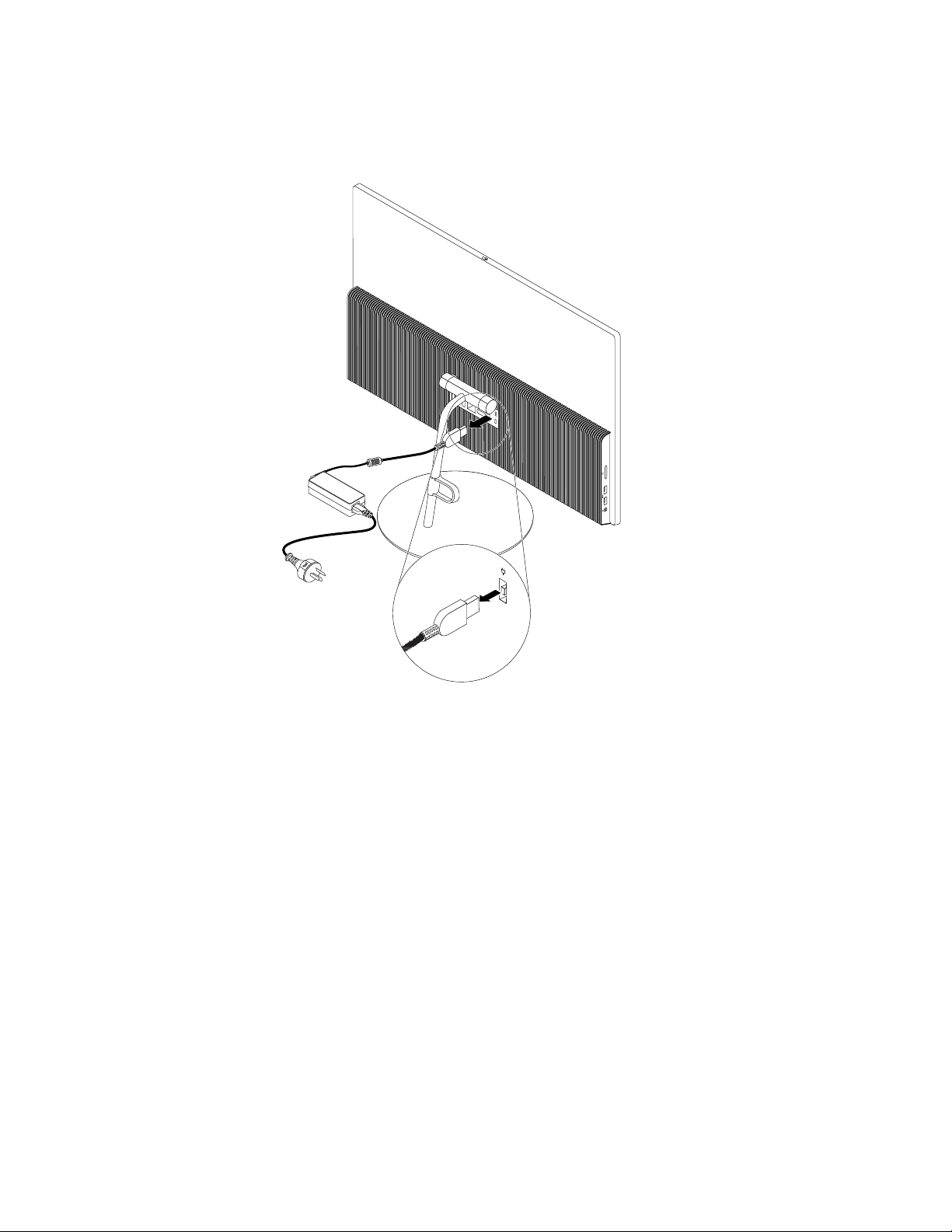
١.ﻗﻢﺑﺎزاﻟﺔﻛﻞوﺳﻂﻣﻮﺟﻮدﻓﻲاﻟﻤﺸﻐﻼتﺛﻢﻗﻢﺑﺎﻏﻼقﻛﻞاﻷﺟﮭﺰةاﻟﻤﺘﺼﻠﺔﺑﮫواﻟﺤﺎﺳﺐ.ﺑﻌﺪذﻟﻚ،اﻓﺼﻞﻛﻞأﺳﻼكاﻟﻄﺎﻗﺔﻣﻦاﻟﻤﺂﺧﺬاﻟﻜﮭﺮﺑﺎﺋﯿﺔ
واﻧﺰعﻛﻞاﻟﻜﺎﺑﻼتاﻟﺘﻲﺗﻢﺗﻮﺻﯿﻠﮭﺎﺑﺎﻟﻜﻤﺒﯿﻮﺗﺮ.
٢.اﻓﺼﻞﻛﺎﺑﻞﻣﺤﻮلاﻟﻄﺎﻗﺔاﻟﻜﻤﺒﯿﻮﺗﺮ.
اﻟﺸﻜﻞ٨.ﻓﺼﻞﻣﺤﻮلاﻟﻄﺎﻗﺔ
٣.ﻗﻢﺑﺘﻮﺻﯿﻞﻣﺤﻮلاﻟﻄﺎﻗﺔاﻟﺠﺪﯾﺪﺑﻤﻮﺻﻞﻣﺤﻮلاﻟﻄﺎﻗﺔﻓﻲﺟﮭﺔاﻟﻜﻤﺒﯿﻮﺗﺮاﻟﺨﻠﻔﯿﺔاﻟﻜﻤﺒﯿﻮﺗﺮوﺑﻤﺄﺧﺬﻛﮭﺮﺑﺎﺋﻲﺻﺎﻟﺢﻟﻠﻌﻤﻞ.
ThinkCentre X1دﻟﯿﻞاﻟﻤﺴﺘﺨﺪم
٤٨
Page 59
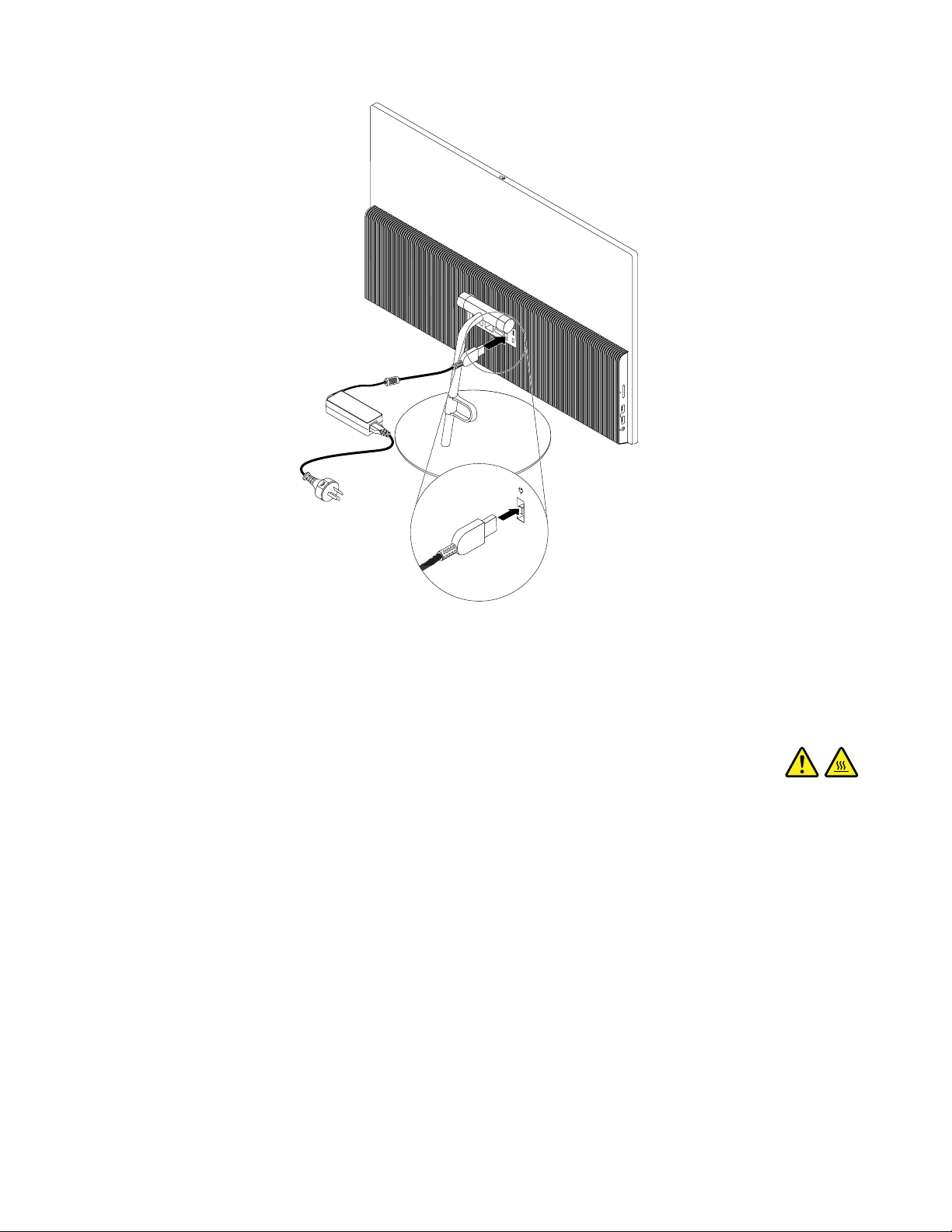
اﻟﺸﻜﻞ٩.ﺗﻮﺻﯿﻞﻣﺤﻮلاﻟﻄﺎﻗﺔاﻟﺠﺪﯾﺪ
ﻧﺰعاﻟﻐﻄﺎﺀاﻟﻤﻨﺰﻟﻖ
ﺗﻨﺒﯿﮫ:ﻻﺗﻔﺘﺢاﻟﻜﻤﺒﯿﻮﺗﺮأوﺗﺤﺎولإﺻﻼﺣﮫﻗﺒﻞﻗﺮاﺀةوﻓﮭﻢ"اﻗﺮأھﺬااﻟﺠﺰﺀأوﻻً:ﻣﻌﻠﻮﻣﺎتﻣﮭﻤﺔﺣﻮلاﻟﺴﻼﻣﺔ"ﻋﻠﻰاﻟﺼﻔﺤﺔiii.
ﺗﺤﺬﯾﺮ:
ﻗﺒﻞﻓﺘﺢاﻟﻐﻄﺎﺀاﻟﻤﻨﺰﻟﻖ،أوﻗﻒﺗﺸﻐﯿﻞاﻟﻜﻤﺒﯿﻮﺗﺮ،واﻧﺘﻈﺮﻋﺪةدﻗﺎﺋﻖﺣﺘﻰﯾﺒﺮد.
ﻟﻨﺰعاﻟﻐﻄﺎﺀاﻟﻤﻨﺰﻟﻖ،ﻗﻢﺑﺘﻨﻔﯿﺬﻣﺎﯾﻠﻲ:
١.ﻗﻢﺑﺈﺧﺮاجأيوﺳﺎﺋﻂﻣﻦﻣﺤﺮﻛﺎتاﻷﻗﺮاص،ﺛﻢﻗﻢﺑﺈﯾﻘﺎفﺗﺸﻐﯿﻞﻛﺎﻓﺔاﻷﺟﮭﺰةاﻟﻤﺘﺼﻠﺔواﻟﻜﻤﺒﯿﻮﺗﺮ.ﺑﻌﺪذﻟﻚ،اﻓﺼﻞﻛﻞأﺳﻼكاﻟﻄﺎﻗﺔﻣﻦاﻟﻤﺂﺧﺬ
اﻟﻜﮭﺮﺑﺎﺋﯿﺔواﻧﺰعﻛﻞاﻟﻜﺎﺑﻼتاﻟﺘﻲﺗﻢﺗﻮﺻﯿﻠﮭﺎﺑﺎﻟﻜﻤﺒﯿﻮﺗﺮ.
٢.اﻓﺘﺢﻗﻔﻞأيﺟﮭﺎزإﻗﻔﺎلﯾﺜﺒﺖاﻟﻐﻄﺎﺀاﻟﻤﻨﺰﻟﻖ.
٣.ﺿﻊاﻟﻜﻤﺒﯿﻮﺗﺮﻓﻲﻣﻜﺎﻧﮫﺑﺘﺄنٍ،ﻣﻊاﻹﻣﺴﺎكﺑﺠﺎﻧﺒﯿﮫ،ﻟﺘﻮﺟﯿﮫاﻟﻐﻄﺎﺀاﻟﻤﻨﺰﻟﻖﻧﺤﻮاﻷﻋﻠﻰ.
٤.أﻣﺴﻚاﻟﻐﻄﺎﺀاﻟﻤﻨﺰﻟﻖﺑﺎﺳﺘﺨﺪامﯾﺪﯾﻚ.ﺑﻌﺪذﻟﻚ،ﺣﺮّكاﻟﻐﻄﺎﺀﻛﻤﺎھﻮﻣﻮﺿﺢﻹﺧﺮاﺟﮫﻣﻦاﻟﻜﻤﺒﯿﻮﺗﺮ.
اﻟﻤﻠﺤﻖ٧.ﺗﺮﻛﯿﺐاﻟﺠﮭﺎزأواﺳﺘﺒﺪاﻟﮫ٤٩
Page 60

اﻟﺸﻜﻞ١٠.ﻧﺰعاﻟﻐﻄﺎﺀاﻟﻤﻨﺰﻟﻖ
اﺳﺘﺒﺪالاﻟﻐﻄﺎﺀاﻟﺴﻔﻠﻲ
ﺗﻨﺒﯿﮫ:ﻻﺗﻔﺘﺢاﻟﻜﻤﺒﯿﻮﺗﺮأوﺗﺤﺎولإﺻﻼﺣﮫﻗﺒﻞﻗﺮاﺀةوﻓﮭﻢ"اﻗﺮأھﺬااﻟﺠﺰﺀأوﻻً:ﻣﻌﻠﻮﻣﺎتﻣﮭﻤﺔﺣﻮلاﻟﺴﻼﻣﺔ"ﻋﻠﻰاﻟﺼﻔﺤﺔiii.
ﻻﺳﺘﺒﺪالاﻟﻐﻄﺎﺀاﻟﺴﻔﻠﻲ،ﻗﻢﺑﻤﺎﯾﻠﻲ:
١.ﻗﻢﺑﺈﺧﺮاجأيوﺳﺎﺋﻂﻣﻦﻣﺤﺮﻛﺎتاﻷﻗﺮاص،ﺛﻢﻗﻢﺑﺈﯾﻘﺎفﺗﺸﻐﯿﻞﻛﺎﻓﺔاﻷﺟﮭﺰةاﻟﻤﺘﺼﻠﺔواﻟﻜﻤﺒﯿﻮﺗﺮ.ﺑﻌﺪذﻟﻚ،اﻓﺼﻞﻛﻞأﺳﻼكاﻟﻄﺎﻗﺔﻣﻦاﻟﻤﺂﺧﺬ
اﻟﻜﮭﺮﺑﺎﺋﯿﺔواﻧﺰعﻛﻞاﻟﻜﺎﺑﻼتاﻟﺘﻲﺗﻢﺗﻮﺻﯿﻠﮭﺎﺑﺎﻟﻜﻤﺒﯿﻮﺗﺮ.
٢.اﻧﺰعاﻟﻐﻄﺎﺀاﻟﻤﻨﺰﻟﻖ.راﺟﻊ"ﻧﺰعاﻟﻐﻄﺎﺀاﻟﻤﻨﺰﻟﻖ"ﻋﻠﻰاﻟﺼﻔﺤﺔ٤٩.
٣.ﺣﺪدﻣﻮﻗﻊاﻟﻐﻄﺎﺀاﻟﺴﻔﻠﻲ.راﺟﻊ"ﻣﻜﻮﻧﺎتاﻟﻜﻤﺒﯿﻮﺗﺮ"ﻋﻠﻰاﻟﺼﻔﺤﺔ٤.
ﺖاﻟﻐﻄﺎﺀاﻟﺴﻔﻠﻲﻓﻲﻣﻜﺎﻧﮫﻹﺧﺮاﺟﮫﻣﻦاﻟﻜﻤﺒﯿﻮﺗﺮ.
1اﻟﺘﻲﺗﺜﺒ
ّ
٤.اﻧﺰعاﻟﻤﺴﺎﻣﯿﺮاﻟﺜﻤﺎﻧﯿﺔ
ThinkCentre X1دﻟﯿﻞاﻟﻤﺴﺘﺨﺪم
٥٠
Page 61

اﻟﺸﻜﻞ١١.ﻧﺰعاﻟﻐﻄﺎﺀاﻟﺴﻔﻠﻲ
٥.ﻗﻢﺑﻤﺤﺎذاةﻓﺘﺤﺎتاﻟﻤﺴﺎﻣﯿﺮاﻟﻤﻮﺟﻮدةﻓﻲاﻟﻐﻄﺎﺀاﻟﺴﻔﻠﻲاﻟﺠﺪﯾﺪﻣﻊاﻟﻔﺘﺤﺎتاﻟﻤﻨﺎﻇﺮةﻓﻲاﻟﻜﻤﺒﯿﻮﺗﺮ.ﺑﻌﺪذﻟﻚ،رﻛّﺐاﻟﻤﺴﺎﻣﯿﺮاﻟﺜﻤﺎﻧﯿﺔﻟﺘﺜﺒﯿﺖاﻟﻐﻄﺎﺀ
اﻟﺴﻔﻠﻲﻓﻲﻣﻜﺎﻧﮫﻋﻠﻰاﻟﻜﻤﺒﯿﻮﺗﺮ.
ﻣﺎﯾﺠﺐاﻟﻘﯿﺎمﺑﮫﺑﻌﺪذﻟﻚ:
•ﻟﻠﺘﻌﺎﻣﻞﻣﻊﺟﺰﺀآﺧﺮﻣﻦاﻟﺠﮭﺎز،اذھﺐإﻟﻰاﻟﻘﺴﻢاﻟﻤﻨﺎﺳﺐ.
•ﻻﺳﺘﻜﻤﺎلﻋﻤﻠﯿﺔاﻟﺘﺮﻛﯿﺐأواﻻﺳﺘﺒﺪال،اذھﺐإﻟﻰ"اﺳﺘﻜﻤﺎلﻋﻤﻠﯿﺔاﺳﺘﺒﺪالاﻟﻘﻄﻊ"ﻋﻠﻰاﻟﺼﻔﺤﺔ٥٤.
اﺳﺘﺒﺪالوﺣﺪةاﻟﺬاﻛﺮة
ﺗﻨﺒﯿﮫ:ﻻﺗﻔﺘﺢاﻟﻜﻤﺒﯿﻮﺗﺮأوﺗﺤﺎولإﺻﻼﺣﮫﻗﺒﻞﻗﺮاﺀةوﻓﮭﻢ"اﻗﺮأھﺬااﻟﺠﺰﺀأوﻻً:ﻣﻌﻠﻮﻣﺎتﻣﮭﻤﺔﺣﻮلاﻟﺴﻼﻣﺔ"ﻋﻠﻰاﻟﺼﻔﺤﺔiii.
ﻻﺳﺘﺒﺪالوﺣﺪةاﻟﺬاﻛﺮة،ﻗﻢﺑﺘﻨﻔﯿﺬﻣﺎﯾﻠﻲ:
١.ﻗﻢﺑﺈزاﻟﺔأيوﺳﺎﺋﻂﻣﻦﻣﺤﺮﻛﺎتاﻷﻗﺮاص،ﺛﻢﻗﻢﺑﺈﯾﻘﺎفﺗﺸﻐﯿﻞﻛﺎﻓﺔاﻷﺟﮭﺰةاﻟﻤﺘﺼﻠﺔواﻟﻜﻤﺒﯿﻮﺗﺮ.ﺑﻌﺪذﻟﻚ،اﻓﺼﻞﻛﻞأﺳﻼكاﻟﻄﺎﻗﺔﻣﻦاﻟﻤﺂﺧﺬ
اﻟﻜﮭﺮﺑﺎﺋﯿﺔواﻧﺰعﻛﻞاﻟﻜﺎﺑﻼتاﻟﺘﻲﺗﻢﺗﻮﺻﯿﻠﮭﺎﺑﺎﻟﻜﻤﺒﯿﻮﺗﺮ.
٢.اﻧﺰعاﻟﻐﻄﺎﺀاﻟﻤﻨﺰﻟﻖ.راﺟﻊ"ﻧﺰعاﻟﻐﻄﺎﺀاﻟﻤﻨﺰﻟﻖ"ﻋﻠﻰاﻟﺼﻔﺤﺔ٤٩.
٣.ﺣﺪدﻣﻜﺎنوﺣﺪةاﻟﺬاﻛﺮة.ﯾﺘﻢﺗﺮﻛﯿﺐوﺣﺪةاﻟﺬاﻛﺮةﺗﺤﺖاﻟﺤﺎﺟﺰاﻟﻮاﻗﻲﻟﻮﺣﺪةاﻟﺬاﻛﺮة.راﺟﻊ"ﻣﻜﻮﻧﺎتاﻟﻜﻤﺒﯿﻮﺗﺮ"ﻋﻠﻰاﻟﺼﻔﺤﺔ٤.
٤.ﻗﻢﺑﺘﺪوﯾﺮاﻟﺤﺎﺟﺰاﻟﻮاﻗﻲﻟﻮﺣﺪةاﻟﺬاﻛﺮةﻟﻠﻮﺻﻮلإﻟﻰوﺣﺪةاﻟﺬاﻛﺮة.
اﻟﻤﻠﺤﻖ٧.ﺗﺮﻛﯿﺐاﻟﺠﮭﺎزأواﺳﺘﺒﺪاﻟﮫ٥١
Page 62
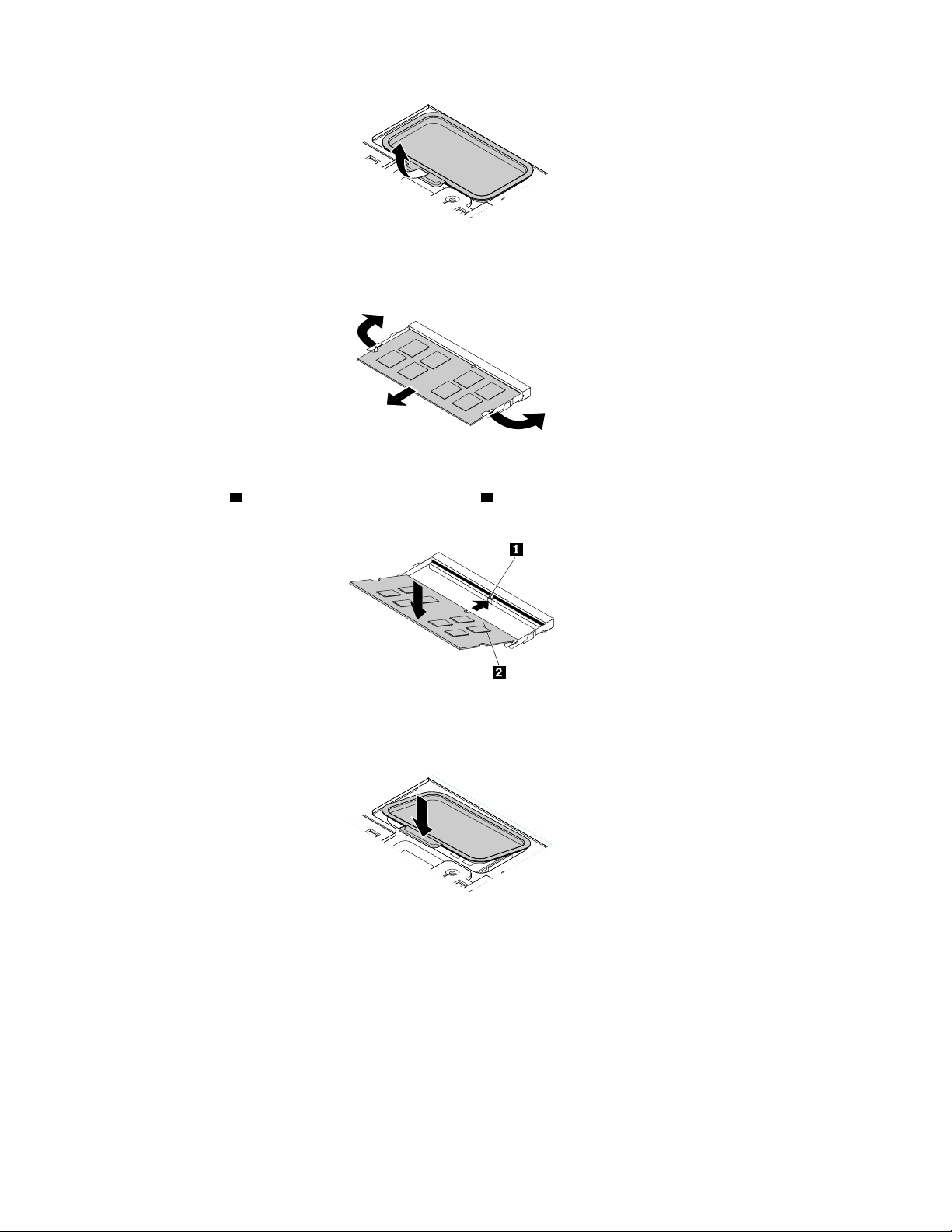
اﻟﺸﻜﻞ١٢.إﺧﺮاجاﻟﺤﺎﺟﺰاﻟﻮاﻗﻲﻟﻮﺣﺪةاﻟﺬاﻛﺮة
٥.اﻓﺘﺢﻣﺸﺎﺑﻚاﻟﺘﺜﺒﯿﺖواﺳﺤﺐوﺣﺪةاﻟﺬاﻛﺮةﺑﺮﻓﻖﺧﺎرجﻓﺘﺤﺔاﻟﺬاﻛﺮة.
اﻟﺸﻜﻞ١٣.ازاﻟﺔوﺣﺪةاﻟﺬاﻛﺮة
٦.ﺿﻊوﺣﺪةاﻟﺬاﻛﺮةاﻟﺠﺪﯾﺪةﻋﻠﻰﺧﺎﻧﺔاﻟﺬاﻛﺮة.ﺗﺄﻛﺪﻣﻦﻣﺤﺎذاةاﻟﺤﺰ1ﻋﻠﻰوﺣﺪةاﻟﺬاﻛﺮةﺑﺸﻜﻞﺻﺤﯿﺢﻣﻊﻣﻔﺘﺎحاﻟﻔﺘﺤﺔ2اﻟﻤﻮﺟﻮدﻓﻲﻟﻮﺣﺔاﻟﻨﻈﺎم.ﻗﻢ
ﺑﺪﻓﻊوﺣﺪةاﻟﺬاﻛﺮةﻷﺳﻔﻞﻓﻲاﻟﺨﺎﻧﺔﺣﺘﻰﺗﺼﺒﺢﻓﻲﻣﻮﺿﻌﮭﺎﺗﻤﺎﻣًﺎ.
اﻟﺸﻜﻞ١٤.ﺗﺮﻛﯿﺐوﺣﺪةاﻟﺬاﻛﺮة
٧.اﺿﻐﻂﻋﻠﻰاﻟﺤﺎﺟﺰاﻟﻮاﻗﻲﻟﻮﺣﺪةاﻟﺬاﻛﺮةﻟﻸﺳﻔﻞ،ﻛﻤﺎھﻮﻣﻮﺿﺢ،ﻟﺘﺜﺒﯿﺖوﺣﺪةاﻟﺬاﻛﺮةﻓﻲﻣﻜﺎﻧﮭﺎ.
اﻟﺸﻜﻞ١٥.ﺗﺮﻛﯿﺐاﻟﺤﺎﺟﺰاﻟﻮاﻗﻲﻟﻮﺣﺪةاﻟﺬاﻛﺮة
ﻣﺎﯾﺠﺐاﻟﻘﯿﺎمﺑﮫﺑﻌﺪذﻟﻚ:
•ﻟﻠﺘﻌﺎﻣﻞﻣﻊﺟﺰﺀآﺧﺮﻣﻦاﻟﺠﮭﺎز،اذھﺐإﻟﻰاﻟﻘﺴﻢاﻟﻤﻨﺎﺳﺐ.
•ﻻﺳﺘﻜﻤﺎلﻋﻤﻠﯿﺔاﻟﺘﺮﻛﯿﺐأواﻻﺳﺘﺒﺪال،اذھﺐإﻟﻰ"اﺳﺘﻜﻤﺎلﻋﻤﻠﯿﺔاﺳﺘﺒﺪالاﻟﻘﻄﻊ"ﻋﻠﻰاﻟﺼﻔﺤﺔ٥٤.
اﺳﺘﺒﺪالﺣﺎﻣﻞOrchid Tilt
ﺗﻨﺒﯿﮫ:ﻻﺗﻔﺘﺢاﻟﻜﻤﺒﯿﻮﺗﺮأوﺗﺤﺎولإﺻﻼﺣﮫﻗﺒﻞﻗﺮاﺀةوﻓﮭﻢ"اﻗﺮأھﺬااﻟﺠﺰﺀأوﻻً:ﻣﻌﻠﻮﻣﺎتﻣﮭﻤﺔﺣﻮلاﻟﺴﻼﻣﺔ"ﻋﻠﻰاﻟﺼﻔﺤﺔiii.
ﻻﺳﺘﺒﺪالﺣﺎﻣﻞOrchid Tilt،ﻗﻢﺑﻤﺎﯾﻠﻲ:
ThinkCentre X1دﻟﯿﻞاﻟﻤﺴﺘﺨﺪم
٥٢
Page 63

١.ﻗﻢﺑﺈﺧﺮاجأيوﺳﺎﺋﻂﻣﻦﻣﺤﺮﻛﺎتاﻷﻗﺮاص،ﺛﻢﻗﻢﺑﺈﯾﻘﺎفﺗﺸﻐﯿﻞﻛﺎﻓﺔاﻷﺟﮭﺰةاﻟﻤﺘﺼﻠﺔواﻟﻜﻤﺒﯿﻮﺗﺮ.ﺑﻌﺪذﻟﻚ،اﻓﺼﻞﻛﻞأﺳﻼكاﻟﻄﺎﻗﺔﻣﻦاﻟﻤﺂﺧﺬ
اﻟﻜﮭﺮﺑﺎﺋﯿﺔواﻧﺰعﻛﻞاﻟﻜﺎﺑﻼتاﻟﺘﻲﺗﻢﺗﻮﺻﯿﻠﮭﺎﺑﺎﻟﻜﻤﺒﯿﻮﺗﺮ.
٢.ﺿﻊﻗﻄﻌﺔﻗﻤﺎشﻧﺎﻋﻤﺔوﻧﻈﯿﻔﺔﻋﻠﻰاﻟﻤﻜﺘﺐأوﻋﻠﻰاﻟﺴﻄﺢ.ﺿﻊاﻟﻜﻤﺒﯿﻮﺗﺮﻓﻲﻣﻜﺎﻧﮫﺑﺘﺄنٍ،ﻣﻊاﻹﻣﺴﺎكﺑﺠﺎﻧﺒﯿﮫ،ﺑﺤﯿﺚﺗﺼﺒﺢاﻟﺸﺎﺷﺔﻣﻘﺎﺑﻠﺔﻟﻠﺴﻄﺢ
واﻟﻐﻄﺎﺀاﻟﻤﻨﺰﻟﻖﻣﻮاﺟﮭًﺎﻷﻋﻠﻰ.
٣.اﻧﺰعاﻟﻐﻄﺎﺀاﻟﻤﻨﺰﻟﻖ.راﺟﻊ"ﻧﺰعاﻟﻐﻄﺎﺀاﻟﻤﻨﺰﻟﻖ"ﻋﻠﻰاﻟﺼﻔﺤﺔ٤٩.
٤.اﻧﺰعاﻟﻐﻄﺎﺀاﻟﺴﻔﻠﻲ.راﺟﻊ"اﺳﺘﺒﺪالاﻟﻐﻄﺎﺀاﻟﺴﻔﻠﻲ"ﻋﻠﻰاﻟﺼﻔﺤﺔ٥٠.
٥.اﻧﺰعاﻟﻤﺴﻤﺎرﯾﻦاﻟﻠﺬﯾﻦﯾﺜﺒّﺘﺎنﺣﺎﻣﻞOrchid Tiltﻓﻲﻣﻜﺎﻧﮫﻹﺧﺮاﺟﮫﻣﻦاﻟﻜﻤﺒﯿﻮﺗﺮ.
اﻟﺸﻜﻞ١٦.إﺧﺮاجﺣﺎﻣﻞOrchid Tilt
٦.ﻗﻢﺑﺘﺪوﯾﺮاﻟﻤﺴﻤﺎر1اﻟﺬيﯾﺜﺒّﺖﻗﺎﻋﺪةﺣﺎﻣﻞOrchid TiltﻓﻲﻣﻜﺎﻧﮭﺎﻹﺧﺮاﺟﮭﺎﻣﻦﺣﺎﻣﻞOrchid Tilt.
اﻟﺸﻜﻞ١٧.إﺧﺮاجﻗﺎﻋﺪةﺣﺎﻣﻞOrchid Tilt
٧.ﻗﻢﺑﺈدﺧﺎلزراﻟﺘﺮﻛﯿﺐاﻟﻤﻌﺪﻧﻲﻋﻠﻰﺣﺎﻣﻞOrchid TiltﻓﻲﻗﺎﻋﺪةﺣﺎﻣﻞOrchid Tilt.ﺑﻌﺪذﻟﻚ،ﻗﻢﺑﺘﺪوﯾﺮاﻟﻤﺴﻤﺎر1ﻟﺘﺜﺒﯿﺖﻗﺎﻋﺪةﺣﺎﻣﻞOrchid
Tiltاﻟﺠﺪﯾﺪةﻓﻲﻣﻜﺎﻧﮭﺎ.
اﻟﺸﻜﻞ١٨.ﺗﺮﻛﯿﺐﻗﺎﻋﺪةﺣﺎﻣﻞOrchid Tilt
٨.ﻗﻢﺑﺈدﺧﺎلاﻟﻠﺴﺎﻧﯿﻦ1اﻟﻤﻮﺟﻮدﯾﻦﻋﻠﻰﺣﺎﻣﻞOrchid Tiltاﻟﺠﺪﯾﺪﻓﻲاﻟﻔﺘﺤﺎتاﻟﻤﻨﺎﻇﺮةﻓﻲﻏﻄﺎﺀاﻟﻜﻤﺒﯿﻮﺗﺮﻛﻤﺎھﻮﻣﻮﺿﺢ.ﺑﻌﺪذﻟﻚ،ﻗﻢﺑﺘﺪوﯾﺮﺣﺎﻣﻞ
Orchid Tiltﻧﺤﻮاﻷﺳﻔﻞورﻛّﺐاﻟﻤﺴﻤﺎرﯾﻦﻟﺘﺜﺒﯿﺖاﻟﺤﺎﻣﻞﻋﻠﻰاﻟﻜﻤﺒﯿﻮﺗﺮ.
اﻟﻤﻠﺤﻖ٧.ﺗﺮﻛﯿﺐاﻟﺠﮭﺎزأواﺳﺘﺒﺪاﻟﮫ٥٣
Page 64

اﻟﺸﻜﻞ١٩.ﺗﺮﻛﯿﺐﺣﺎﻣﻞOrchid Tilt
٩.رﻛّﺐاﻟﻐﻄﺎﺀاﻟﺴﻔﻠﻲ.راﺟﻊ"اﺳﺘﺒﺪالاﻟﻐﻄﺎﺀاﻟﺴﻔﻠﻲ"ﻋﻠﻰاﻟﺼﻔﺤﺔ٥٠.
ﻣﺎﯾﺠﺐاﻟﻘﯿﺎمﺑﮫﺑﻌﺪذﻟﻚ:
•ﻟﻠﺘﻌﺎﻣﻞﻣﻊﺟﺰﺀآﺧﺮﻣﻦاﻟﺠﮭﺎز،اذھﺐإﻟﻰاﻟﻘﺴﻢاﻟﻤﻨﺎﺳﺐ.
•ﻻﺳﺘﻜﻤﺎلﻋﻤﻠﯿﺔاﻟﺘﺮﻛﯿﺐأواﻻﺳﺘﺒﺪال،اذھﺐإﻟﻰ"اﺳﺘﻜﻤﺎلﻋﻤﻠﯿﺔاﺳﺘﺒﺪالاﻟﻘﻄﻊ"ﻋﻠﻰاﻟﺼﻔﺤﺔ٥٤.
اﺳﺘﻜﻤﺎلﻋﻤﻠﯿﺔاﺳﺘﺒﺪالاﻟﻘﻄﻊ
ﺑﻌﺪإﺗﻤﺎمﻋﻤﻠﯿﺔﺗﺮﻛﯿﺐﻛﻞاﻟﻘﻄﻊأواﺳﺘﺒﺪاﻟﮭﺎ،ﻋﺎودﺗﺮﻛﯿﺐاﻟﻐﻄﺎﺀاﻟﻤﻨﺰﻟﻖوﺗﻮﺻﯿﻞاﻟﻜﺎﺑﻼت.أﯾﻀًﺎ،وﺑﻨﺎﺀًﻋﻠﻰاﻷﺟﺰاﺀاﻟﺘﻲﺗﻢﺗﺮﻛﯿﺒﮭﺎأواﺳﺘﺒﺪاﻟﮭﺎ،ﻗﺪ
ﯾﻜﻮنﺿﺮورﯾًﺎاﻟﺘﺄﻛﯿﺪﻋﻠﻰاﻟﻤﻌﻠﻮﻣﺎتاﻟﺘﻲﺗﻢﺗﺤﺪﯾﺜﮭﺎﻓﻲﺑﺮﻧﺎﻣﺞSetup Utility.ارﺟﻊإﻟﻰ"اﺳﺘﺨﺪامﺑﺮﻧﺎﻣﺞSetup Utility"ﻋﻠﻰاﻟﺼﻔﺤﺔ٢٩.
ﻹﻋﺎدةﺗﺮﻛﯿﺐاﻟﻐﻄﺎﺀاﻟﻤﻨﺰﻟﻖوإﻋﺎدةﺗﻮﺻﯿﻞاﻟﻜﺒﻼتﺑﺎﻟﻜﻤﺒﯿﻮﺗﺮ،ﻗﻢﺑﺘﻨﻔﯿﺬﻣﺎﯾﻠﻲ:
١.ﺗﺄﻛﺪﻣﻦإﻋﺎدةﺗﺠﻤﯿﻊﻛﻞاﻟﻤﻜﻮﻧﺎتﺑﺸﻜﻞﺻﺤﯿﺢوﻣﻦﻋﺪمﺗﺮكأيأدواتأوﻣﺴﺎﻣﯿﺮرﺧﻮةداﺧﻞاﻟﻜﻤﺒﯿﻮﺗﺮ.راﺟﻊ"ﻣﻜﻮﻧﺎتاﻟﻜﻤﺒﯿﻮﺗﺮ"ﻋﻠﻰاﻟﺼﻔﺤﺔ
٤ﻟﻠﺘﻌﺮّفﻋﻠﻰﻣﻮاﻗﻊﻣﺨﺘﻠﻒاﻟﻤﻜﻮﻧﺎتاﻟﻤﻮﺟﻮدةﻓﻲاﻟﻜﻤﺒﯿﻮﺗﺮ.
٢.ﻗﺒﻞإﻋﺎدةﺗﺮﻛﯿﺐاﻟﻐﻄﺎﺀاﻟﻤﻨﺰﻟﻖ،ﺗﺄﻛﺪﻣﻦﺗﻮﺟﯿﮫاﻟﻜﺒﻼتﺑﻄﺮﯾﻘﺔﺻﺤﯿﺤﺔ.ﺗﻔﺎدﯾًﺎﻷيﺗﺸﻮﯾﺶ،اﻋﻤﻞﻋﻠﻰإﺑﻘﺎﺀاﻟﻜﺎﺑﻼتﺑﻌﯿﺪةﻋﻦﻣﻔﺼﻼتھﯿﻜﻞ
اﻟﻜﻤﺒﯿﻮﺗﺮوﺟﻮاﻧﺒﮫأﺛﻨﺎﺀإﻋﺎدةﺗﺮﻛﯿﺐاﻟﻐﻄﺎﺀاﻟﻤﻨﺰﻟﻖ.
٣.ﻗﻢﺑﻤﺤﺎذاةﺟﻮاﻧﺐاﻟﻐﻄﺎﺀاﻟﻤﻨﺰﻟﻖﻣﻊاﻟﻘﻀﺒﺎناﻟﺪﻟﯿﻠﯿﺔاﻟﻤﻨﺎﻇﺮةﻋﻠﻰاﻟﻜﻤﺒﯿﻮﺗﺮ.ﺑﻌﺪذﻟﻚ،اﺿﻐﻂﻋﻠﻰاﻟﻐﻄﺎﺀاﻟﻤﻨﺰﻟﻖ،ﻛﻤﺎھﻮﻣﻮﺿﺢ،ﺣﺘﻰﯾﺴﺘﻘﺮﻓﻲ
ﻣﻜﺎﻧﮫ.
اﻟﺸﻜﻞ٢٠.ﺗﺮﻛﯿﺐاﻟﻐﻄﺎﺀاﻟﻤﻨﺰﻟﻖ
٤.ﺿﻊاﻟﻜﻤﺒﯿﻮﺗﺮﻓﻲوﺿﻊﻣﻨﺘﺼﺐ.
٥.إذاﺗﻮﻓﺮأيﺟﮭﺎزإﻗﻔﺎل،ﻓﺎﺳﺘﺨﺪﻣﮫﻹﻗﻔﺎلاﻟﻜﻤﺒﯿﻮﺗﺮ.راﺟﻊ"إﻗﻔﺎلاﻟﻜﻤﺒﯿﻮﺗﺮ"ﻋﻠﻰاﻟﺼﻔﺤﺔ٢٥.
ThinkCentre X1دﻟﯿﻞاﻟﻤﺴﺘﺨﺪم
٥٤
Page 65

٦.أﻋﺪﺗﻮﺻﯿﻞاﻟﻜﺎﺑﻼتاﻟﺨﺎرﺟﯿﺔوأﺳﻼكاﻟﻄﺎﻗﺔﺑﺎﻟﻤﻮﺻﻼتاﻟﺨﺎﺻﺔﺑﻜﻞﻣﻨﮭﺎﺑﺠﮭﺎزاﻟﻜﻤﺒﯿﻮﺗﺮ.راﺟﻊ"ﻣﻮاﻗﻊاﻷﺟﮭﺰة"ﻋﻠﻰاﻟﺼﻔﺤﺔ١.
٧.ﻗﻢﺑﺘﺤﺪﯾﺚاﻟﺘﻜﻮﯾﻦ.راﺟﻊ"اﺳﺘﺨﺪامﺑﺮﻧﺎﻣﺞSetup Utility"ﻋﻠﻰاﻟﺼﻔﺤﺔ٢٩.
٨.إذاﻟﻢﯾﻌﻤﻞﻣﻜﻮناﻟﺠﮭﺎزاﻟﺤﺪﯾﺚاﻟﺘﺮﻛﯿﺐﻋﻠﻰاﻟﻨﺤﻮاﻟﺼﺤﯿﺢ،ﻓﻌﻠﯿﻚﺑﺘﺤﺪﯾﺚﺑﺮﻧﺎﻣﺞﺗﺸﻐﯿﻞاﻟﺠﮭﺎز.راﺟﻊ"ﺗﺤﺪﯾﺚاﻟﻜﻤﺒﯿﻮﺗﺮ"ﻋﻠﻰاﻟﺼﻔﺤﺔ٢٢.
اﻟﻤﻠﺤﻖ٧.ﺗﺮﻛﯿﺐاﻟﺠﮭﺎزأواﺳﺘﺒﺪاﻟﮫ٥٥
Page 66
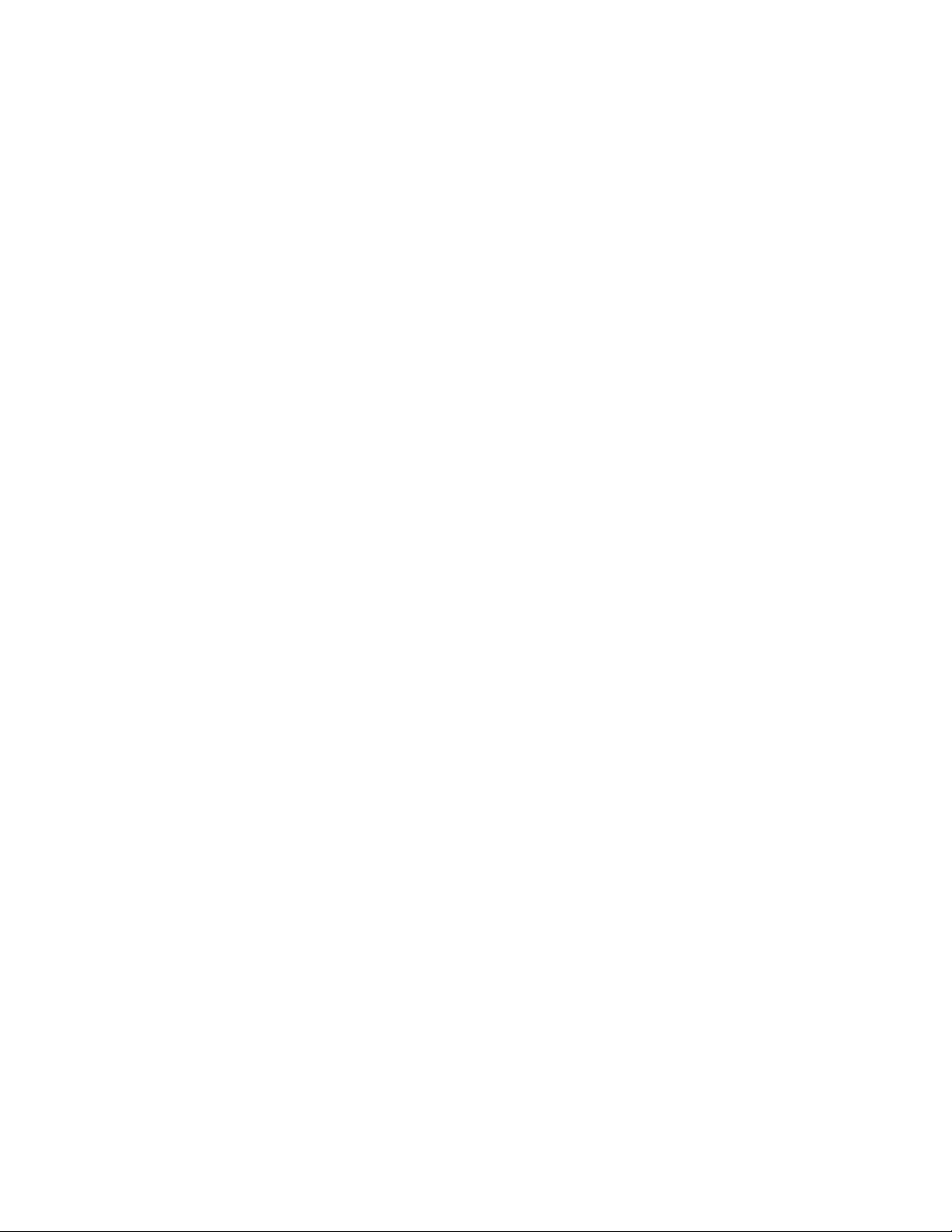
٥٦ThinkCentre X1دﻟﯿﻞاﻟﻤﺴﺘﺨﺪم
Page 67

http://www.lenovo.com/UserManuals
١.اﻧﻘﺮﻓﻮقاﻟﺰر"اﺑﺪأ"ﻟﻔﺘﺢﻗﺎﺋﻤﺔ"اﺑﺪأ".
٢.ﺗﺒﻌًﺎﻹﺻﺪارWindows،ﻗﻢﺑﺄﺣﺪاﻹﺟﺮاﺀاتاﻟﺘﺎﻟﯿﺔ:
اﻟﻤﻠﺤﻖ٨.اﻟﺤﺼﻮلﻋﻠﻰاﻟﻤﻌﻠﻮﻣﺎتواﻟﻤﺴﺎﻋﺪةواﻟﺨﺪﻣﺔ
وﯾﺤﺘﻮيھﺬااﻟﻔﺼﻞﻋﻠﻰاﻟﻤﻮﺿﻮﻋﺎتاﻟﺘﺎﻟﯿﺔ:
•"ﻣﺼﺎدراﻟﻤﻌﻠﻮﻣﺎت"ﻋﻠﻰاﻟﺼﻔﺤﺔ٥٧
•"اﻟﻤﺴﺎﻋﺪةواﻟﺨﺪﻣﺔ"ﻋﻠﻰاﻟﺼﻔﺤﺔ٥٨
ﻣﺼﺎدراﻟﻤﻌﻠﻮﻣﺎت
ﯾﻤﻜﻨﻚاﺳﺘﺨﺪاماﻟﻤﻌﻠﻮﻣﺎتاﻟﻤﻮﺟﻮدةﻓﻲھﺬااﻟﻘﺴﻢﻟﻠﻮﺻﻮلإﻟﻰﻣﺼﺎدرﻣﻔﯿﺪةﺗﺘﻌﻠﻖﺑﺎﺳﺘﺨﺪاﻣﺎتﺟﮭﺎزاﻟﻜﻤﺒﯿﻮﺗﺮ.
اﻟﻮﺻﻮلإﻟﻰدﻟﯿﻞاﻟﻤﺴﺘﺨﺪمﺑﻠﻐﺎتﻣﺘﻌﺪدة
ﯾﺘﻮﻓﺮدﻟﯿﻞاﻟﻤﺴﺘﺨﺪمﺑﻠﻐﺎتﻣﺨﺘﻠﻔﺔﻋﻠﻰاﻟﻤﻮﻗﻊ،ﺗﻔﻀﻞﺑﺰﯾﺎرة:
ﻧﻈﺎماﻟﻤﺴﺎﻋﺪةﻟـWindows
ﻣﻼﺣﻈﺔ:إذااﺳﺘﺨﺪﻣﺖاﻟﻤﺴﺎﻋﺪةﻋﺒﺮاﻹﻧﺘﺮﻧﺖاﻟﺨﺎﺻﺔﺑﻨﻈﺎمWindows 7أواﻟﻤﺴﺎﻋﺪةﻟﻨﻈﺎمWindows 10،ﻓﺘﺄﻛﺪﻣﻦاﺗﺼﺎلاﻟﻜﻤﺒﯿﻮﺗﺮﺑﺎﻹﻧﺘﺮﻧﺖ.
ﯾﻮﻓﺮﻟﻚﻧﻈﺎماﻟﻤﺴﺎﻋﺪةﻟـWindowsﻣﻌﻠﻮﻣﺎتﺗﻔﺼﯿﻠﯿﺔﺣﻮلاﺳﺘﺨﺪامﻧﻈﺎماﻟﺘﺸﻐﯿﻞWindows.
ﻟﻠﻮﺻﻮلإﻟﻰﻧﻈﺎمﻣﺴﺎﻋﺪةWindows،ﻗﻢﺑﻤﺎﯾﻠﻲ:
•ﺑﺎﻟﻨﺴﺒﺔإﻟﻰﻧﻈﺎماﻟﺘﺸﻐﯿﻞWindows 7:اﻧﻘﺮﻓﻮقاﻟﺘﻌﻠﯿﻤﺎتواﻟﺪﻋﻢ.ﯾﻤﻜﻨﻚاﺧﺘﯿﺎراﺳﺘﺨﺪاماﻟﻤﺴﺎﻋﺪةﻋﺒﺮاﻹﻧﺘﺮﻧﺖأواﻟﻤﺴﺎﻋﺪةﻏﯿﺮاﻟﻤﺘﺼﻠﺔ
ﺑﺎﻹﻧﺘﺮﻧﺖﻣﻦأﺳﻔﻞاﻟﺸﺎﺷﺔ.
•ﺑﺎﻟﻨﺴﺒﺔإﻟﻰﻧﻈﺎماﻟﺘﺸﻐﯿﻞWindows 10:اﻧﻘﺮﻓﻮقاﻟﺤﺼﻮلﻋﻠﻰاﻟﻤﺴﺎﻋﺪة.
اﻟﺴﻼﻣﺔواﻟﻀﻤﺎن
•ﯾﺤﺘﻮي"دﻟﯿﻞاﻷﻣﺎنواﻟﻀﻤﺎن"اﻟﻤﺘﻮﻓﺮﻣﻊاﻟﻜﻤﺒﯿﻮﺗﺮﻋﻠﻰﻣﻌﻠﻮﻣﺎتﻣﮭﻤﺔﺣﻮلاﻟﺴﻼﻣﺔوﺷﺮوطﺿﻤﺎناﻟﻤﻨﺘﺞوإﺷﻌﺎراتﻗﺎﻧﻮﻧﯿﺔ.
•ﺗﺤﺘﻮياﻟﻮاﺟﮭﺔﻓﻲھﺬااﻟﻤﺴﺘﻨﺪﻋﻠﻰﻣﻌﻠﻮﻣﺎتاﻟﺴﻼﻣﺔاﻹﺿﺎﻓﯿﺔاﻟﺘﻲﺗﻨﻄﺒﻖﻋﻠﻰاﻟﻤﻮﺿﻮﻋﺎتواﻟﻤﮭﺎماﻟﻤﻮﺿﺤﺔﻓﻲھﺬااﻟﻤﺴﺘﻨﺪ.
ﺗﺄﻛﺪﻣﻦﻗﺮاﺀةﺟﻤﯿﻊﻣﻌﻠﻮﻣﺎتاﻟﺴﻼﻣﺔوﻓﮭﻤﮭﺎﻗﺒﻞاﺳﺘﺨﺪاماﻟﻜﻤﺒﯿﻮﺗﺮ.
ﻣﻮﻗﻊاﻟﻮﯾﺐاﻟﺨﺎصﺑﺸﺮﻛﺔLenovo
ﯾﻮﻓﺮﻣﻮﻗﻊوﯾﺐLenovo)http://www.lenovo.com(ﻣﻌﻠﻮﻣﺎتوﺧﺪﻣﺎتﻣﺤﺪﺛﺔﺗﺴﺎﻋﺪكﻓﻲﺷﺮاﺀاﻟﻜﻤﺒﯿﻮﺗﺮوﺗﺮﻗﯿﺘﮫوﺻﯿﺎﻧﺘﮫ.ﯾﻤﻜﻨﻚأﯾﻀًﺎاﻟﻘﯿﺎمﺑﻤﺎ
ﯾﻠﻲ:
•اﻟﺘﺴﻮقﻟﺸﺮاﺀأﺟﮭﺰةﻛﻤﺒﯿﻮﺗﺮﻣﺤﻤﻮﻟﺔوأﺟﮭﺰةﻛﻤﺒﯿﻮﺗﺮﺳﻄﺢاﻟﻤﻜﺘﺐوأﺟﮭﺰةﻋﺮضوأﺟﮭﺰةﺑﺮوﺟﯿﻜﺘﻮروﻣﻠﺤﻘﺎتاﻟﻜﻤﺒﯿﻮﺗﺮإﻟﻰﺟﺎﻧﺐاﻟﻌﺮوض
اﻟﺨﺎﺻﺔ.
•ﺷﺮاﺀﺧﺪﻣﺎتإﺿﺎﻓﯿﺔ،ﻣﺜﻞدﻋﻢاﻷﺟﮭﺰة،وأﻧﻈﻤﺔاﻟﺘﺸﻐﯿﻞ،وﺑﺮاﻣﺞاﻟﺘﻄﺒﯿﻘﺎت،وإﻋﺪاداﻟﺸﺒﻜﺎتوﺗﻜﻮﯾﻨﮭﺎ،وﻋﻤﻠﯿﺎتاﻟﺘﺜﺒﯿﺖاﻟﻤﺨﺼﺼﺔ.
•ﺷﺮاﺀاﻟﺘﺤﺪﯾﺜﺎتوﺧﺪﻣﺎتإﺻﻼحاﻷﺟﮭﺰةاﻟﻤﻮﺳﻌﺔ.
•اﻻﻃﻼعﻋﻠﻰﻣﻌﻠﻮﻣﺎتاﺳﺘﻜﺸﺎفاﻷﺧﻄﺎﺀوإﺻﻼﺣﮭﺎواﻟﺪﻋﻢاﻟﺨﺎﺻﺔﺑﻤﻮدﯾﻞاﻟﻜﻤﺒﯿﻮﺗﺮوﻣﻨﺘﺠﺎتاﻟﺪﻋﻢاﻷﺧﺮى.
•اﻟﺒﺤﺚﻋﻦأﻗﺮبﻣﻮﻓﺮﺧﺪﻣﺔ.
© Copyright Lenovo 2016, 2017٥٧
Page 68

http://www.lenovo.com/support
http://www.lenovo.com/support/faq
ﻣﻮﻗﻊوﯾﺐدﻋﻢLenovo
ﺗﺘﻮﻓﺮﻣﻌﻠﻮﻣﺎتاﻟﺪﻋﻢاﻟﺘﻘﻨﻲﻋﻠﻰﻣﻮﻗﻊاﻟﻮﯾﺐاﻟﺨﺎصﺑﺪﻋﻢLenovoﻋﻠﻰ:
ﯾﺘﻢﺗﺤﺪﯾﺚﻣﻮﻗﻊاﻟﻮﯾﺐھﺬاﺑﺄﺣﺪثﻣﻌﻠﻮﻣﺎتاﻟﺪﻋﻢﻣﺜﻞﻣﺎﯾﻠﻲ:
•اﻟﺤﻠﻮلاﻟﺘﺸﺨﯿﺼﯿﺔ
•ﺑﺮاﻣﺞاﻟﺘﺸﻐﯿﻞواﻟﺒﺮاﻣﺞ
•ﻗﺎﻋﺪةاﻟﻤﻌﺎرفواﻷﺳﺌﻠﺔاﻟﻤﺘﺪاوﻟﺔ
•أﺣﺪثاﻟﺪﻻﺋﻞاﻹﻟﻜﺘﺮوﻧﯿﺔ
•أرﻗﺎمھﻮاﺗﻒدﻋﻢLenovo
•ﺗﻔﺎﺻﯿﻞاﻟﻤﻨﺘﺞواﻷﺟﺰاﺀ
•ﺿﻤﺎناﻟﻤﻨﺘﺞواﻟﺼﯿﺎﻧﺔ
اﻷﺳﺌﻠﺔاﻟﺘﻲﯾﻜﺜﺮﺳﺆاﻟﮭﺎ
ﻟﻠﺤﺼﻮلﻋﻠﻰإﺟﺎﺑﺎتﻋﻠﻰاﻷﺳﺌﻠﺔاﻟﻤﺘﺪاوﻟﺔﺣﻮلاﺳﺘﺨﺪاماﻟﻜﻤﺒﯿﻮﺗﺮ،اذھﺐإﻟﻰ:
اﻟﻤﺴﺎﻋﺪةواﻟﺨﺪﻣﺔ
ﯾﺘﯿﺢھﺬااﻟﻘﺴﻢﻣﻌﻠﻮﻣﺎتﺗﻮﺿﺢﻛﯿﻔﯿﺔاﻟﺤﺼﻮلﻋﻠﻰاﻟﻤﺴﺎﻋﺪةواﻟﺨﺪﻣﺎت.
ﻃﻠﺐاﻟﺨﺪﻣﺔ
ﺧﻼلﻓﺘﺮةاﻟﻀﻤﺎنﯾﻤﻜﻨﻚاﻟﺤﺼﻮلﻋﻠﻰاﻟﻤﺴﺎﻋﺪةوﻣﻌﻠﻮﻣﺎتﻋﻦﻃﺮﯾﻖاﻟﮭﺎﺗﻒﻣﻦﺧﻼلﻣﺮﻛﺰدﻋﻢاﻟﻌﻤﻼﺀ.ﻟﻠﺘﻌﺮفﻋﻠﻰﻓﺘﺮةاﻟﻀﻤﺎنﻟﺠﮭﺎزاﻟﻜﻤﺒﯿﻮﺗﺮ،
ﺗﻔﻀﻞﺑﺰﯾﺎرةhttp://www.lenovo.com/warranty-status.ﻟﻼﻃﻼعﻋﻠﻰﻗﺎﺋﻤﺔﺑﺄرﻗﺎمھﻮاﺗﻒدﻋﻢLenovo،اﻧﺘﻘﻞإﻟﻰhttp://www.lenovo.
com/support/phone.
ﻣﻼﺣﻈﺔ:أرﻗﺎماﻟﮭﻮاﺗﻒﻋﺮﺿﺔﻟﻠﺘﻐﯿﯿﺮدونإﺷﻌﺎر.إذاﻟﻢﯾﻜﻦاﻟﺮﻗﻢاﻟﺨﺎصﺑﺒﻠﺪكأوﻣﻨﻄﻘﺘﻚﻣﺪرﺟًﺎ،ﻓﺎﺗﺼﻞﺑﻤﻮزعLenovoأوﻣﻨﺪوبﺗﺴﻮﯾﻖ
Lenovo.
ﺗﻜﻮناﻟﺨﺪﻣﺎتاﻟﺘﺎﻟﯿﺔﻣﺘﺎﺣﺔأﺛﻨﺎﺀﻓﺘﺮةاﻟﻀﻤﺎن:
•ﺗﺤﺪﯾﺪاﻟﻤﺸﻜﻠﺔ-اﻷﻓﺮاداﻟﻌﺎﻣﻠﻮناﻟﻤﺪرﺑﻮنﻋﻠﻰاﻟﺨﺪﻣﺔﻣﺘﻮﻓﺮونﻟﻤﺴﺎﻋﺪﺗﻚﻓﻲﺗﺤﺪﯾﺪﻣﺸﺎﻛﻞاﻷﺟﮭﺰةوﺗﺤﺪﯾﺪاﻟﺘﺼﺮفاﻟﻼزمﻟﺤﻞاﻟﻤﺸﻜﻠﺔ.
•إﺻﻼحاﻟﺠﮭﺎز-إذاﻛﺎناﻟﺴﺒﺐﻓﻲھﺬهاﻟﻤﺸﻜﻠﺔھﻮاﻟﺠﮭﺎزأﺛﻨﺎﺀﺳﺮﯾﺎناﻟﻀﻤﺎن،ﯾﺘﻮﻓﺮﺣﯿﻨﮭﺎﻓﻨﯿﻮاﻟﺨﺪﻣﺔاﻟﻤﺪرﺑﯿﻦﻟﺘﻘﺪﯾﻢﻣﺴﺘﻮىاﻟﺨﺪﻣﺔاﻟﻤﻨﺎﺳﺐ.
•إدارةاﻟﺘﻐﯿﯿﺮاتاﻟﮭﻨﺪﺳﯿﺔ-ﻗﺪﯾﻠﺰمإﺟﺮاﺀﺑﻌﺾاﻟﺘﻐﯿﯿﺮاتﺑﻌﺪﺑﯿﻊاﻟﻤﻨﺘﺞ.ﺳﺘﻘﻮمﺷﺮﻛﺔLenovoأواﻟﻤﻮزعاﻟﻤﻌﺘﻤﺪ،ﺑﺈﺗﺎﺣﺔاﻟﺘﻐﯿﯿﺮاتاﻟﮭﻨﺪﺳﯿﺔ
Engineering Changes (ECs)اﻟﻤﺤﺪدةواﻟﺘﻲﯾﻤﻜﻦأنﺗﻨﻄﺒﻖﻋﻠﻰاﻟﺠﮭﺎزاﻟﺨﺎصﺑﻚ.
ھﺬهاﻟﺒﻨﻮدﻻﯾﺸﻤﻠﮭﺎاﻟﻀﻤﺎن:
•اﺳﺘﺒﺪالأواﺳﺘﺨﺪاماﻷﺟﺰاﺀاﻟﺘﻲﻟﻢﯾﺘﻢﺗﺼﻨﯿﻌﮭﺎﻣﻦأﺟﻞأوﻣﻦﻗﺒﻞﺷﺮﻛﺔLenovoأوأﺟﺰاﺀLenovoاﻟﺘﻲﻻﯾﺴﺮيﻋﻠﯿﮭﺎاﻟﻀﻤﺎن
•ﺗﺤﺪﯾﺪﻣﺼﺎدرﻣﺸﻜﻼتاﻟﺒﺮاﻣﺞ
•ﺗﻜﻮﯾﻦBIOSﻛﺠﺰﺀﻣﻦﻋﻤﻠﯿﺔاﻟﺘﺜﺒﯿﺖأواﻟﺘﺮﻗﯿﺔ
•إﺟﺮاﺀﻋﻤﻠﯿﺎتﺗﻐﯿﯿﺮأوﺗﻌﺪﯾﻞأوﺗﺮﻗﯿﺔﻟﺒﺮاﻣﺞﺗﺸﻐﯿﻞاﻷﺟﮭﺰة
•ﺗﺮﻛﯿﺐوﺻﯿﺎﻧﺔأﻧﻈﻤﺔﺗﺸﻐﯿﻞﺷﺒﻜﺎتاﻻﺗﺼﺎﻻت(NOS)
•ﺗﺜﺒﯿﺖﺑﺮاﻣﺞاﻟﺘﻄﺒﯿﻘﺎتوﺻﯿﺎﻧﺘﮭﺎ
ﺗﻮاﺟﺪﺑﺎﻟﻘﺮبﻣﻦاﻟﻜﻤﺒﯿﻮﺗﺮﻋﻨﺪاﻻﺗﺼﺎلإذاأﻣﻜﻦذﻟﻚ.ﯾﺠﺐﺗﻘﺪﯾﻢاﻟﻤﻌﻠﻮﻣﺎتاﻟﺘﺎﻟﯿﺔ:
•ﻧﻮعوﻃﺮازاﻟﺠﮭﺎز
•اﻷرﻗﺎماﻟﺘﺴﻠﺴﻠﯿﺔﻟﻸﺟﮭﺰةﻟﺪﯾﻚ
•وﺻﻒاﻟﻤﺸﻜﻠﺔ
•ﻧﺺأيرﺳﺎﺋﻞﺧﻄﺄ
•ﻣﻌﻠﻮﻣﺎتﺗﻜﻮﯾﻦاﻷﺟﮭﺰةواﻟﺒﺮاﻣﺞ
ThinkCentre X1دﻟﯿﻞاﻟﻤﺴﺘﺨﺪم
٥٨
Page 69

اﺳﺘﺨﺪامﺧﺪﻣﺎتأﺧﺮى
ﻗﺪﺗﺼﻄﺤﺐﻣﻌﻚاﻟﻜﻤﺒﯿﻮﺗﺮأﺛﻨﺎﺀاﻟﺴﻔﺮأوﺗﻨﻘﻠﮫإﻟﻰﺑﻠﺪأوﻣﻨﻄﻘﺔأﺧﺮىﺣﯿﺚﯾﺘﻢﺑﯿﻊﻧﻮعاﻟﺠﮭﺎزﻟﻜﻤﺒﯿﻮﺗﺮﺳﻄﺢاﻟﻤﻜﺘﺐأواﻟﻜﻤﺒﯿﻮﺗﺮاﻟﻤﺤﻤﻮلاﻟﺬي
ﺗﺴﺘﺨﺪﻣﮫ.وﻓﻲﻣﺜﻞھﺬهاﻟﺤﺎﻟﺔ،ﻗﺪﯾﻜﻮناﻟﻜﻤﺒﯿﻮﺗﺮﻣﺆھﻼًﻟﺨﺪﻣﺔاﻟﻀﻤﺎناﻟﺪوﻟﯿﺔ،اﻟﺘﻲﺗﺴﻤﺢﻟﻚﺑﺎﻟﺤﺼﻮلﻋﻠﻰﺧﺪﻣﺔاﻟﻀﻤﺎنﺧﻼلﻓﺘﺮةاﻟﻀﻤﺎنﺗﻠﻘﺎﺋﯿًﺎ.
ﺳﻮفﯾﺘﻢأداﺀاﻟﺨﺪﻣﺔﻣﻦﻗﺒﻞﻣﻮﻓﺮياﻟﺨﺪﻣﺎتاﻟﻤﻌﺘﻤﺪﯾﻦﻷداﺀﺧﺪﻣﺔاﻟﻀﻤﺎن.
ﺗﺨﺘﻠﻒﻃﺮقوإﺟﺮاﺀاتاﻟﺨﺪﻣﺔﺑﺤﺴﺐاﻟﺒﻠﺪ،وﻗﺪﺗﻜﻮنﺑﻌﺾاﻟﺨﺪﻣﺎتﻏﯿﺮﻣﺘﺎﺣﺔﻓﻲﻛﻞاﻟﺪول.ﯾﺘﻢﺗﻘﺪﯾﻢﺧﺪﻣﺔاﻟﻀﻤﺎناﻟﺪوﻟﻲﻣﻦﺧﻼلﻃﺮﯾﻘﺔاﻟﺨﺪﻣﺔ
)ﻣﺜﻞﺧﺪﻣﺔإرﺳﺎلاﻟﻤﻨﺘﺞإﻟﻰاﻟﻤﺴﺘﻮدع،أوإﻟﻰﻣﻜﺎنأداﺀاﻟﺨﺪﻣﺔ،أواﻟﺨﺪﻣﺔﻓﻲاﻟﻤﻮﻗﻊ(اﻟﻤﺘﻮﻓﺮةﻓﻲاﻟﺒﻠﺪاﻟﺘﻲﯾﺘﻢﺗﻘﺪﯾﻢاﻟﺨﺪﻣﺔﺑﮭﺎ.ﻗﺪﺗﻜﻮنﻣﺮاﻛﺰاﻟﺨﺪﻣﺔ
ﻓﻲدولﻣﻌﯿﻨﺔﻏﯿﺮﻗﺎدرةﻋﻠﻰﺗﻘﺪﯾﻢاﻟﺨﺪﻣﺔﻟﻜﻞاﻟﻄﺮازاتﻣﻦﻧﻮعﺟﮭﺎزﻣﻌﯿﻦ.وﻓﻲﺑﻌﺾاﻟﺪول،ﻗﺪﺗﺴﺮيرﺳﻮموﻗﯿﻮدﻓﻲوﻗﺖﺗﻘﺪﯾﻢاﻟﺨﺪﻣﺔ.
ﻟﺘﺤﺪﯾﺪﻣﺎإذاﻛﺎناﻟﻜﻤﺒﯿﻮﺗﺮﻣﺆھﻼًﻟﺨﺪﻣﺔاﻟﻀﻤﺎناﻟﺪوﻟﯿﺔوﻋﺮضﻗﺎﺋﻤﺔاﻟﺒﻠﺪانأواﻟﻤﻨﺎﻃﻖاﻟﺘﻲﺗﺘﻮﻓﺮﻓﯿﮭﺎاﻟﺨﺪﻣﺔ،اﻧﺘﻘﻞإﻟﻰhttp://www.lenovo.com/
support.
ﻟﻠﺤﺼﻮلﻋﻠﻰاﻟﻤﺴﺎﻋﺪةاﻟﺘﻘﻨﯿﺔﻓﯿﻤﺎﯾﺘﻌﻠﻖﺑﻌﻤﻠﯿﺔاﻟﺘﺜﺒﯿﺖأواﻷﺳﺌﻠﺔاﻟﺨﺎﺻﺔﺑﺤﺰماﻟﺨﺪﻣﺎتﻟﻤﻨﺘﺞMicrosoft Windowsاﻟﻤﺜﺒﺖﻣﺴﺒﻘًﺎ،اﻧﺘﻘﻞإﻟﻰﻣﻮﻗﻊ
وﯾﺐاﻟﺨﺎصﺑﺪﻋﻢﻣﻨﺘﺠﺎتMicrosoftاﻟﻌﻨﻮاناﻟﺘﺎﻟﻲhttp://support.microsoft.com.ﯾﻤﻜﻨﻚأﯾﻀًﺎاﻻﺗﺼﺎلﺑﻤﺮﻛﺰدﻋﻢﻋﻤﻼﺀﺷﺮﻛﺔLenovo
ﻟﻠﺤﺼﻮلﻋﻠﻰاﻟﻤﺴﺎﻋﺪة.ﻗﺪﺗﺴﺮيﺑﻌﺾاﻟﺮﺳﻮم.
ﺷﺮاﺀﺧﺪﻣﺎتإﺿﺎﻓﯿﺔ
ﯾﻤﻜﻨﻚﺷﺮاﺀاﻟﺨﺪﻣﺎتاﻟﺘﺎﻟﯿﺔأﺛﻨﺎﺀﻓﺘﺮةاﻟﻀﻤﺎنوﺑﻌﺪھﺎ:ﺗﺸﺘﻤﻞاﻷﻣﺜﻠﺔﻋﻦھﺬهاﻟﺨﺪﻣﺎتاﻹﺿﺎﻓﯿﺔﻋﻠﻰ:
•دﻋﻢاﻷﺟﮭﺰةوأﻧﻈﻤﺔاﻟﺘﺸﻐﯿﻞوﺑﺮاﻣﺞاﻟﺘﻄﺒﯿﻘﺎت
•ﺧﺪﻣﺎتإﻋﺪاداﻟﺸﺒﻜﺔوﺗﻜﻮﯾﻨﮭﺎ
•ﺧﺪﻣﺎتإﺻﻼحاﻷﺟﮭﺰةﺑﻌﺪﺗﺮﻗﯿﺘﮭﺎأوﺗﻤﺪﯾﺪھﺎ
•ﺧﺪﻣﺎتاﻟﺘﺜﺒﯿﺖاﻟﻤﺨﺼﺼﺔ
http://www.lenovo.com
ﻗﺪﯾﺨﺘﻠﻒﻧﻄﺎقﺗﻮاﻓﺮاﻟﺨﺪﻣﺔواﺳﻢاﻟﺨﺪﻣﺔﺑﺎﺧﺘﻼفاﻟﺪولأواﻷﻗﺎﻟﯿﻢ.ﻟﻠﺤﺼﻮلﻋﻠﻰﻣﺰﯾﺪﻣﻦاﻟﻤﻌﻠﻮﻣﺎتﺣﻮلھﺬهاﻟﺨﺪﻣﺎت،اذھﺐإﻟﻰﻣﻮﻗﻊاﻟﻮﯾﺐاﻟﺨﺎص
ﺑﺸﺮﻛﺔLenovoﻋﻠﻰ:
اﻟﻤﻠﺤﻖ٨.اﻟﺤﺼﻮلﻋﻠﻰاﻟﻤﻌﻠﻮﻣﺎتواﻟﻤﺴﺎﻋﺪةواﻟﺨﺪﻣﺔ٥٩
Page 70

٦٠ThinkCentre X1دﻟﯿﻞاﻟﻤﺴﺘﺨﺪم
Page 71

This equipment has been tested and found to comply with the limits for a Class B digital device, pursuant to Part 15 of
the FCC Rules. These limits are designed to provide reasonable protection against harmful interference in a residential
installation. This equipment generates, uses, and can radiate radio frequency energy and, if not installed and used in
accordance with the instructions, may cause harmful interference to radio communications. However, there is no
guarantee that interference will not occur in a particular installation. If this equipment does cause harmful interference to
radio or television reception, which can be determined by turning the equipment off and on, the user is encouraged to try
to correct the interference by one or more of the following measures:
اﻟﻤﻠﺤﻖ૧.اﻟﻤﻌﻠﻮﻣﺎتاﻟﺘﻨﻈﯿﻤﯿﺔ
ﺗﺘﻮﻓﺮاﻟﻤﻌﻠﻮﻣﺎتاﻷﺧﯿﺮةﺣﻮلاﻟﺘﻮاﻓﻖﻓﻲاﻟﻤﻮﻗﻊhttp://www.lenovo.com/compliance.
إﺷﻌﺎرﺗﺼﻨﯿﻒاﻟﺼﺎدرات
ﯾﺨﻀﻊھﺬااﻟﻤﻨﺘﺞﻟﻠﻮاﺋﺢھﯿﺌﺔاﻟﺘﺼﺪﯾﺮﻓﻲاﻟﻮﻻﯾﺎتاﻟﻤﺘﺤﺪة(EAR)وﯾﺤﻤﻞرﻗﻢاﻟﺮﻗﺎﺑﺔﻋﻠﻰﺗﺼﻨﯿﻒاﻟﺼﺎدرات(ECCN)وھﻮ5A992.c.وﯾﻤﻜﻦإﻋﺎدة
ﺗﺼﺪﯾﺮهﻟﺠﻤﯿﻊاﻟﺪول،ﻓﯿﻤﺎﻋﺪاأيﻣﻦاﻟﺪولاﻟﻤﺤﻈﻮرةواﻟﻤﺒﯿﻨﺔﻓﻲﻗﺎﺋﻤﺔدولEAR E1.
إﺷﻌﺎراتاﻻﻧﺒﻌﺎﺛﺎتاﻹﻟﻜﺘﺮوﻧﯿﺔ
ﺗﺸﯿﺮاﻟﻤﻌﻠﻮﻣﺎتاﻟﺘﺎﻟﯿﺔإﻟﻰأﻧﻮاعأﺟﮭﺰةﻛﻤﺒﯿﻮﺗﺮLenovoاﻟﺸﺨﺼﯿﺔ10HTو10HUو10JXو10JYو10JWو10K0و10KEو10KF.
ﺑﯿﺎناﻟﺘﻮاﻓﻖﻣﻊﻣﺘﻄﻠﺒﺎتﻟﺠﻨﺔاﻻﺗﺼﺎﻻتاﻟﻔﯿﺪراﻟﯿﺔ
•Reorient or relocate the receiving antenna.
•Increase the separation between the equipment and receiver.
•Connect the equipment into an outlet on a circuit different from that to which the receiver is connected.
•Consult an authorized dealer or service representative for help.
Lenovo is not responsible for any radio or television interference caused by using other than specified or recommended
cables and connectors or by unauthorized changes or modifications to this equipment. Unauthorized changes or
modifications could void the user's authority to operate the equipment.
This device complies with Part 15 of the FCC Rules. Operation is subject to the following two conditions: (1) this
device may not cause harmful interference, and (2) this device must accept any interference received, including
interference that may cause undesired operation.
Responsible Party:
Lenovo (United States) Incorporated
1009Think Place - Building One
Morrisville, NC 27560
Phone Number: 919-294-5900
CAN ICES-3(B)/NMB-3(B)
ﺑﯿﺎناﻟﺘﻮاﻓﻖﻣﻊﻣﺘﻄﻠﺒﺎتاﻹﺷﻌﺎعﻟﻸﺟﮭﺰةﻣﻦاﻟﻔﺌﺔBﻟﻠﺼﻨﺎﻋﺎتاﻟﻜﻨﺪﯾﺔ
ﺑﯿﺎنﺗﻮاﻓﻖاﻻﺗﺤﺎداﻷوروﺑﻲ
ﺟﮭﺔاﻻﺗﺼﺎلﻓﻲاﻻﺗﺤﺎداﻷوروﺑﻲ:Lenovo, Einsteinova 21, 851 01 Bratislava, Slovakia
© Copyright Lenovo 2016, 2017٦١
Page 72

2014/53/EU)ﻣﻦ13ﯾﻮﻧﯿﻮ2017(ﺣﻮلﻣﻘﺎرﺑﺔﻗﻮاﻧﯿﻦاﻟﺪولاﻷﻋﻀﺎﺀاﻟﻤﺘﻌﻠﻘﺔﺑﺎﻟﺘﻮاﻓﻖاﻟﻜﮭﺮوﻣﻐﻨﺎﻃﯿﺴﻲ.ﯾﺘﻮﻓﺮاﻟﻨﺺاﻟﻜﺎﻣﻞﻹﻋﻼنﻧﻈﺎماﻻﺗﺤﺎد
http://www.lenovo.com/social_responsibility/us/en/eu_doc_desktops/
Deutschsprachiger EU Hinweis:
Hinweis für Geräte der Klasse B EU Richtlinie zur Elektromagnetischen Verträglichkeit
Dieses Produkt entspricht den Schutzanforderungen der EU Richtlinie 2014/30/EU zur Angleichung der
Rechtsvorschriften über die elektromagnetische Verträglichkeit in den EU-Mitgliedsstaaten und hält die Grenzwerte der
Klasse B der Norm gemäß Richtlinie.
Um dieses sicherzustellen, sind die Geräte wie in den Handbüchern beschrieben zu installieren und zu betreiben. Des
Weiteren dürfen auch nur von der Lenovo empfohlene Kabel angeschlossen werden. Lenovo übernimmt keine
Verantwortung für die Einhaltung der Schutzanforderungen, wenn das Produkt ohne Zustimmung der Lenovo verändert
bzw. wenn Erweiterungskomponenten von Fremdherstellern ohne Empfehlung der Lenovo gesteckt/eingebaut werden.
اﻟﻄُﺮزﻏﯿﺮاﻟﻤﺰودةﺑﺠﮭﺎزﻻﺳﻠﻜﻲ:ﯾﺘﻮاﻓﻖھﺬااﻟﻤﻨﺘﺞﻣﻊﻣﺘﻄﻠﺒﺎتاﻟﺤﻤﺎﯾﺔاﻟﻤﻨﺼﻮصﻋﻠﯿﮭﺎﻓﻲﺗﻮﺟﯿﮫاﻟﺘﻮاﻓﻖاﻟﻜﮭﺮوﻣﻐﻨﺎﻃﯿﺴﻲ)EMC(ﻟﻤﺠﻠﺲاﻻﺗﺤﺎد
اﻷوروﺑﻲ2014/30/EUﺣﻮلﻣﻘﺎرﺑﺔﻗﻮاﻧﯿﻦاﻟﺪولاﻷﻋﻀﺎﺀاﻟﻤﺘﻌﻠﻘﺔﺑﺎﻟﺘﻮاﻓﻖاﻟﻜﮭﺮوﻣﻐﻨﺎﻃﯿﺴﻲ.
اﻟﻄُﺮزﻏﯿﺮاﻟﻤﺰودةﺑﺠﮭﺎزﻻﺳﻠﻜﻲ:ﯾﺘﻮاﻓﻖھﺬااﻟﻤﻨﺘﺞﻣﻊﺟﻤﯿﻊاﻟﻤﺘﻄﻠﺒﺎتواﻷﻋﺮافاﻟﻀﺮورﯾﺔاﻟﺘﻲﺗﻨﻄﺒﻖﻋﻠﻰﺗﻮﺟﯿﮫﻣﺠﻠﺲاﻻﺗﺤﺎداﻷوروﺑﻲاﻟﺨﺎص
ﺑﺎﻷﺟﮭﺰةاﻟﻄﺮﻓﯿﺔﻟﻼﺗﺼﺎﻻتاﻟﻼﺳﻠﻜﯿﺔواﻻﺗﺼﺎﻻتﻋﻦﺑُﻌﺪ)R&TTE(رﻗﻢ1999/5/EC)ﺣﺘﻰ12ﯾﻮﻧﯿﻮ2017(وﺗﻮﺟﯿﮫاﻟﻤﻌﺪاتاﻟﻼﺳﻠﻜﯿﺔﻟﻠﻤﺠﻠﺲ
اﻷوروﺑﻲاﻟﺨﺎصﺑﺎﻟﺘﻮاﻓﻖوإﻋﻼﻧﺎتاﻻﺗﺤﺎداﻷوروﺑﻲاﻟﺨﺎﺻﺔﺑﺎﻟﻮﺣﺪةاﻟﻼﺳﻠﻜﯿﺔﻋﻠﻰﻋﻨﻮاناﻹﻧﺘﺮﻧﺖاﻟﺘﺎﻟﻲ:
ﻟﻦﺗﻘﻮمLenovoﺑﻘﺒﻮلأﯾﺔﻣﺴﺆوﻟﯿﺔﻧﺎﺗﺠﺔﻋﻦأيﻓﺸﻞﻓﻲﺗﺤﻘﯿﻖﻣﺘﻄﻠﺒﺎتاﻟﺤﻤﺎﯾﺔﻧﺘﯿﺠﺔاﻟﺘﻌﺪﯾﻞﻏﯿﺮاﻟﻤﺼﺮحﺑﮫﻟﻠﻤﻨﺘﺞ،ﺑﻤﺎﻓﻲذﻟﻚﺗﺮﻛﯿﺐﺑﻄﺎﻗﺎت
اﺧﺘﯿﺎرﯾﺔﻣﻦﺟﮭﺎتﺗﺼﻨﯿﻊأﺧﺮى.ﺗﻢاﺧﺘﺒﺎرھﺬااﻟﻤﻨﺘﺞوﺗﺒﯿّﻦأﻧﮫﯾﺘﻮاﻓﻖﻣﻊﺣﺪودﻣﻌﺪاتاﻟﻔﺌﺔبوﻓﻘًﺎﻟﻠﻤﻌﺎﯾﯿﺮاﻷوروﺑﯿﺔاﻟﺘﻲﺗﻢﺗﻨﻈﯿﻤﮭﺎﻓﻲإﻃﺎرﺗﻮﺟﯿﮭﺎت
اﻟﺘﻮاﻓﻖ.ﺗﻢاﺷﺘﻘﺎقاﻟﺤﺪوداﻟﺨﺎﺻﺔﺑﺠﮭﺎزClass Bﻣﻦﺑﯿﺌﺎتﺗﺸﻐﯿﻞﻣﻤﺎﺛﻠﺔﻻﺗﺎﺣﺔﺣﻤﺎﯾﺔﻣﻨﺎﺳﺒﺔﺿﺪاﻟﺘﺪاﺧﻞﻣﻊأﺟﮭﺰةاﻻﺗﺼﺎﻻتاﻟﻤﺮﺧﺼﺔ.
ﺑﯿﺎناﻟﺘﻮاﻓﻖاﻷﻟﻤﺎﻧﻲ،اﻟﻔﺌﺔB
Deutschland:
Einhaltung des Gesetzes über die elektromagnetische Verträglichkeit von Betriebsmitteln
Dieses Produkt entspricht dem „Gesetz über die elektromagnetische Verträglichkeit von Betriebsmitteln“ EMVG (früher
„Gesetz über die elektromagnetische Verträglichkeit von Geräten“). Dies ist die Umsetzung der EMV EU Richtlinie
2014/30/EU in der Bundesrepublik Deutschland.
Zulassungsbescheinigung laut dem Deutschen Gesetz über die elektromagnetische Verträglichkeit von
Betriebsmitteln, EMVG vom 20. Juli 2007 (früher Gesetz über die elektromagnetische Verträglichkeit von
Geräten), bzw. der EMV EU Richtlinie 2014/30/EU, für Geräte der Klasse B.
Dieses Gerät ist berechtigt, in Übereinstimmung mit dem Deutschen EMVG das EG-Konformitätszeichen - CE - zu
führen. Verantwortlich für die Konformitätserklärung nach Paragraf 5 des EMVG ist die Lenovo (Deutschland) GmbH,
Meitnerstr. 9, D-70563 Stuttgart.
Informationen in Hinsicht EMVG Paragraf 4 Abs. (1) 4:
Das Gerät erfüllt die Schutzanforderungen nach EN 55024 und EN 55032 Klasse B.
ﺑﯿﺎناﻟﺘﻮاﻓﻖاﻟﯿﺎﺑﺎﻧﻲVCCIاﻟﻔﺌﺔB
ﺑﯿﺎناﻟﺘﻮاﻓﻖاﻟﯿﺎﺑﺎﻧﻲﻟﻠﻤﻨﺘﺠﺎتاﻟﻤﺘﺼﻠﺔﺑﺎﻟﺘﯿﺎراﻟﺮﺋﯿﺴﻲاﻟﺬيﺗﻜﻮنﺷﺪﺗﮫأﻗﻞﻣﻦأوﺗﺴﺎوي20أﻣﺒﯿﺮﻟﻜﻞﻣﺮﺣﻠﺔ
ThinkCentre X1دﻟﯿﻞاﻟﻤﺴﺘﺨﺪم
٦٢
Page 73

The ac power cord shipped with your product can be used only for this specific product. Do not use the ac power cord
for other devices.
إﺷﻌﺎراﻟﯿﺎﺑﺎناﻟﺨﺎصﺑﺴﻠﻚﻃﺎﻗﺔاﻟﺘﯿﺎراﻟﻤﺘﺮدد
ﻣﻌﻠﻮﻣﺎتﺧﺪﻣﺔﻣﻨﺘﺞLenovoﺑﺎﻟﻨﺴﺒﺔﻟﺘﺎﯾﻮان
ﺑﯿﺎنﺗﻮاﻓﻖﻟﻮﺣﺔاﻟﻤﻔﺎﺗﯿﺢواﻟﻔﺎرةﺑﺎﻟﻨﺴﺒﺔإﻟﻰﺗﺎﯾﻮان
ﻋﻼﻣﺔاﻟﺘﻮاﻓﻖﻣﻊأوراﺳﯿﺎ
اﻹﻋﻼماﻟﺼﻮﺗﻲﻟﻠﺒﺮازﯾﻞ
Ouvir sons com mais de 85 decibéis por longos períodos pode provocar danos ao sistema auditivo.
Advertencia: En Mexico la operación de este equipo estásujeta a las siguientes dos condiciones: (1) es posible que este
equipo o dispositivo no cause interferencia perjudicial y (2) este equipo o dispositivo debe aceptar cualquier
interferencia, incluyendo la que pueda causar su operación no deseada.
ﻣﻌﻠﻮﻣﺎتاﻟﺘﻮاﻓﻖﻣﻊاﻟﺮادﯾﻮاﻟﻼﺳﻠﻜﻲﻓﻲاﻟﻤﻜﺴﯿﻚ
إﺷﻌﺎراﻟﺘﺪاﺑﯿﺮاﻟﻮﻗﺎﺋﯿﺔاﻟﺨﺎﺻﺔﺑﺎﻟﺮؤﯾﺎﻓﻲﺗﺎﯾﻮان
ﻣﻌﻠﻮﻣﺎتﺗﻨﻈﯿﻤﯿﺔإﺿﺎﻓﯿﺔ
ﻟﻤﺰﯾﺪﻣﻦاﻟﻤﻌﻠﻮﻣﺎتاﻟﺘﻨﻈﯿﻤﯿﺔ،ارﺟﻊإﻟﻰ"اﻹﺷﻌﺎراﻟﺘﻨﻈﯿﻤﻲ"اﻟﻤﺮﻓﻖﻣﻊاﻟﻜﻤﺒﯿﻮﺗﺮ.ووﻓﻘًﺎﻟﻠﺘﻜﻮﯾﻦاﻟﻤﻮﺟﻮدﻋﻠﻰاﻟﻜﻤﺒﯿﻮﺗﺮواﻟﺒﻠﺪأواﻟﻤﻨﻄﻘﺔاﻟﺘﻲﺗﻢﺷﺮاﺀ
اﻟﻜﻤﺒﯿﻮﺗﺮﻣﻨﮭﺎ،ﻓﻘﺪﺗﺘﻠﻘﻰإﺷﻌﺎراتﺗﻨﻈﯿﻤﯿﺔأﺧﺮىﻣﻄﺒﻮﻋﺔ.ﺗﺘﻮﻓﺮﺟﻤﯿﻊاﻹﺷﻌﺎراتاﻟﺘﻨﻈﯿﻤﯿﺔﻋﻠﻰﻣﻮﻗﻊدﻋﻢLenovoﻋﻠﻰاﻟﻮﯾﺐﺑﺘﻨﺴﯿﻖإﻟﻜﺘﺮوﻧﻲ.
ﻟﻠﻮﺻﻮلإﻟﻰﻧﺴﺦإﻟﻜﺘﺮوﻧﯿﺔﻣﻦاﻟﻮﺛﺎﺋﻖ،ﺗﻔﻀﻞﺑﺰﯾﺎرةاﻟﻤﻮﻗﻊhttp://www.lenovo.com/UserManuals.
اﻟﻤﻠﺤﻖ૧.اﻟﻤﻌﻠﻮﻣﺎتاﻟﺘﻨﻈﯿﻤﯿﺔ٦٣
Page 74
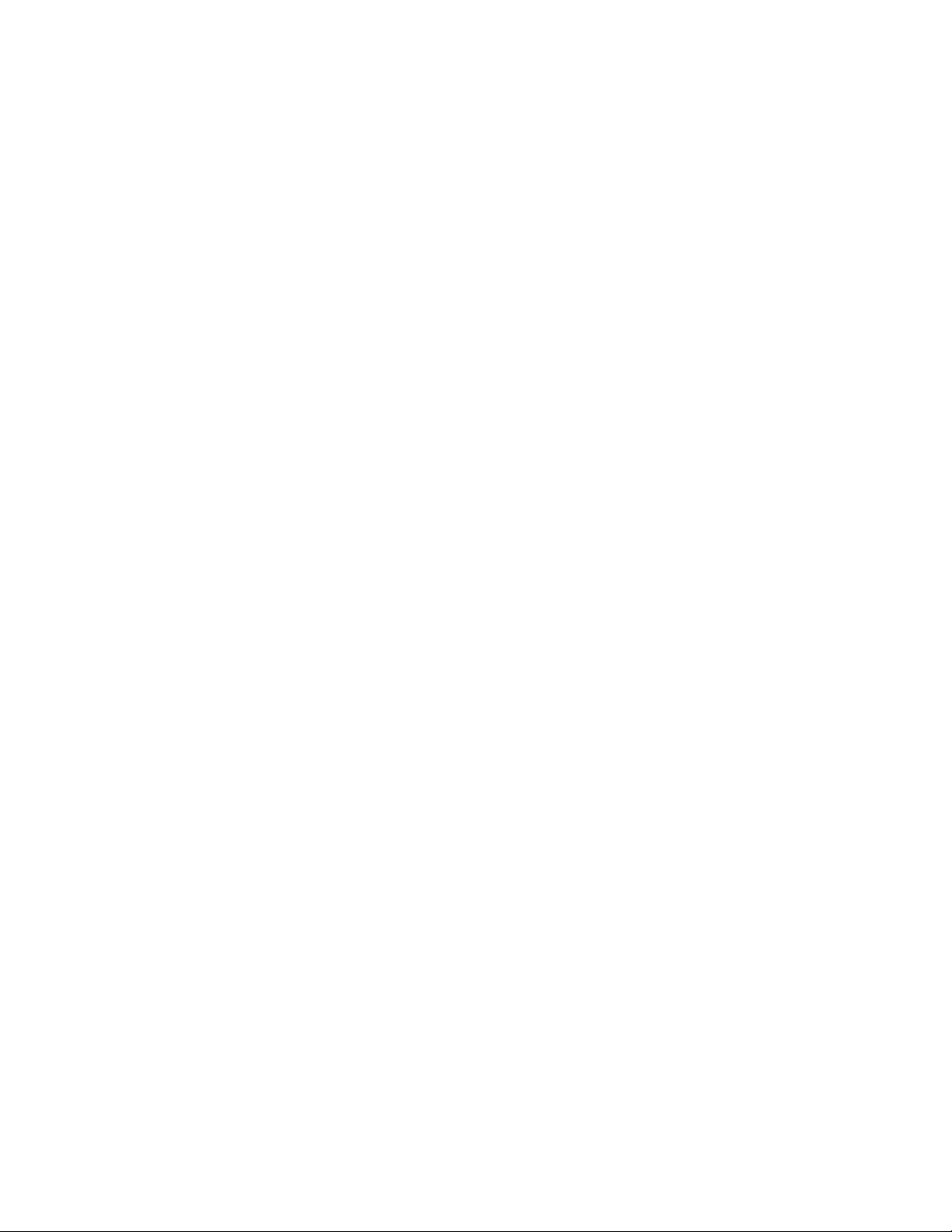
٦٤ThinkCentre X1دﻟﯿﻞاﻟﻤﺴﺘﺨﺪم
Page 75
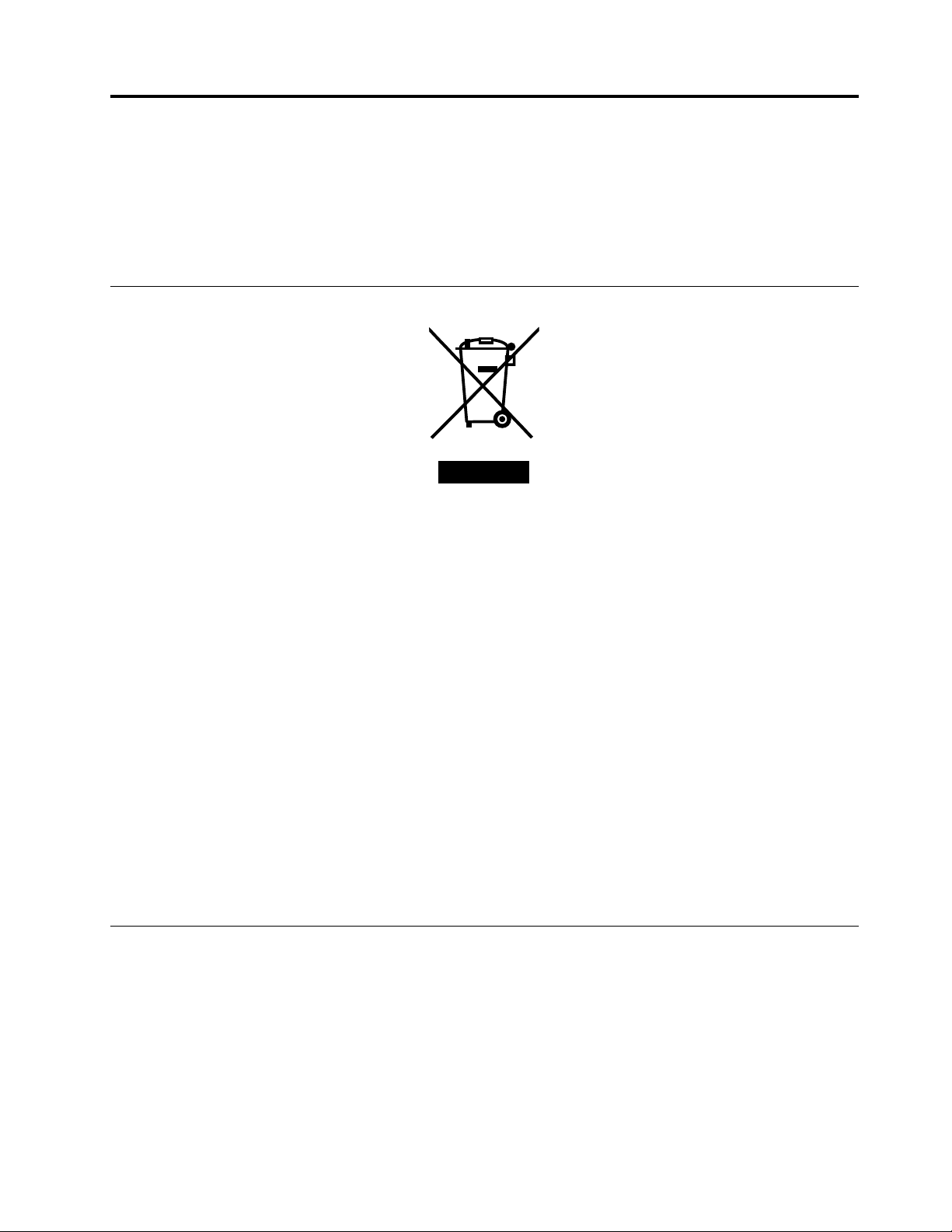
اﻟﻤﻠﺤﻖ૨.ﻣﻌﻠﻮﻣﺎتﺣﻮلﻧﻔﺎﯾﺎتاﻷﺟﮭﺰةاﻟﻜﮭﺮﺑﺎﺋﯿﺔواﻹﻟﻜﺘﺮوﻧﯿﺔ)WEEE(وإﻋﺎدةاﻟﺘﺪوﯾﺮ
ﺗﺸﺠﻊﺷﺮﻛﺔLenovoﻣﺎﻟﻜﻲﻣﻌﺪاتﺗﻘﻨﯿﺔاﻟﻤﻌﻠﻮﻣﺎت(IT)ﻋﻠﻰاﻟﺘﺨﻠﺺﺑﺸﻜﻞﻣﻨﺎﺳﺐﻣﻦاﻟﻤﻌﺪاتاﻟﺨﺎﺻﺔﺑﮭﻢﻋﻨﺪﻋﺪماﻟﺤﺎﺟﺔإﻟﯿﮭﺎ.ﺗﻘﺪّمLenovo
ﺑﺮاﻣﺞوﺧﺪﻣﺎتﻣﺘﻨﻮﻋﺔھﺪﻓﮭﺎﻣﺴﺎﻋﺪةﻣﺎﻟﻜﻲاﻟﻤﻌﺪاتﻋﻠﻰإﻋﺎدةﺗﺪوﯾﺮﻣﻨﺘﺠﺎتﺗﻘﻨﯿﺎتاﻟﻤﻌﻠﻮﻣﺎت.ﻟﻠﺤﺼﻮلﻋﻠﻰﻣﻌﻠﻮﻣﺎتﺣﻮلإﻋﺎدةﺗﺪوﯾﺮﻣﻨﺘﺠﺎت
Lenovo،اذھﺐإﻟﻰhttp://www.lenovo.com/recycling.ﺗﺘﻮﻓﺮاﻟﻤﻌﻠﻮﻣﺎتاﻟﺒﯿﺌﯿﺔاﻷﺧﯿﺮةﺣﻮلﻣﻨﺘﺠﺎﺗﻨﺎﻓﻲاﻟﻤﻮﻗﻊhttp://www.lenovo.com/
ecodeclaration.
ﻣﻌﻠﻮﻣﺎتﻣﮭﻤﺔﺣﻮلﻧﻔﺎﯾﺎتاﻷﺟﮭﺰةاﻟﻜﮭﺮﺑﺎﺋﯿﺔواﻹﻟﻜﺘﺮوﻧﯿﺔ)WEEE(
ﺗﺴﺮيﻋﻼﻣﺔWEEEاﻟﻤﻮﺟﻮدةﻋﻠﻰﻣﻨﺘﺠﺎتLenovoﻋﻠﻰاﻟﺒﻠﺪاناﻟﺘﻲﺗﻄﺒﻖﻟﻮاﺋﺢWEEEوﻟﻮاﺋﺢاﻟﺘﺨﻠﺺﻣﻦﻧﻔﺎﯾﺎتاﻷﺟﮭﺰةاﻹﻟﻜﺘﺮوﻧﯿﺔ)ﻋﻠﻰﺳﺒﯿﻞ
اﻟﻤﺜﺎل،ﺗﻮﺟﯿﮫWEEEاﻷوروﺑﻲ،وﻗﻮاﻋﺪإدارةوﻣﻌﺎﻟﺠﺔﻧﻔﺎﯾﺎتاﻷﺟﮭﺰةاﻹﻟﻜﺘﺮوﻧﯿﺔﻓﻲاﻟﮭﻨﺪ(.ﯾﺘﻢﺗﻌﻠﯿﻢاﻷﺟﮭﺰةوﻓﻘًﺎﻟﻠﻮاﺋﺢاﻟﻤﺤﻠﯿﺔاﻟﺨﺎﺻﺔﺑﻨﻔﺎﯾﺎت
اﻷﺟﮭﺰةاﻟﻜﮭﺮﺑﺎﺋﯿﺔواﻹﻟﻜﺘﺮوﻧﯿﺔ(WEEE).وﺗُﺤﺪدھﺬهاﻟﻠﻮاﺋﺢإﻃﺎراﻟﻌﻤﻞاﻟﺬيﯾﺘﻢﻣﻦﺧﻼﻟﮫإﻋﺎدةاﻷﺟﮭﺰةاﻟﻤﺴﺘﻌﻤﻠﺔوإﻋﺎدةﺗﺪوﯾﺮھﺎﺣﺴﺐاﻟﻤﻌﻤﻮلﺑﮫ
ﻓﻲﻛﻞﻣﻨﻄﻘﺔﺟﻐﺮاﻓﯿﺔ.ﯾﻮﺟﺪھﺬااﻟﻤﻠﺼﻖﻋﻠﻰاﻟﻌﺪﯾﺪﻣﻦاﻟﻤﻨﺘﺠﺎتﻟﻺﺷﺎرةإﻟﻰﺿﺮورةﻋﺪماﻟﺘﺨﻠﺺﻣﻦاﻟﻤﻨﺘﺞﺑﺈﻟﻘﺎﺋﮫﻓﻲﺳﻠﺔاﻟﻤﮭﻤﻼت،ﺑﻞﻓﻲوﺿﻌﮫﻓﻲ
أﻧﻈﻤﺔاﻟﺘﺠﻤﯿﻊاﻟﻤﺨﺼﺼﺔﻟﻠﺘﺨﻠﺺﻣﻦھﺬهاﻟﻤﻨﺘﺠﺎتﻣﻨﺘﮭﯿﺔاﻟﺼﻼﺣﯿﺔ.
http://www.lenovo.com/recycling
197/2014)VIII.1.(،اﻟﻤﻘﺎﻃﻊاﻟﻔﺮﻋﯿﺔ)1(-)5(ﻣﻦاﻟﻤﻘﻄﻊ12.
Collecting and recycling a disused Lenovo computer or monitor
If you are a company employee and need to dispose of a Lenovo computer or monitor that is the property of the
company, you must do so in accordance with the Law for Promotion of Effective Utilization of Resources. Computers
and monitors are categorized as industrial waste and should be properly disposed of by an industrial waste disposal
contractor certified by a local government. In accordance with the Law for Promotion of Effective Utilization of
Resources, Lenovo Japan provides, through its PC Collecting and Recycling Services, for the collecting, reuse, and
recycling of disused computers and monitors. For details, visit the Lenovo Web site at http://www.lenovo.com/
ﯾﺠﺐأﻻﯾﺘﺨﻠﺺﻣﺴﺘﺨﺪﻣﻮاﻷﺟﮭﺰةاﻟﻜﮭﺮﺑﺎﺋﯿﺔواﻹﻟﻜﺘﺮوﻧﯿﺔ)EEE(اﻟﺘﻲﺗﺤﻤﻞﻋﻼﻣﺔﻧﻔﺎﯾﺎتاﻷﺟﮭﺰةاﻟﻜﮭﺮﺑﺎﺋﯿﺔواﻹﻟﻜﺘﺮوﻧﯿﺔ)WEEE(ﻣﻦاﻟﻤﻌﺪات
اﻟﻜﮭﺮﺑﺎﺋﯿﺔواﻹﻟﻜﺘﺮوﻧﯿﺔﻣﻨﺘﮭﯿﺔاﻟﺼﻼﺣﯿﺔﺑﺎﻋﺘﺒﺎرھﺎﻧﻔﺎﯾﺎتأﺟﮭﺰةﻛﮭﺮﺑﺎﺋﯿﺔوإﻟﻜﺘﺮوﻧﯿﺔ)WEEE(ﻟﻢﯾﺘﻢﻓﺮزھﺎ،وﻟﻜﻦﯾﺠﺐاﺳﺘﺨﺪامإﻃﺎرﻋﻤﻞاﻟﺘﺠﻤﯿﻊ
اﻟﻤﺘﺎحﻟﮭﻢﻹﻋﺎدﺗﮭﺎوإﻋﺎدةﺗﺪوﯾﺮھﺎواﺳﺘﺮدادھﺎﺑﺎﻹﺿﺎﻓﺔإﻟﻰاﻟﺘﻘﻠﯿﻞﻣﻦأيﺗﺄﺛﯿﺮاتﻣﺤﺘﻤﻠﺔﻟﻠﻤﻌﺪاتاﻟﻜﮭﺮﺑﺎﺋﯿﺔواﻹﻟﻜﺘﺮوﻧﯿﺔﻋﻠﻰاﻟﺒﯿﺌﺔوﺻﺤﺔاﻹﻧﺴﺎنوذﻟﻚ
ﻧﺘﯿﺠﺔﻟﻮﺟﻮدﻣﻮادﺧﻄﺮةﺑﮭﺎ.ﻗﺪﺗﺤﺘﻮيأﺟﮭﺰةLenovoاﻹﻟﻜﺘﺮوﻧﯿﺔواﻟﻜﮭﺮﺑﺎﺋﯿﺔﻋﻠﻰﻗﻄﻊوﻣﻜﻮﻧﺎت،ﻗﺪﯾﺘﻢوﺻﻔﮭﺎﺑﺎﻟﻨﻔﺎﯾﺎتاﻟﺨﻄﺮةﻓﻲﻧﮭﺎﯾﺔﻓﺘﺮةﻋﻤﻠﮭﺎ.
ﯾﻤﻜﻦﺗﺴﻠﯿﻢاﻷﺟﮭﺰةاﻟﻜﮭﺮﺑﺎﺋﯿﺔواﻹﻟﻜﺘﺮوﻧﯿﺔوﻧﻔﺎﯾﺎتاﻷﺟﮭﺰةاﻟﻜﮭﺮﺑﺎﺋﯿﺔواﻹﻟﻜﺘﺮوﻧﯿﺔ)WEEE(ﻣﺠﺎﻧًﺎإﻟﻰﻣﻜﺎناﻟﺒﯿﻊأوأيﺟﮭﺔﺗﻮزﯾﻊﺗﺒﯿﻊاﻷﺟﮭﺰة
اﻟﻜﮭﺮﺑﺎﺋﯿﺔواﻹﻟﻜﺘﺮوﻧﯿﺔذاتاﻟﻄﺒﯿﻌﺔواﻟﻮﻇﺎﺋﻒﻧﻔﺴﮭﺎاﻟﺘﻲﺗﺘﻤﯿﺰﺑﮭﺎاﻷﺟﮭﺰةاﻟﻜﮭﺮﺑﺎﺋﯿﺔواﻹﻟﻜﺘﺮوﻧﯿﺔاﻟﻤﺴﺘﻌﻤﻠﺔأوﻧﻔﺎﯾﺎتاﻷﺟﮭﺰةاﻟﻜﮭﺮﺑﺎﺋﯿﺔواﻹﻟﻜﺘﺮوﻧﯿﺔ
)WEEE(.
ﻟﻠﺤﺼﻮلﻋﻠﻰﻣﺰﯾﺪﻣﻦاﻟﻤﻌﻠﻮﻣﺎتﺣﻮلﻧﻔﺎﯾﺎتاﻷﺟﮭﺰةاﻟﻜﮭﺮﺑﺎﺋﯿﺔواﻹﻟﻜﺘﺮوﻧﯿﺔ)WEEE(،اذھﺐإﻟﻰ:
ﻣﻌﻠﻮﻣﺎتﺣﻮلﻧﻔﺎﯾﺎتاﻷﺟﮭﺰةاﻟﻜﮭﺮﺑﺎﺋﯿﺔواﻹﻟﻜﺘﺮوﻧﯿﺔ)WEEE(ﻟﻠﻤﺠﺮ
ﺗﺘﺤﻤّﻞﺷﺮﻛﺔLenovo،ﺑﻮﺻﻔﮭﺎاﻟﺸﺮﻛﺔاﻟﻤﻨﺘﺠﺔ،اﻟﺘﻜﺎﻟﯿﻒاﻟﺘﻲﯾﺘﻢﺗﻜﺒّﺪھﺎوذاتاﻟﺼﻠﺔﺑﺎﻟﻮﻓﺎﺀﺑﺎﻟﺘﺰاﻣﺎتﺷﺮﻛﺔLenovoﺑﻤﻮﺟﺐاﻟﻘﺎﻧﻮناﻟﻤﺠﺮيرﻗﻢ
ﻣﻌﻠﻮﻣﺎتإﻋﺎدةاﻟﺘﺪوﯾﺮﻓﻲاﻟﯿﺎﺑﺎن
© Copyright Lenovo 2016, 2017٦٥
Page 76

recycling/japan. Pursuant to the Law for Promotion of Effective Utilization of Resources, the collecting and recycling of
home-used computers and monitors by the manufacturer was begun on October 1, 2003. This service is provided free of
charge for home-used computers sold after October 1, 2003. For details, visit the Lenovo Web site at http://www.lenovo.
com/recycling/japan.
Disposing of Lenovo computer components
Some Lenovo computer products sold in Japan may have components that contain heavy metals or other environmental
sensitive substances. To properly dispose of disused components, such as a printed circuit board or drive, use the
methods described above for collecting and recycling a disused computer or monitor.
Disposing of disused lithium batteries from Lenovo computers
A button-shaped lithium battery is installed inside your Lenovo computer to provide power to the computer clock while
the computer is off or disconnected from the main power source. If you need to replace it with a new one, contact your
place of purchase or contact Lenovo for service. If you need to dispose of a disused lithium battery, insulate it with vinyl
tape, contact your place of purchase or an industrial-waste-disposal operator, and follow their instructions. Disposal of a
lithium battery must comply with local ordinances and regulations.
Declarações de Reciclagem no Brasil
Descarte de um Produto Lenovo Fora de Uso
ﻣﻌﻠﻮﻣﺎتإﻋﺎدةاﻟﺘﺪوﯾﺮﻟﻠﺒﺮازﯾﻞ
Equipamentos elétricos e eletrônicos não devem ser descartados em lixo comum, mas enviados à pontos de coleta,
autorizados pelo fabricante do produto para que sejam encaminhados e processados por empresas especializadas no
manuseio de resíduos industriais, devidamente certificadas pelos orgãos ambientais, de acordo com a legislação local.
A Lenovo possui um canal específico para auxiliá-lo no descarte desses produtos. Caso você possua um produto Lenovo
em situação de descarte, ligue para o nosso SAC ou encaminhe um e-mail para: reciclar@lenovo.com, informando o
modelo, número de série e cidade, a fim de enviarmos as instruções para o correto descarte do seu produto Lenovo.
ﻣﻌﻠﻮﻣﺎتإﻋﺎدةﺗﺪوﯾﺮاﻟﺒﻄﺎرﯾﺔﻓﻲﺗﺎﯾﻮان
ﻣﻌﻠﻮﻣﺎتإﻋﺎدةﺗﺪوﯾﺮاﻟﺒﻄﺎرﯾﺔﻓﻲاﻻﺗﺤﺎداﻷوروﺑﻲ
٦٦ThinkCentre X1دﻟﯿﻞاﻟﻤﺴﺘﺨﺪم
Page 77
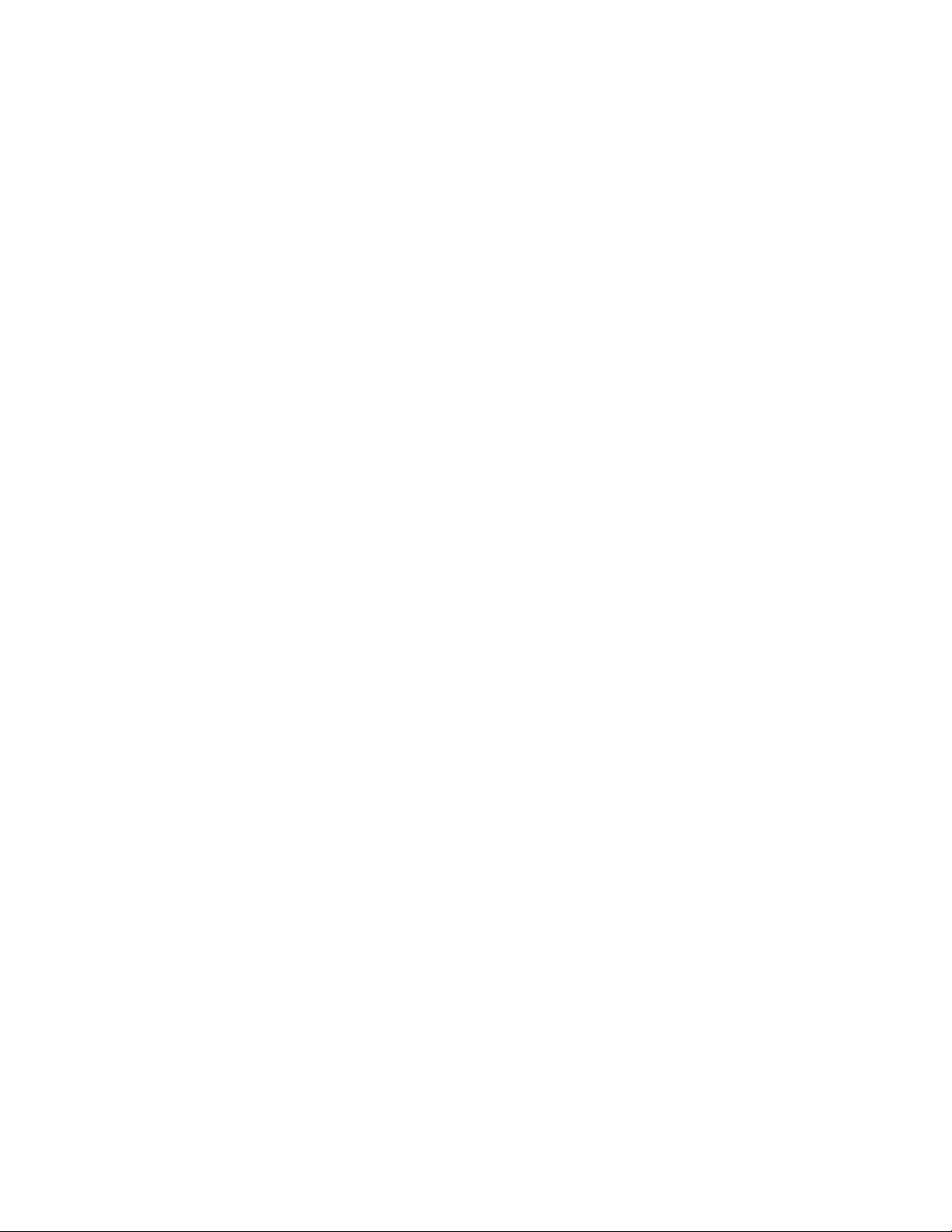
إﺷﻌﺎر:ھﺬهاﻟﻌﻼﻣﺔﺳﺎرﯾﺔﻓﻘﻂﻓﻲاﻟﺪولاﻷﻋﻀﺎﺀﻓﻲاﻻﺗﺤﺎداﻷوروﺑﻲ)EU(.
ﺗﺤﻤﻞاﻟﺒﻄﺎرﯾﺎتأوأﻏﻠﻔﺔاﻟﺒﻄﺎرﯾﺎتﻣﻠﺼﻘﺎتوﻓﻘًﺎﻟﻠﺘﻮﺟﯿﮫاﻷوروﺑﻲ2006/66/ECﺑﺨﺼﻮصاﻟﺒﻄﺎرﯾﺎتواﻟﺒﻄﺎرﯾﺎتاﻟﻤﺨﺰﻧﺔوﻧﻔﺎﯾﺎتاﻟﺒﻄﺎرﯾﺎت
واﻟﺒﻄﺎرﯾﺎتاﻟﻤﺨﺰﻧﺔ.ﯾُﺤﺪداﻟﺘﻮﺟﯿﮫإﻃﺎراﻟﻌﻤﻞاﻟﺬيﯾﺘﻢﻣﻦﺧﻼﻟﮫإرﺟﺎعاﻟﺒﻄﺎرﯾﺎتواﻟﺨﺰاﻧﺎتاﻟﻤﺴﺘﻌﻤﻠﺔوإﻋﺎدةﺗﺪوﯾﺮھﺎوﻓﻘًﺎﻟﻤﺎھﻮﺳﺎرٍﻓﻲﺟﻤﯿﻊدول
اﻻﺗﺤﺎداﻷوروﺑﻲ.ﯾﺘﻢوﺿﻊھﺬااﻟﻤﻠﺼﻖﻋﻠﻰاﻟﻌﺪﯾﺪﻣﻦاﻟﺒﻄﺎرﯾﺎتﻟﻺﺷﺎرةإﻟﻰأﻧﮫﯾﺠﺐأﻻﯾﺘﻢاﻟﺘﺨﻠﺺﻣﻦاﻟﺒﻄﺎرﯾﺔﺑﺈﻟﻘﺎﺋﮭﺎ،ﺑﻞﺗﺠﺐإﻋﺎدﺗﮭﺎﻋﻨﺪاﻧﺘﮭﺎﺀ
ﻋﻤﺮھﺎاﻻﻓﺘﺮاﺿﻲﺑﺤﺴﺐھﺬااﻟﺘﻮﺟﯿﮫ.
ﺑﻤﻮﺟﺐاﻟﺘﻮﺟﯿﮫاﻷوروﺑﻲ2006/66/EC،ﺗﺤﻤﻞاﻟﺒﻄﺎرﯾﺎتواﻟﺨﺰاﻧﺎتﻣﻠﺼﻘﺎتﺗﺸﯿﺮإﻟﻰأﻧﮫﯾﺘﻢﺟﻤﻌﮭﺎﺑﺸﻜﻞﻣﻨﻔﺼﻞوإﻋﺎدةﺗﺪوﯾﺮھﺎﻋﻨﺪاﻧﺘﮭﺎﺀﻋﻤﺮھﺎ
اﻻﻓﺘﺮاﺿﻲ.ﻛﻤﺎﻗﺪﯾﺘﻀﻤﻦاﻟﻤﻠﺼﻖاﻟﻤﻮﺟﻮدﻋﻠﻰاﻟﺒﻄﺎرﯾﺔرﻣﺰًاﻛﯿﻤﯿﺎﺋﯿًﺎﻟﻠﻤﻌﺪناﻟﻤﺘﻀﻤﻦﻓﻲاﻟﺒﻄﺎرﯾﺔ)PbﻟﻠﺮﺻﺎصوHgﻟﻠﺰﺋﺒﻖوCdﻟﻠﻜﺎدﻣﯿﻮم(.ﯾﺠﺐ
ﻋﻠﻰﻣﺴﺘﺨﺪﻣﻲاﻟﺒﻄﺎرﯾﺎتواﻟﺨﺰاﻧﺎتﻋﺪماﻟﺘﺨﻠﺺﻣﻦاﻟﺒﻄﺎرﯾﺎتواﻟﺨﺰاﻧﺎتﺑﺎﻋﺘﺒﺎرھﺎﻧﻔﺎﯾﺎتﻣﺤﻠﯿﺔ،ﺑﻞﯾﺠﺐﻋﻠﯿﮭﻢاﺳﺘﺨﺪامإﻃﺎرﻋﻤﻞاﻟﺘﺠﻤﯿﻊاﻟﻤﺘﻮﻓﺮ
ﻟﻠﻌﻤﻼﺀﻹرﺟﺎعاﻟﺒﻄﺎرﯾﺎتواﻟﺨﺰاﻧﺎتوإﻋﺎدةﺗﺪوﯾﺮھﺎوﻣﻌﺎﻟﺠﺘﮭﺎ.ﺗﻤﺜﻞﻣﺸﺎرﻛﺔاﻟﻌﻤﯿﻞﻋﻨﺼﺮًاﻣﮭﻤًﺎﻟﺘﻘﻠﯿﻞأيﺗﺄﺛﯿﺮاتﻣﺤﺘﻤﻠﺔﻟﻠﺒﻄﺎرﯾﺎتواﻟﺒﻄﺎرﯾﺎت
اﻟﻤﺨﺰﻧﺔﻋﻠﻰاﻟﺒﯿﺌﺔوﺻﺤﺔاﻹﻧﺴﺎنﺑﺴﺒﺐاﺣﺘﻤﺎلوﺟﻮدﻣﻮادﺧﻄﺮة.
ﻗﺒﻞوﺿﻊاﻷﺟﮭﺰةاﻟﻜﮭﺮﺑﺎﺋﯿﺔواﻹﻟﻜﺘﺮوﻧﯿﺔﻓﻲﺟﺪولﺟﻤﻊاﻟﻨﻔﺎﯾﺎتأوﻓﻲاﻟﻤﻨﺸﺂتاﻟﺨﺎﺻﺔﺑﺠﻤﻊاﻟﻨﻔﺎﯾﺎت،ﯾﺘﻌﯿّﻦﻋﻠﻰاﻟﻤﺴﺘﺨﺪماﻟﻨﮭﺎﺋﻲﻟﻸﺟﮭﺰةاﻟﺘﻲﺗﺤﺘﻮي
ﻋﻠﻰﺑﻄﺎرﯾﺎتو/أوﺧﺰاﻧﺎتإزاﻟﺔھﺬهاﻟﺒﻄﺎرﯾﺎتواﻟﺨﺰاﻧﺎتﻟﺠﻤﻌﮭﺎﺑﺸﻜﻞﻣﻨﻔﺼﻞ.
اﻟﺘﺨﻠﺺﻣﻦﺑﻄﺎرﯾﺎتاﻟﻠﯿﺜﯿﻮموﺣﺰماﻟﺒﻄﺎرﯾﺎتﻣﻦﻣﻨﺘﺠﺎتLenovo
ﻣﻦاﻟﻤﺤﺘﻤﻞأنﯾﻜﻮنﻗﺪﺗﻢﺗﺮﻛﯿﺐﺑﻄﺎرﯾﺔﻟﯿﺜﯿﻮمﺧﻠﻮﯾﺔداﺋﺮﯾﺔداﺧﻞﻣﻨﺘﺞLenovo.ﯾﻤﻜﻨﻚاﻟﻌﺜﻮرﻋﻠﻰﺗﻔﺎﺻﯿﻞﺣﻮلاﻟﺒﻄﺎرﯾﺔﻓﻲوﺛﺎﺋﻖاﻟﻤﻨﺘﺞ.إذاﻛﺎن
ﯾﺠﺐاﺳﺘﺒﺪالاﻟﺒﻄﺎرﯾﺔ،ﻓﺎﺗﺼﻞﺑﻤﻜﺎناﻟﺸﺮاﺀأواﺗﺼﻞﺑﺸﺮﻛﺔLenovoﻟﻄﻠﺐاﻟﺨﺪﻣﺔ.إذااﺣﺘﺠﺖإﻟﻰاﻟﺘﺨﻠﺺﻣﻦﺑﻄﺎرﯾﺔﻟﯿﺜﯿﻮم،ﻓﺎﻋﺰﻟﮭﺎﺑﺸﺮﯾﻂﻓﯿﻨﯿﻞ،
واﺗﺼﻞﺑﻤﻜﺎناﻟﺸﺮاﺀأوﻋﺎﻣﻞاﻟﺘﺨﻠﺺﻣﻦاﻟﻨﻔﺎﯾﺎتواﺗﺒﻊإرﺷﺎداﺗﮫ.
اﻟﺘﺨﻠﺺﻣﻦﺣﺰماﻟﺒﻄﺎرﯾﺎتﻣﻦﻣﻨﺘﺠﺎتLenovo
ﻗﺪﯾﺤﺘﻮيﺟﮭﺎزLenovoﻋﻠﻰﺣﺰﻣﺔﺑﻄﺎرﯾﺔأﯾﻮناﻟﻠﯿﺜﯿﻮمأوﺑﻄﺎرﯾﺔھﯿﺪرﯾﺪﻣﻌﺪناﻟﻨﯿﻜﻞ.ﯾﻤﻜﻨﻚاﻟﻌﺜﻮرﻋﻠﻰﺗﻔﺎﺻﯿﻞﺣﻮلﺣﺰﻣﺔاﻟﺒﻄﺎرﯾﺔﻓﻲوﺛﺎﺋﻖ
اﻟﻤﻨﺘﺞ.إذااﺣﺘﺠﺖإﻟﻰاﻟﺘﺨﻠﺺﻣﻦﺣﺰﻣﺔﺑﻄﺎرﯾﺔ،ﻓﺎﻋﺰﻟﮭﺎﺑﺸﺮﯾﻂﻓﯿﻨﯿﻞ،واﺗﺼﻞﺑﻤﺒﯿﻌﺎتأوﺧﺪﻣﺔLenovoأوﻣﻜﺎناﻟﺸﺮاﺀأوﻋﺎﻣﻞاﻟﺘﺨﻠﺺﻣﻦاﻟﻨﻔﺎﯾﺎت
واﺗﺒﻊإرﺷﺎداﺗﮫ.ﯾﻤﻜﻨﻚأﯾﻀًﺎاﻟﺮﺟﻮعإﻟﻰاﻹرﺷﺎداتاﻟﻤﺘﻮﻓﺮةﻓﻲاﻷدﻟﺔاﻟﺨﺎﺻﺔﺑﺎﻟﻤﻨﺘﺞ.
http://www.lenovo.com/lenovo/environment
ﻟﻤﻌﺮﻓﺔأﺳﻠﻮباﻟﺘﺠﻤﯿﻊواﻟﻤﻌﺎﻟﺠﺔاﻟﺼﺤﯿﺢ،ﯾﻤﻜﻨﻚزﯾﺎرةﻣﻮﻗﻊاﻟﻮﯾﺐ:
اﻟﻤﻠﺤﻖ૨.ﻣﻌﻠﻮﻣﺎتﺣﻮلﻧﻔﺎﯾﺎتاﻷﺟﮭﺰةاﻟﻜﮭﺮﺑﺎﺋﯿﺔواﻹﻟﻜﺘﺮوﻧﯿﺔ)WEEE(وإﻋﺎدةاﻟﺘﺪوﯾﺮ٦٧
Page 78
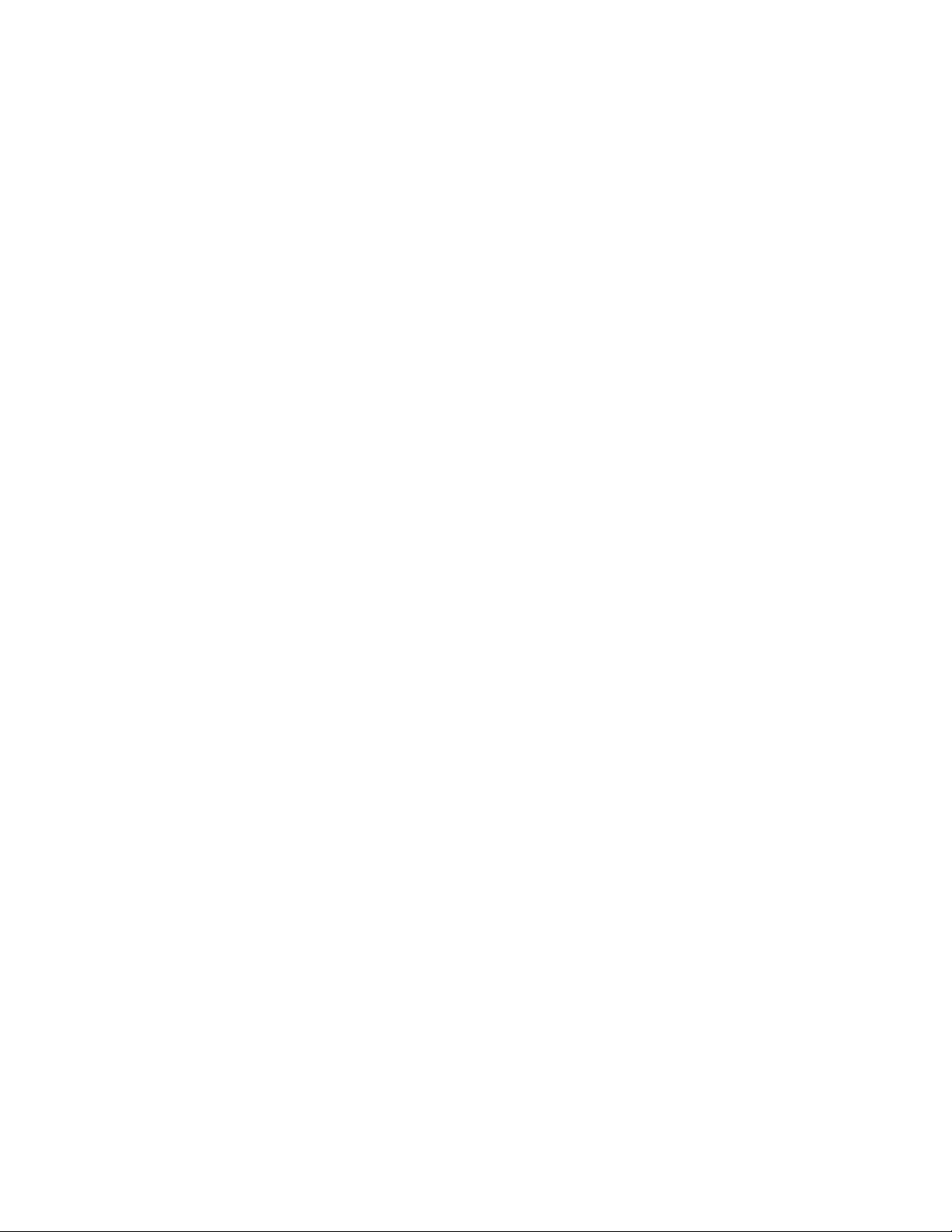
٦٨ThinkCentre X1دﻟﯿﻞاﻟﻤﺴﺘﺨﺪم
Page 79
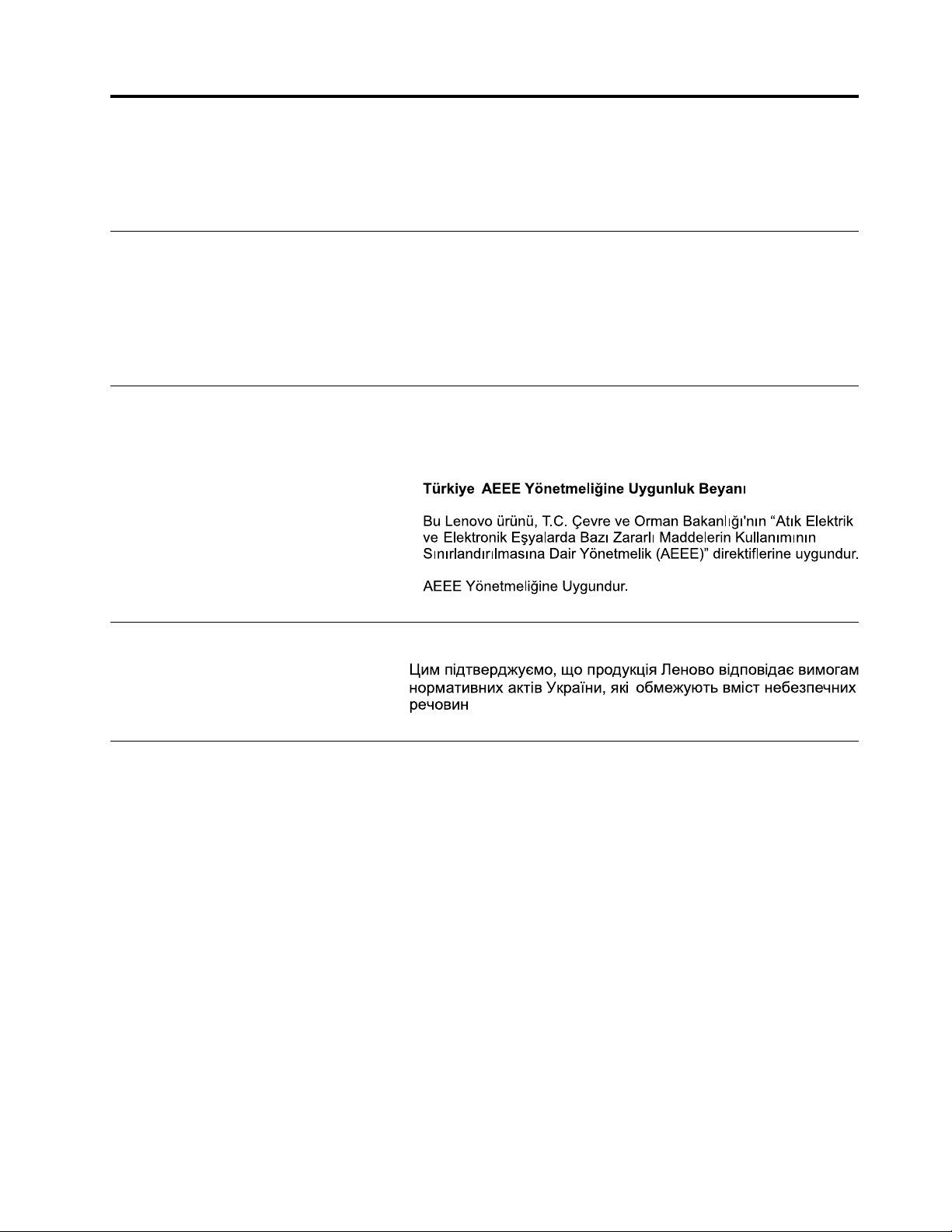
http://www.lenovo.com/social_responsibility/us/en/RoHS_Communication.pdf
The Lenovo product meets the requirements of the Republic of Turkey Directive on the Restriction of the Use of Certain
Hazardous Substances in Waste Electrical and Electronic Equipment (WEEE).
اﻟﻤﻠﺤﻖ૩.ﺗﻮﺟﯿﮫﻗﯿﻮداﺳﺘﺨﺪاماﻟﻤﻮاداﻟﺨﻄﺮة(RoHS)
ﺗﺘﻮﻓﺮاﻟﻤﻌﻠﻮﻣﺎتاﻟﺒﯿﺌﯿﺔاﻷﺧﯿﺮةﻓﻲاﻟﻤﻮﻗﻊhttp://www.lenovo.com/ecodeclaration.
ﺗﻮﺟﯿﮫﻗﯿﻮداﺳﺘﺨﺪاماﻟﻤﻮاداﻟﺨﻄﺮة)RoHS(ﻓﻲاﻻﺗﺤﺎداﻷوروﺑﻲ
ﯾﻠﺒﻲﻣﻨﺘﺞLenovoھﺬا،ﻣﻊاﻟﻘﻄﻊاﻟﻤﻀﻤﻨﺔﻓﯿﮫ)اﻟﻜﺒﻼتواﻷﺳﻼكوﻏﯿﺮذﻟﻚ(،ﻣﺘﻄﻠﺒﺎتاﻟﺘﻮﺟﯿﮫ2011/65/EUﺣﻮلﻗﯿﻮداﺳﺘﺨﺪامﺑﻌﺾاﻟﻤﻮاداﻟﺨﻄﺮة
ﻓﻲاﻷﺟﮭﺰةاﻟﻜﮭﺮﺑﺎﺋﯿﺔواﻹﻟﻜﺘﺮوﻧﯿﺔ)"RoHS recast"أو"RoHS 2"(.
ﻟﻤﺰﯾﺪﻣﻦاﻟﻤﻌﻠﻮﻣﺎتﺣﻮلاﻣﺘﺜﺎلLenovoﻓﻲﻣﺨﺘﻠﻒأﻧﺤﺎﺀاﻟﻌﺎﻟﻢﻟﺘﻮﺟﯿﮫﻗﯿﻮداﺳﺘﺨﺪاماﻟﻤﻮاداﻟﺨﻄﺮة)RoHS(،اﻧﺘﻘﻞإﻟﻰ:
ﺗﻮﺟﯿﮫﻗﯿﻮداﺳﺘﺨﺪاماﻟﻤﻮاداﻟﺨﻄﺮة)RoHS(ﻓﻲﺗﺮﻛﯿﺎ
ﺗﻮﺟﯿﮫﻗﯿﻮداﺳﺘﺨﺪاماﻟﻤﻮاداﻟﺨﻄﺮة)RoHS(ﻓﻲأوﻛﺮاﻧﯿﺎ
ﺗﻮﺟﯿﮫﻗﯿﻮداﺳﺘﺨﺪاماﻟﻤﻮاداﻟﺨﻄﺮة)RoHS(ﻓﻲاﻟﮭﻨﺪ
RoHS compliant as per E-waste (Management) Rules.
© Copyright Lenovo 2016, 2017٦٩
Page 80

ﺗﻮﺟﯿﮫﻗﯿﻮداﺳﺘﺨﺪاماﻟﻤﻮاداﻟﺨﻄﺮة)RoHS(ﻓﻲاﻟﺼﯿﻦ
ﺗﻮﺟﯿﮫﻗﯿﻮداﺳﺘﺨﺪاماﻟﻤﻮاداﻟﺨﻄﺮة)RoHS(ﻓﻲﺗﺎﯾﻮان
٧٠ThinkCentre X1دﻟﯿﻞاﻟﻤﺴﺘﺨﺪم
Page 81

ﺑﺮﻧﺎﻣﺞﻣﺸﺘﺮكﺑﯿﻦوﻛﺎﻟﺔﺣﻤﺎﯾﺔاﻟﺒﯿﺌﺔاﻷﻣﺮﯾﻜﯿﺔ)U.S. Environmental Protection Agency(ووزارةاﻟﻄﺎﻗﺔ
®
ENERGY STARﻷﺟﮭﺰةاﻟﻜﻤﺒﯿﻮﺗﺮﻓﻲوﻗﺖاﻟﺘﺼﻨﯿﻊ:10HTو10HUو10JXو10JYو10JWو10K0و10KEو10KF.ﻟﻠﺤﺼﻮلﻋﻠﻰﻣﺰﯾﺪ
http://www.energystar.gov
اﻟﻤﻠﺤﻖ૪.ﻣﻌﻠﻮﻣﺎتاﻟﻄﺮازENERGY STAR
ﯾﻌﺘﺒﺮENERGY STAR
اﻷﻣﺮﯾﻜﯿﺔ)U.S. Department of Energy(ﯾﮭﺪفإﻟﻰﺗﻮﻓﯿﺮاﻟﻤﺎلوﺣﻤﺎﯾﺔاﻟﺒﯿﺌﺔﻣﻦﺧﻼلﻣﻨﺘﺠﺎتوﻣﻤﺎرﺳﺎتﻣﻮﻓﺮةﻟﻠﻄﺎﻗﺔوﺗﺤﺴﻦاﺳﺘﺨﺪاﻣﮭﺎ.
ﺗﻔﺘﺨﺮﺷﺮﻛﺔLenovoﺑﺘﻘﺪﯾﻢﻣﻨﺘﺠﺎتﺑﺘﺼﻤﯿﻢENERGY STARﻟﻌﻤﻼﺋﻨﺎ.ﺗﻢﺗﺼﻤﯿﻢﺑﻌﺾﻃُﺮزاﻷﺟﮭﺰةاﻟﺘﺎﻟﯿﺔواﺧﺘﺒﺎرھﺎﻟﺘﺘﻮاﻓﻖﻣﻊﻣﺘﻄﻠﺒﺎتﺑﺮﻧﺎﻣﺞ
ﻣﻦاﻟﻤﻌﻠﻮﻣﺎتﻋﻦﺗﺼﻨﯿﻒENERGY STARﻷﺟﮭﺰةﻛﻤﺒﯿﻮﺗﺮLenovo،اذھﺐاﻟﻰhttp://www.lenovo.com.
ﺑﺎﺳﺘﺨﺪاماﻟﻤﻨﺘﺠﺎتاﻟﻤﺘﻮاﻓﻘﺔﻣﻊENERGY STARواﻻﺳﺘﻔﺎدةﻣﻦﺧﻮاصإدارةاﻟﻄﺎﻗﺔاﻟﺨﺎﺻﺔﺑﺠﮭﺎزاﻟﻜﻤﺒﯿﻮﺗﺮ،ﻓﺈﻧﻚﺑﺬﻟﻚﺗﻘﻠﻞﻣﻦاﺳﺘﮭﻼﻛﻚﻟﻠﻜﮭﺮﺑﺎﺀ.
ﺗﻘﻠﯿﻞاﺳﺘﮭﻼكاﻟﻜﮭﺮﺑﺎﺀﯾﺆديإﻟﻰادﺧﺎراتﻣﺎﻟﯿﺔﻓﻌﻠﯿﺔ،وﺑﯿﺌﺔأﻧﻈﻒ،واﻟﺘﻘﻠﯿﻞﻣﻦاﻧﺒﻌﺎﺛﺎتﻏﺎزاتاﻟﺒﯿﻮتاﻟﺰﺟﺎﺟﯿﺔ.
ﻟﻼﻃﻼعﻋﻠﻰﻣﺰﯾﺪﻣﻦاﻟﻤﻌﻠﻮﻣﺎتﻋﻦENERGY STAR،اﻧﺘﻘﻞإﻟﻰ:
ﺗﺸﺠﻌﻚﺷﺮﻛﺔLenovoﻋﻠﻰاﻻﺳﺘﺨﺪاماﻷﻣﺜﻞﻟﻠﻄﺎﻗﺔﻛﺠﺰﺀﻻﯾﺘﺠﺰأﻣﻦﻋﻤﻠﯿﺎﺗﻚاﻟﯿﻮﻣﯿﺔ.ﻟﻠﻤﺴﺎﻋﺪةﻓﻲھﺬااﻟﻤﻘﺼﺪ،ﺣﺪدﺧﻮاصإدارةاﻟﻄﺎﻗﺔاﻟﺘﺎﻟﯿﺔﻟﺘﻜﻮن
ﻓﻌﺎﻟﺔﻋﻨﺪﻋﺪماﺳﺘﺨﺪامﺟﮭﺎزاﻟﻜﻤﺒﯿﻮﺗﺮﻟﻔﺘﺮةﻣﺤﺪدةﻣﻦاﻟﻮﻗﺖ:
اﻟﺠﺪول١.ﻣﯿﺰاتإدارةاﻟﻄﺎﻗﺔﺑﺒﺮﻧﺎﻣﺞENERGY STAR
ﻧﻈﺎماﻟﺘﺸﻐﯿﻞWindows 7أوWindows 10
ﻣﺨﻄﻂاﻟﻄﺎﻗﺔ:اﻓﺘﺮاﺿﻲ
•إﯾﻘﺎفﺗﺸﻐﯿﻞاﻟﺸﺎﺷﺔ:ﺑﻌﺪ10دﻗﯿﻘﺔ
•وﺿﻊاﻟﺤﺎﺳﺐﻓﻲﺣﺎﻟﺔإﯾﻘﺎفﻣﺆﻗﺖ:ﺑﻌﺪ25دﻗﯿﻘﺔ
•إﻋﺪاداتاﻟﻄﺎﻗﺔاﻟﻤﺘﻘﺪﻣﺔ:
–إﯾﻘﺎفﺗﺸﻐﯿﻞﻣﺤﺮﻛﺎتاﻷﻗﺮاصاﻟﺜﺎﺑﺘﺔ:ﺑﻌﺪ20دﻗﯿﻘﺔ
–إﺳﺒﺎت:أﺑﺪًا
ﻹﺧﺮاجاﻟﻜﻤﺒﯿﻮﺗﺮﻣﻦوﺿﻊ"اﻟﺴﻜﻮن"،اﺿﻐﻂﻋﻠﻰأيﻣﻔﺘﺎحﻓﻲﻟﻮﺣﺔاﻟﻤﻔﺎﺗﯿﺢ.
ﻟﺘﻐﯿﯿﺮإﻋﺪاداتاﻟﻄﺎﻗﺔ،ﻗﻢﺑﺎﻹﺟﺮاﺀاتاﻟﺘﺎﻟﯿﺔ:
١.اﻓﺘﺢﻟﻮﺣﺔاﻟﺘﺤﻜﻢﻣﻦﺧﻼلاﻟﻘﯿﺎمﺑﺄيﻣﻤﺎﯾﻠﻲ:
•ﺑﺎﻟﻨﺴﺒﺔإﻟﻰﻧﻈﺎماﻟﺘﺸﻐﯿﻞWindows 7:اﻧﻘﺮﻓﻮقزراﺑﺪأﻟﻔﺘﺢﻗﺎﺋﻤﺔاﺑﺪأ.
•ﺑﺎﻟﻨﺴﺒﺔإﻟﻰﻧﻈﺎماﻟﺘﺸﻐﯿﻞWindows 10:اﻧﻘﺮﺑﺰراﻟﻤﺎوساﻷﯾﻤﻦﻓﻮقزراﺑﺪأﻟﻔﺘﺢاﻟﻘﺎﺋﻤﺔاﻟﺴﯿﺎﻗﯿﺔاﺑﺪأ.
٢.اﻧﻘﺮﻓﻮقﻟﻮﺣﺔاﻟﺘﺤﻜﻢ.اﻋﺮضﻟﻮﺣﺔاﻟﺘﺤﻜﻢﺑﺎﺳﺘﺨﺪامرﻣﻮزﻛﺒﯿﺮةأورﻣﻮزﺻﻐﯿﺮة،ﺛﻢاﻧﻘﺮﻓﻮقﺧﯿﺎراتاﻟﻄﺎﻗﺔ.
٣.اﺗﺒﻊاﻟﺘﻌﻠﯿﻤﺎتاﻟﺘﻲﯾﺘﻢﻋﺮﺿﮭﺎﻋﻠﻰاﻟﺸﺎﺷﺔ.
© Copyright Lenovo 2016, 2017٧١
Page 82

٧٢ThinkCentre X1دﻟﯿﻞاﻟﻤﺴﺘﺨﺪم
Page 83

Lenovo (United States), Inc.
1009 Think Place - Building One
Morrisville, NC 27560
U.S.A.
Attention: Lenovo Director of Licensing
اﻟﻤﻠﺤﻖ૫.اﻹﺷﻌﺎرات
ﻗﺪﻻﺗﻘﺪمﺷﺮﻛﺔLenovoاﻟﻤﻨﺘﺠﺎت،أواﻟﺨﺪﻣﺎت،أواﻟﺨﺼﺎﺋﺺاﻟﻤﺬﻛﻮرةﻓﻲھﺬهاﻟﻮﺛﯿﻘﺔﻓﻲﻛﻞاﻟﺪول.ارﺟﻊإﻟﻰﻣﻤﺜﻞﺷﺮﻛﺔLenovoاﻟﻤﺤﻠﻲﻟﻠﺤﺼﻮل
ﻋﻠﻰﻣﻌﻠﻮﻣﺎتﺣﻮلاﻟﻤﻨﺘﺠﺎتواﻟﺨﺪﻣﺎتاﻟﻤﺘﺎﺣﺔﺣﺎﻟﯿﺎﻓﻲاﻟﻤﻨﻄﻘﺔاﻟﺨﺎﺻﺔﺑﻚ.ﻛﻤﺎأنأياﺷﺎرةإﻟﻰﻣﻨﺘﺠﺎتأوﺑﺮاﻣﺞأوﺧﺪﻣﺎتLenovoﻻﯾﻌﻨﻲأﻧﮫﻻﺑﺪ
ﻣﻦاﺳﺘﺨﺪامﻣﻨﺘﺠﺎتأوﺑﺮاﻣﺞأوﺧﺪﻣﺎتLenovoﻓﻘﻂ.ﯾﻤﻜﻦاﺳﺘﺨﺪامأيﻣﻨﺘﺞأوﺑﺮﻧﺎﻣﺞأوﺧﺪﻣﺔﻣﻌﺎدﻟﺔوﻇﯿﻔﯿﺎﺑﺸﺮطأنﻻﺗﺘﻌﺎرضﻣﻊأيﺣﻖﻣﻦ
ﺣﻘﻮقاﻟﻤﻠﻜﯿﺔاﻟﻔﻜﺮﯾﺔاﻟﺨﺎﺻﺔﺑﺸﺮﻛﺔLenovo.ﻣﻦﻧﺎﺣﯿﺔأﺧﺮى،ﯾﻌﺪاﻟﻤﺴﺘﺨﺪمﻣﺴﺌﻮﻻًﻋﻦﺗﻘﯿﯿﻢواﻟﺘﺤﻘﻖﻣﻦﻋﻤﻠﯿﺎتﺗﺸﻐﯿﻞأيﻣﻨﺘﺞأوﺑﺮﻧﺎﻣﺞأوﺧﺪﻣﺔ
أﺧﺮى.
ﻗﺪﺗﻜﻮنﻟﺸﺮﻛﺔLenovoﺣﻘﻮقﻓﻜﺮﯾﺔأوﻃﻠﺒﺎتﺣﻘﻮقﻓﻜﺮﯾﺔﻣﺤﻞاﻟﻨﻈﺮﺗﻐﻄﻲاﻟﻤﻮﺿﻮﻋﺎتاﻟﺘﻲﺗﺘﻨﺎوﻟﮭﺎھﺬهاﻟﻮﺛﯿﻘﺔ.ﻻﯾﻤﻨﺤﻚاﻗﺘﻨﺎﺀھﺬهاﻟﻮﺛﯿﻘﺔأي
ﺗﺮﺧﯿﺺﻟﺒﺮاﺀاتاﻻﺧﺘﺮاع.ﯾﻤﻜﻨﻚارﺳﺎلاﻻﺳﺘﻌﻼﻣﺎتﻋﻦاﻟﺘﺮاﺧﯿﺺﻛﺘﺎﺑﯿﺎاﻟﻰ:
ﺗﻮﻓﺮLENOVOھﺬهاﻟﻨﺸﺮة"ﻛﻤﺎھﻲ"دونأيﺿﻤﺎﻧﺎتﻣﻦأيﻧﻮع،ﺳﻮاﺀﻛﺎﻧﺖﺻﺮﯾﺤﺔأوﺿﻤﻨﯿﺔ،ﺑﻤﺎﻓﻲذﻟﻚﻋﻠﻰﺳﺒﯿﻞاﻟﻤﺜﺎلوﻟﯿﺲاﻟﺤﺼﺮ،
اﻟﻀﻤﺎﻧﺎتاﻟﻀﻤﻨﯿﺔاﻟﺨﺎﺻﺔﺑﻌﺪماﻻﻧﺘﮭﺎك،أوﺻﻼﺣﯿﺔاﻟﻤﻨﺘﺞﻟﻠﺒﯿﻊ،أواﻟﻤﻼﺋﻤﺔﻟﻐﺮضﻣﻌﯿﻦ.ﻻﺗﺴﻤﺢﺑﻌﺾاﻟﺴﻠﻄﺎتاﻟﻘﻀﺎﺋﯿﺔﺑﺎﻟﺘﻨﺎزلاﻟﺼﺮﯾﺢأو
اﻟﻀﻤﻨﻲﻋﻦﺣﻘﻮقاﻟﻀﻤﺎنﻓﻲﺑﻌﺾاﻟﻤﻌﺎﻣﻼت؛ﻟﺬﻟﻚ،ﻗﺪﻻﯾﺴﺮيھﺬااﻟﺒﯿﺎنﻋﻠﯿﻚ.
ﻗﺪﺗﺘﻀﻤﻦھﺬهاﻟﻤﻌﻠﻮﻣﺎتأﺧﻄﺎﺀًﻓﻨﯿﺔأوﻣﻄﺒﻌﯿﺔ.ﯾﺘﻢﻋﻤﻞاﻟﺘﻐﯿﯿﺮاتﺑﺼﻮرةدورﯾﺔﻋﻠﻰاﻟﻤﻌﻠﻮﻣﺎتاﻟﻮاردةھﻨﺎ؛وﺗﻠﻚاﻟﻤﻌﻠﻮﻣﺎتﯾﺘﻢﺗﻀﻤﯿﻨﮭﺎﻓﻲاﻟﻨﺴﺦ
اﻟﺠﺪﯾﺪةﻣﻦاﻹﺻﺪارات.ﻗﺪﺗﻘﻮمﺷﺮﻛﺔLenovoﺑﺈدﺧﺎلﺗﺤﺴﯿﻨﺎتو/أوﺗﻐﯿﯿﺮاتﻋﻠﻰاﻟﻤﻨﺘﺠﺎتو/أواﻟﺒﺮاﻣﺞاﻟﻮاردوﺻﻔﮭﺎﻓﻲھﺬااﻟﻤﻨﺸﻮرﻓﻲأيوﻗﺖ
ﺑﺪونإﺷﻌﺎرﻣﺴﺒﻖ.
Lenovo
ﺷﻌﺎر Lenovo
ThinkCentre
ﺷﻌﺎر ThinkCentre
Rescue and Recovery
ThinkVantage
ﻟﻦﯾﺘﻢاﺳﺘﺨﺪاماﻟﻤﻨﺘﺠﺎتاﻟﻤﻮﺿﺤﺔﻓﻲھﺬهاﻟﻮﺛﯿﻘﺔﻣﻊﺗﻄﺒﯿﻘﺎتاﻟﺪﻋﻢاﻷﺧﺮىﺣﯿﺚﻗﺪﯾﺆديﺳﻮﺀاﺳﺘﺨﺪاﻣﮭﺎإﻟﻰاﻟﺘﻌﺮضﻹﺻﺎﺑﺎتﺟﺴﯿﻤﺔأوإﻟﻰاﻟﻮﻓﺎة.
اﻟﻤﻌﻠﻮﻣﺎتاﻟﻤﺘﻀﻤﻨﺔﻓﻲھﺬهاﻟﻮﺛﯿﻘﺔﻻﺗﺆﺛﺮﻋﻠﻰأوﺗﻐﯿﺮﺑﺄيﺷﻜﻞﻣﻦاﻷﺷﻜﺎلﻣﻮاﺻﻔﺎتاﻟﻤﻨﺘﺞأواﻟﻀﻤﺎﻧﺎتاﻟﺘﻲﺗﻨﺺﻋﻠﯿﮭﺎﺷﺮﻛﺔLenovo.ﻻﯾﻮﺟﺪ
أيﺷﻲءﻓﻲھﺬهاﻟﻮﺛﯿﻘﺔﯾﻤﻜﻦاﺳﺘﺨﺪاﻣﮫﻟﯿﻜﻮنﺗﺮﺧﯿﺺﺻﺮﯾﺢأوﺿﻤﻨﻲأوﻛﺄﻣﺎنﻣﻦأيﺿﺮرﻓﻲﻇﻞﺣﻘﻮقاﻟﻤﻠﻜﯿﺔاﻟﻔﻜﺮﯾﺔﻟـLenovoأوﻃﺮفﺛﺎﻟﺚ.
ﺗﻢاﻟﺤﺼﻮلﻋﻠﻰاﻟﻤﻌﻠﻮﻣﺎتاﻟﻤﺘﻀﻤﻨﺔﻓﻲھﺬهاﻟﻮﺛﯿﻘﺔﻣﻦﺑﯿﺌﺔﻣﻌﯿﻨﺔوﺗﻢﻋﺮﺿﮭﺎﻛﺮﺳﻢﺗﻮﺿﯿﺤﻲ.ﻗﺪﺗﺨﺘﻠﻒاﻟﻨﺘﺎﺋﺞاﻟﺘﻲﯾﺘﻢاﻟﺤﺼﻮلﻋﻠﯿﮭﺎﻓﻲﺑﯿﺌﺎت
اﻟﺘﺸﻐﯿﻞاﻷﺧﺮى.
ﯾﻤﻜﻦﻟﺸﺮﻛﺔLenovoأنﺗﻘﻮمﺑﺎﺳﺘﺨﺪامأوﺗﻮزﯾﻊأيﻣﻦاﻟﻤﻌﻠﻮﻣﺎتاﻟﺘﻲﺗﻘﺪﻣﮭﺎأﻧﺖﺑﺄيﻃﺮﯾﻘﺔﺗﺮاھﺎﻣﻨﺎﺳﺒﺔﺑﺪونأنﺗﺘﺤﻤﻞأياﻟﺘﺰامﻣﻦأيﻧﻮعﺗﺠﺎھﻚ.
أيذﻛﺮﻓﻲھﺬااﻹﺻﺪارإﻟﻰأيﻣﻮﻗﻊﻟﯿﺲﺗﺎﺑﻊﻟﺸﺮﻛﺔLenovoاﻧﻤﺎﯾﺘﻢﺗﻘﺪﯾﻤﮫﻟﻠﺘﯿﺴﯿﺮﻓﻘﻂ،إﻻأﻧﮫﻻﯾﻌﺪﺑﺄيﺷﻜﻞﻣﻦاﻷﺷﻜﺎلﺑﻤﺜﺎﺑﺔﺗﺼﺪﯾﻖﻋﻠﻰﺗﻠﻚ
اﻟﻤﻮاﻗﻊ.وﻻﺗﻌﺪاﻟﻤﻮاداﻟﻤﻨﺸﻮرةﻋﻠﻰھﺬهاﻟﻤﻮاﻗﻊﺟﺰﺀاﻣﻦاﻟﻤﻮاداﻟﺨﺎﺻﺔﺑﻤﻨﺘﺞﺷﺮﻛﺔLenovoاﻟﻮاردوﺻﻔﮫﻓﻲھﺬااﻹﺻﺪاروﯾﺘﻢاﺳﺘﺨﺪامﺗﻠﻚاﻟﻤﻮاد
اﻟﻤﺬﻛﻮرةﻓﻲﺗﻠﻚاﻟﻤﻮاﻗﻊﻋﻠﻰﻣﺴﺌﻮﻟﯿﺘﻚ.
ﯾﺘﻢﺗﺤﺪﯾﺪأيﺑﯿﺎﻧﺎتأداﺀﻣﻮﺟﻮدةھﻨﺎﻓﻲﺑﯿﺌﺔﯾﺘﻢاﻟﺘﺤﻜﻢﻓﯿﮭﺎ.وﺑﺎﻟﺘﺎﻟﻲ،ﻗﺪﺗﺨﺘﻠﻒاﻟﻨﺘﺎﺋﺞاﻟﺘﻲﯾﺘﻢاﻟﺤﺼﻮلﻋﻠﯿﮭﺎﻓﻲﺑﻌﺾﺑﯿﺌﺎتاﻟﺘﺸﻐﯿﻞاﻷﺧﺮىﺑﺼﻮرة
ﻛﺒﯿﺮة.رﺑﻤﺎﻗﺪﺗﻢﻋﻤﻞﺑﻌﺾاﻟﻘﯿﺎﺳﺎتﻋﻠﻰأﻧﻈﻤﺔذاتﻣﺴﺘﻮىﻣﺘﻄﻮروﻻﯾﻤﻜﻦﺿﻤﺎنأنﺗﻜﻮنﺗﻠﻚاﻟﻘﯿﺎﺳﺎتواﺣﺪةﻋﻠﻰﻏﺎﻟﺒﯿﺔاﻷﻧﻈﻤﺔاﻟﻤﺘﺎﺣﺔ.ﺑﺎﻹﺿﺎﻓﺔ
إﻟﻰذﻟﻚ،ﯾﻤﻜﻦﺗﻮﻗﻊﺑﻌﺾھﺬهاﻟﻘﯿﺎﺳﺎتﻣﻦﺧﻼلﺗﻘﺪﯾﺮھﺎﺗﻘﺪﯾﺮًااﺳﺘﻘﺮاﺋﯿًﺎ.ﻗﺪﺗﻮﺟﺪﺑﻌﺾاﻻﺧﺘﻼﻓﺎتﻓﻲاﻟﻨﺘﺎﺋﺞاﻟﺤﺎﻟﯿﺔ.ﯾﺠﺐﻋﻠﻰﻣﺴﺘﺨﺪﻣﻲھﺬهاﻟﻮﺛﯿﻘﺔ
اﻟﺘﺄﻛﺪﻣﻦاﻟﺒﯿﺎﻧﺎتاﻟﻤﻨﺎﺳﺒﺔﻟﺒﯿﺌﺔاﻟﺘﺸﻐﯿﻞاﻟﺘﻲﯾﻌﻤﻠﻮنﻋﻠﯿﮭﺎ.
اﻟﻌﻼﻣﺎتاﻟﺘﺠﺎرﯾﺔ
ﺗﻌﺪاﻟﻤﺼﻄﻠﺤﺎتاﻟﺘﺎﻟﯿﺔﻋﻼﻣﺎتﺗﺠﺎرﯾﺔﻟﺸﺮﻛﺔLenovoﻓﻲاﻟﻮﻻﯾﺎتاﻟﻤﺘﺤﺪة،أواﻟﺒﻠﺪاناﻷﺧﺮى،أوﻛﻠﯿﮭﻤﺎ:
© Copyright Lenovo 2016, 2017٧٣
Page 84

ﺗﻌﺪﻛﻞﻣﻦMicrosoftوWindowsوWindows MediaﻋﻼﻣﺎتﺗﺠﺎرﯾﺔﻟﻤﺠﻤﻮﻋﺔﺷﺮﻛﺎتMicrosoft.
ﺗﻌﺪIntelﻋﻼﻣﺔﺗﺠﺎرﯾﺔﻟﺸﺮﻛﺔIntel Corporationأوﺷﺮﻛﺎﺗﮭﺎاﻟﻔﺮﻋﯿﺔﻓﻲاﻟﻮﻻﯾﺎتاﻟﻤﺘﺤﺪةو/أوﺑﻠﺪانأﺧﺮى.
إنDisplayPortﻋﺒﺎرةﻋﻦﻋﻼﻣﺔﺗﺠﺎرﯾﺔﻟﺸﺮﻛﺔVideo Electronics Standards Association.
ﻗﺪﺗﻜﻮنأﺳﻤﺎﺀاﻟﺸﺮﻛﺎتواﻟﻤﻨﺘﺠﺎتواﻟﺨﺪﻣﺎتاﻷﺧﺮىﻋﻼﻣﺎتﺗﺠﺎرﯾﺔأوﻋﻼﻣﺎتﺧﺪﻣﺔﻟﺸﺮﻛﺎتأﺧﺮى.
ThinkCentre X1دﻟﯿﻞاﻟﻤﺴﺘﺨﺪم
٧٤
Page 85

Page 86

